Com dipositar i comerciar a Binomo
Depenent del vostre país, podeu dipositar: com ara EUR, USD o GBP... al vostre compte de Binomo mitjançant transferència bancària o targetes bancàries.
Permeteu-vos mostrar-vos com fer un dipòsit i fer fons addicionals en aquest mercat a Binomo.

Com dipositar a Binomo
Com dipositar mitjançant pagaments electrònics a Binomo
Realitzeu transaccions còmodament amb els vostres comptes comercials mitjançant pagaments electrònics, un servei de cartera digital global que us permet dipositar a l'instant independentment de la ubicació.
Dipòsit mitjançant Skrill
1. Feu clic al botó "Dipòsit" a l'extrem superior dret.
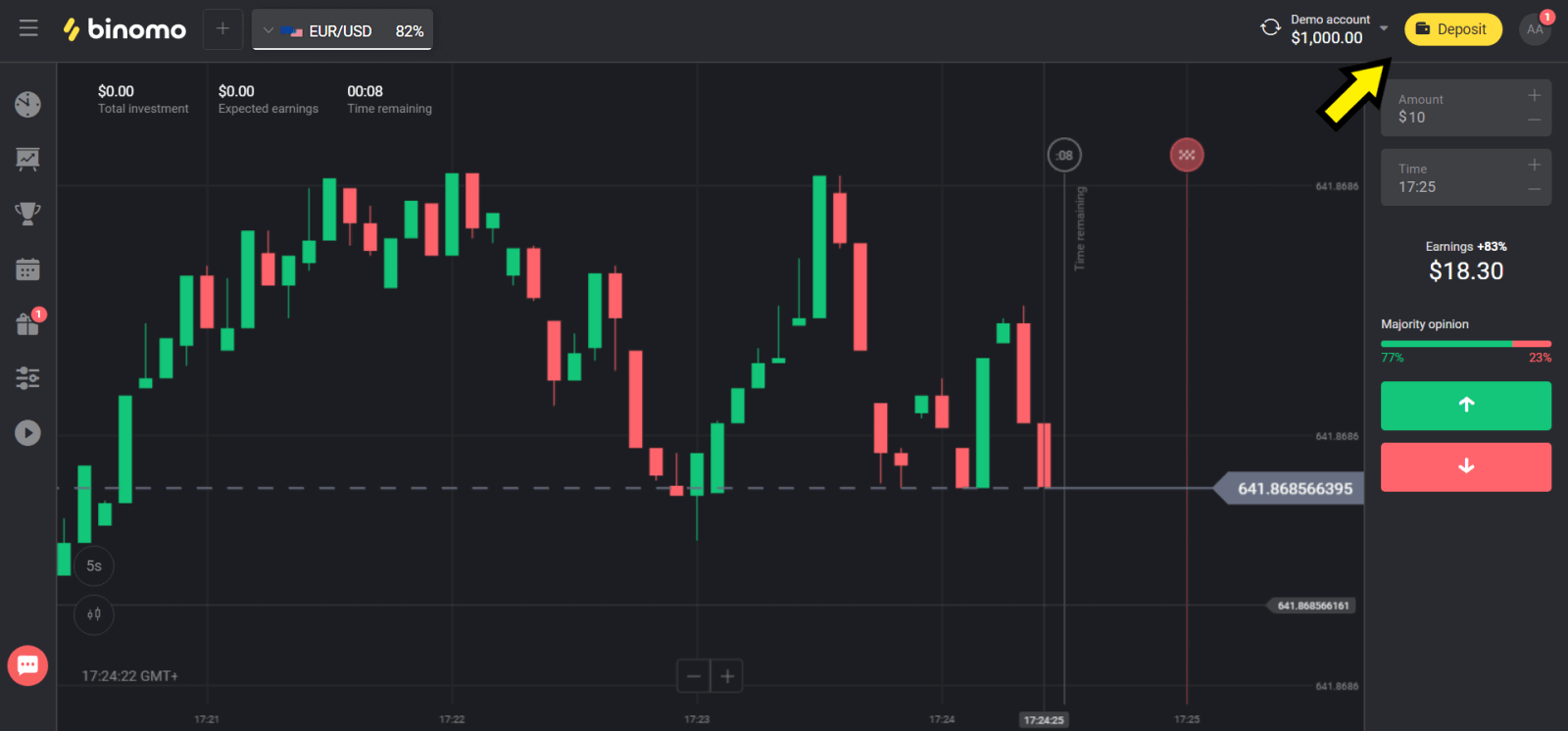
2. Trieu el vostre país a la secció "País" i seleccioneu el mètode "Skrill".
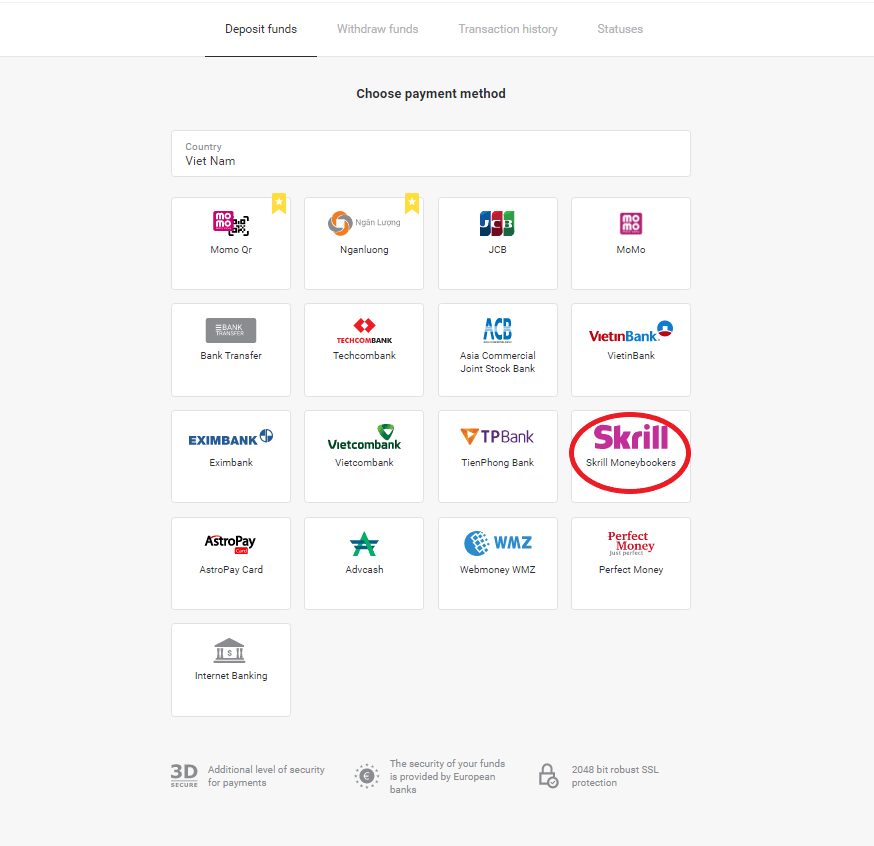
3. Trieu l'import a dipositar i feu clic al botó "Dipòsit".
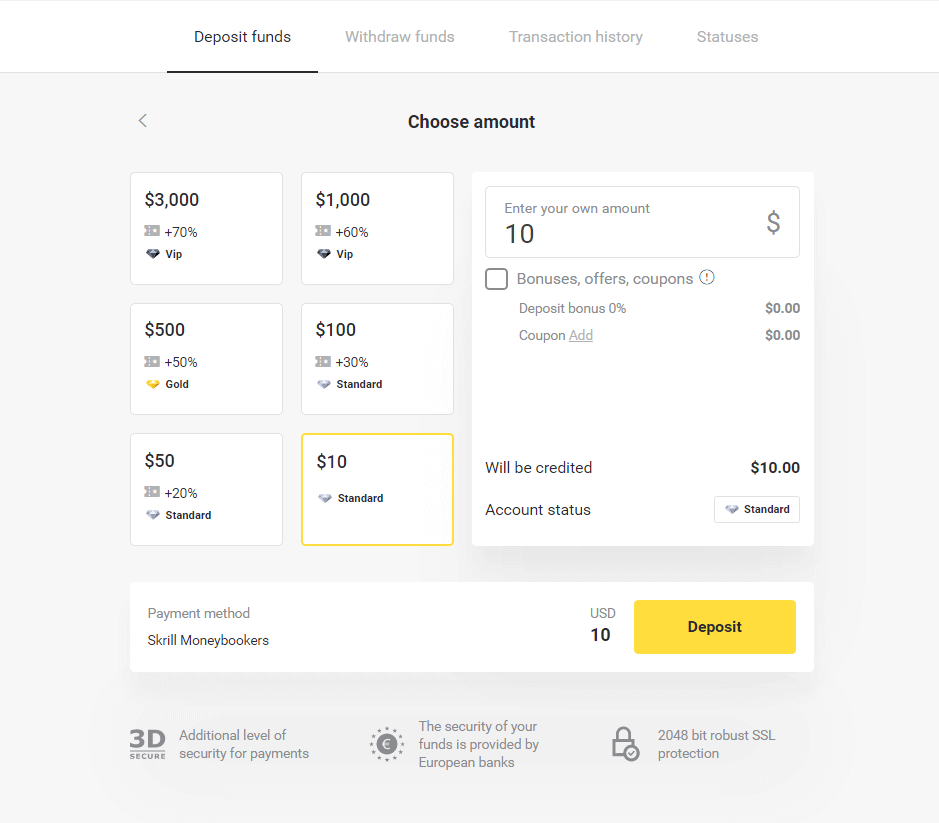
4. Feu clic al botó "Copiar" per copiar el correu electrònic del compte Skrill de Binomo. A continuació, feu clic al botó "Següent".
O podeu fer clic a "Com fer un dipòsit" per obtenir una instrucció GIF.
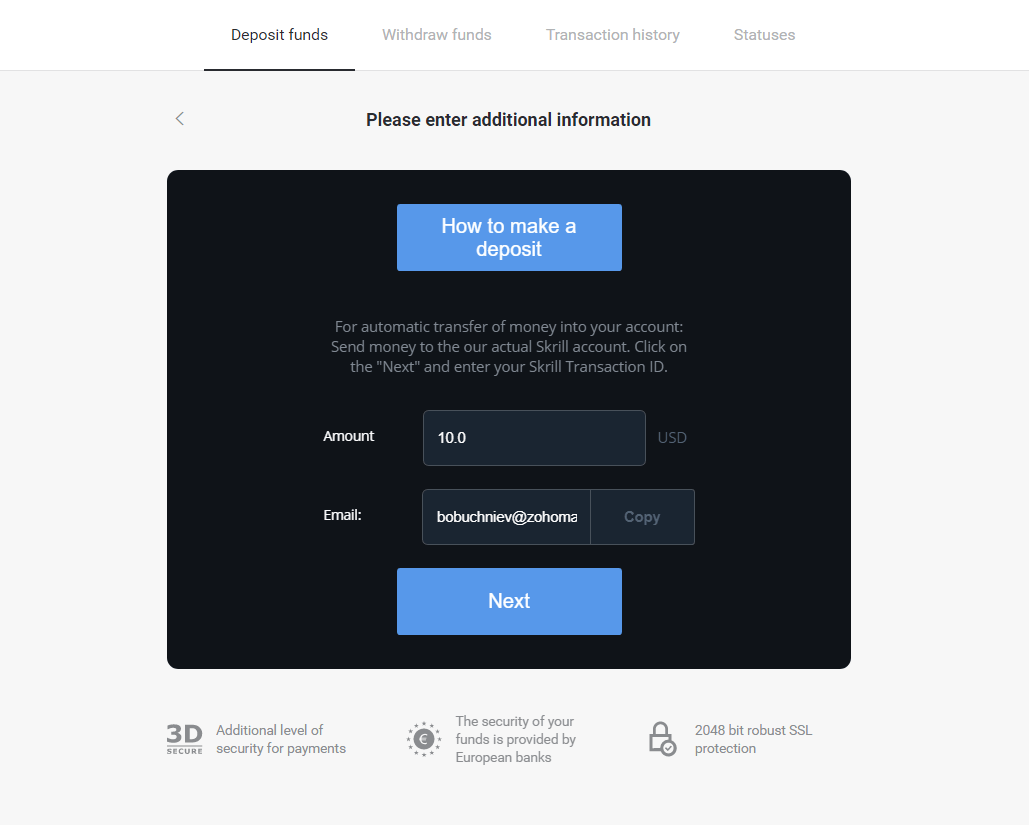
5. Heu d'introduir un identificador de transacció Skrill. Per fer-ho, obriu el vostre compte Skrill i envieu fons al compte de Binomo del qual heu copiat l'adreça.
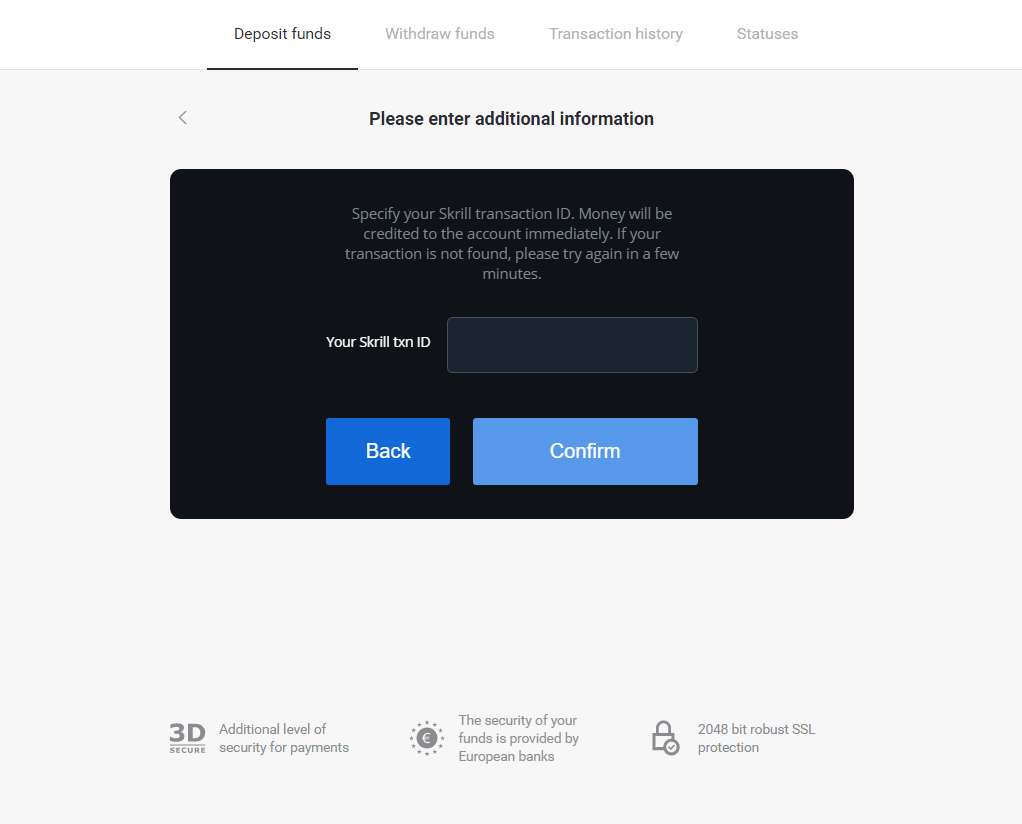
5.1 Obriu el vostre compte Skrill, feu clic al botó "Envia" i trieu l'opció "Skrill to Skrill".
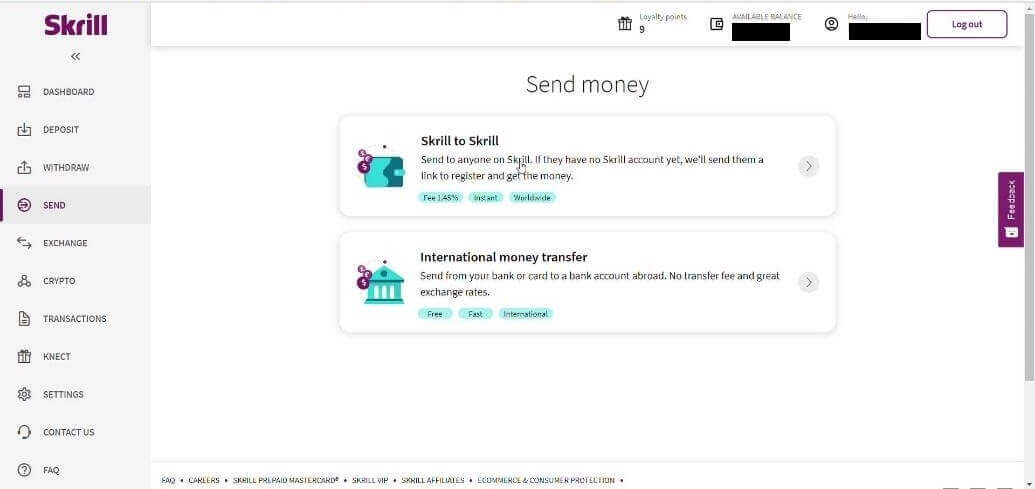
5.2 Enganxeu l'adreça de correu electrònic de Binomo que heu copiat abans i feu clic al botó "Continua".
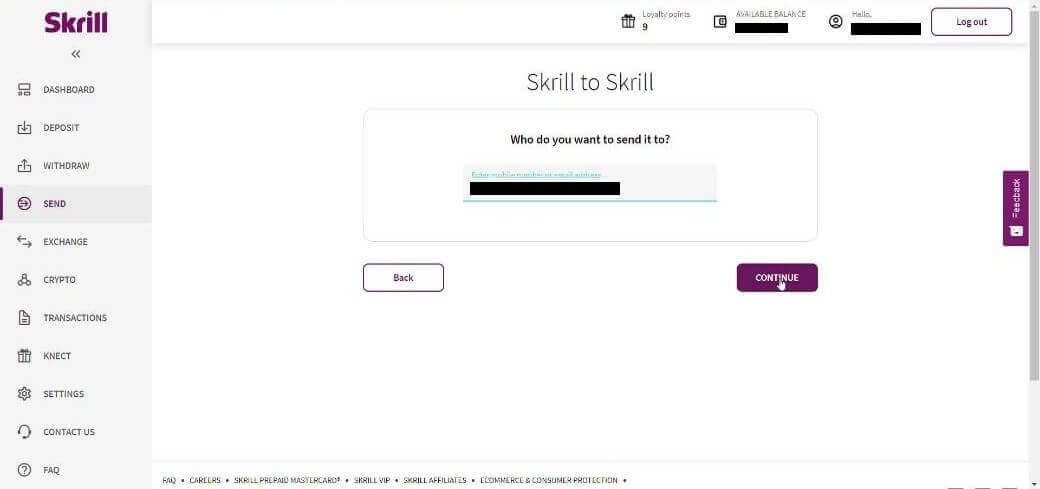
5.3 Introduïu l'import que voleu enviar i feu clic a "Continua".
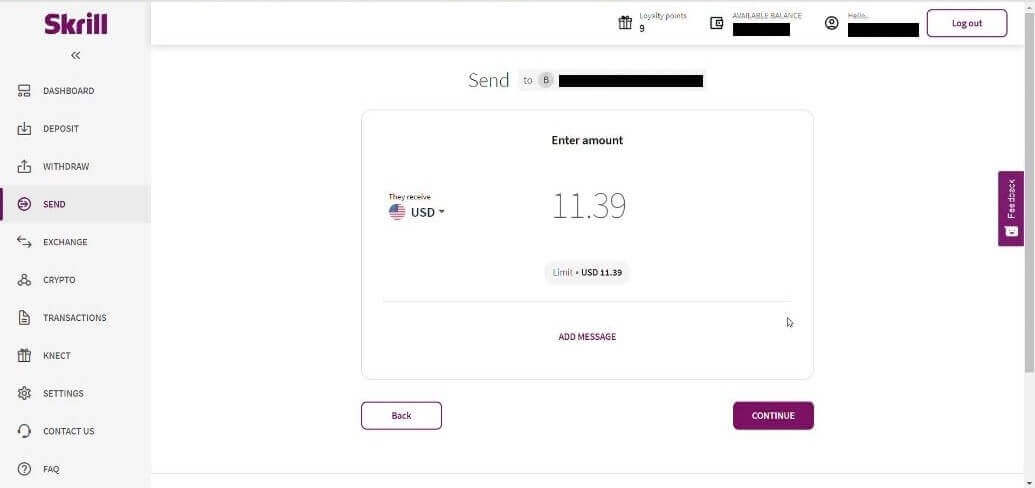
5.4 Feu clic al botó "Confirmar" per continuar.
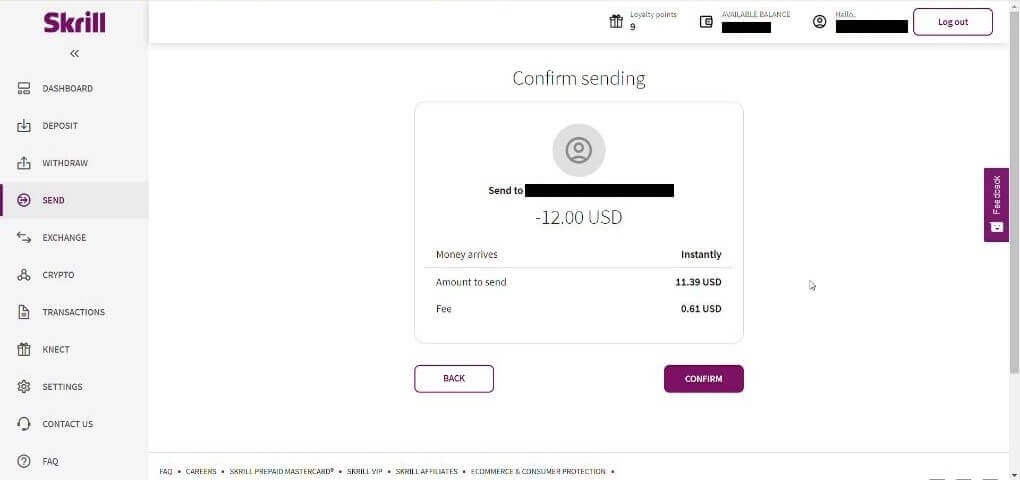
5.5 Introduïu el codi PIN i feu clic al botó "Confirmar".
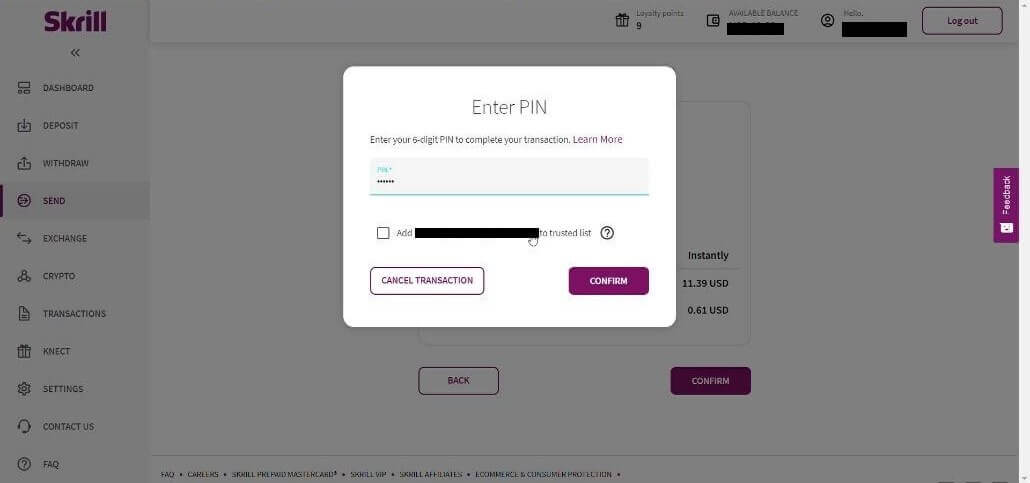
5.6 Fons enviats. Ara heu de copiar un ID de transacció, seguiu la pàgina Transaccions.
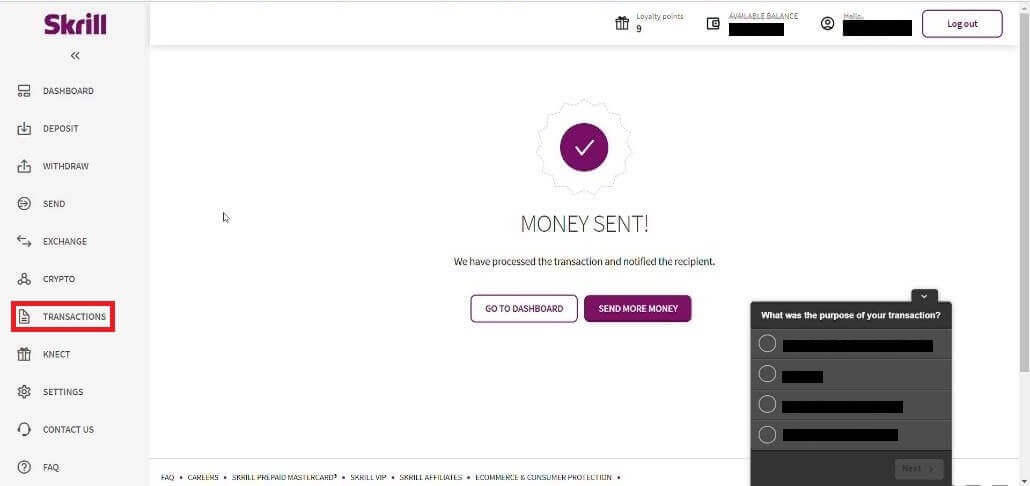
5.7 Trieu la transacció que heu enviat al compte de Binomo i copieu l'identificador de la transacció.
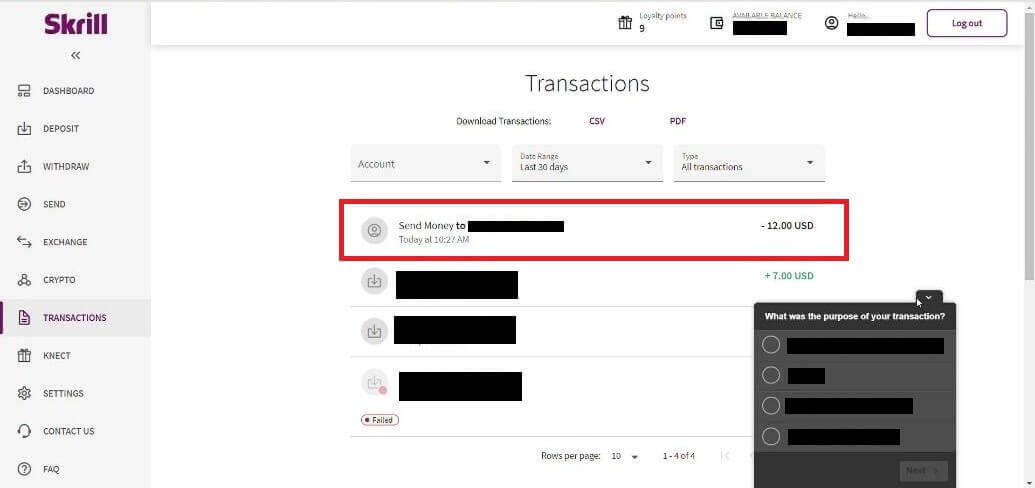
6. Torneu a la pàgina de Binomo i enganxeu l'identificador de la transacció al quadre. A continuació, feu clic a "Confirmar".
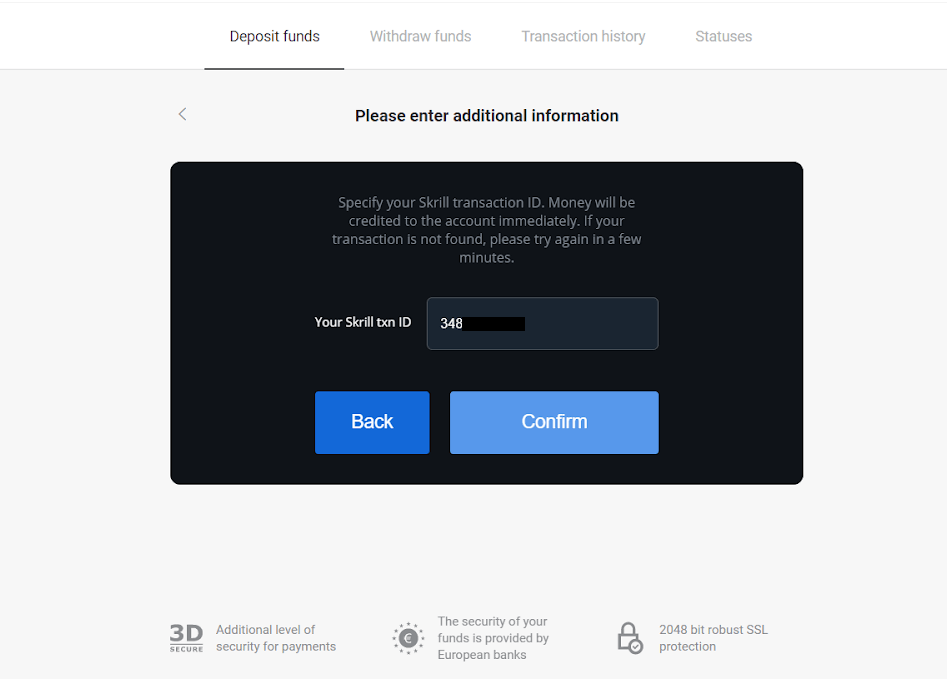
7. Apareixerà la confirmació del procés d'ingrés. També la informació sobre el vostre ingrés es trobarà a la pàgina "Historial de transaccions" del vostre compte.
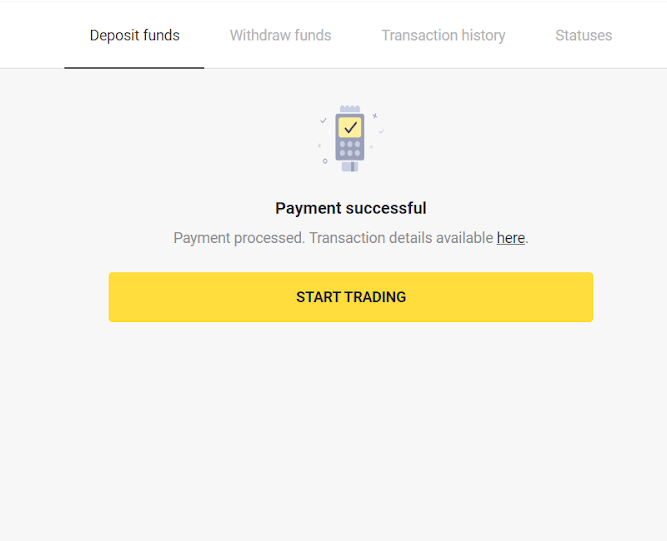
Dipòsit mitjançant targeta AstroPay
1. Feu clic al botó "Dipòsit" a l'extrem superior dret de la pantalla.
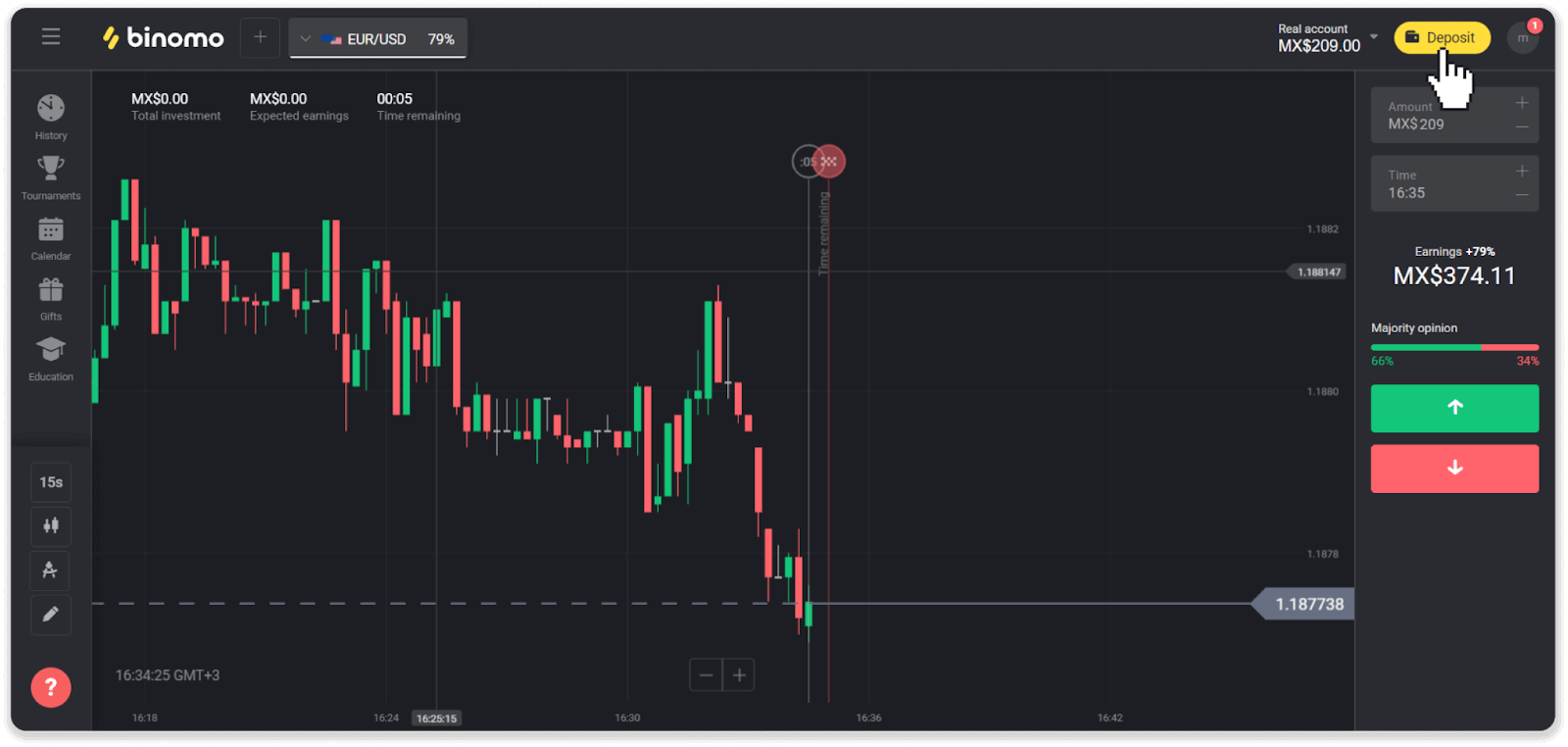
2. Trieu el vostre país a la secció "País" i seleccioneu la forma de pagament "AstroPay".
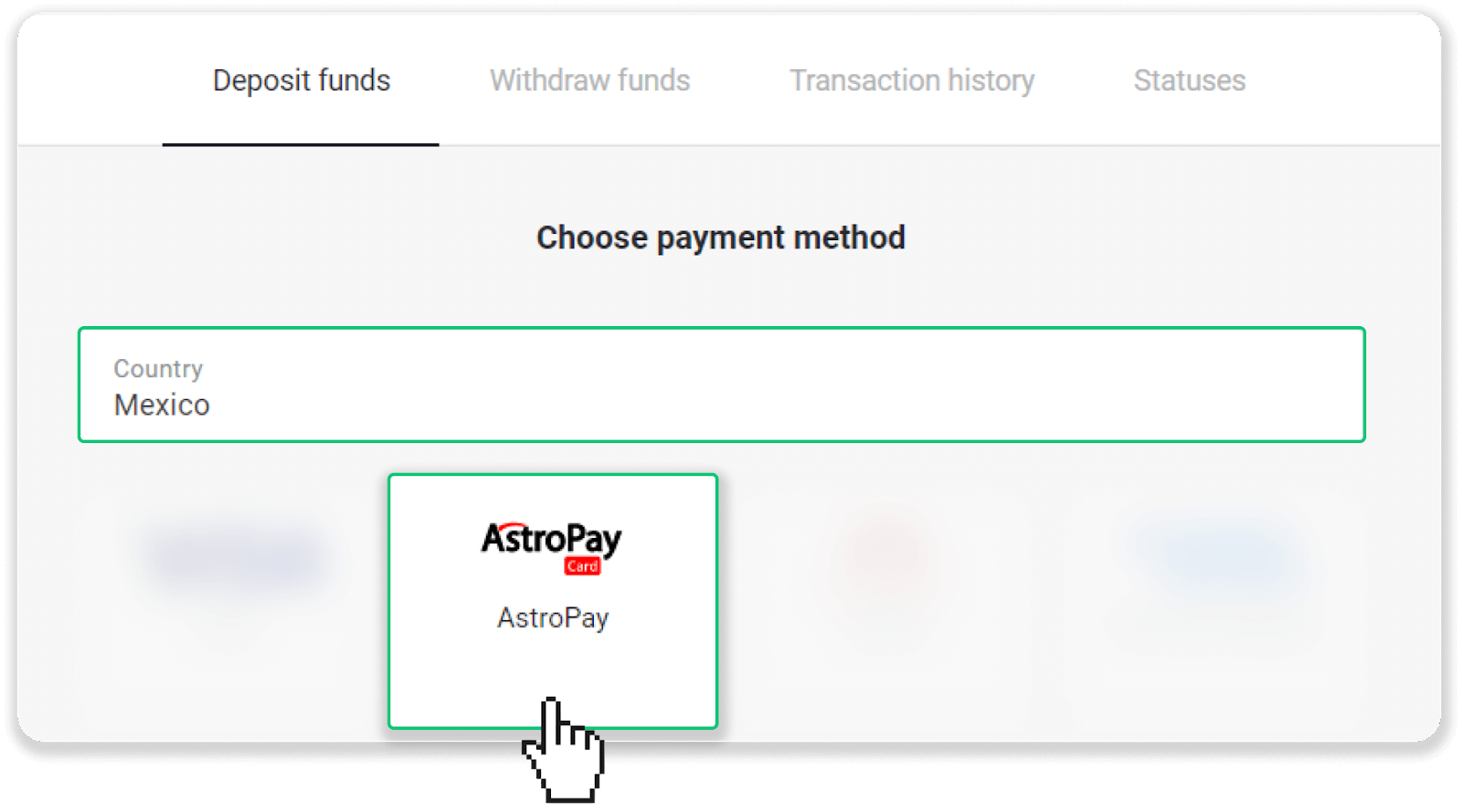
3. Introduïu l'import del dipòsit i feu clic al botó "Dipòsit".
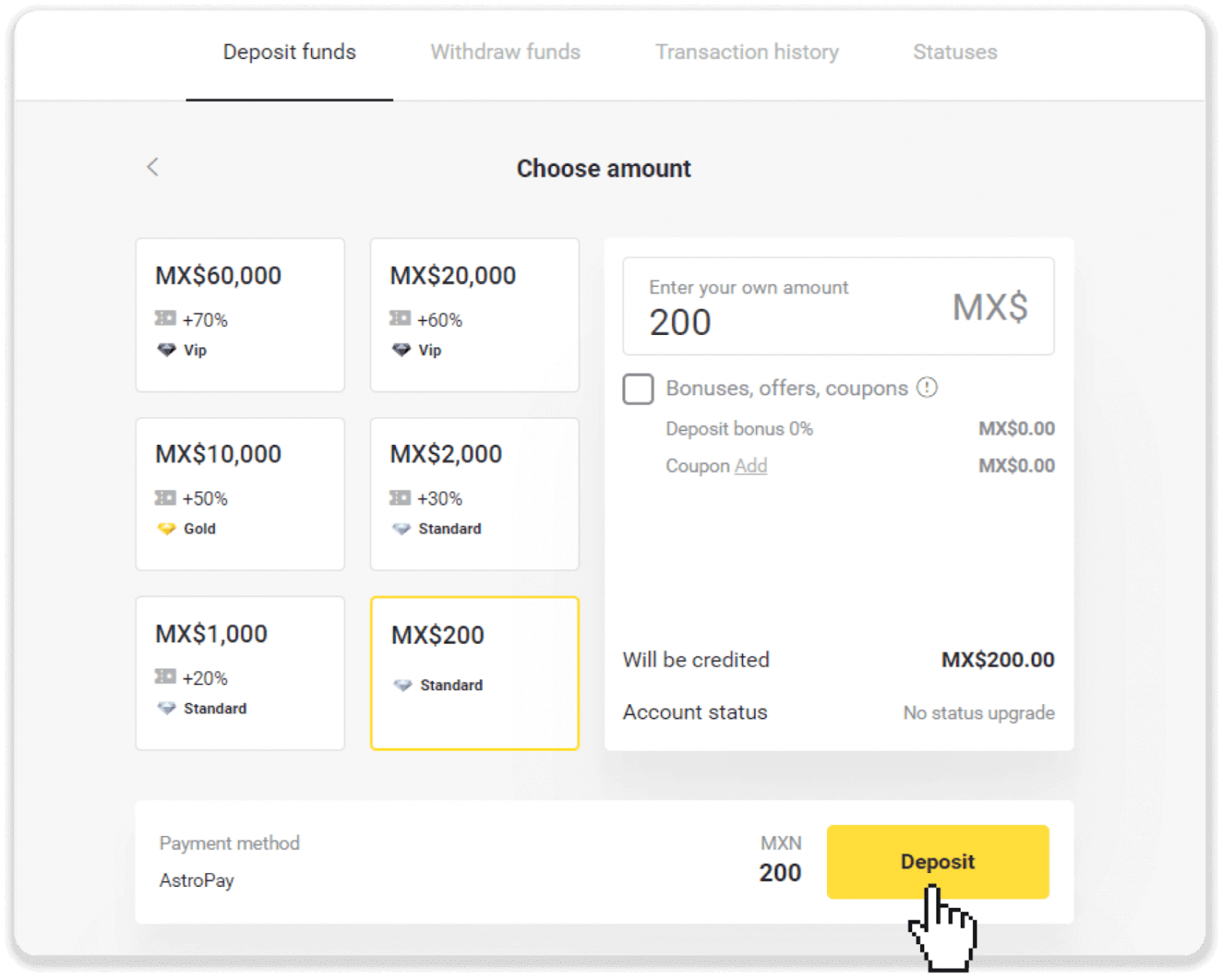
4. Feu clic a "Ja tinc una targeta AstroPay".
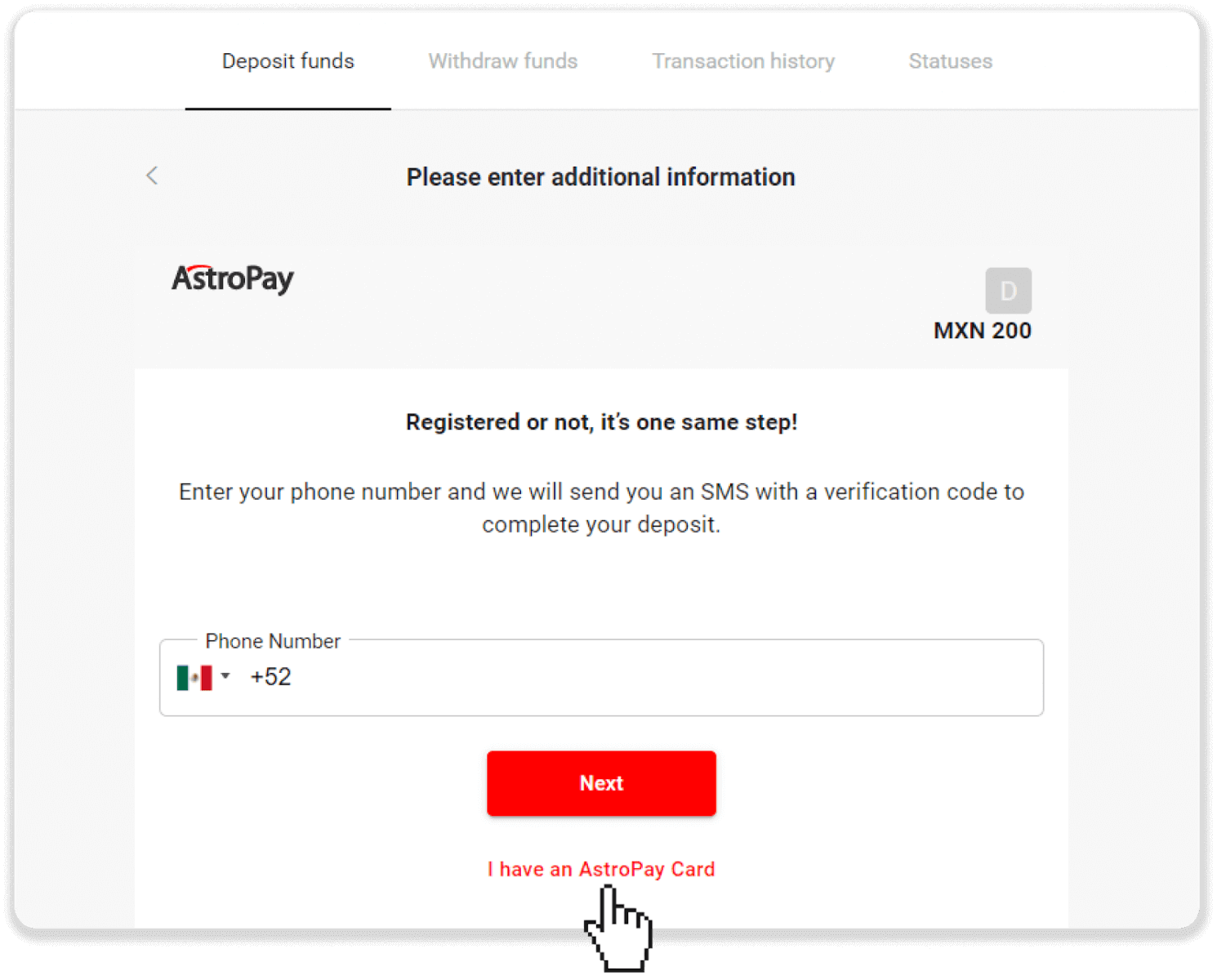
5. Introduïu la informació de la vostra targeta AstroPay (número de targeta, data de caducitat i codi de verificació). A continuació, feu clic a "Confirmar el dipòsit".
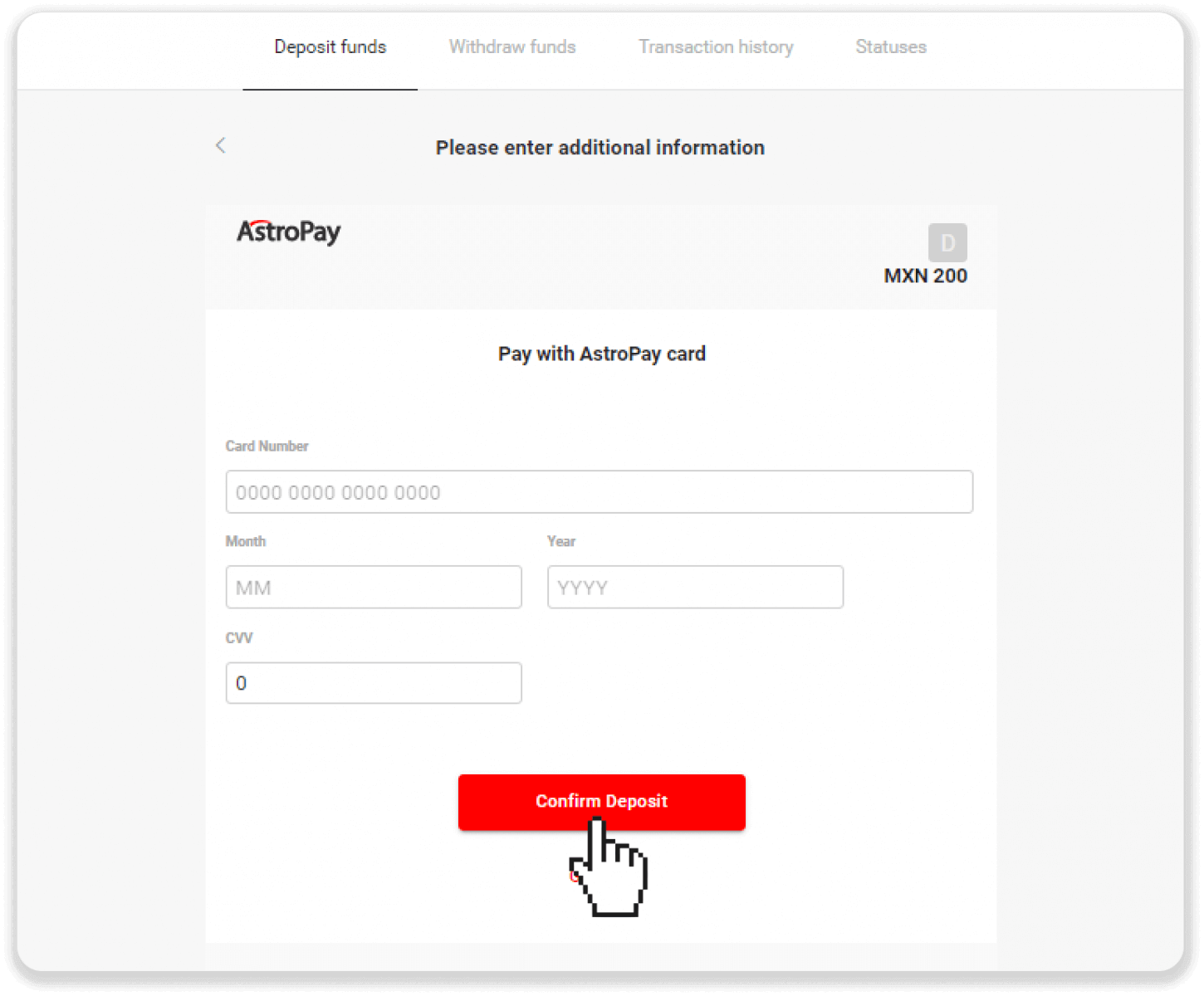
6. El vostre dipòsit s'ha processat correctament. Feu clic a "Torna a Dolphin Corp".
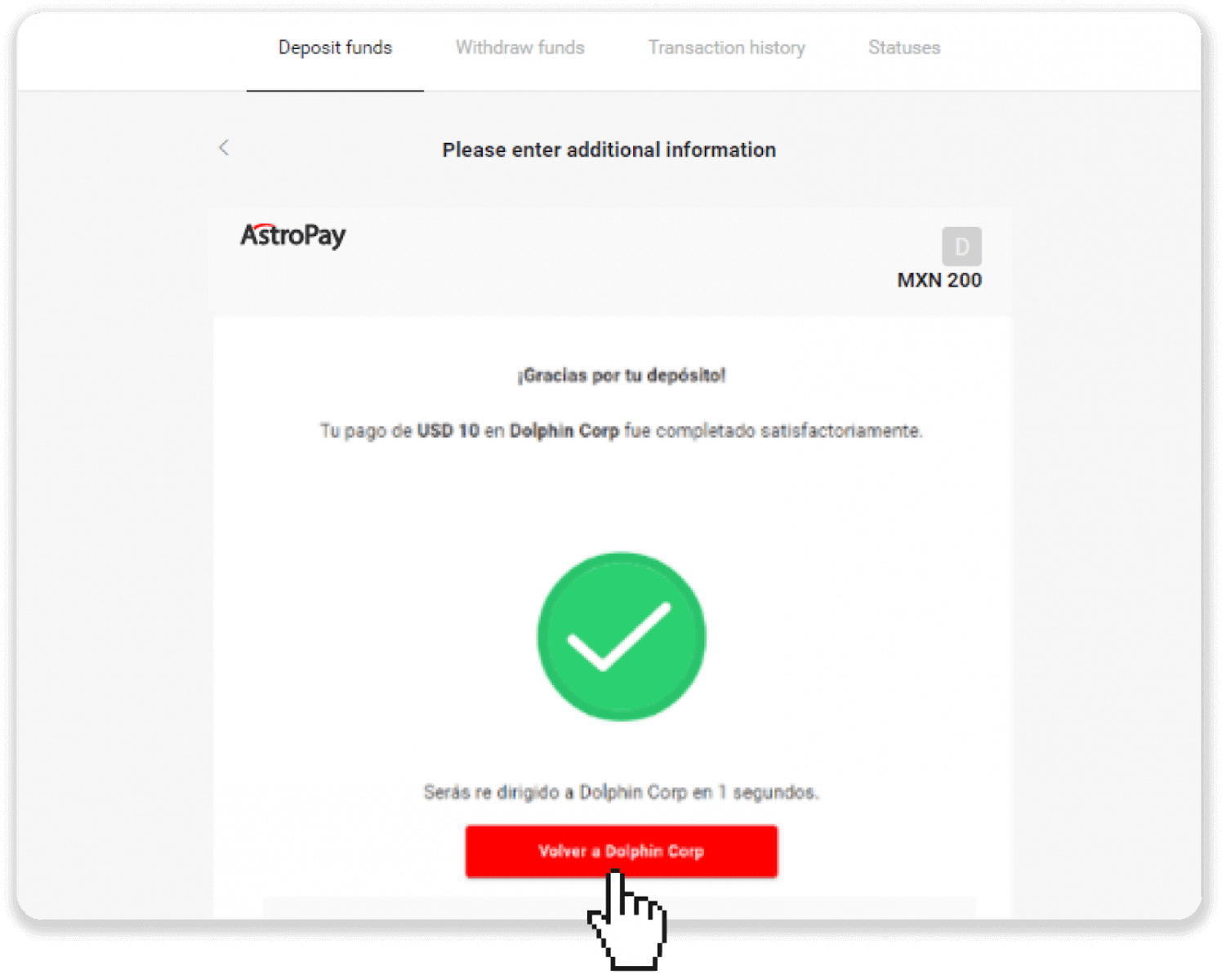
7. El vostre dipòsit està confirmat! Feu clic a "Continuar negociant".
8. Per comprovar l'estat de la transacció, feu clic al botó "Dipòsit" a l'extrem superior dret de la pantalla i després feu clic a la pestanya "Historial de transaccions".
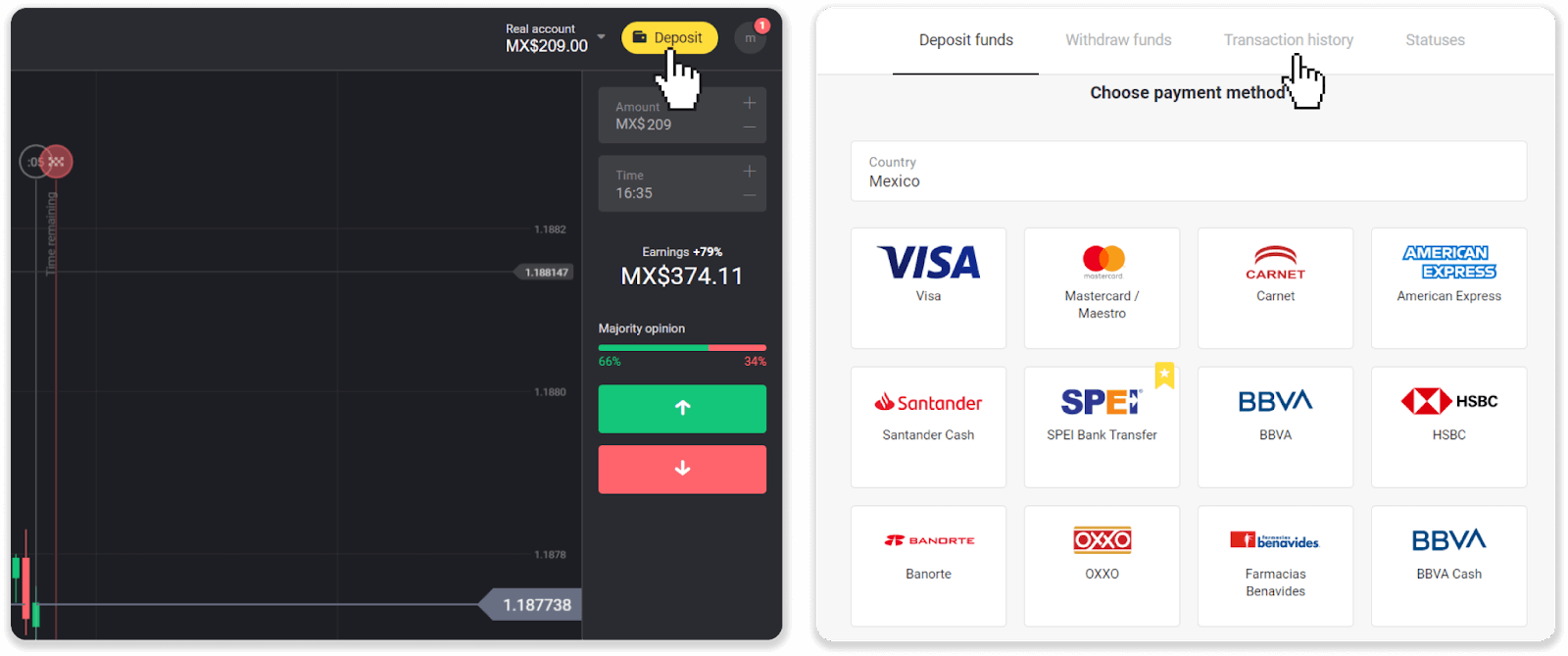
9. Feu clic al vostre dipòsit per fer un seguiment del seu estat.
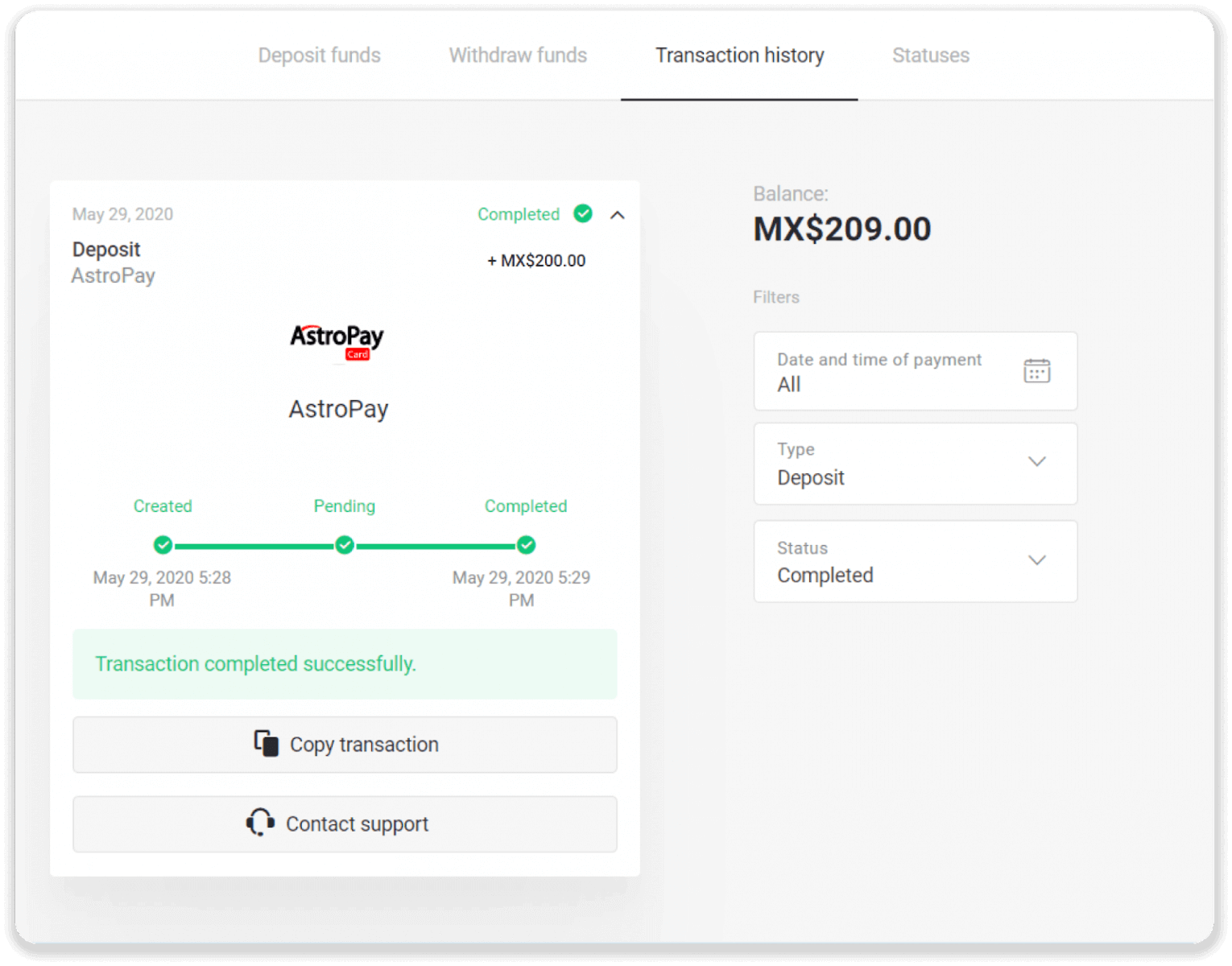
Dipòsit mitjançant Advcash
1. Feu clic al botó "Dipòsit" a l'extrem superior dret.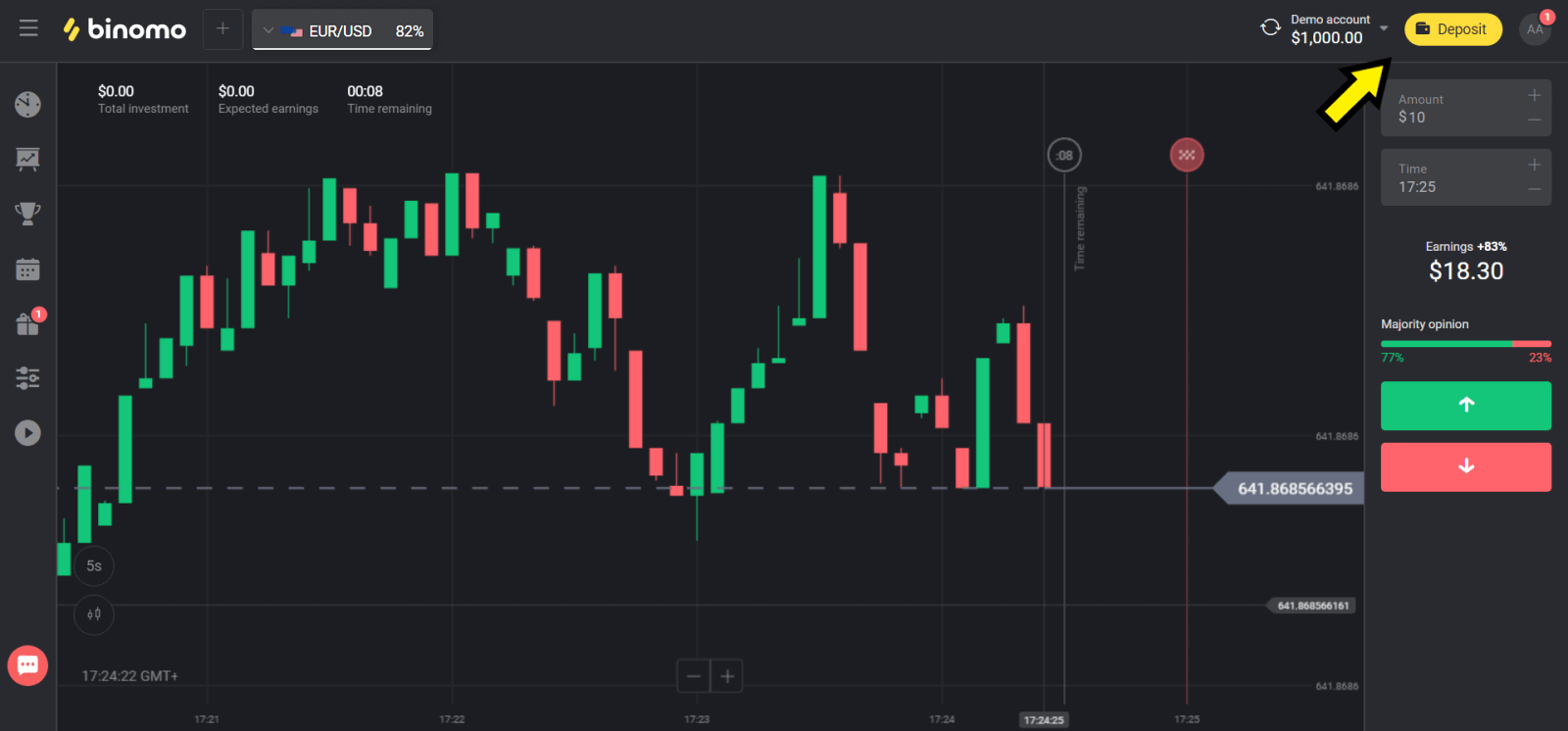
2. Trieu el vostre país a la secció "País" i seleccioneu el mètode "Advcash".
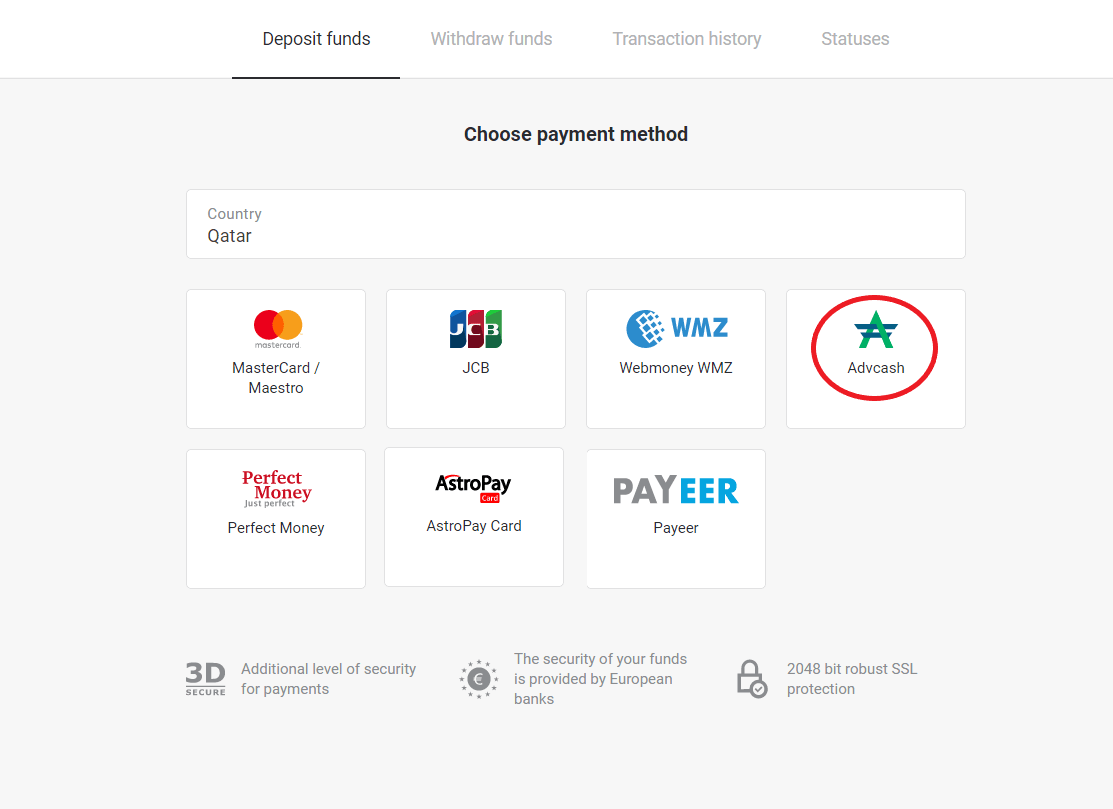
3. Trieu l'import a dipositar.
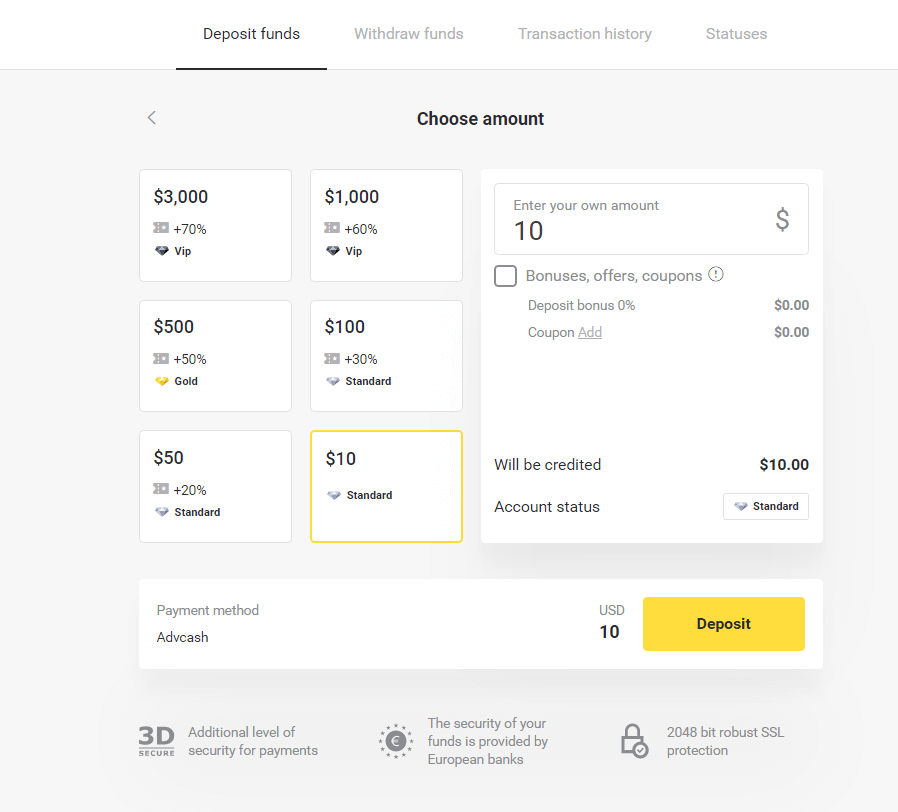
4. Se us redirigirà al mètode de pagament Advcash, feu clic al botó "Vés al pagament".
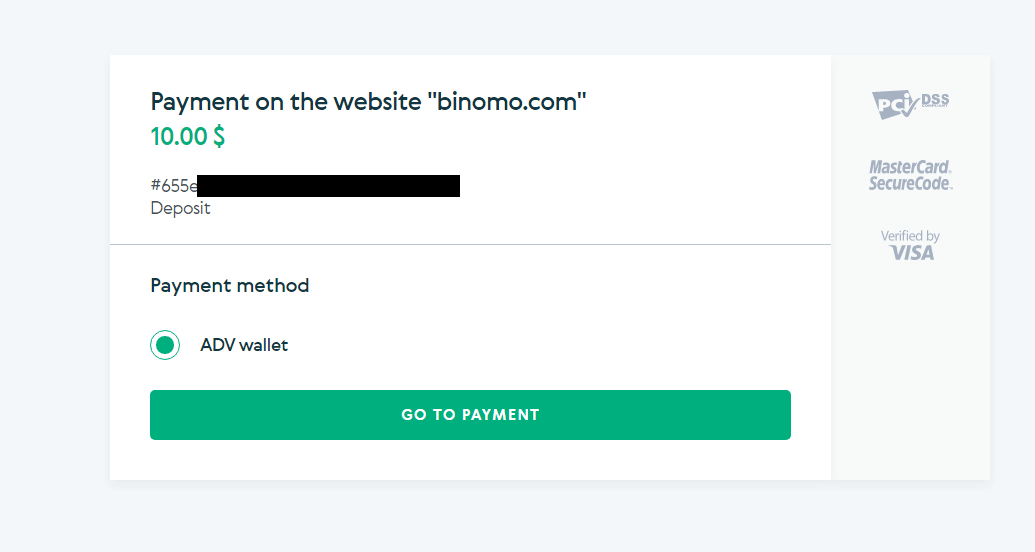
5. Introduïu l'adreça de correu electrònic, la contrasenya del vostre compte Advcash i feu clic al botó "Iniciar sessió a Adv".
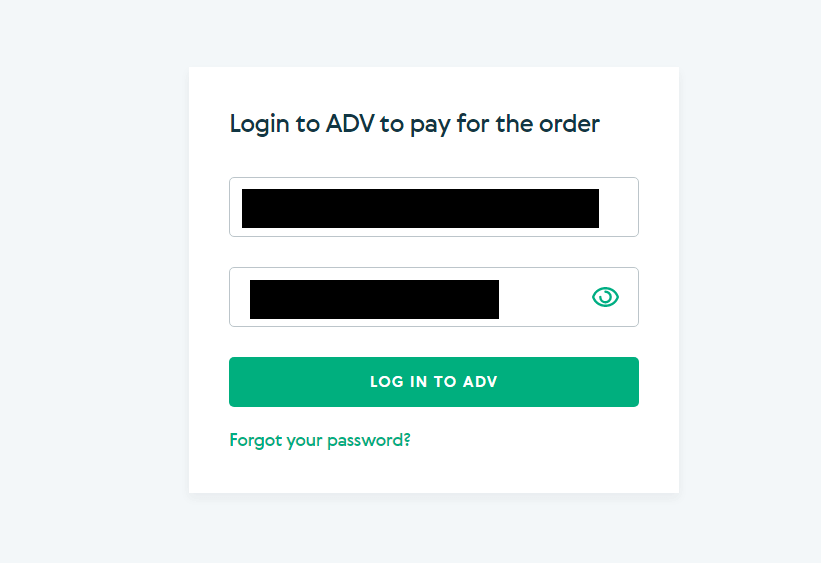
6. Seleccioneu la moneda del vostre compte Advcash i feu clic al botó "Continuar".
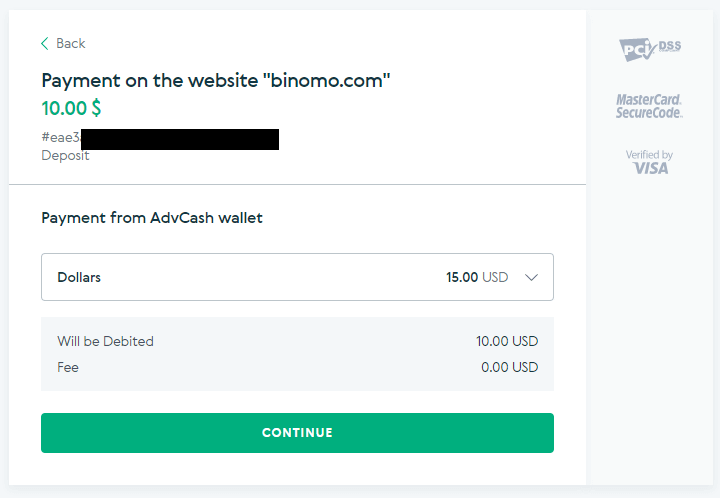
7. Confirmeu la transferència fent clic al botó "Confirmar".
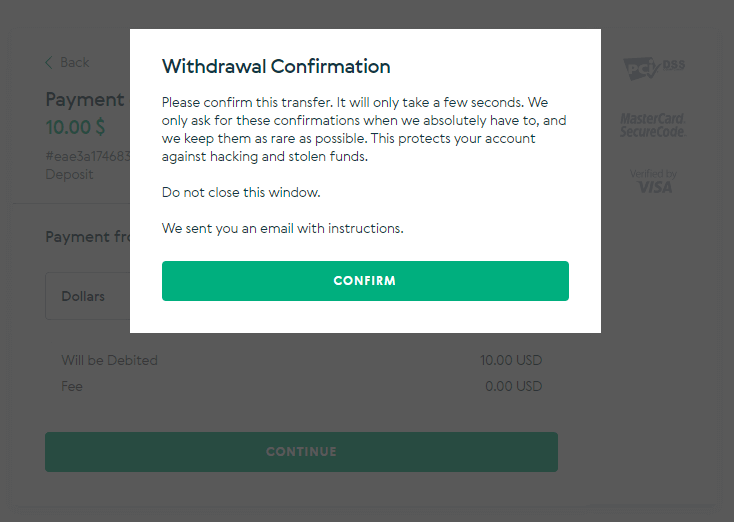
8. La confirmació de la transacció s'enviarà al vostre correu electrònic. Obriu la vostra bústia de correu electrònic i confirmeu-la per completar l'ingrés.
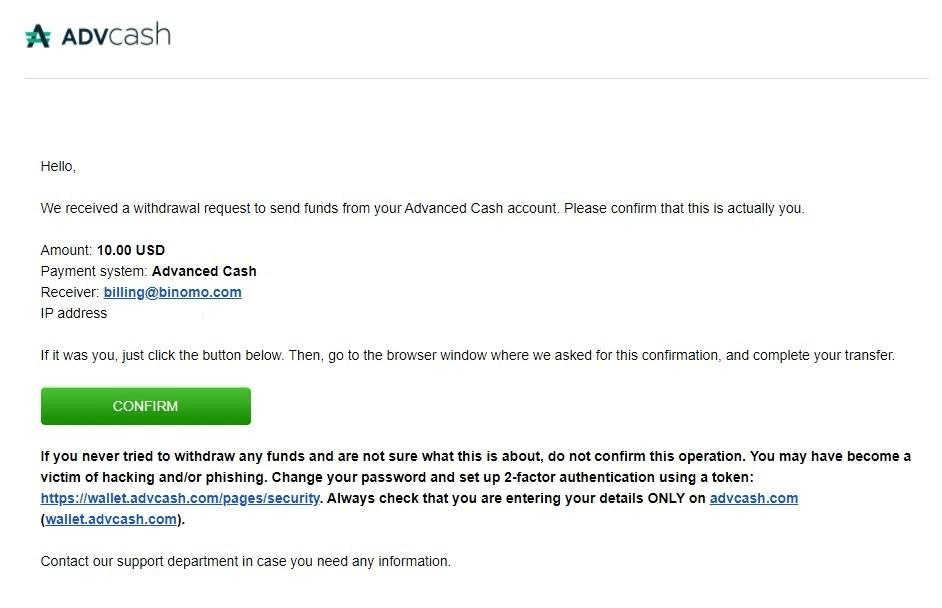
9. Després de la confirmació, rebrà aquest missatge sobre la transacció correcta.
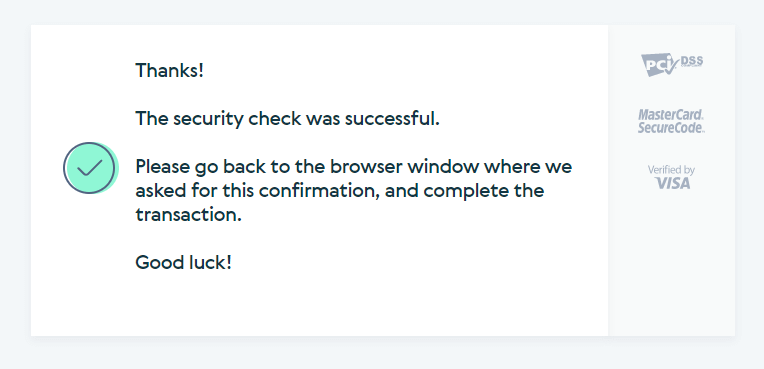
10. Obtindreu els detalls del pagament completat.
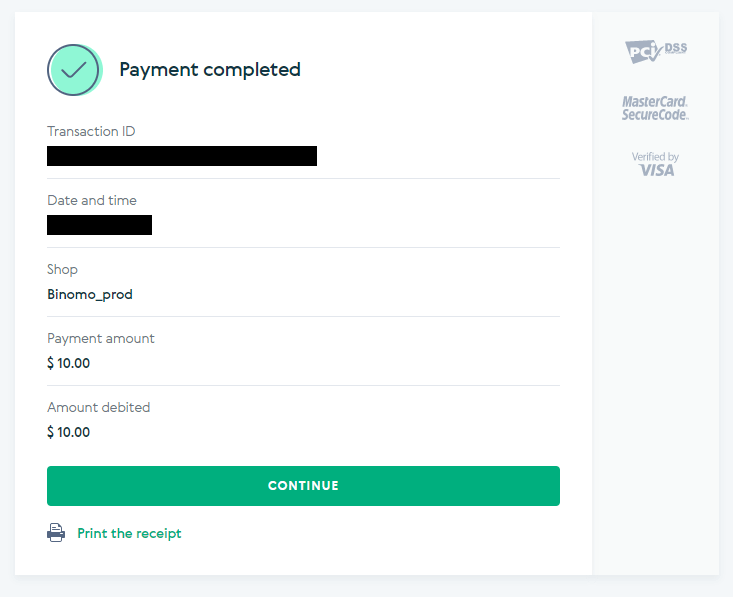
11. La confirmació del vostre procés d'ingrés es trobarà a la pàgina "Historial de transaccions" del vostre compte.
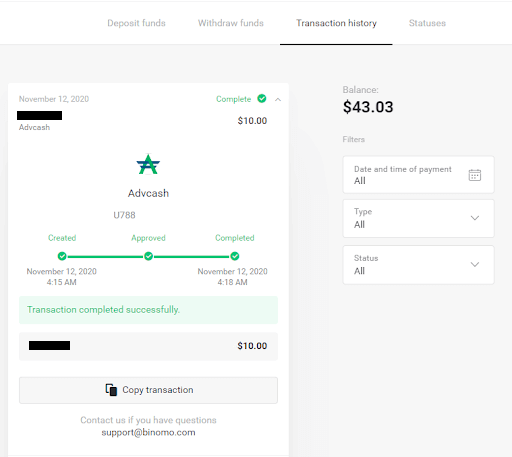
Dipòsit mitjançant Perfect Money
1. Feu clic al botó "Dipòsit" a l'extrem superior dret.
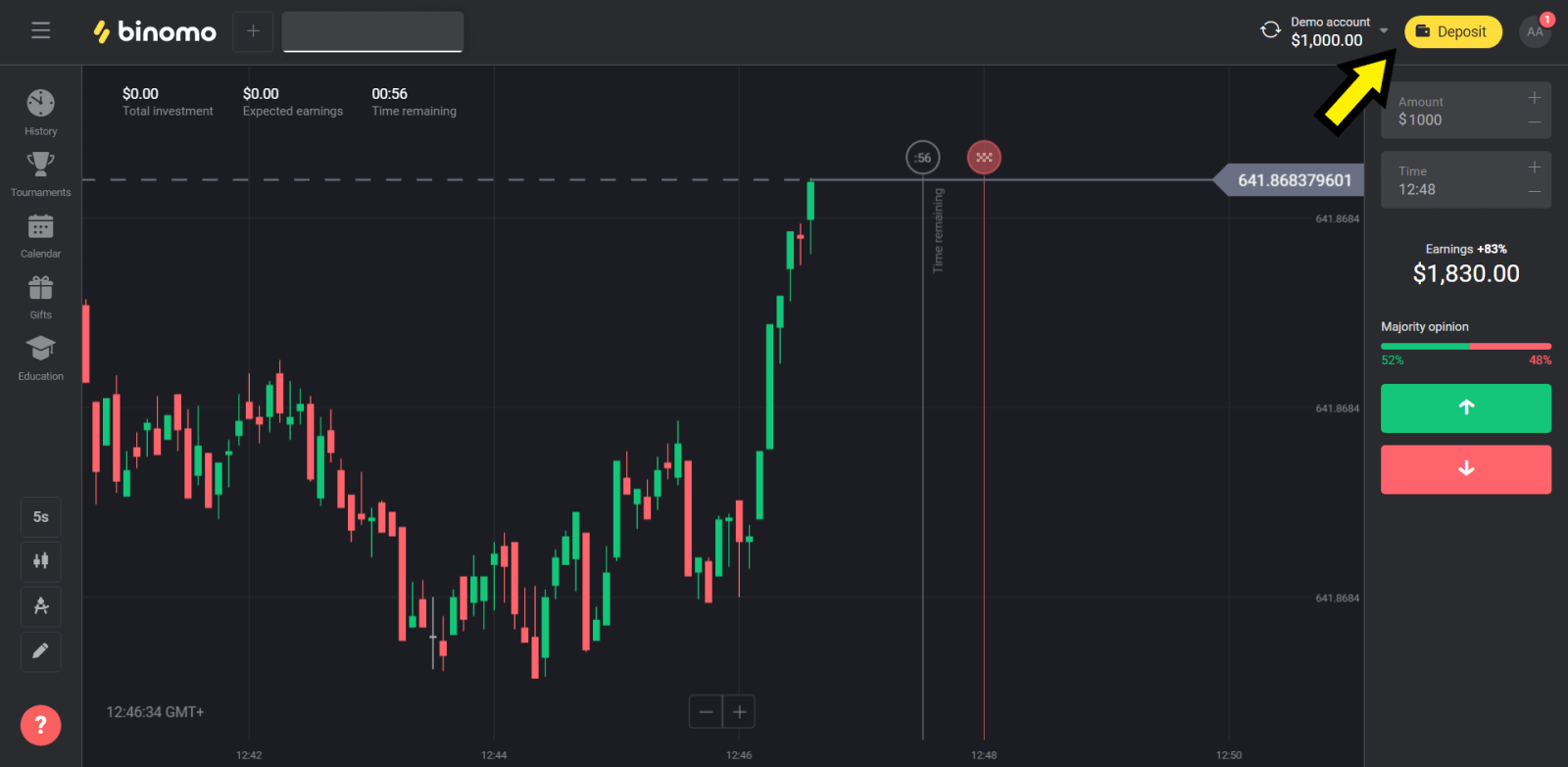
2. Trieu la secció "País" i seleccioneu el mètode "Diners perfectes".
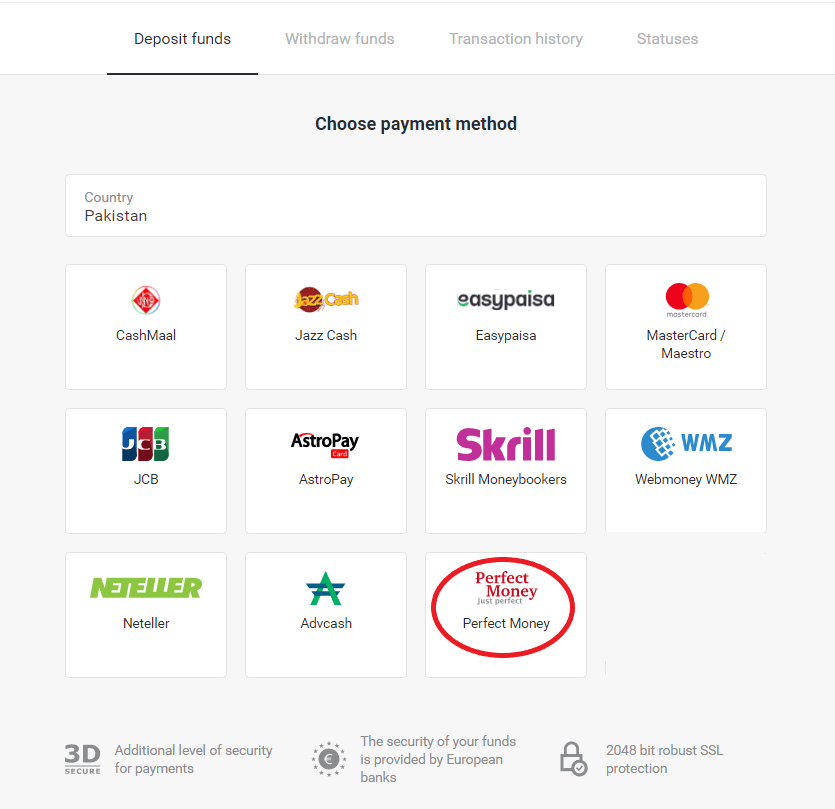
3. Introduïu l'import a dipositar. A continuació, feu clic al botó "Dipòsit".
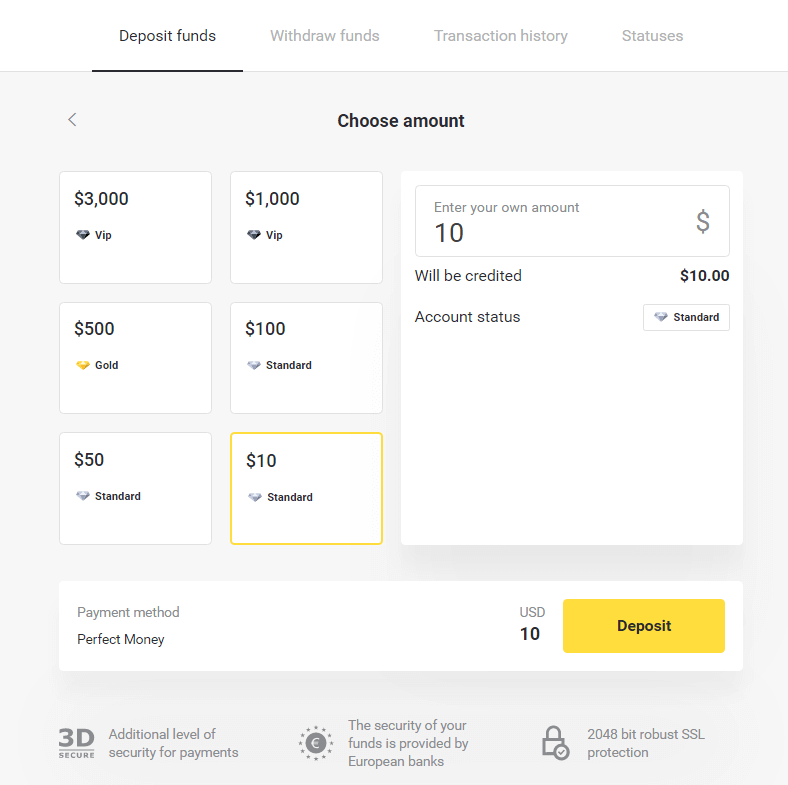
4. Introduïu el vostre identificador de membre, contrasenya i número de Turing i després feu clic a "Vista prèvia del pagament". ".
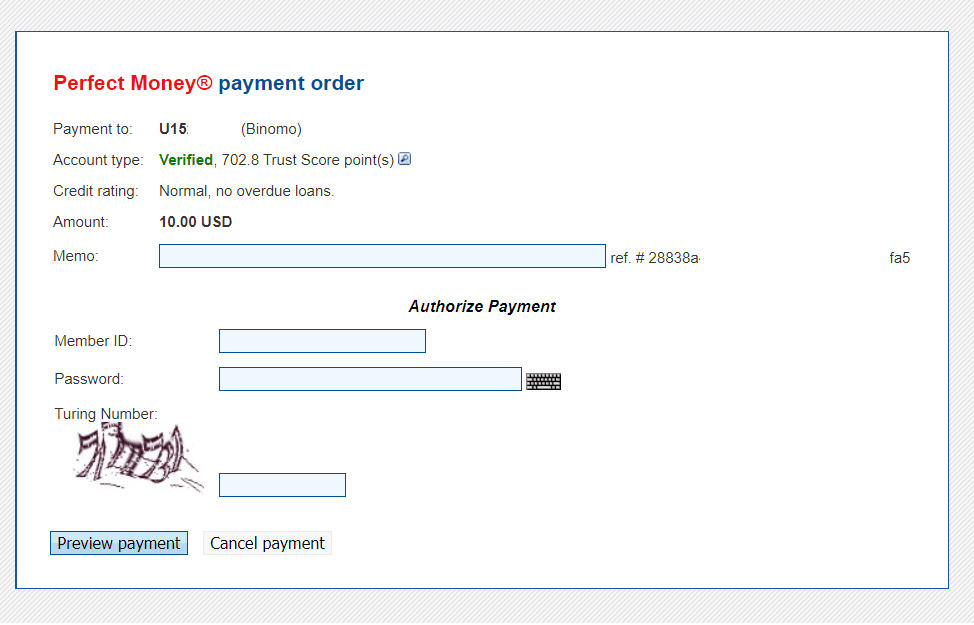
5. Es dedueix una tarifa de processament. Feu clic al botó "Confirmar el pagament" per processar el pagament.
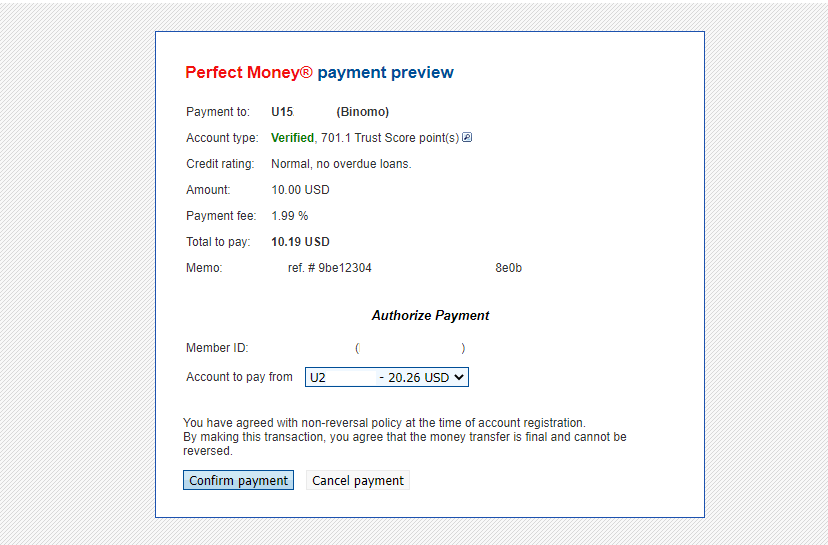
6. Rebràs una confirmació del pagament amb els detalls del pagament.
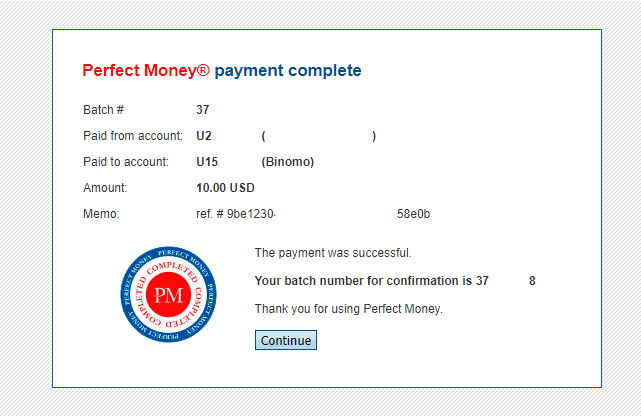
7. La transacció s'ha realitzat correctament. Un cop finalitzat el pagament, li donarà el rebut del pagament.
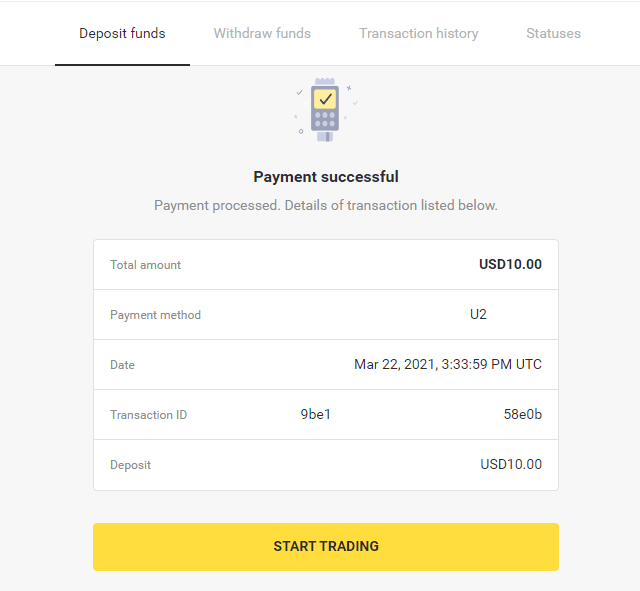
Com dipositar mitjançant targetes bancàries a Binomo
En la majoria dels casos, els fons s'acrediten en una hora o fins i tot a l'instant . De vegades, però, pot trigar més en funció del proveïdor de serveis de pagament. Si us plau, comproveu el temps de processament del pagament per al vostre país i la marca de la vostra targeta abans de contactar amb l'assistència de Binomo.
Dipòsit a Kazakhstan (Visa / Mastercard / Maestro)
1. Feu clic al botó "Dipòsit" a l'extrem superior dret.
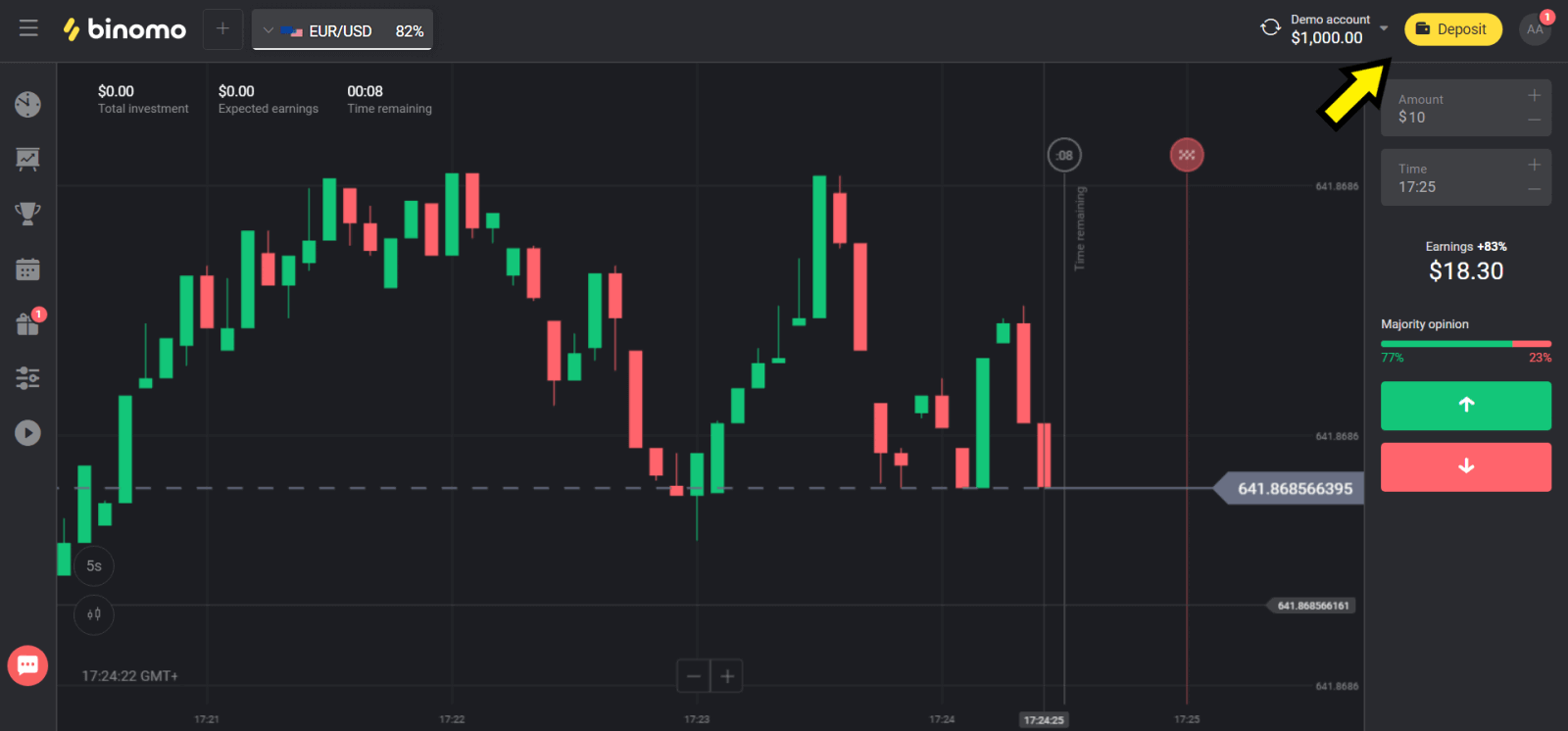
2. Trieu "Kazakhstan" a la secció "País" i seleccioneu el mètode "Visa / Mastercard / Maestro".
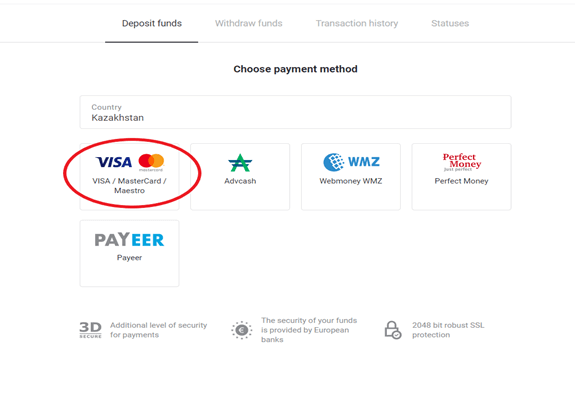
3. Trieu l'import a dipositar.
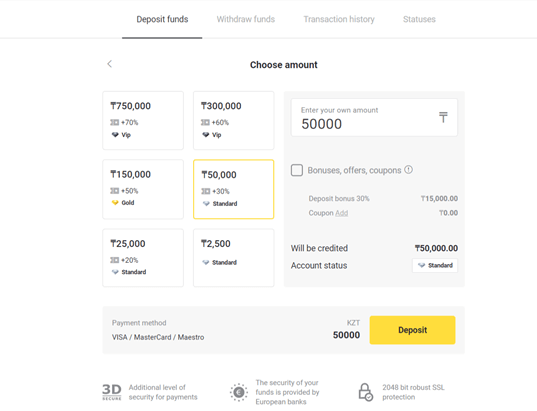
4. Ompliu les dades de la vostra targeta bancària i feu clic al botó "Pagar".
Si la vostra targeta és emesa per Kaspi Bank, comproveu a l'aplicació mòbil que heu activat l'opció de pagament a Internet i que no heu arribat al vostre límit. També podeu ampliar el límit a la vostra aplicació mòbil.
El vostre banc també pot rebutjar la transacció, per evitar-ho, si us plau, seguiu aquesta informació:
2. A continuació, es carrega una quantitat aleatòria de la teva targeta (de 50 a 99 tenge).
3. Se us demanarà que introduïu l'import que s'ha carregat. Introduïu l'import de l'SMS a l'aplicació mòbil.
4. Si l'import és correcte, s'inclourà a la LLISTA BLANCA.
5. L'import carregat es retornarà a la targeta.
6. El següent pagament serà correcte.
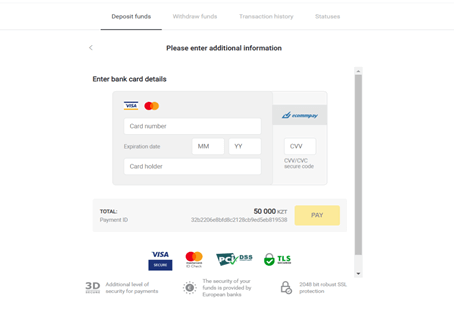
5. Introduïu una contrasenya única del vostre banc per completar la transacció.
6. Si el pagament s'ha realitzat correctament, se us redirigirà a la pàgina següent amb l'import del pagament, la data i l'identificador de la transacció indicat:
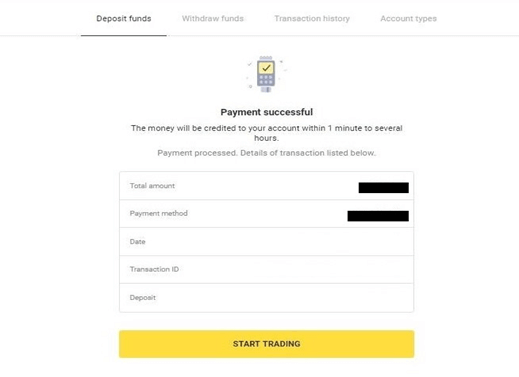
Dipòsit a Turquia (Visa / Mastercard / Maestro)
Només podeu utilitzar aquesta forma de pagament si:
- Tenir ciutadania turca (amb DNI complet);
- Utilitzeu una adreça IP turca;
Recordeu!
- Només podeu fer 5 transaccions reeixides al dia;
- Heu d'esperar 30 minuts després de fer una transacció per fer-ne una altra.
- Només podeu utilitzar 1 identificador turc per reomplir el vostre compte.
També podeu utilitzar altres mètodes de pagament.
1. Feu clic al botó "Dipòsit" a l'extrem superior dret de la pantalla.

2. Seleccioneu "Turquia" a la secció "País" i seleccioneu el mètode de pagament "Visa / Mastercard / Maestro".

3. Trieu l'import de l'ingrés, introduïu el vostre nom i cognoms i premeu el botó "Dipòsit".
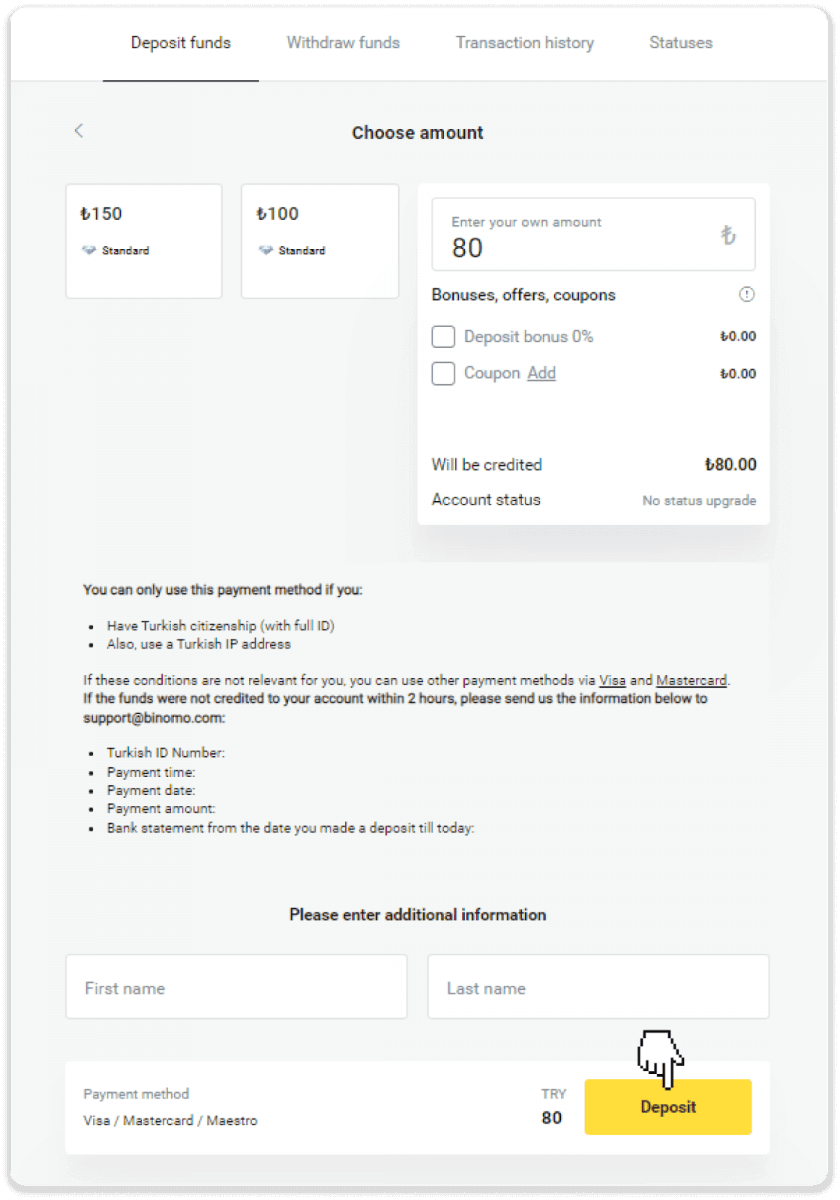
4. Ompliu la informació de la vostra targeta i feu clic al botó "Yatır".
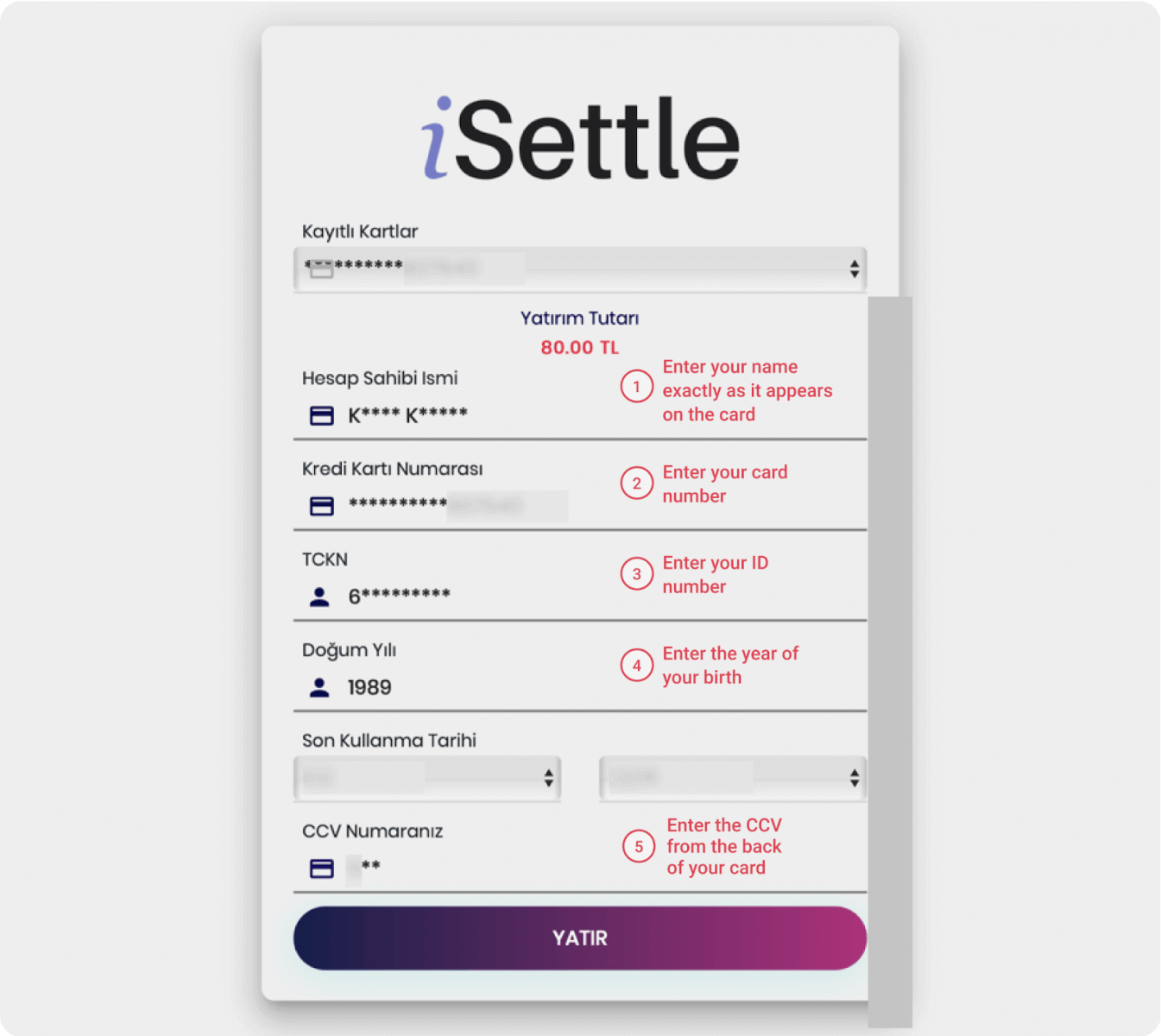
5. S'enviarà un SMS amb un codi al teu telèfon mòbil. Introduïu el codi i feu clic a "Onay".
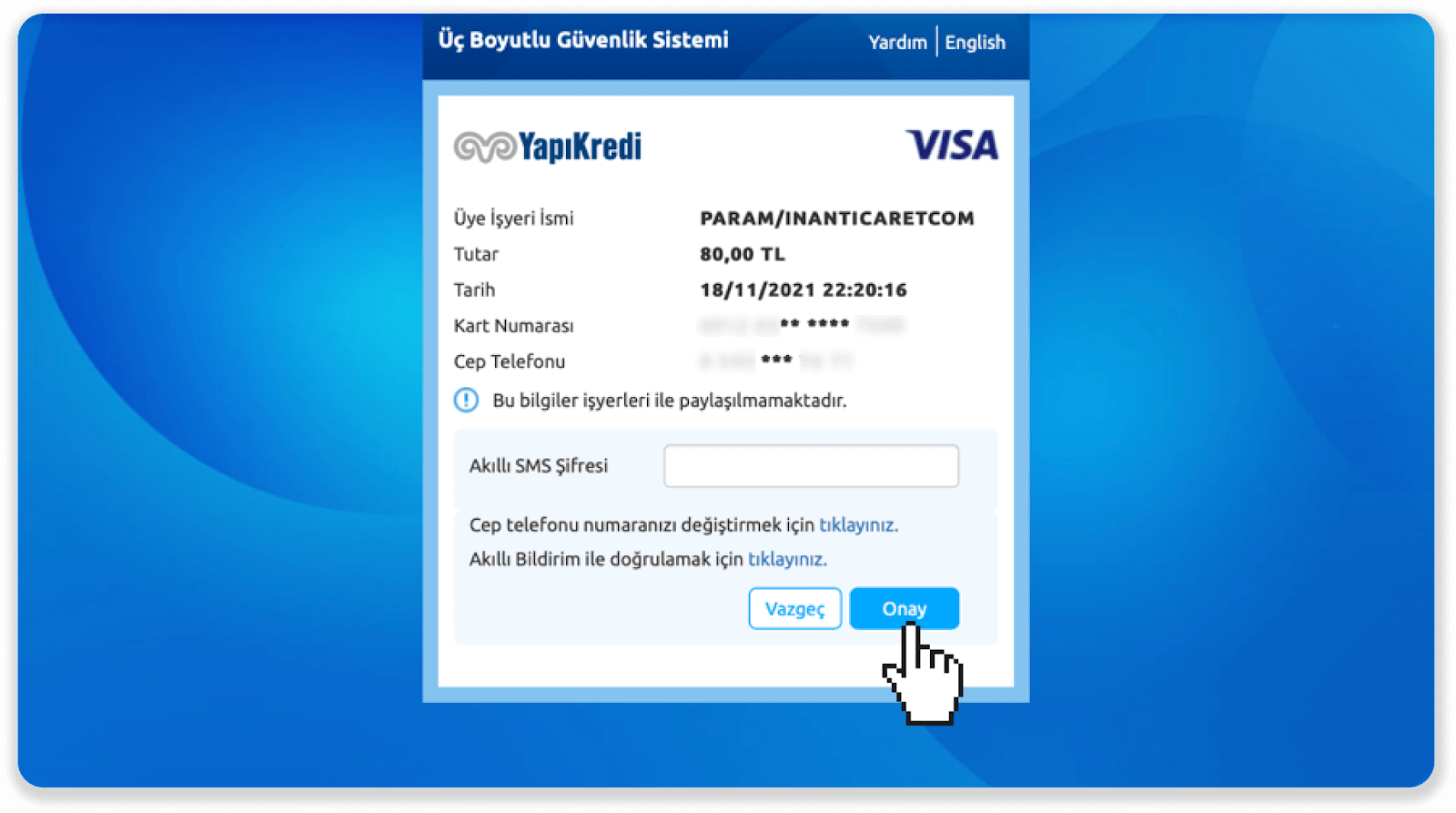
6. El vostre pagament s'ha realitzat correctament. Se us redirigirà automàticament a la pàgina següent.
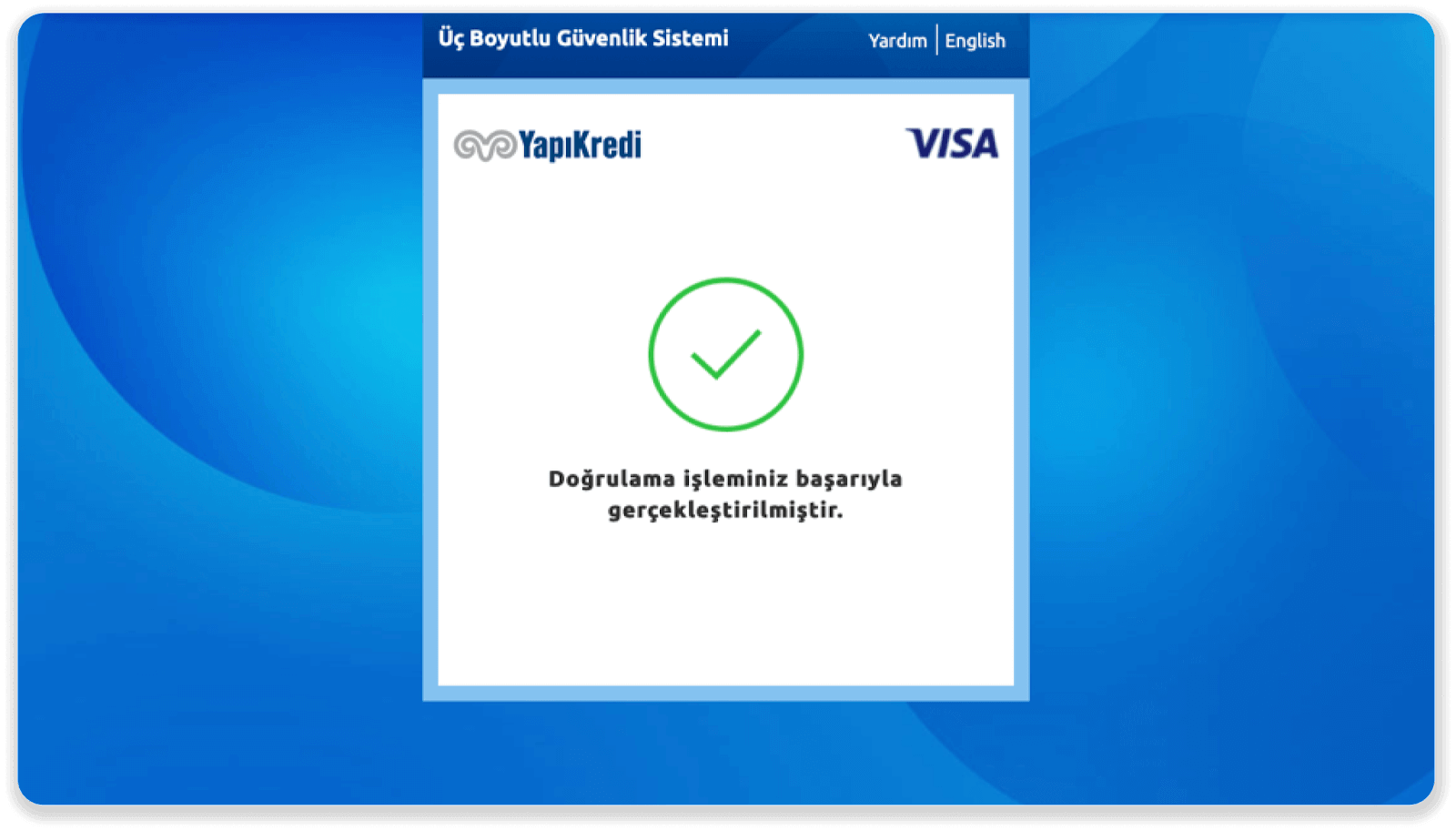
7. Podeu tornar a Binomo fent clic al botó "Siteye Geri Dön".
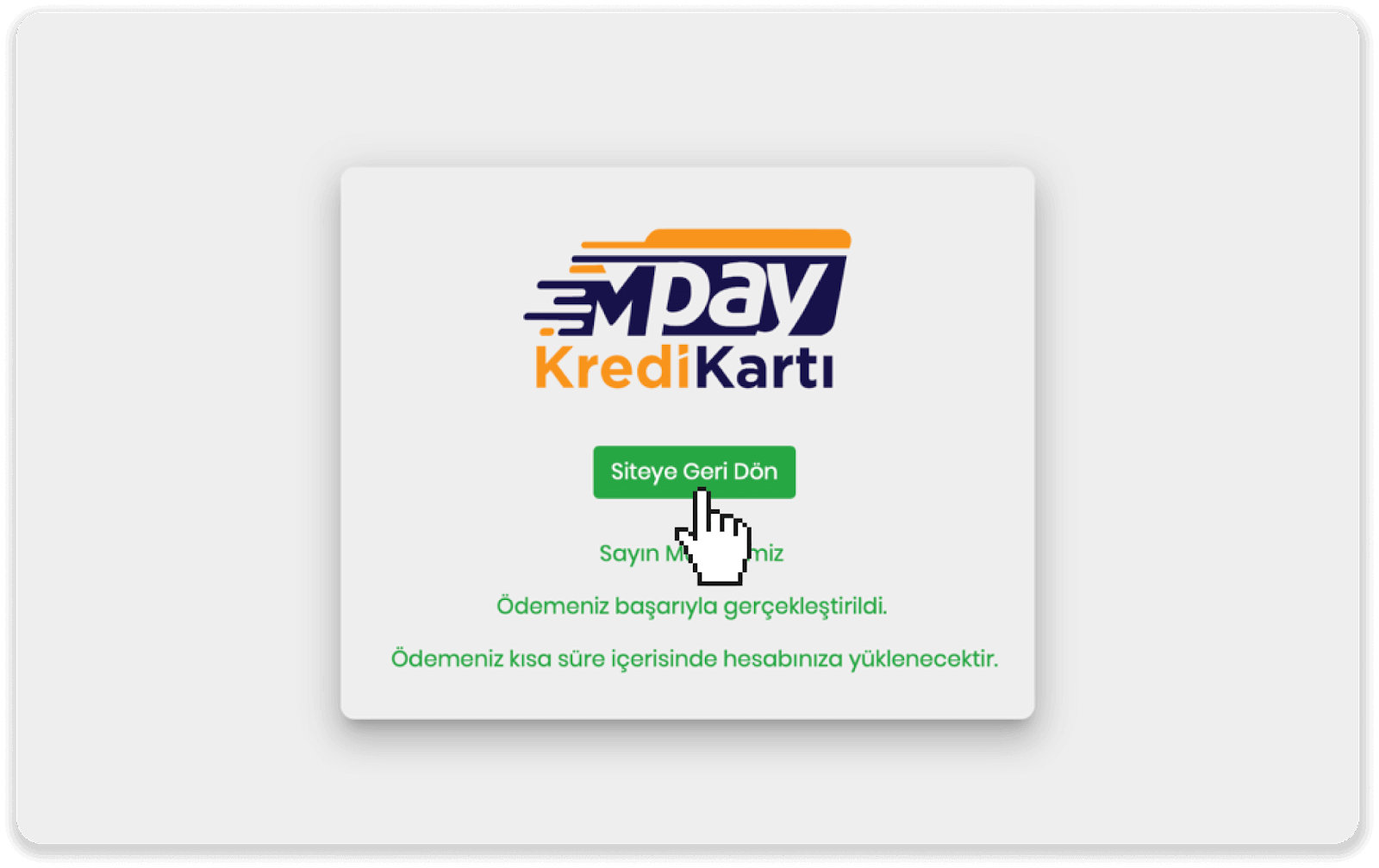
8. Per comprovar l'estat de la transacció, aneu a la pestanya "Historial de transaccions" i feu clic al vostre dipòsit per fer un seguiment del seu estat.
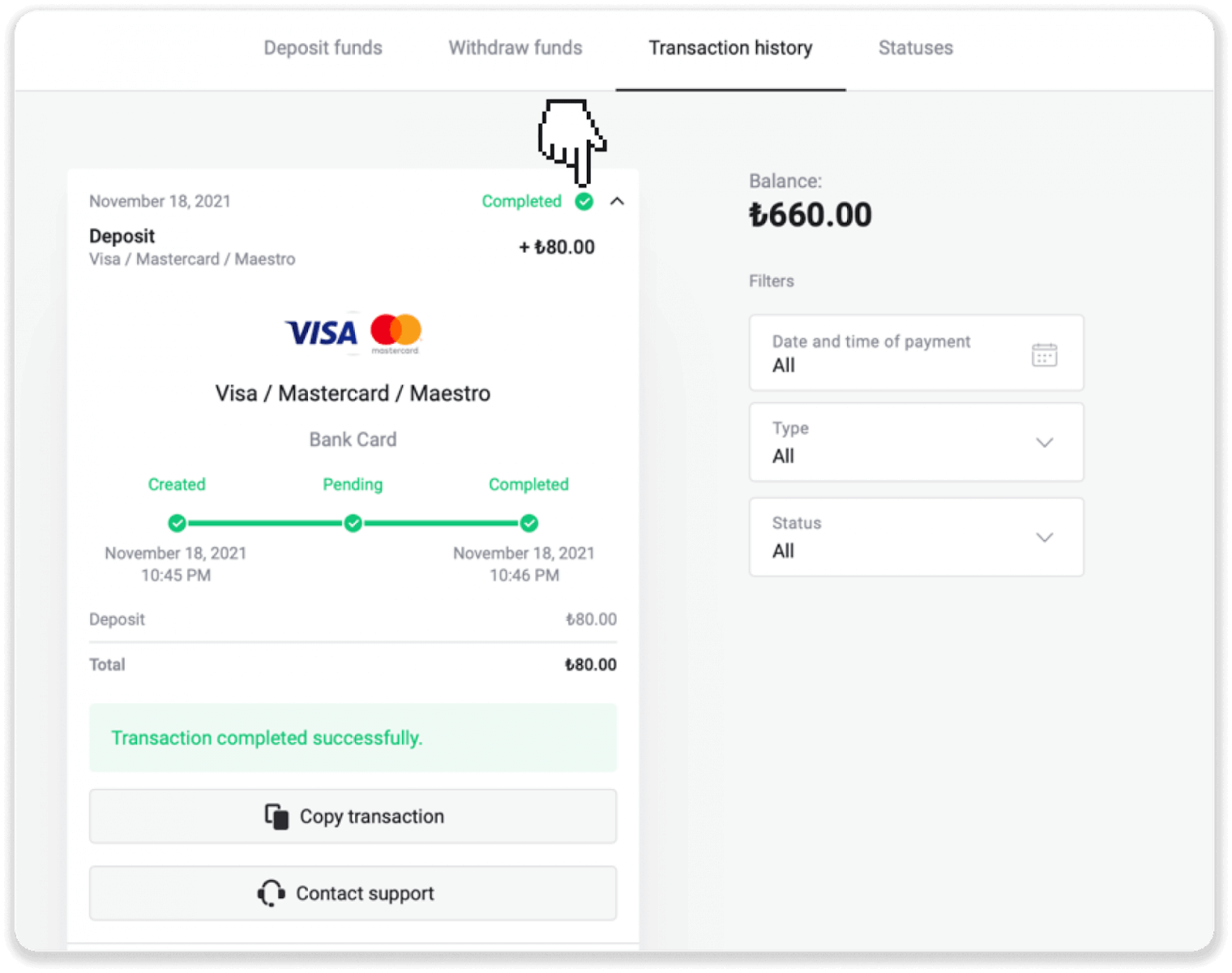
Dipòsit als països àrabs (Visa / Mastercard / Maestro)
1. Feu clic al botó "Dipòsit" a l'extrem superior dret.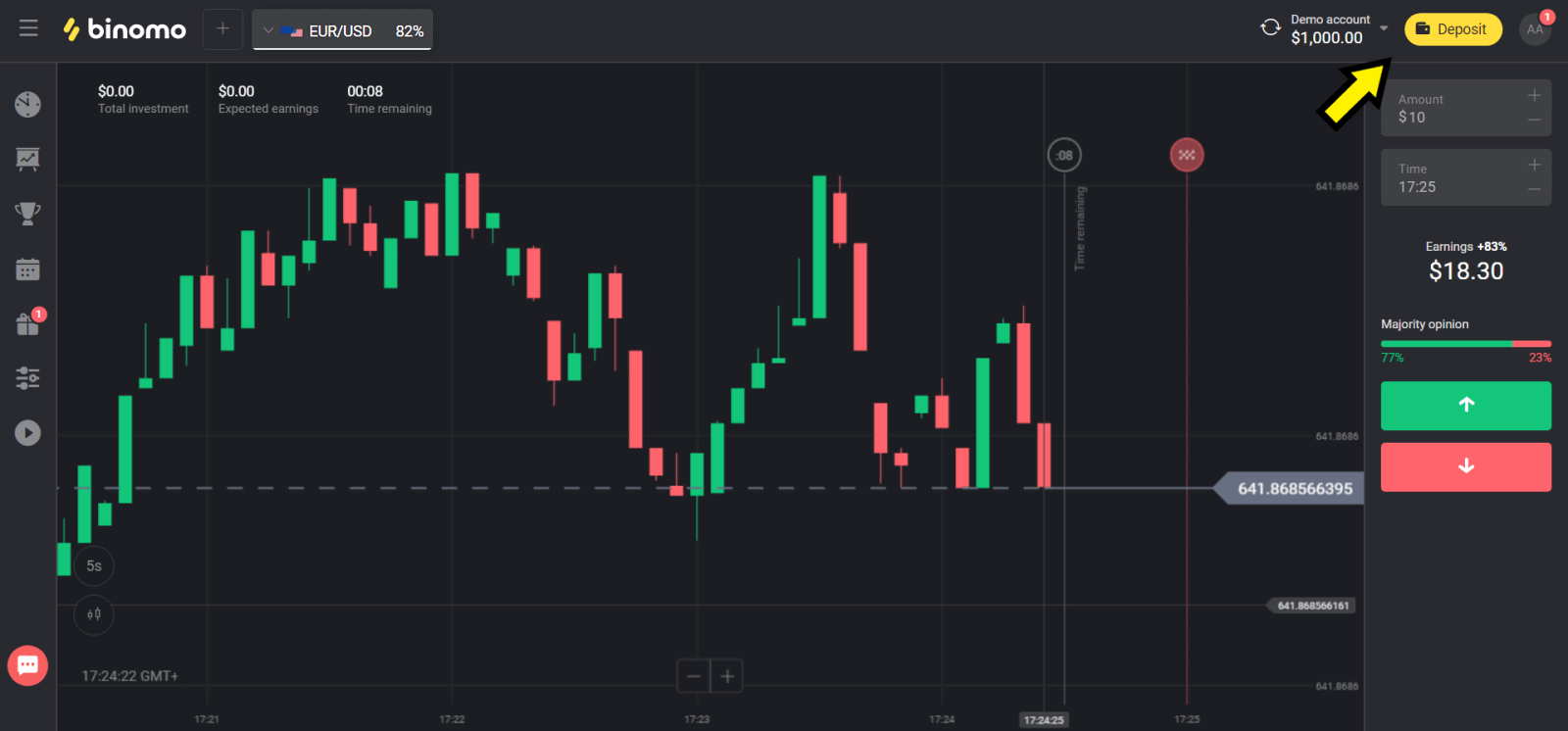
2. Trieu el vostre país a la secció "País" i seleccioneu el mètode "Visa", "Mastercard/Maestro".
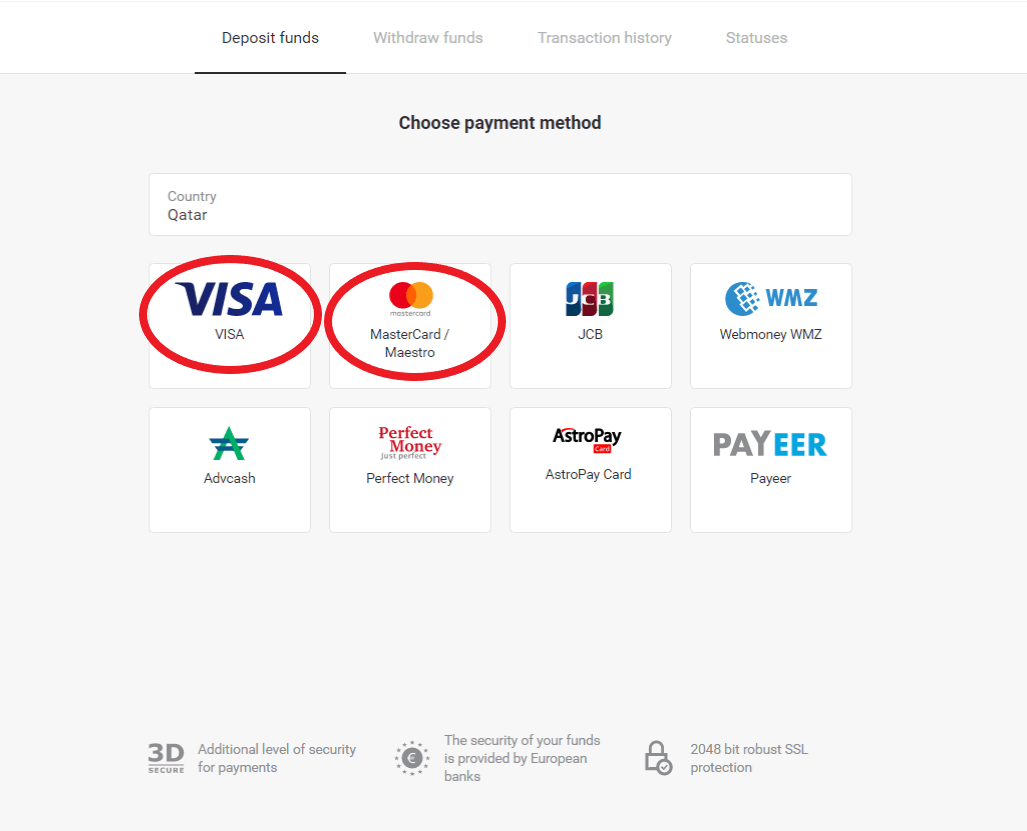
3. Trieu l'import a dipositar.
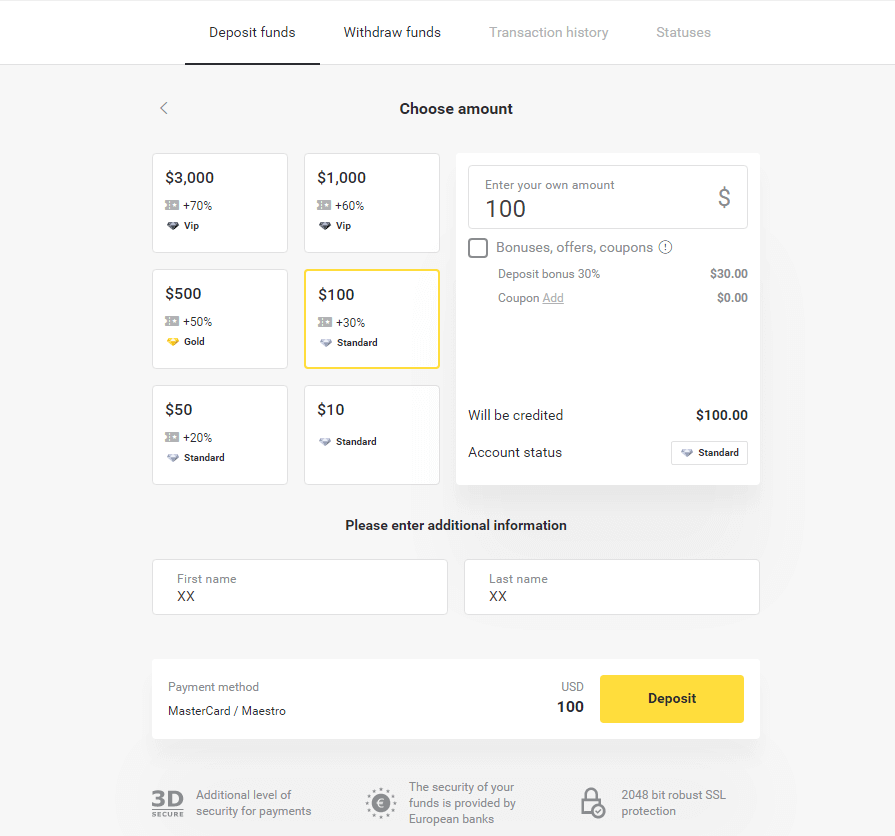
4. Ompliu les dades de la vostra targeta bancària i feu clic al botó "Pagar".
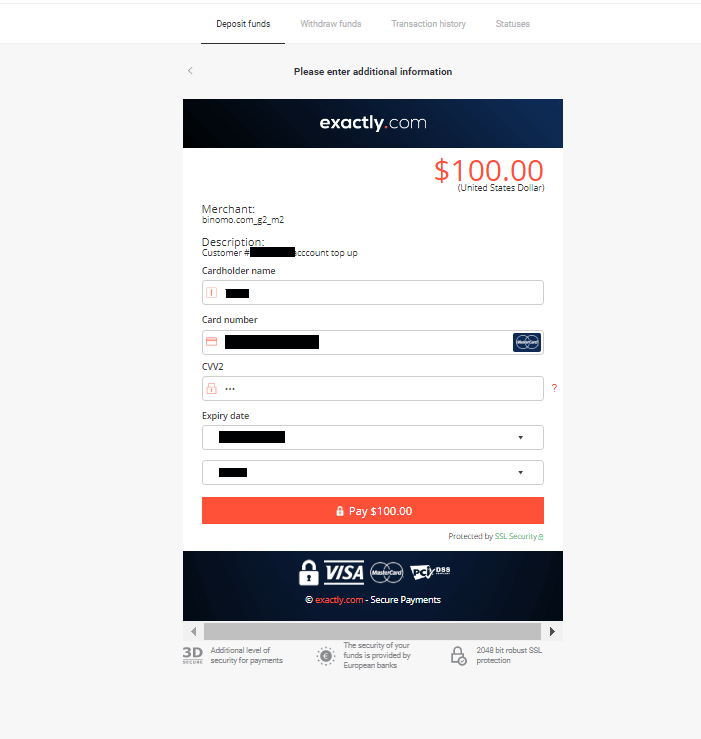
5. Confirmeu el pagament amb un codi de contrasenya d'un sol ús rebut en un missatge SMS.
6. Si el pagament s'ha realitzat correctament, se us redirigirà a la pàgina següent amb l'import del pagament, la data i l'identificador de la transacció indicat:
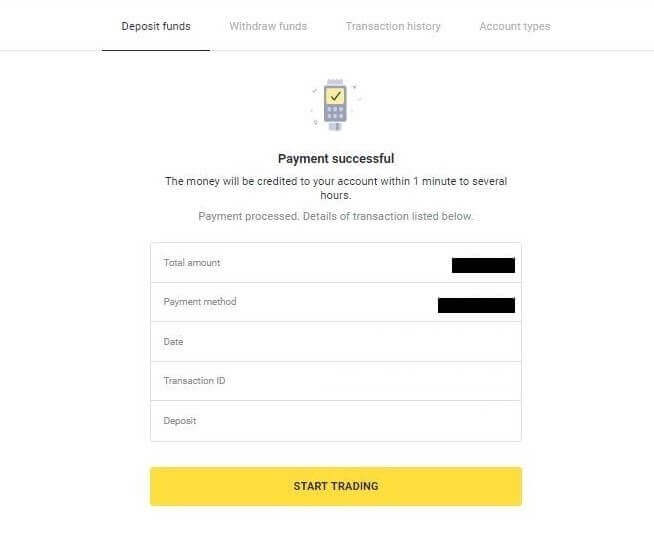
Dipòsit a Ucraïna (Visa / Mastercard / Maestro)
1. Feu clic al botó "Dipòsit" a l'extrem superior dret.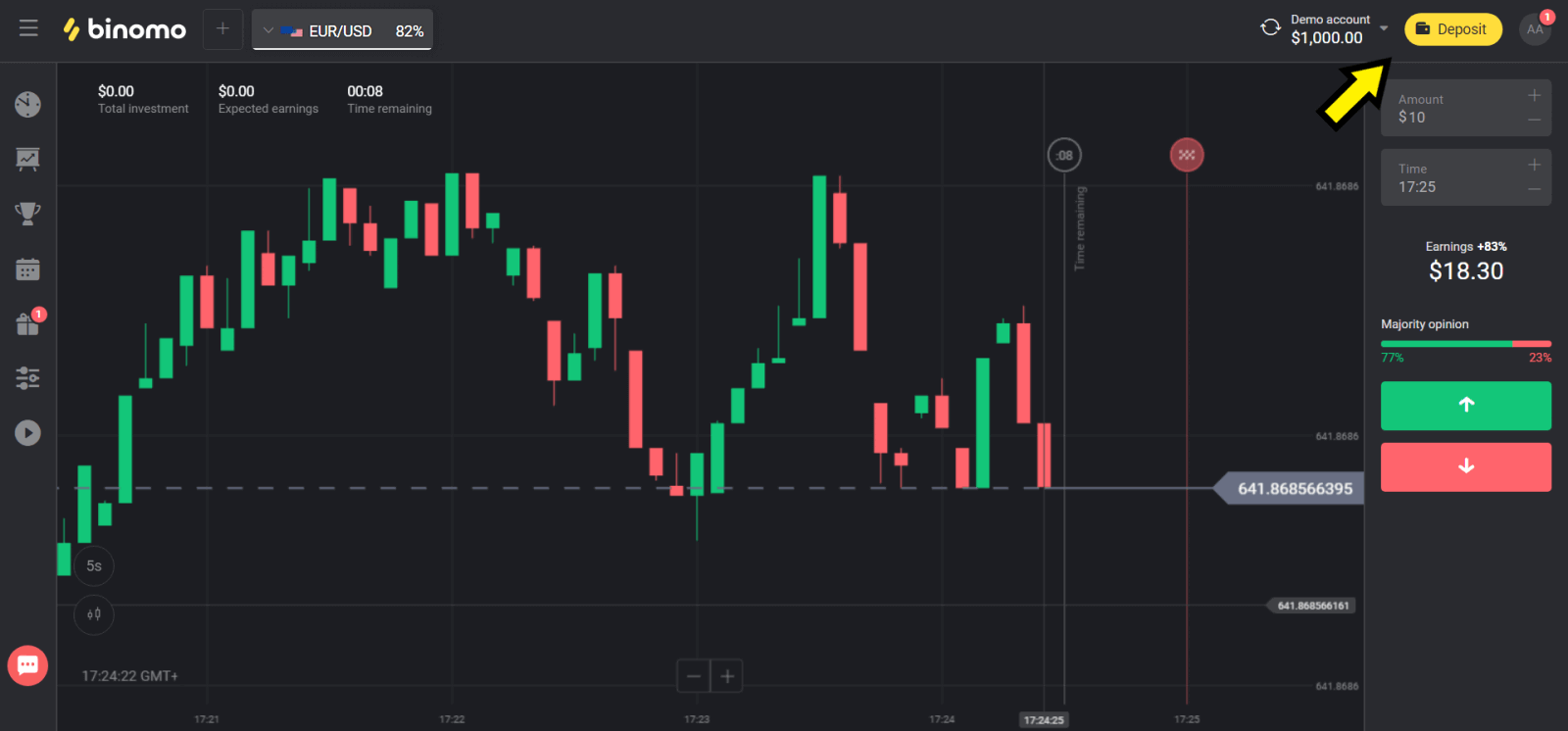
2. Trieu "Ucraïna" a la secció "País" i seleccioneu el mètode "Mastercard/Maestro" o "Visa" segons el que utilitzeu.
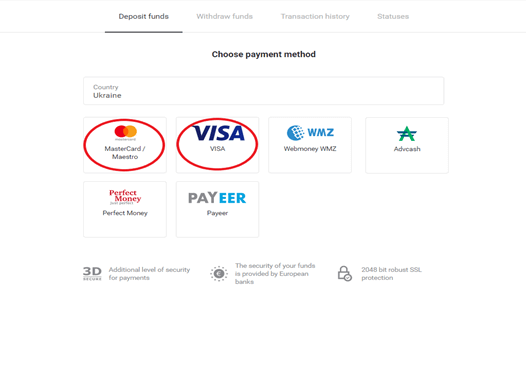
3. Trieu l'import a dipositar.
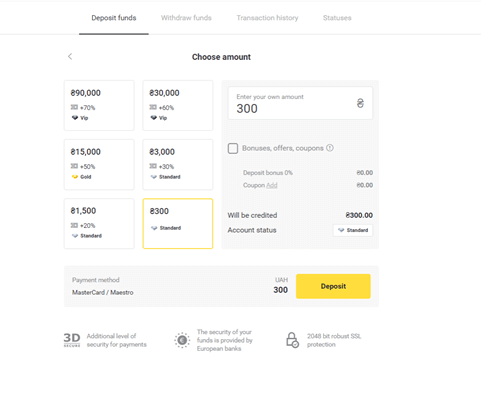
4. Ompliu les dades de la vostra targeta bancària i feu clic al botó “Pagar”.
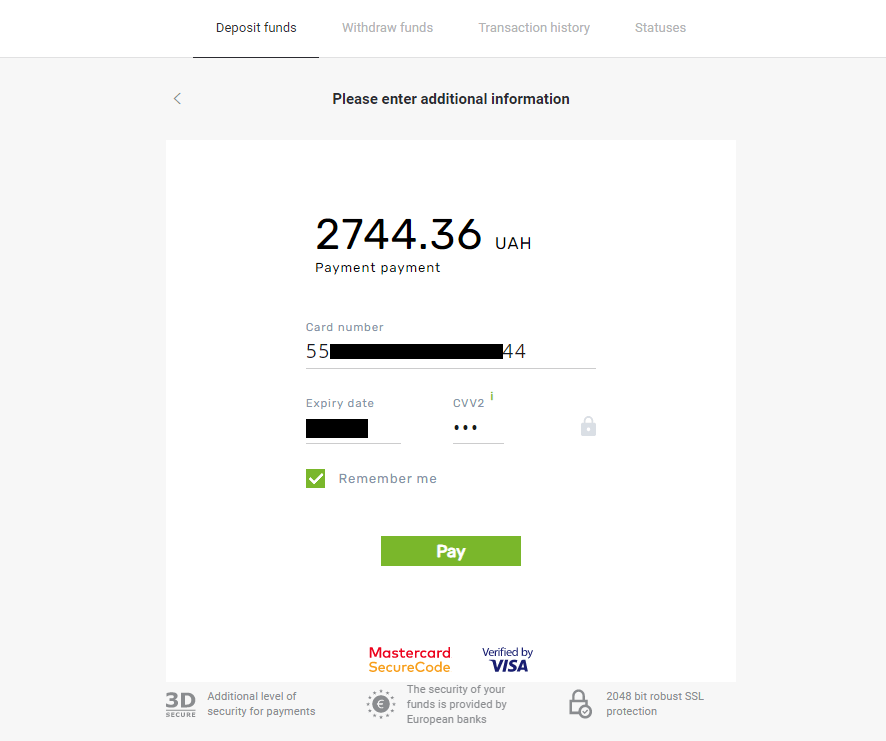
5. Confirmeu el pagament amb un codi de contrasenya d'un sol ús rebut en un missatge SMS.
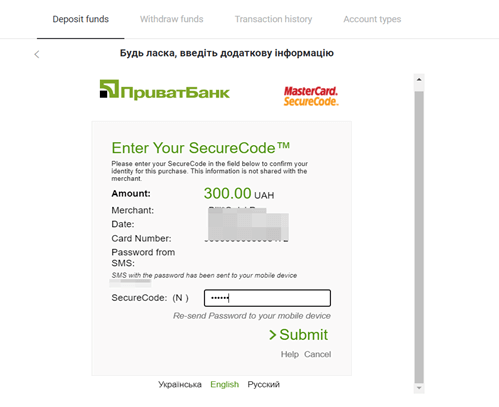
6. Si el pagament s'ha realitzat correctament, se us redirigirà a la pàgina següent amb l'import del pagament, la data i l'identificador de la transacció indicat:
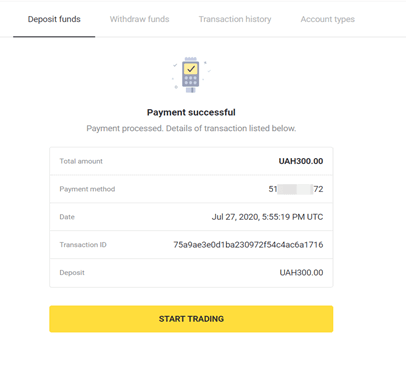
Dipòsit a l'Índia (Visa / Mastercard / Rupay)
1. Feu clic al botó "Dipòsit" a l'extrem superior dret de la pantalla.
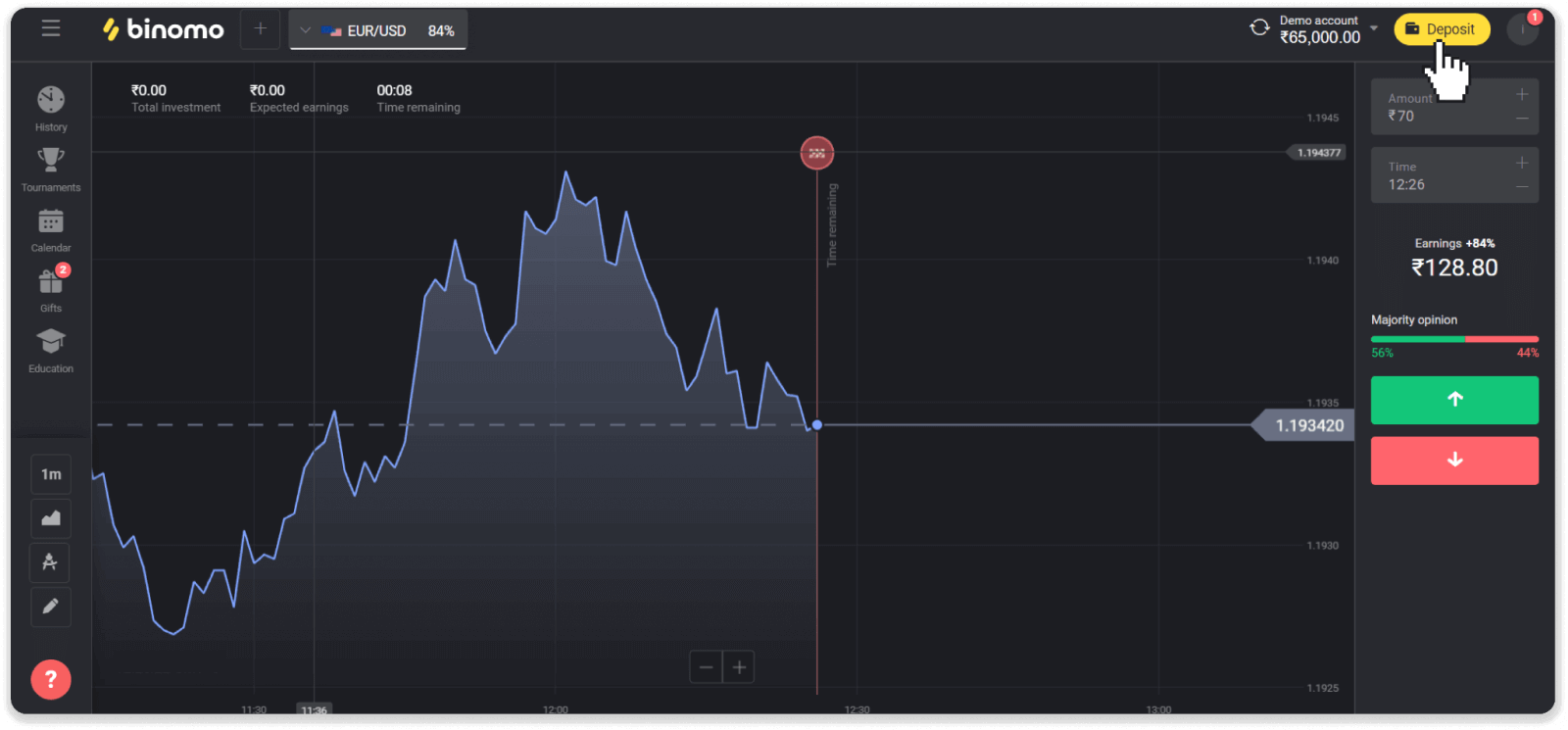
2. Trieu "Índia" a la secció "País" i seleccioneu el mètode de pagament "Visa".
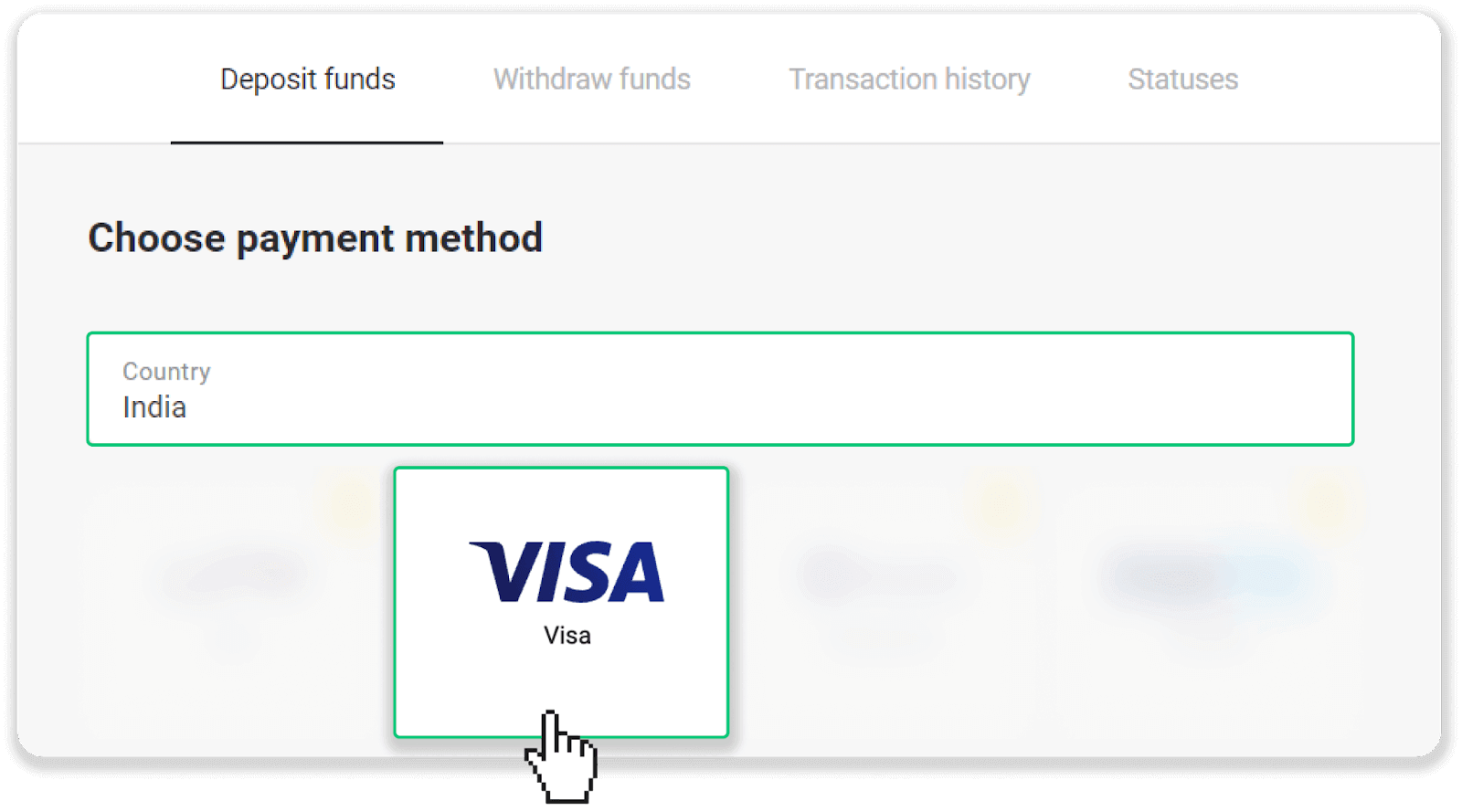
3. Introduïu l'import del dipòsit, el vostre número de telèfon i feu clic al botó "Dipòsit".
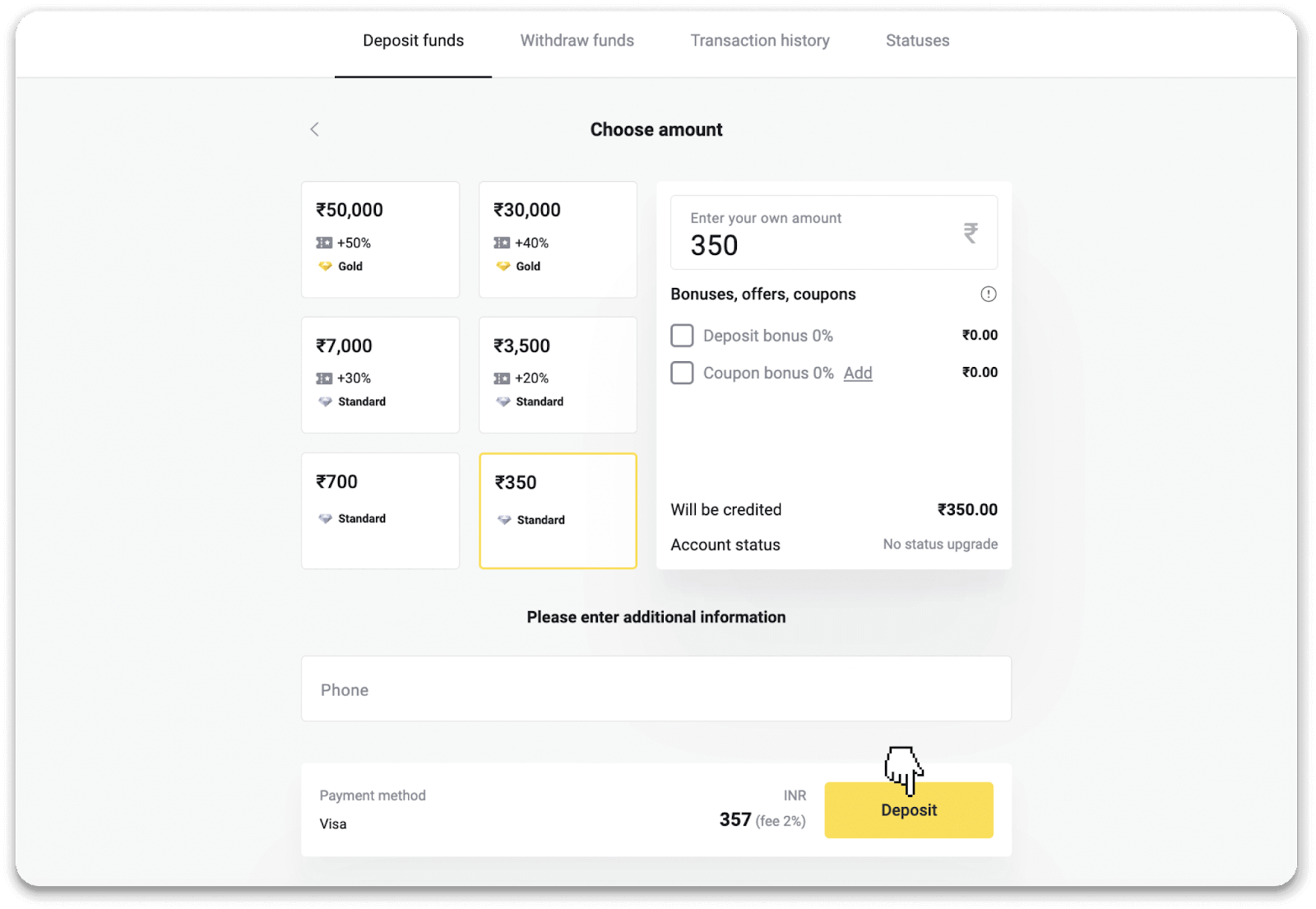
4. Introduïu les dades de la vostra targeta i feu clic a "Paga".
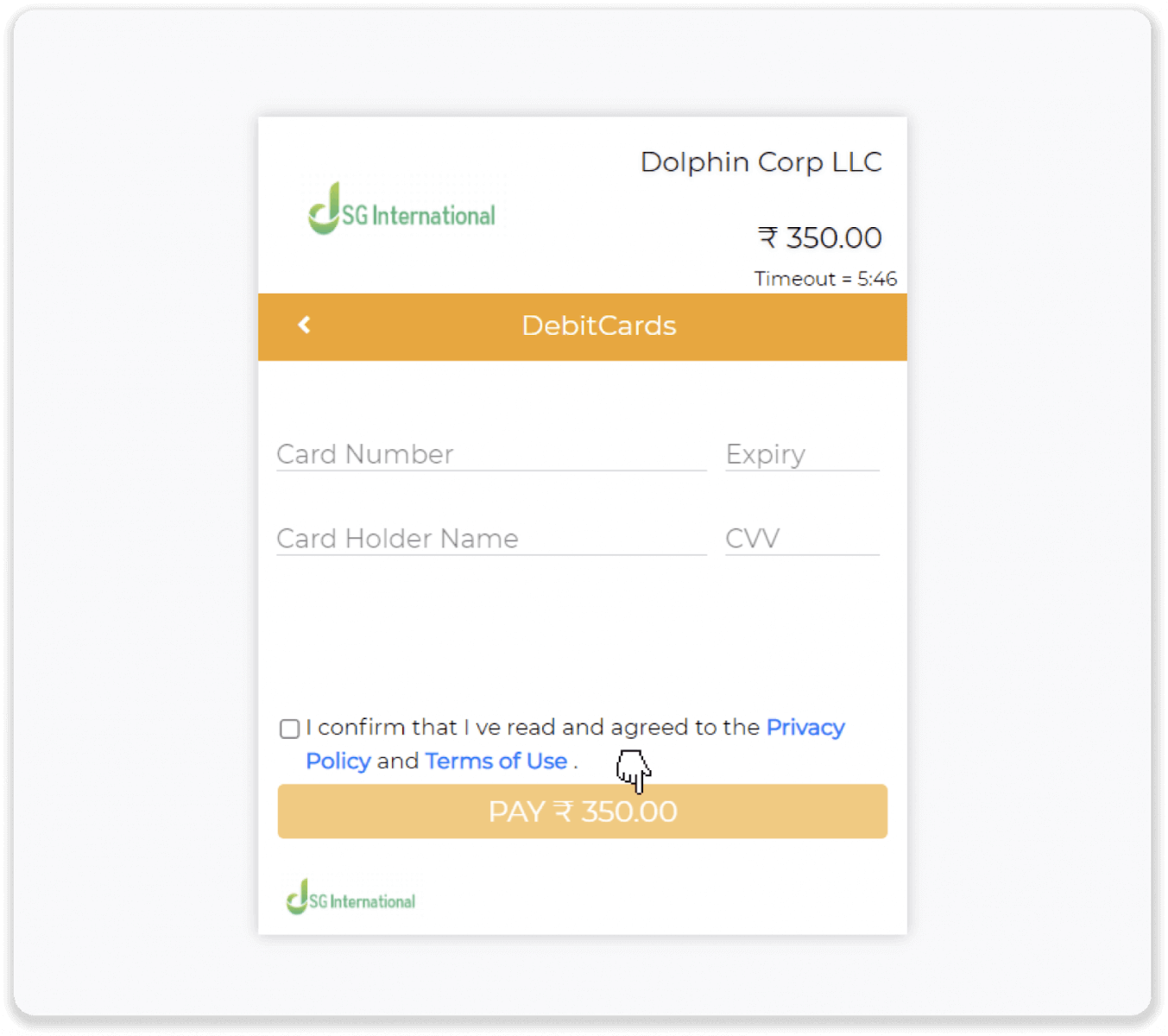
5. Introduïu la contrasenya única (OTP) que s'ha enviat al vostre número de mòbil i feu clic a "Envia".
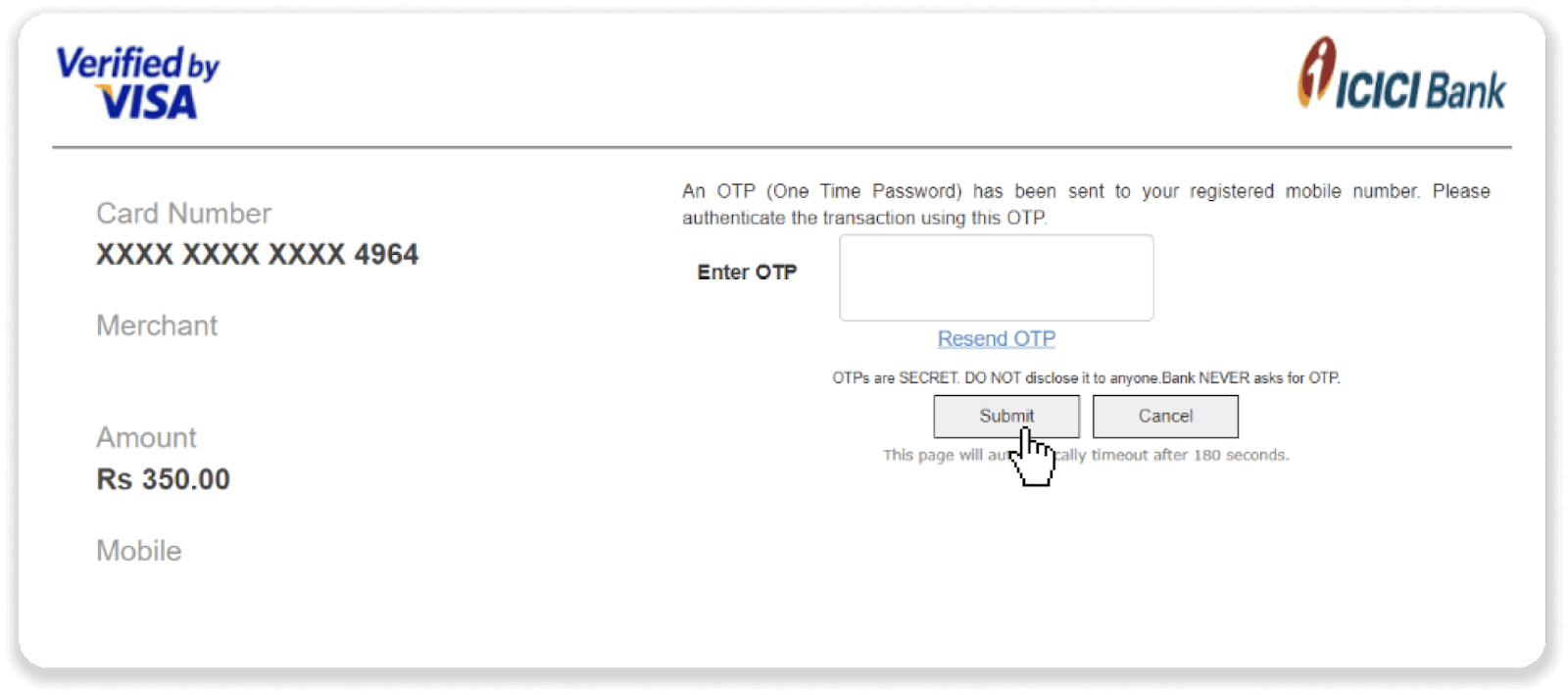
6. El vostre pagament s'ha realitzat correctament.
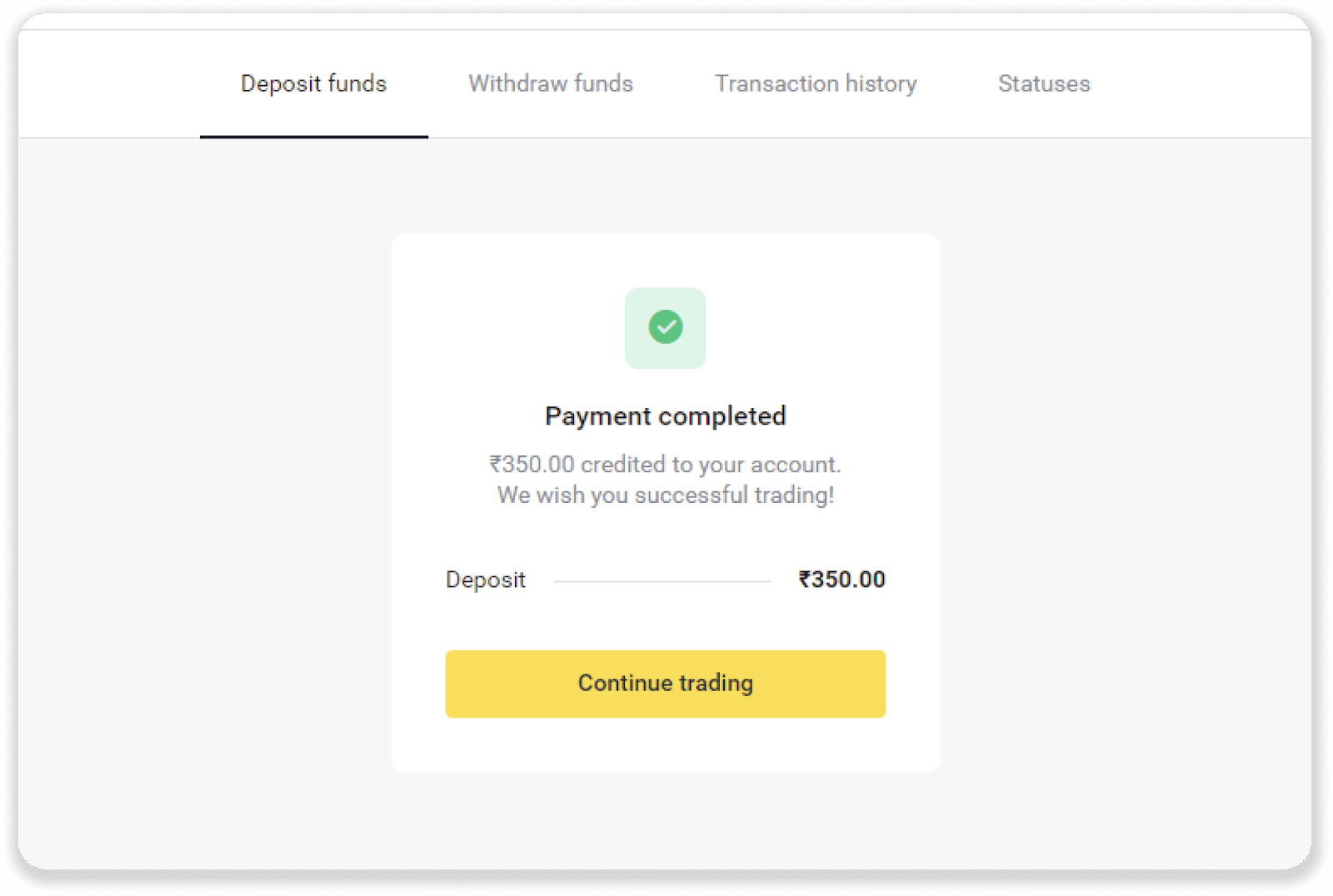
7. Podeu comprovar l'estat de la vostra transacció a la pestanya "Historial de transaccions".
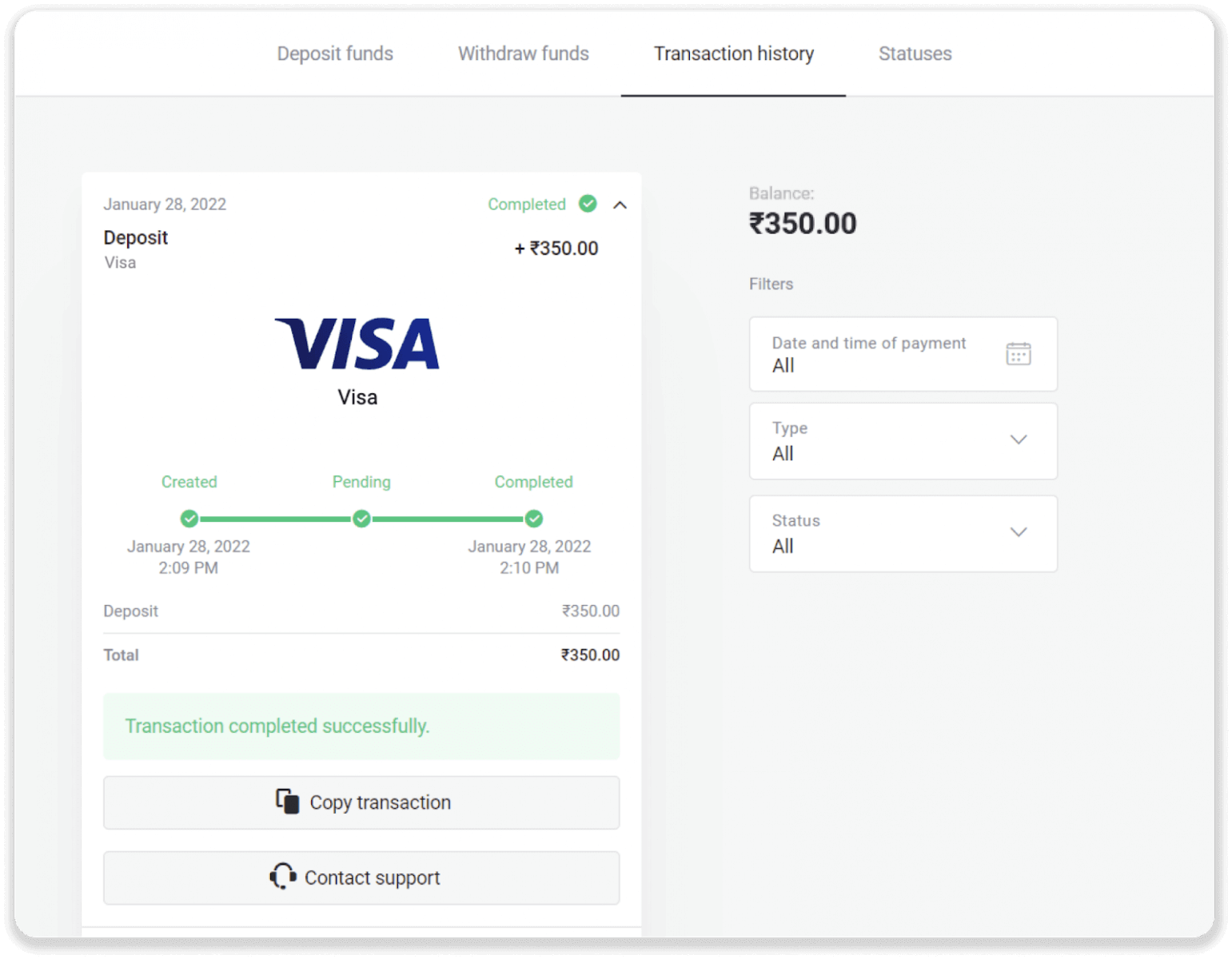
Com fer un dipòsit mitjançant transferència bancària a Binomo
Podeu recarregar el vostre compte comercial a Binomo amb transferències bancàries, un mètode de pagament que us permet fer transaccions des del vostre compte bancari al vostre compte de Binomo.Dipòsit via Boleto Rapido
1. Feu clic al botó "Dipòsit" a l'extrem superior dret de la pantalla.
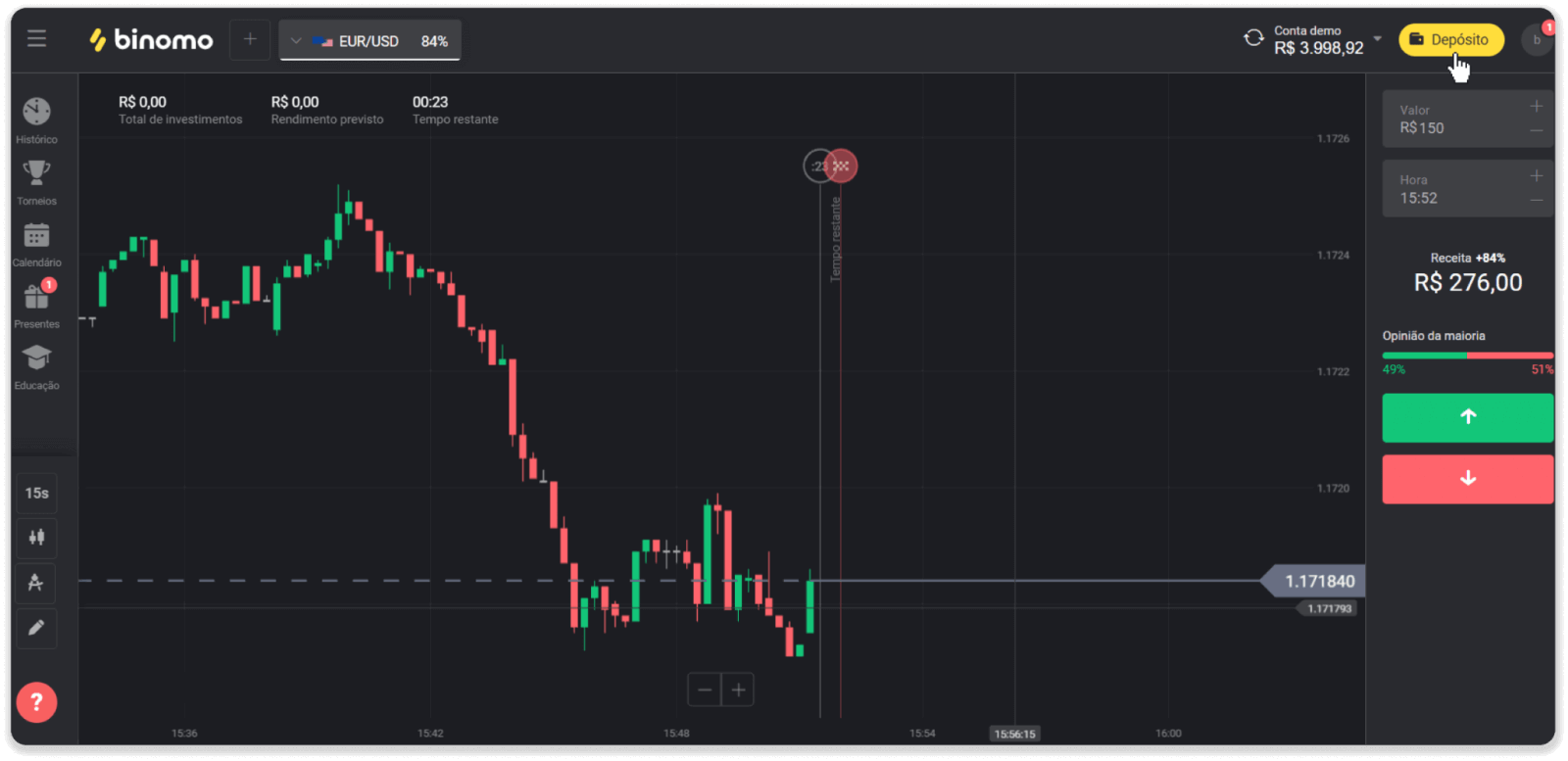
2. Trieu Brasil a la secció “País” i seleccioneu el mètode de pagament “Boleto Rapido”.
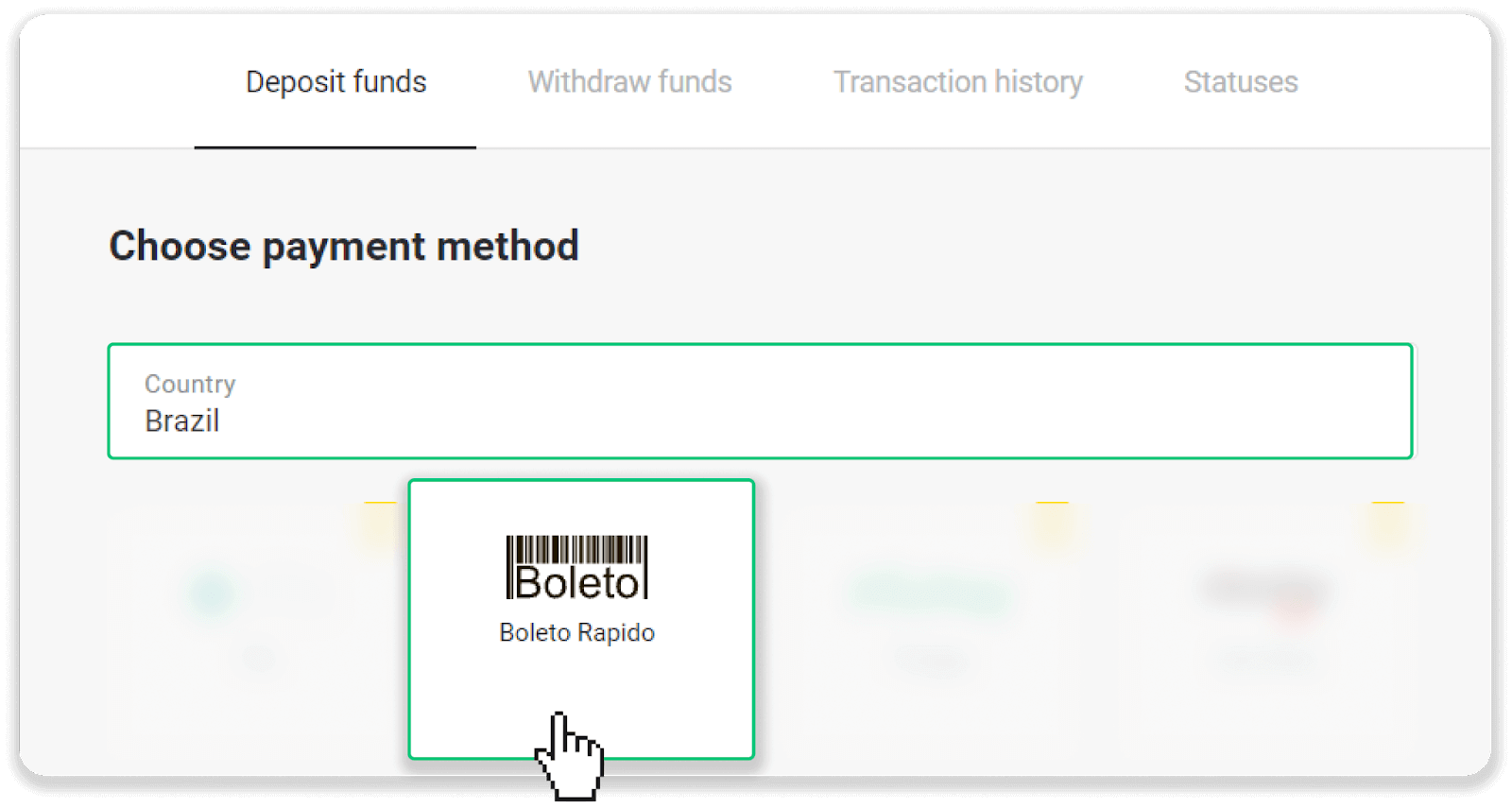
3. Introduïu l'import del dipòsit i feu clic a "Dipòsit".
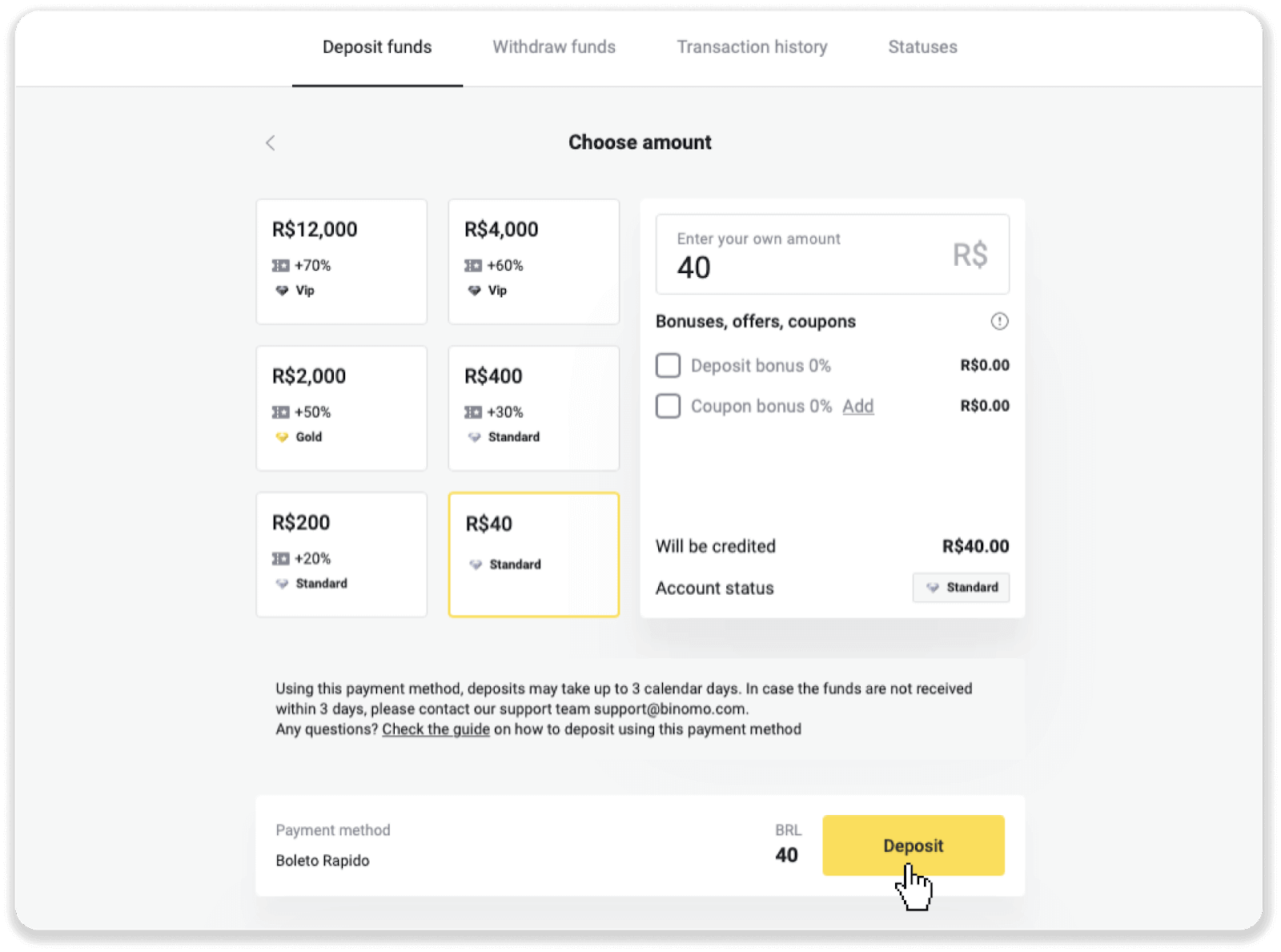
4. Se us redirigirà automàticament a la pàgina del proveïdor de pagaments. Introduïu les vostres dades personals: el vostre nom, CPF, CEP, adreça de correu electrònic i número de telèfon. Feu clic a "Confirmar".
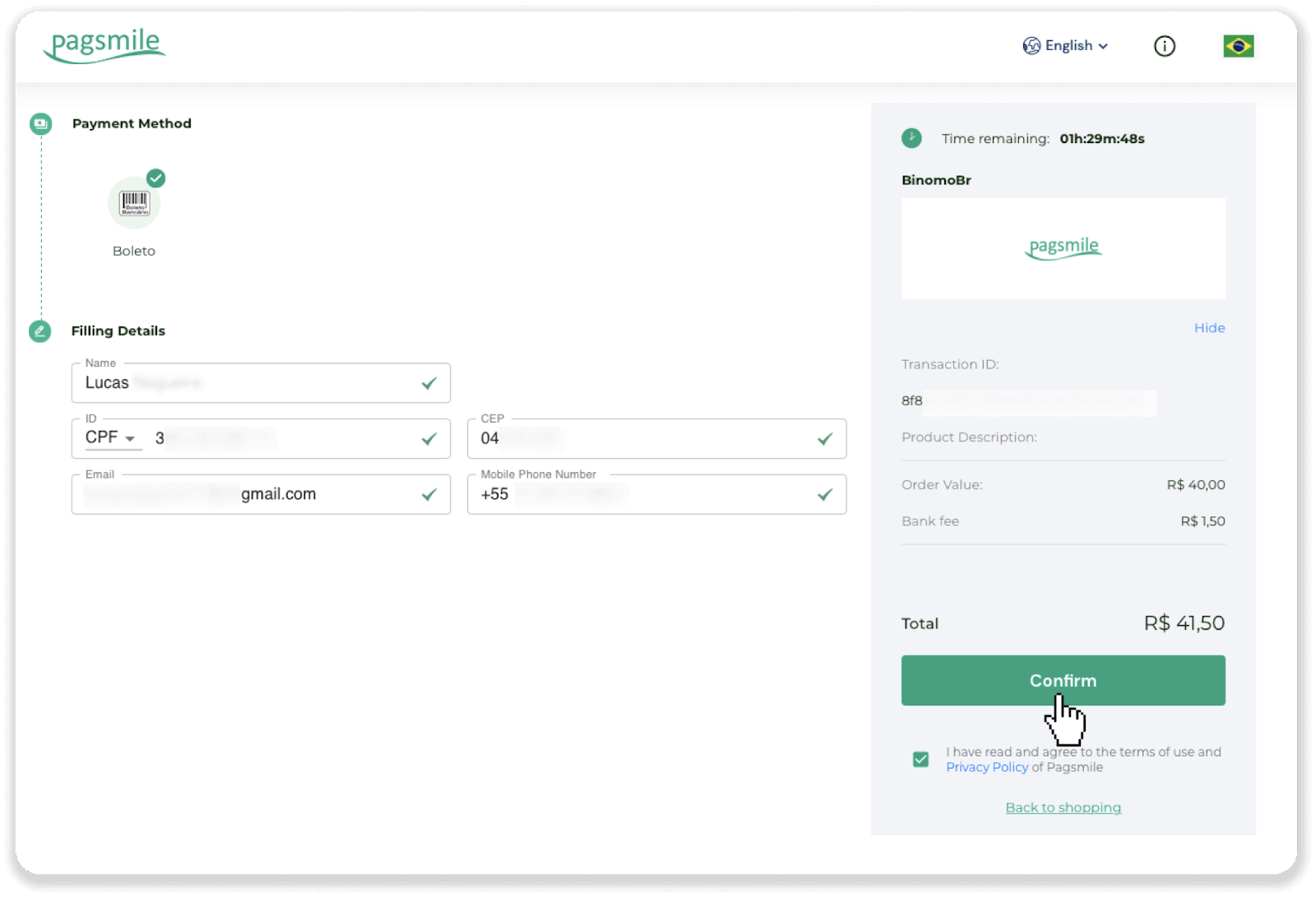
5. Podeu descarregar el Boleto fent clic a “Desa PDF”. O podeu escanejar el codi de barres amb la vostra aplicació bancària o copiar-lo.
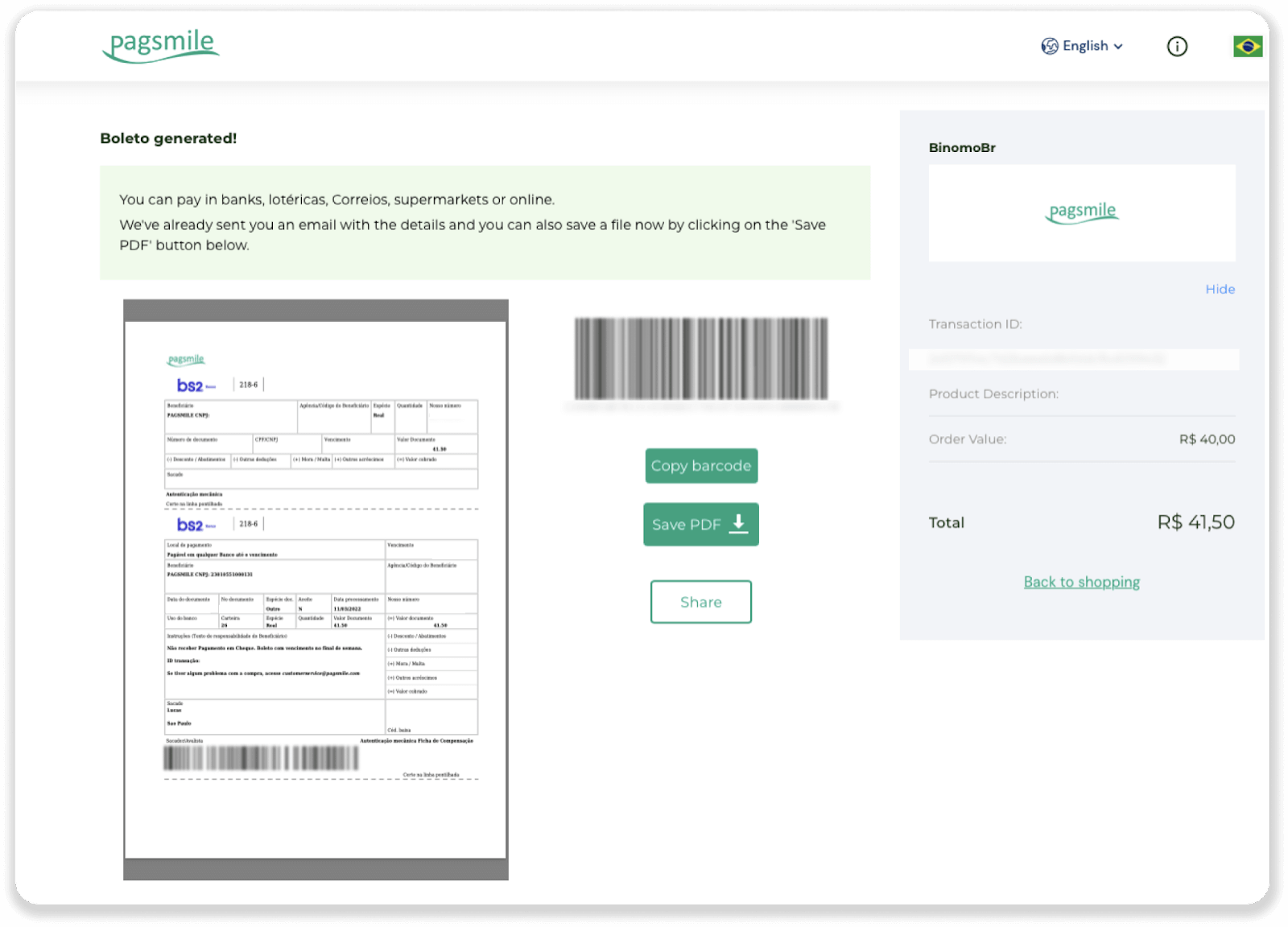
6. Inicieu sessió a l'aplicació del vostre compte bancari i feu clic a "Pagamentos". Escaneja el codi amb la teva càmera. També podeu inserir els números de Boleto manualment fent clic a "Digitar Números". Quan escanegeu o inseriu els números de Boleto, se us redirigirà a la pàgina de confirmació. Comproveu si tota la informació és correcta i feu clic a "Confirmar".
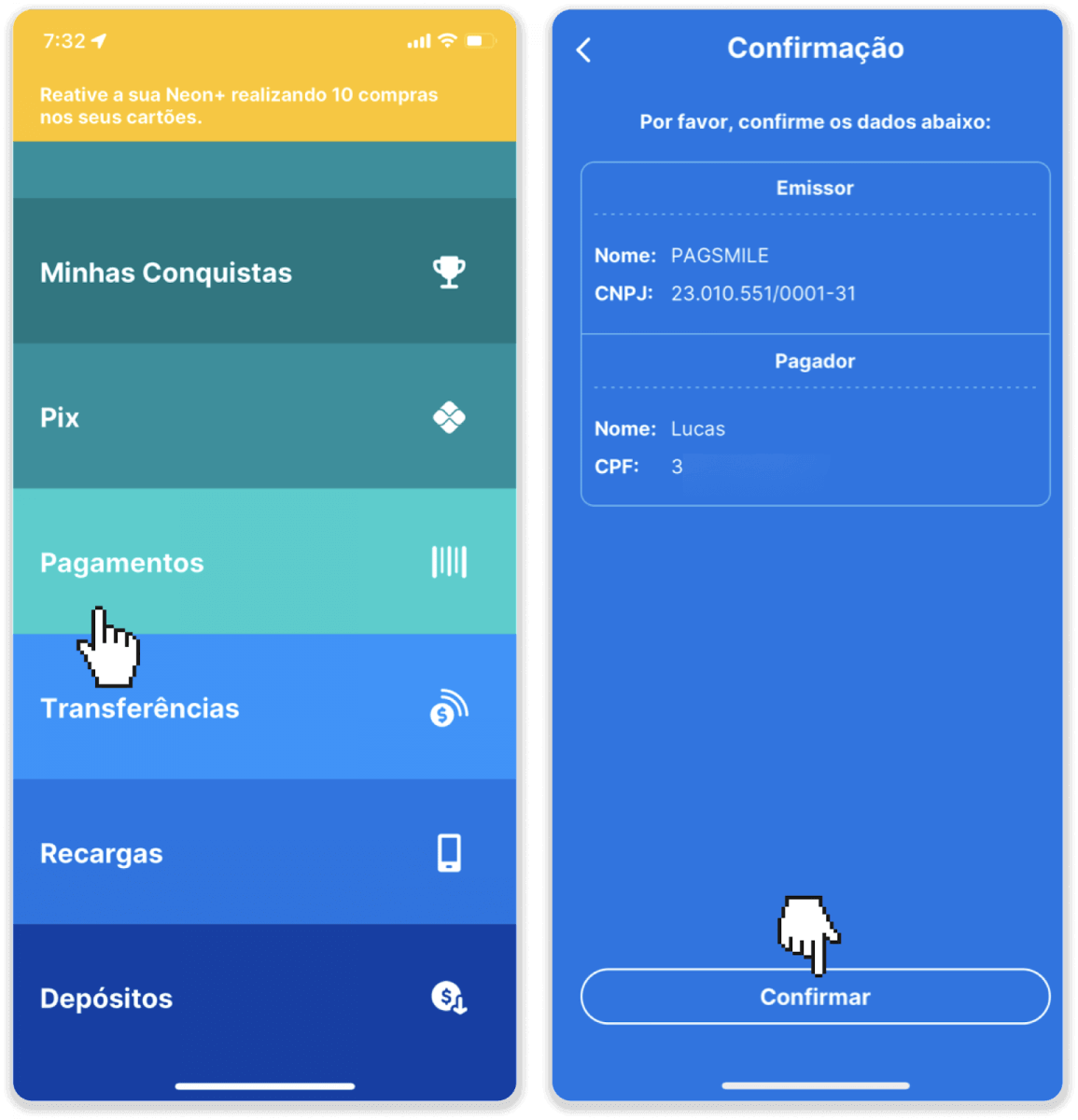
7. Comproveu si la suma és correcta i feu clic a “Pròxim”. Per concloure la transacció, feu clic a "Finalitzar". A continuació, introduïu el vostre PIN de 4 dígits per confirmar la transacció.
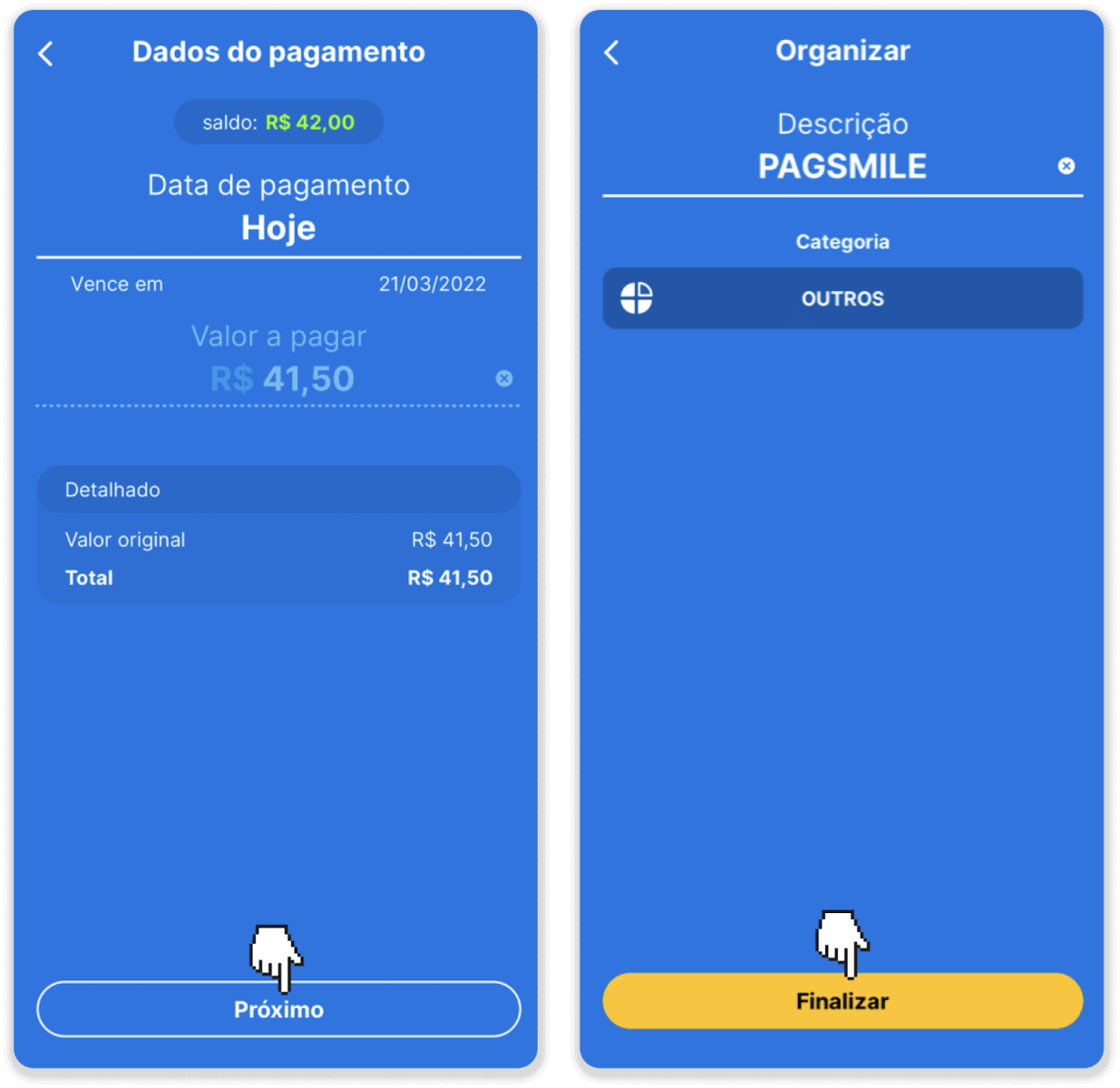
8. Per comprovar l'estat de la transacció, torneu a la pestanya "Historial de transaccions" i feu clic al vostre dipòsit per fer un seguiment del seu estat.
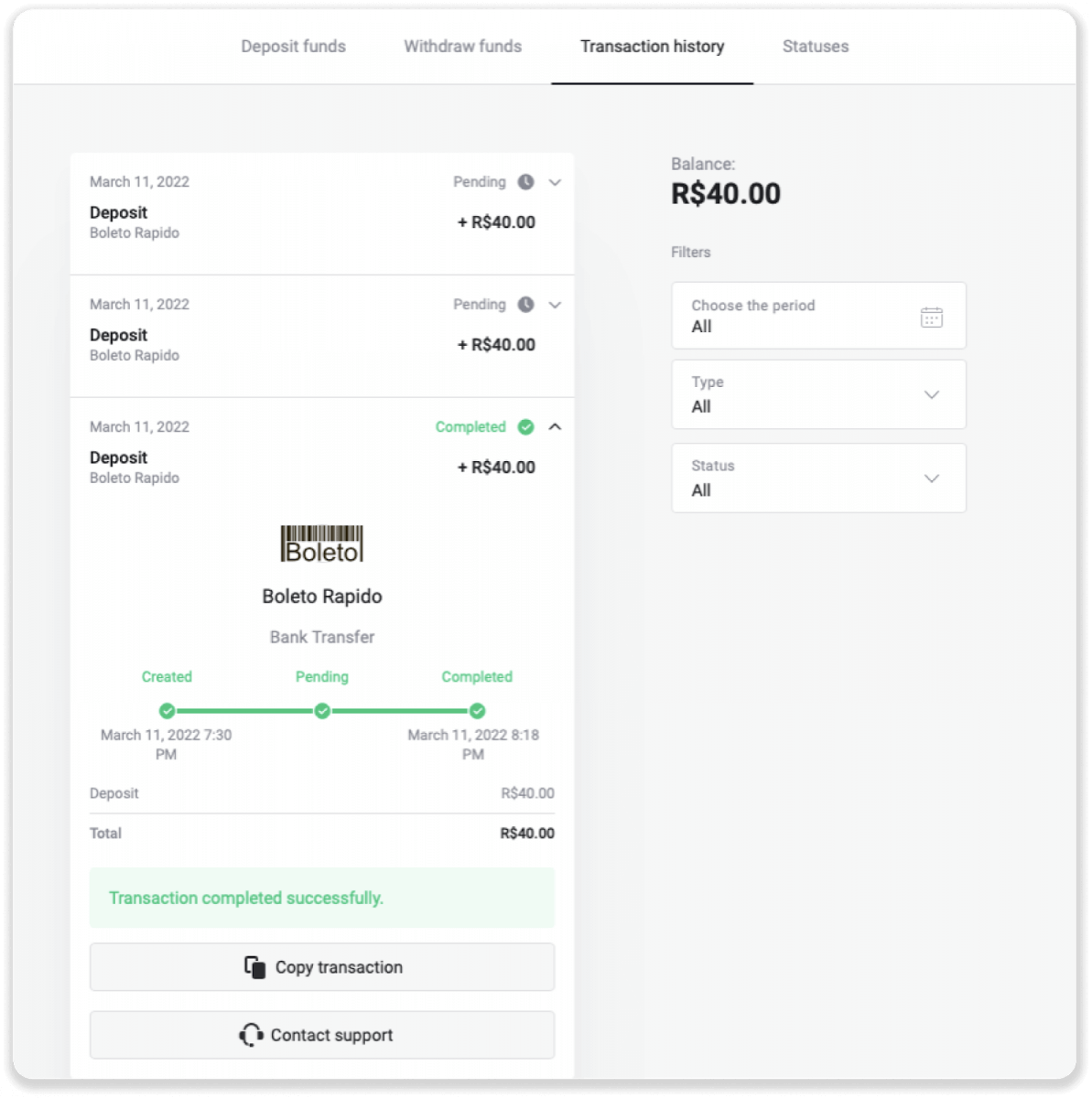
Dipòsit via Itau
1. Feu clic al botó "Dipòsit" a l'extrem superior dret de la pantalla.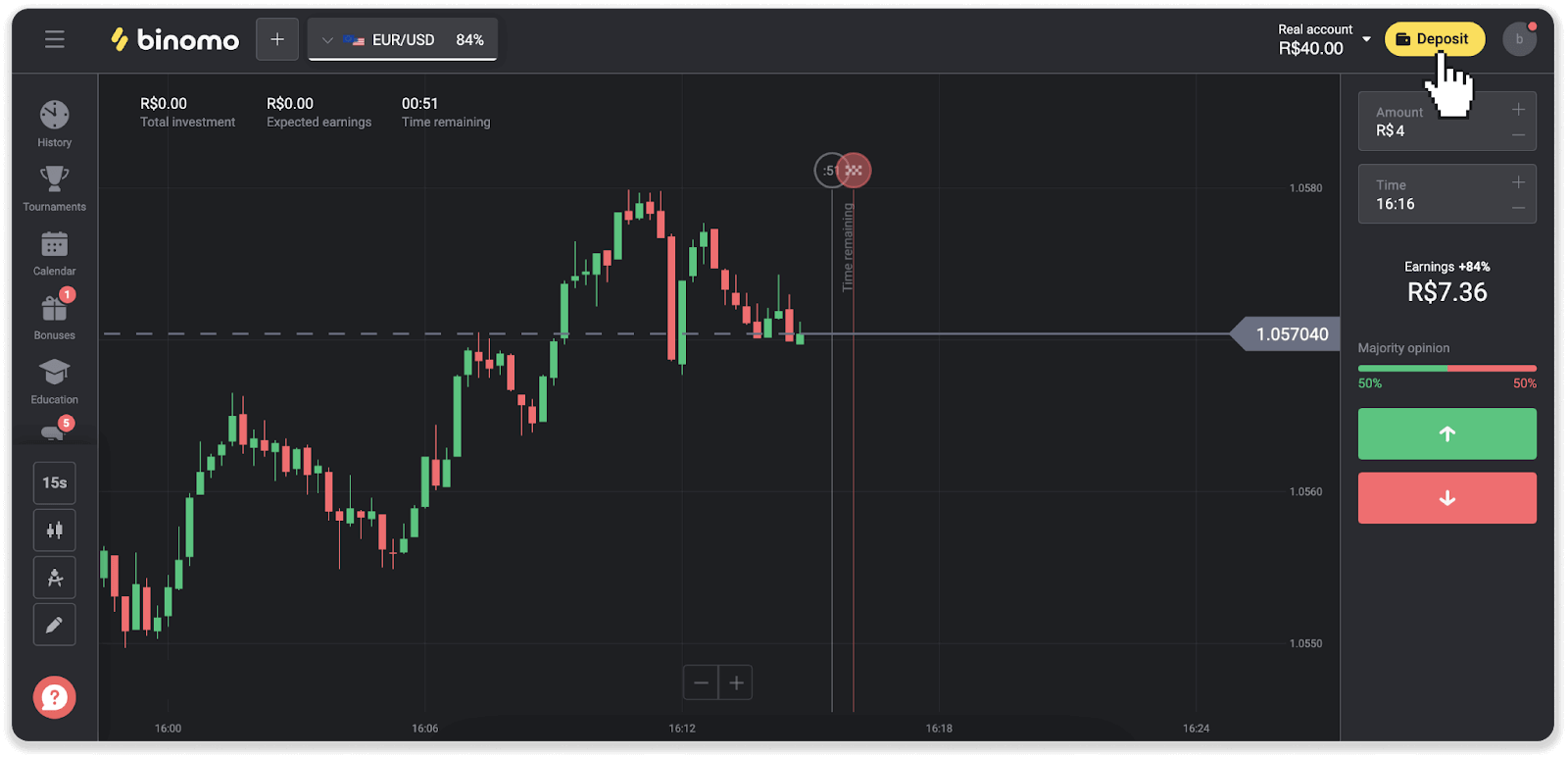
2. Trieu el país i seleccioneu la forma de pagament “Itau”.
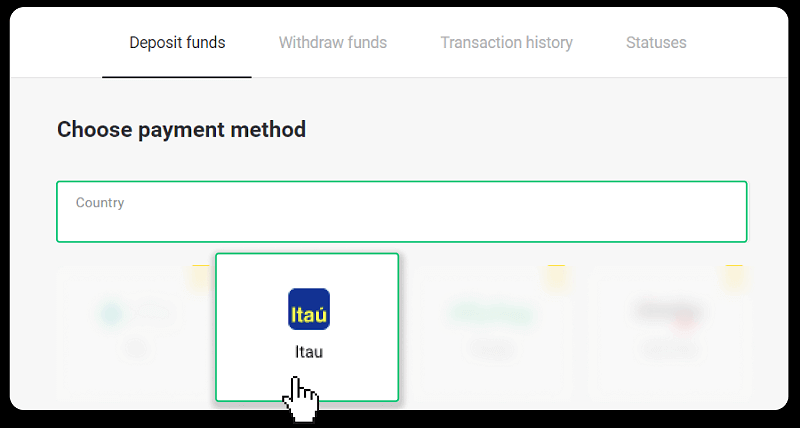
3. Introduïu l'import del dipòsit i feu clic a "Dipòsit".

4. Se us redirigirà automàticament a la pàgina del proveïdor de pagaments. Trieu Bradesco i introduïu la vostra informació personal: el vostre nom, CPF, CEP, adreça de correu electrònic i número de telèfon. Feu clic a "Confirmar".
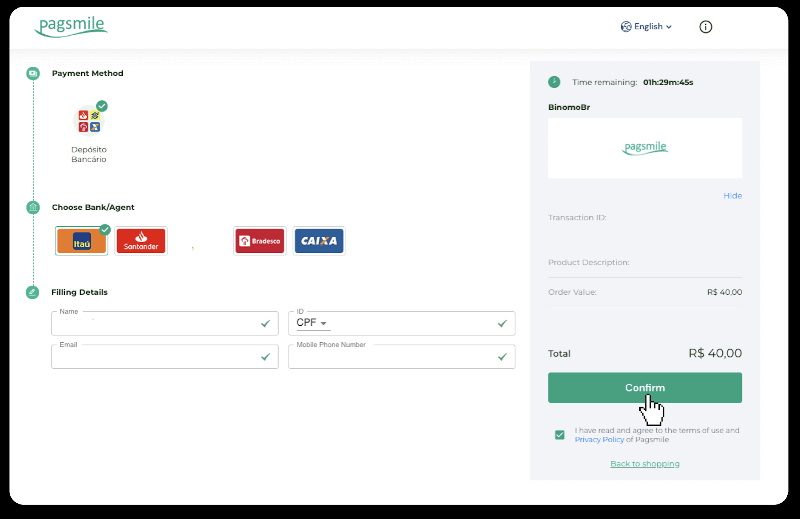
5. Anoteu la clau PIX. No tanqueu aquesta pàgina encara, de manera que podeu completar el pagament descarregant el rebut.
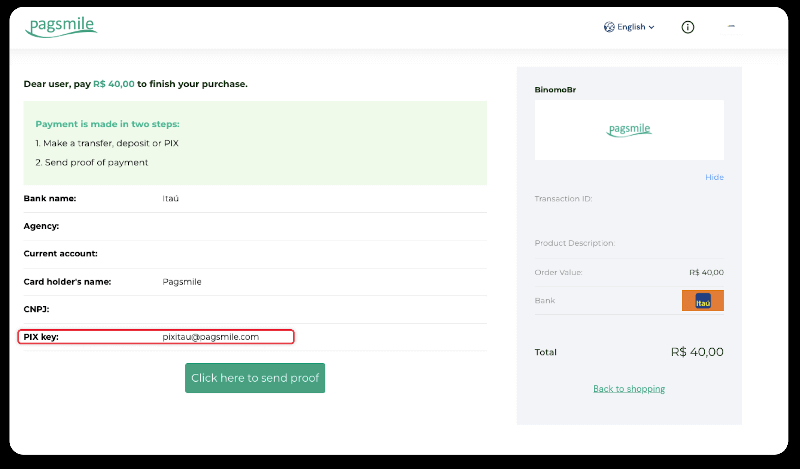
6. Inicieu sessió a la vostra aplicació Itau. Toqueu el menú "PIX".
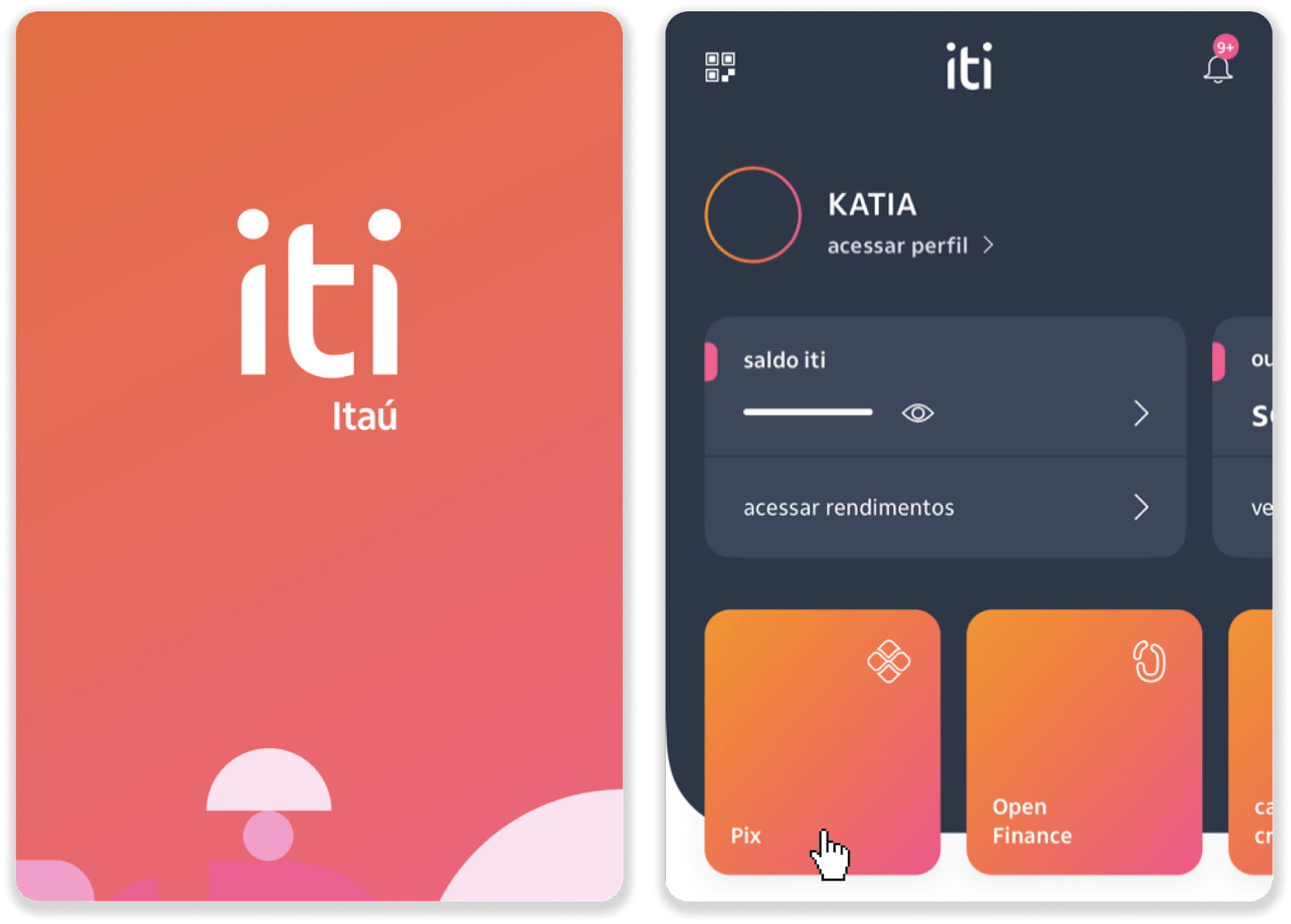
7. Toqueu "Transferir" i introduïu la clau PIX: adreça de correu electrònic del pas 5. Toqueu "Continuar".
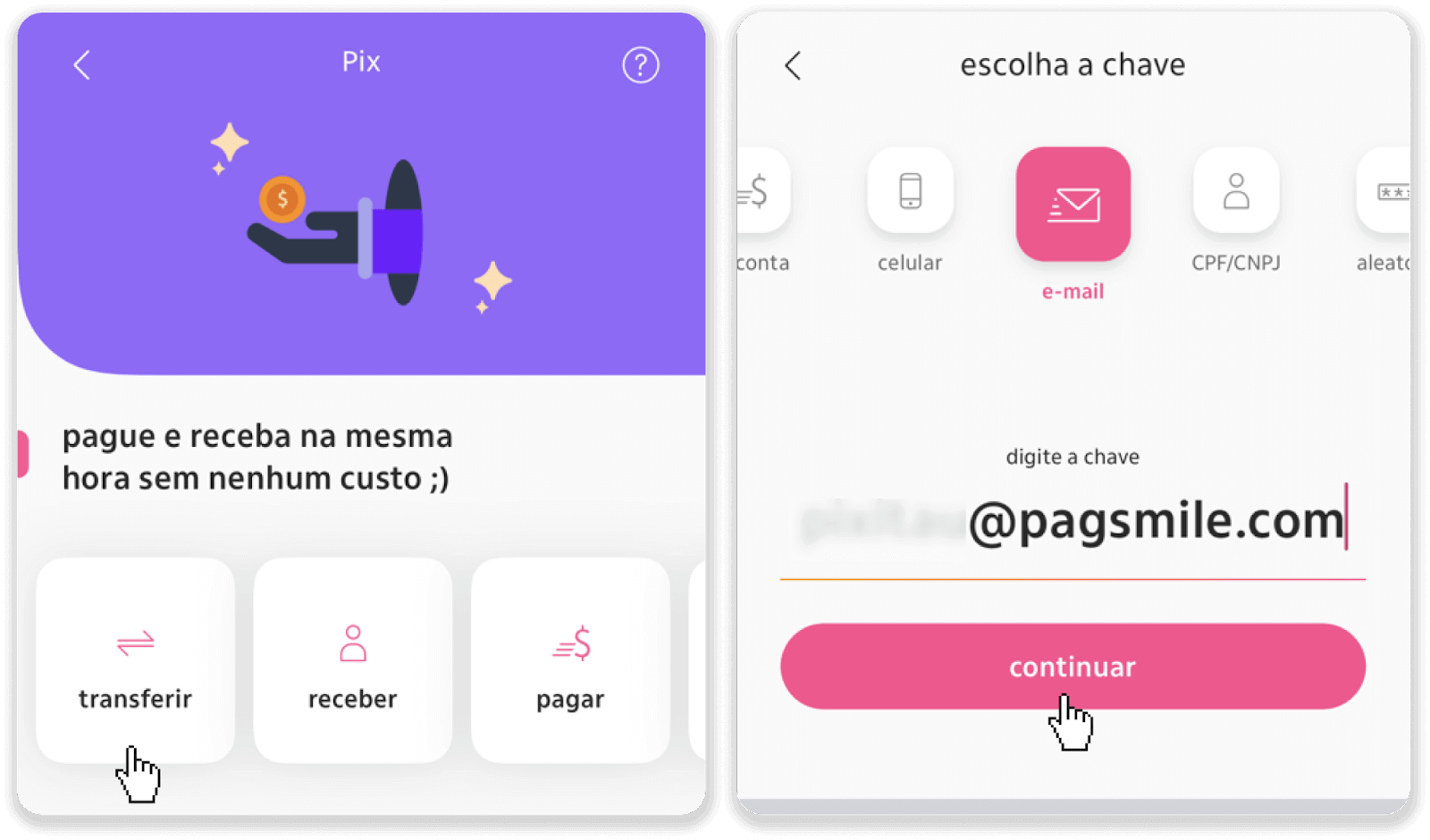
8. Comproveu si la suma del dipòsit és correcta i toqueu “Continuar”. Assegureu-vos que totes les dades de pagament siguin correctes i feu clic a "Pagar".
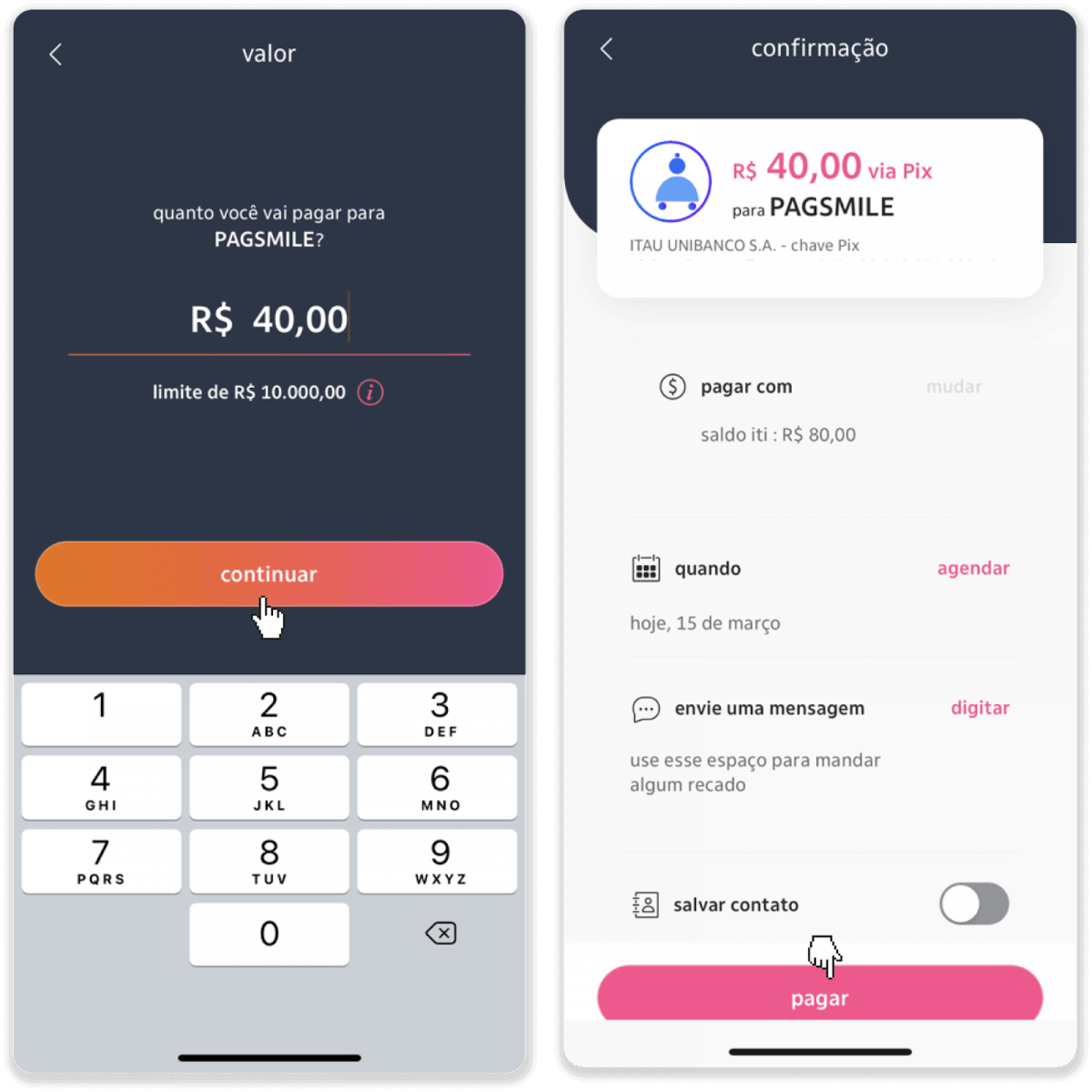
9. Introduïu l'import de l'ingrés, seleccioneu el tipus de compte i feu clic a "Continua".
10. Seleccioneu la data i feu clic a "Continua".
11. Comproveu si tot és correcte i feu clic a "Confirmar". A continuació, introduïu el vostre codi de seguretat.
12. El pagament s'ha completat. Feu una captura de pantalla del rebut.
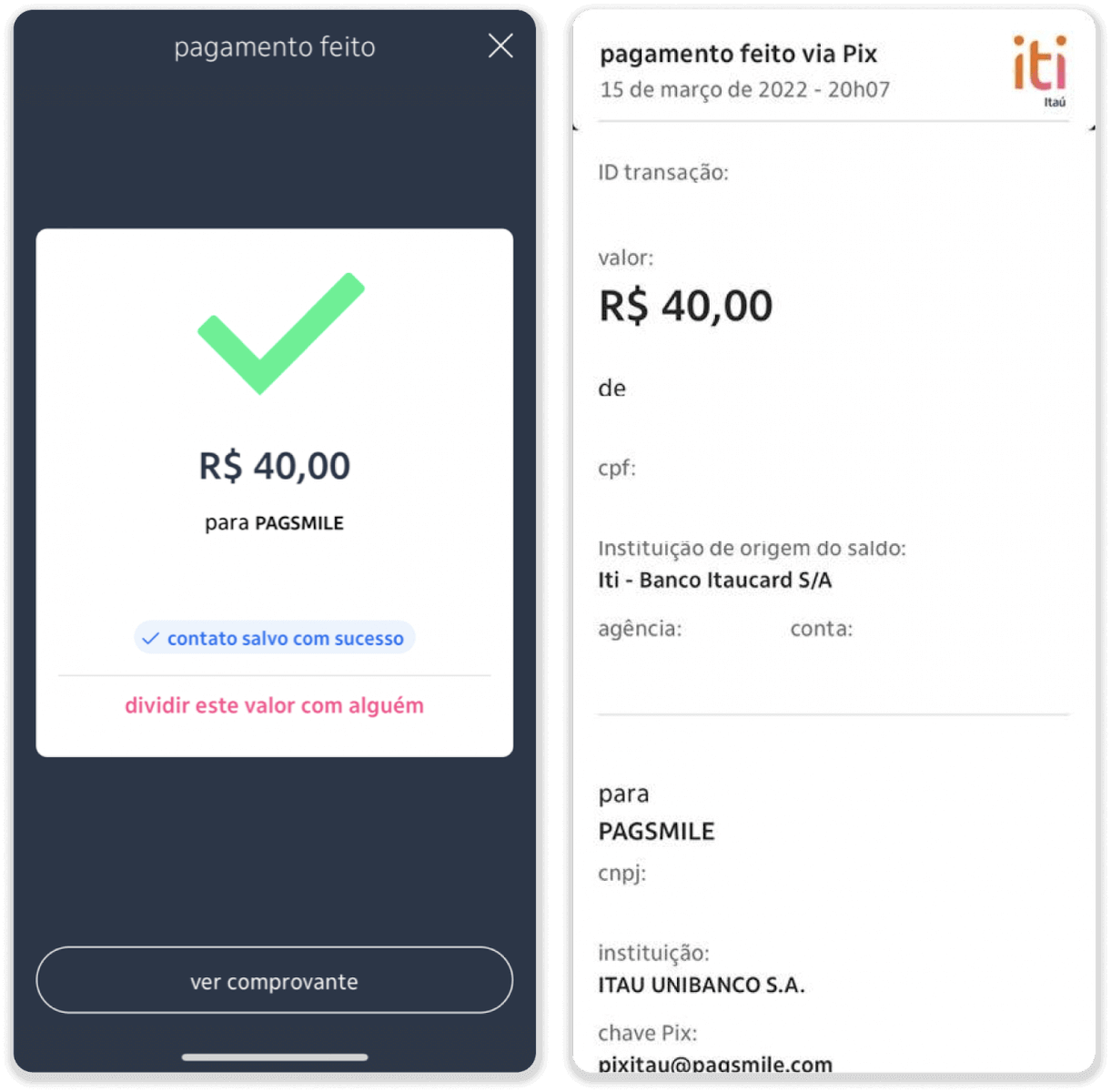
13. Torneu a la pàgina del pas 5 i feu clic al botó "Feu clic aquí per enviar la prova".
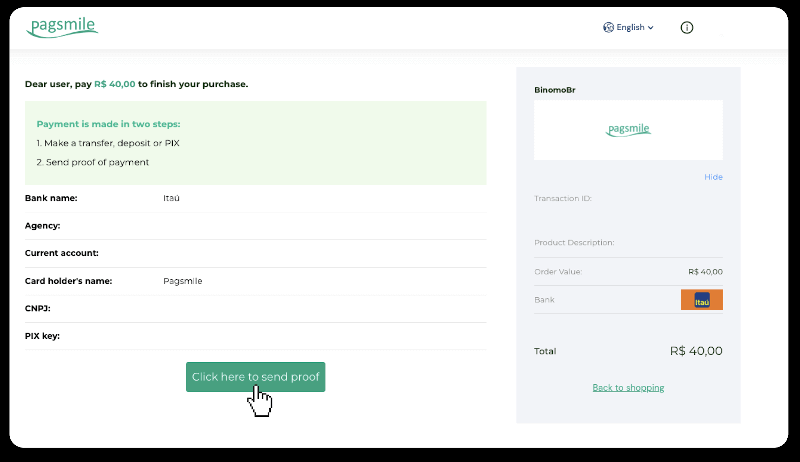
14. Introduïu les vostres dades bancàries i feu clic a "Carrega" per carregar el rebut.

15. Per comprovar l'estat de la transacció, torneu a la pestanya "Historial de transaccions" i feu clic al vostre dipòsit per fer un seguiment del seu estat.
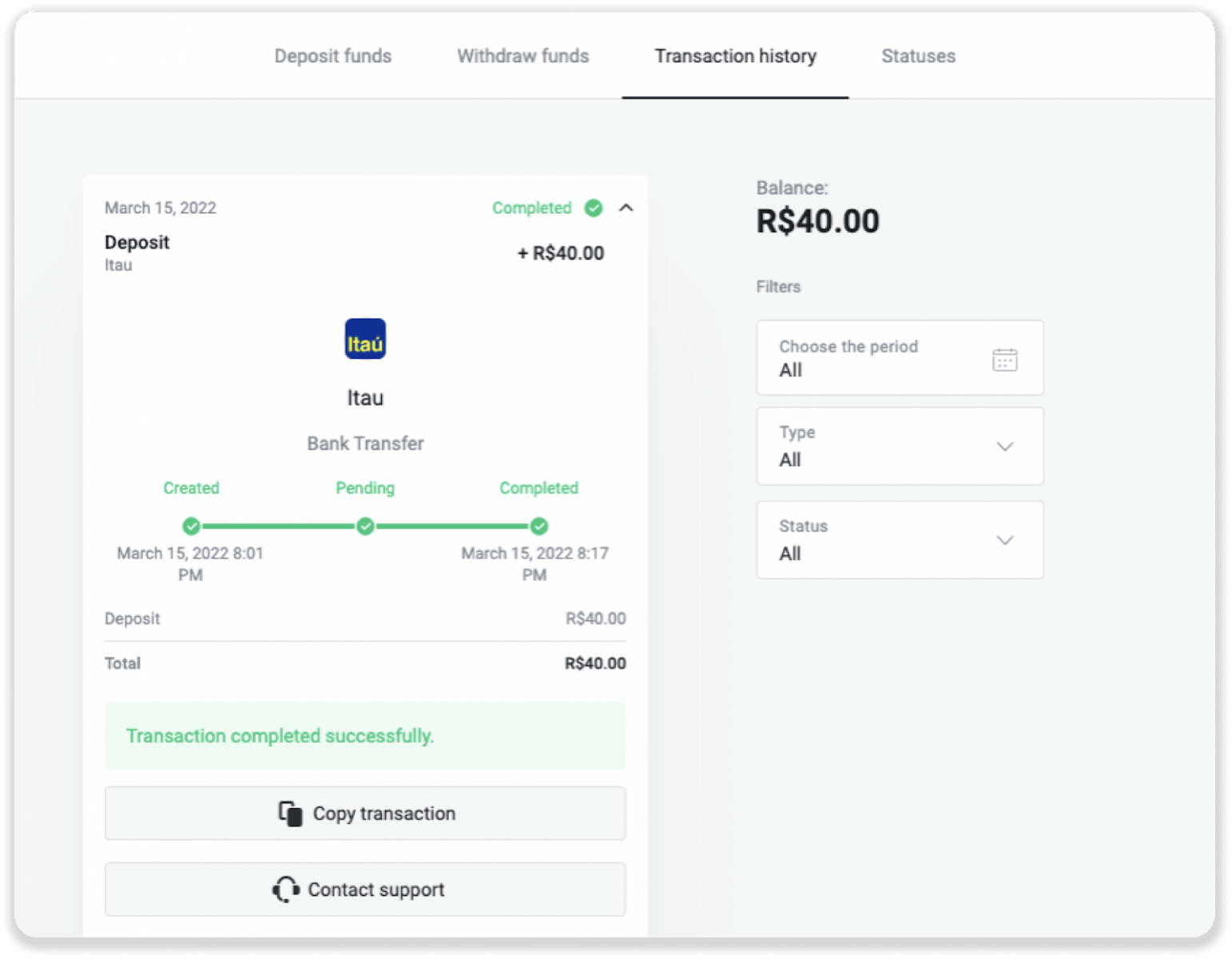
Dipòsit mitjançant PicPay
1. Feu clic al botó "Dipòsit" a l'extrem superior dret de la pantalla.
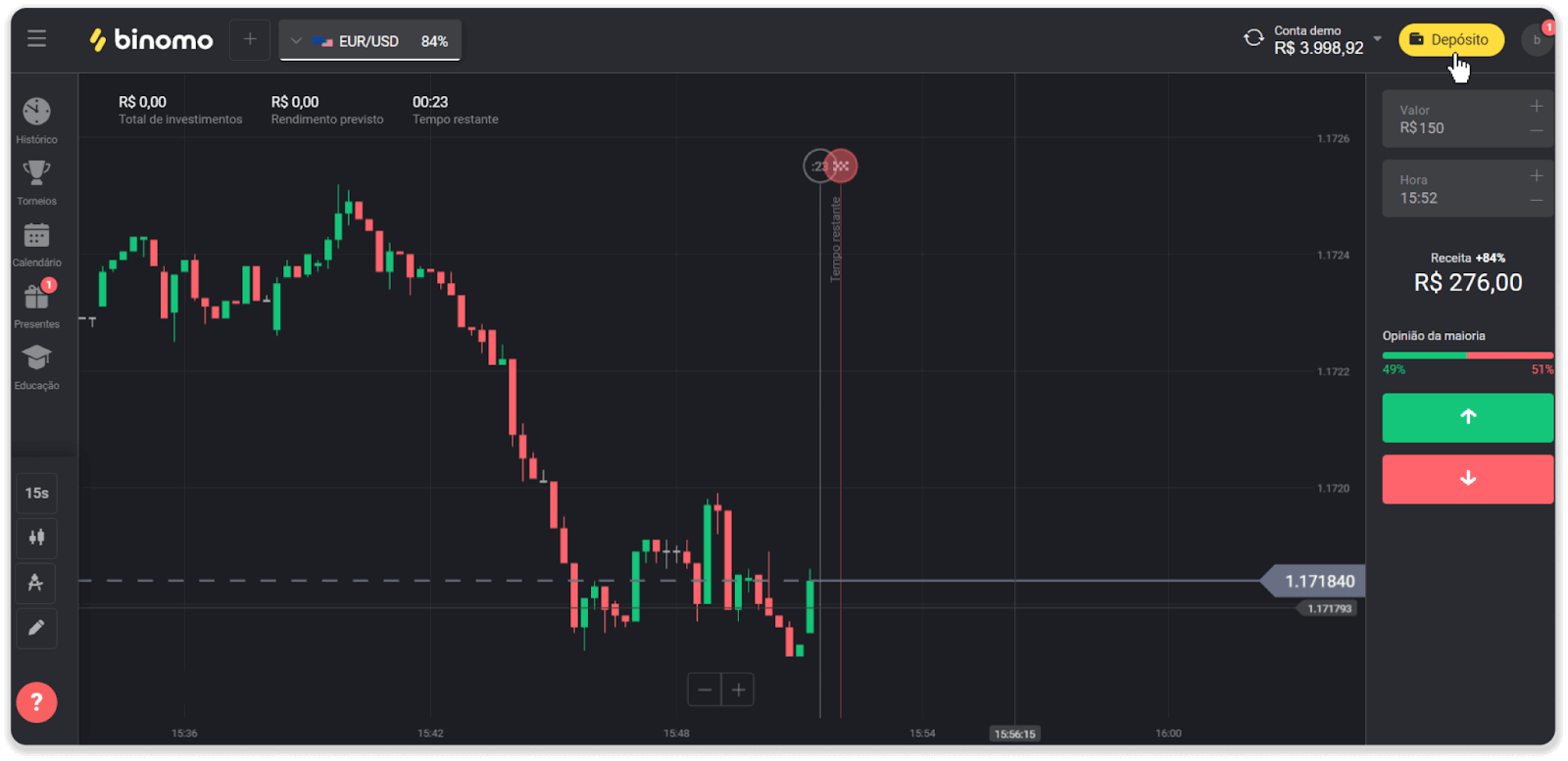
2. Trieu el país i seleccioneu la forma de pagament "PicPay".
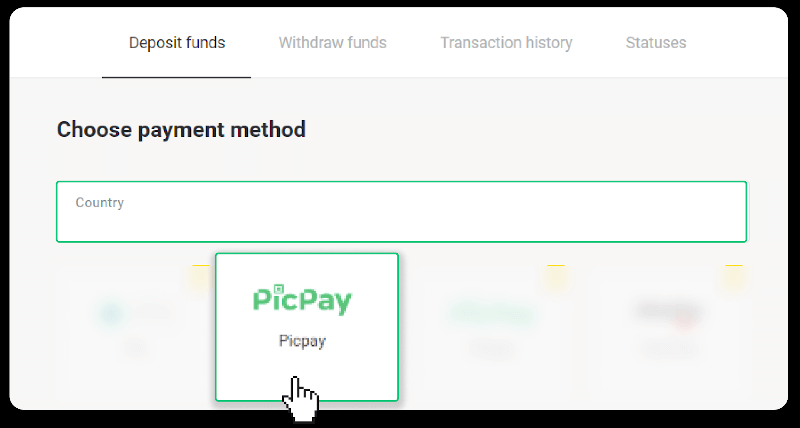
3. Introduïu l'import del dipòsit i feu clic a "Dipòsit".
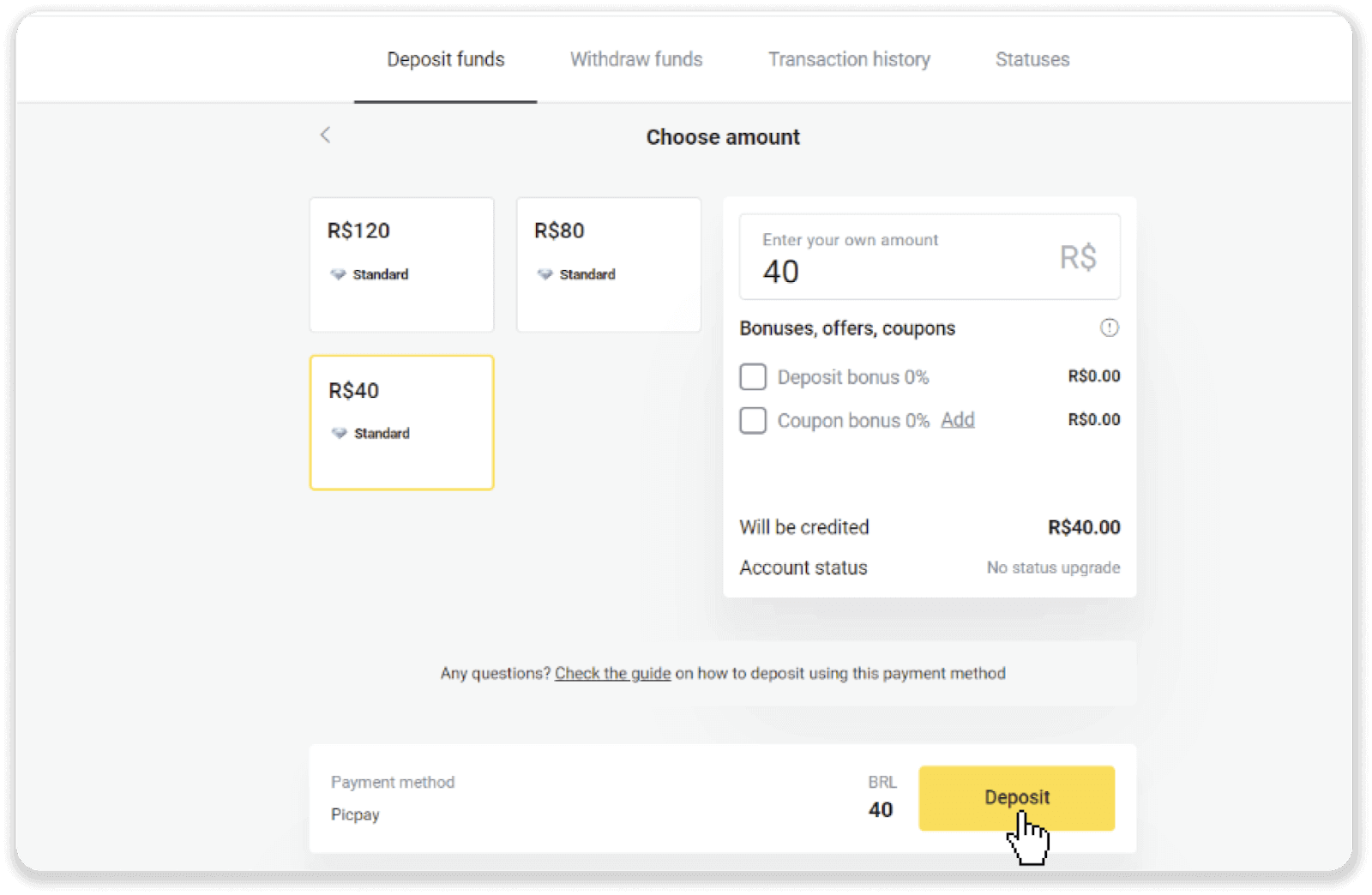
4. Se us redirigirà automàticament a la pàgina del proveïdor de pagaments. Introduïu les vostres dades personals: el vostre nom, CPF, CEP, adreça de correu electrònic i número de telèfon. Feu clic a "Confirmar".
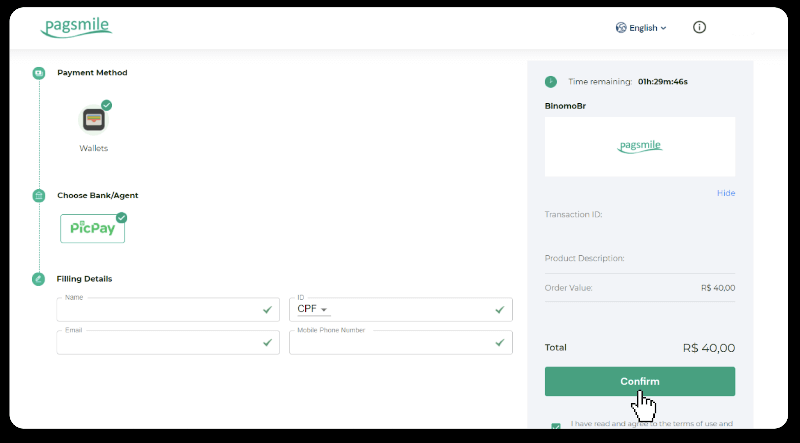
5. Es generarà un codi QR. Podeu escanejar-lo amb la vostra aplicació PicPay.
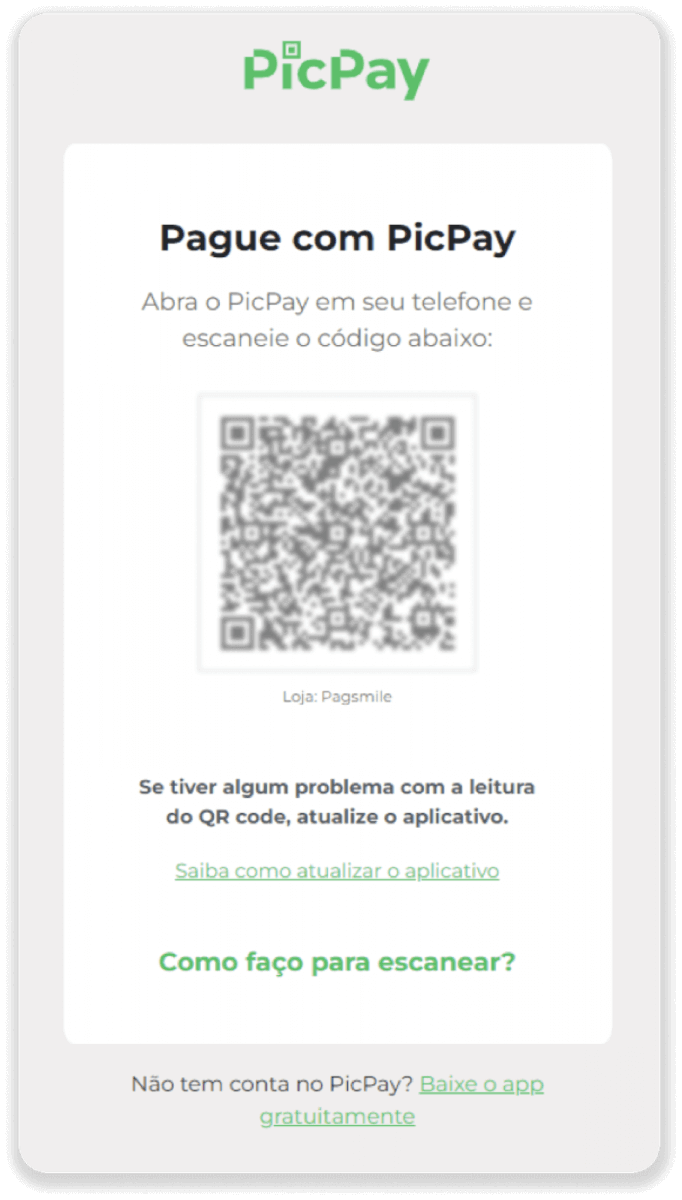
6. Obriu la vostra aplicació PicPay, feu clic a "Codi QR". Escaneja el codi del pas anterior.
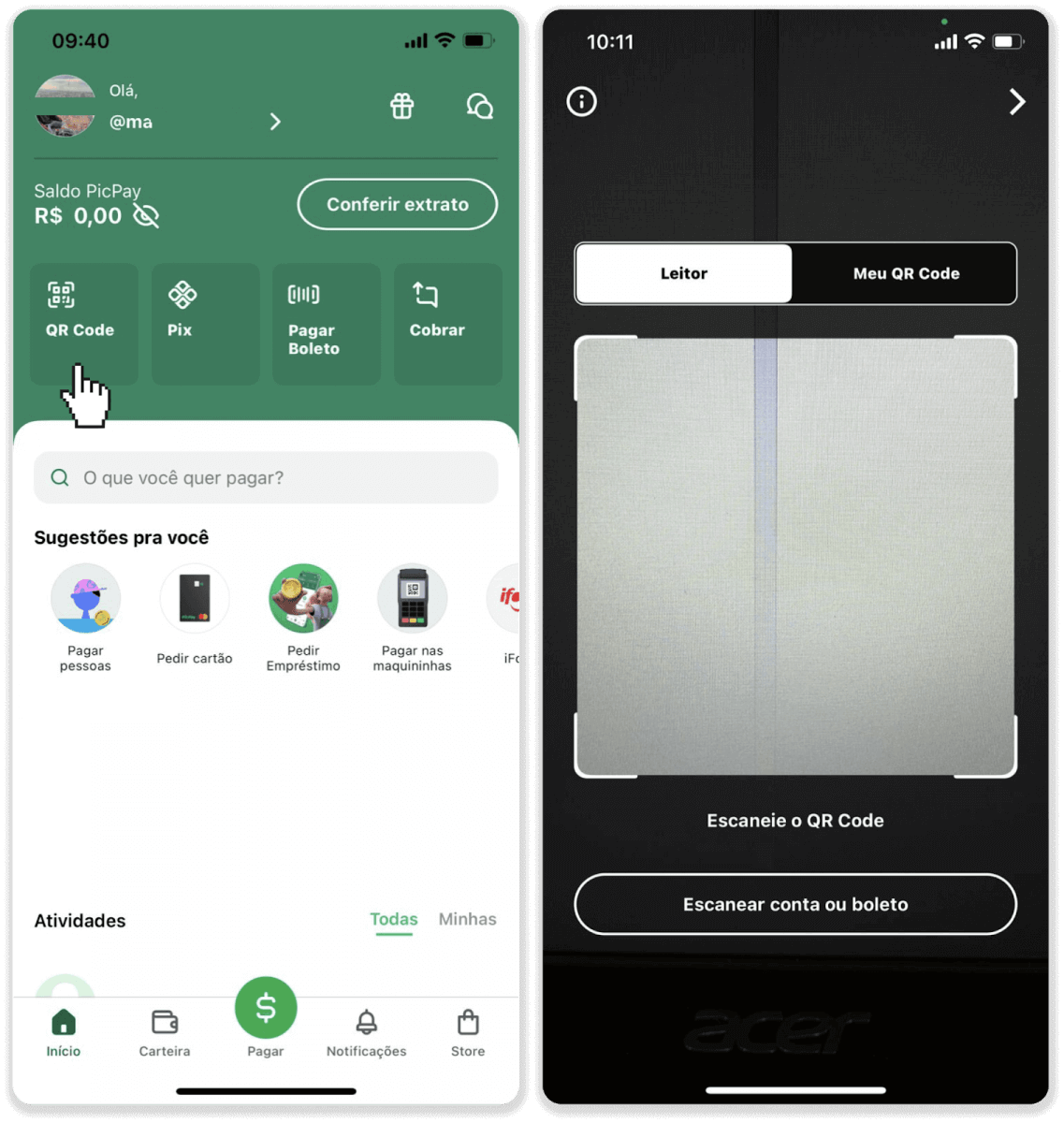
7. Trieu un mètode de pagament i toqueu "Pagar". Introduïu les dades de la vostra targeta bancària, toqueu "Continuar".
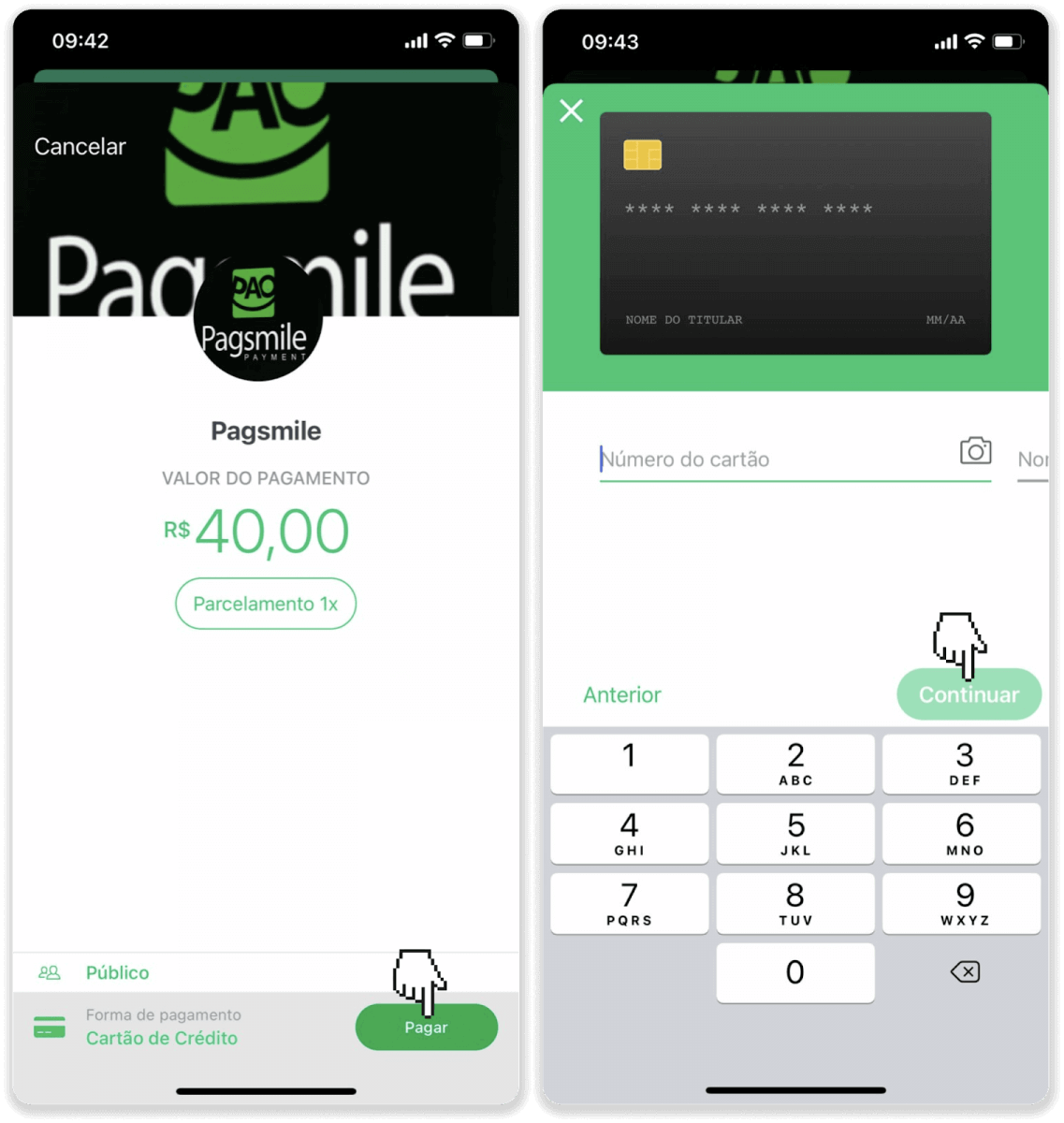
8. Introduïu la vostra contrasenya PicPay i toqueu "Continuar". Veureu una confirmació del vostre pagament.
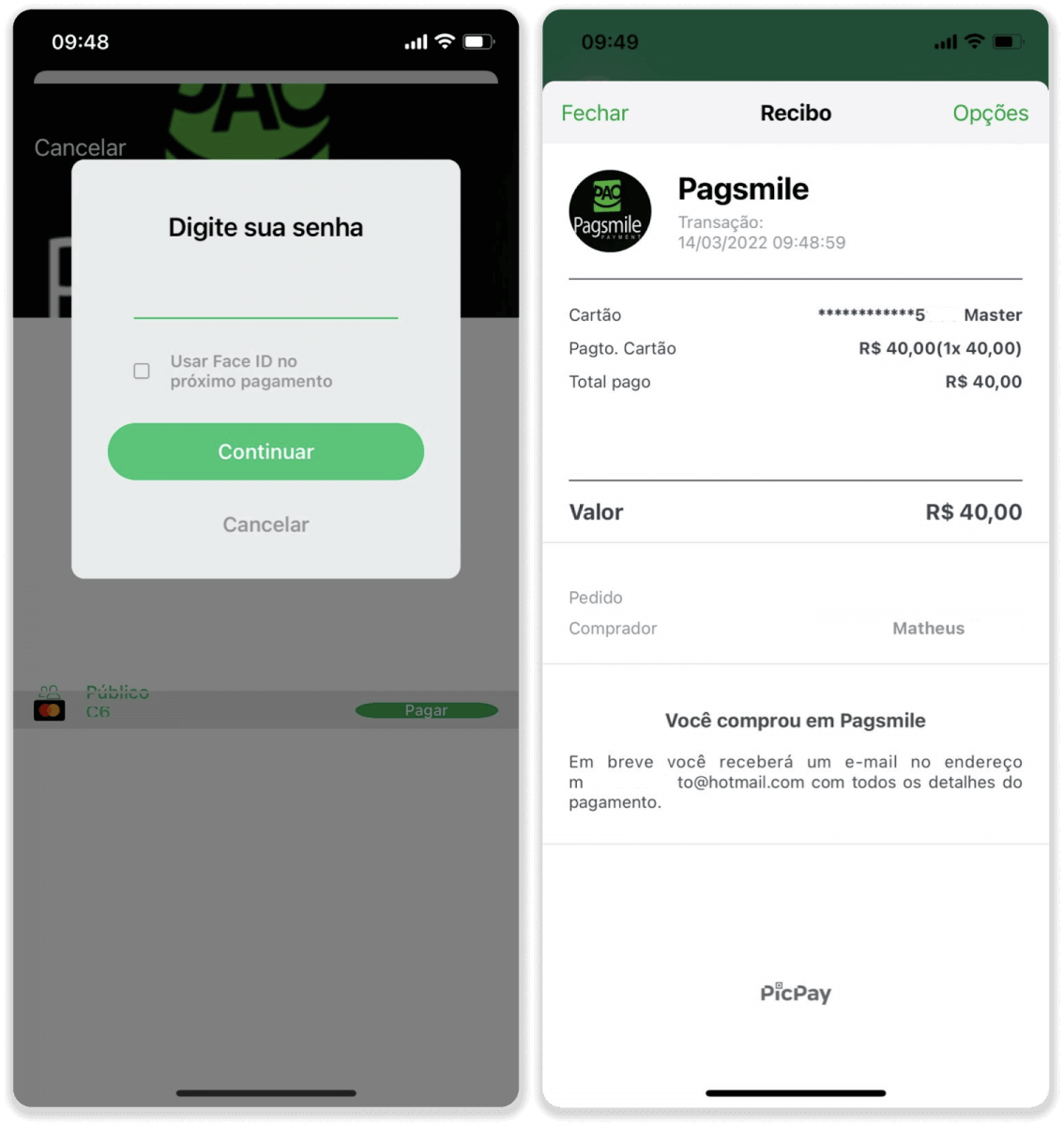
9. Per comprovar l'estat de la transacció, torneu a la pestanya "Historial de transaccions" i feu clic al vostre dipòsit per fer un seguiment del seu estat.
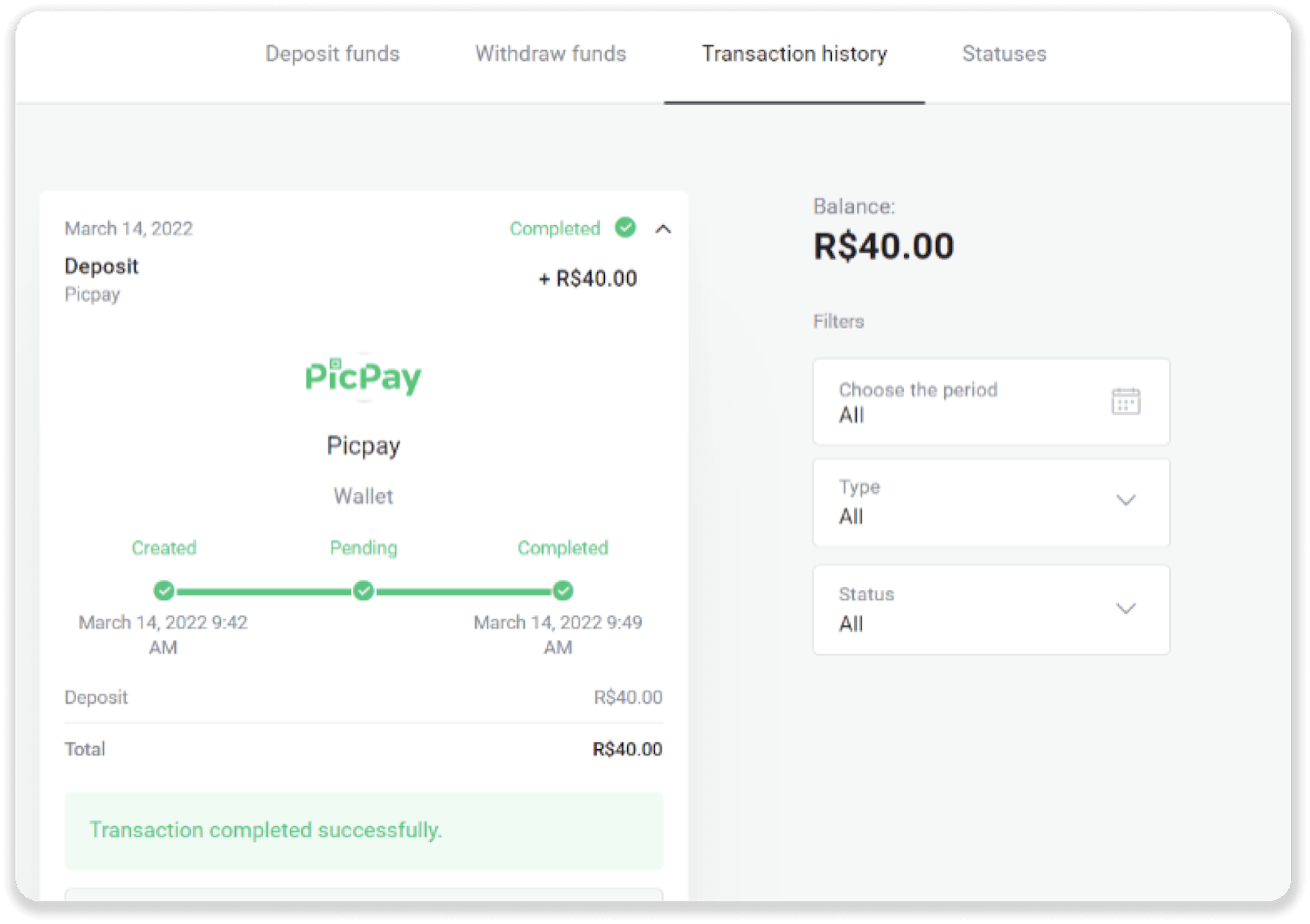
Dipòsit a través de Pagsmile
1. Feu clic al botó "Dipòsit" a l'extrem superior dret de la pantalla.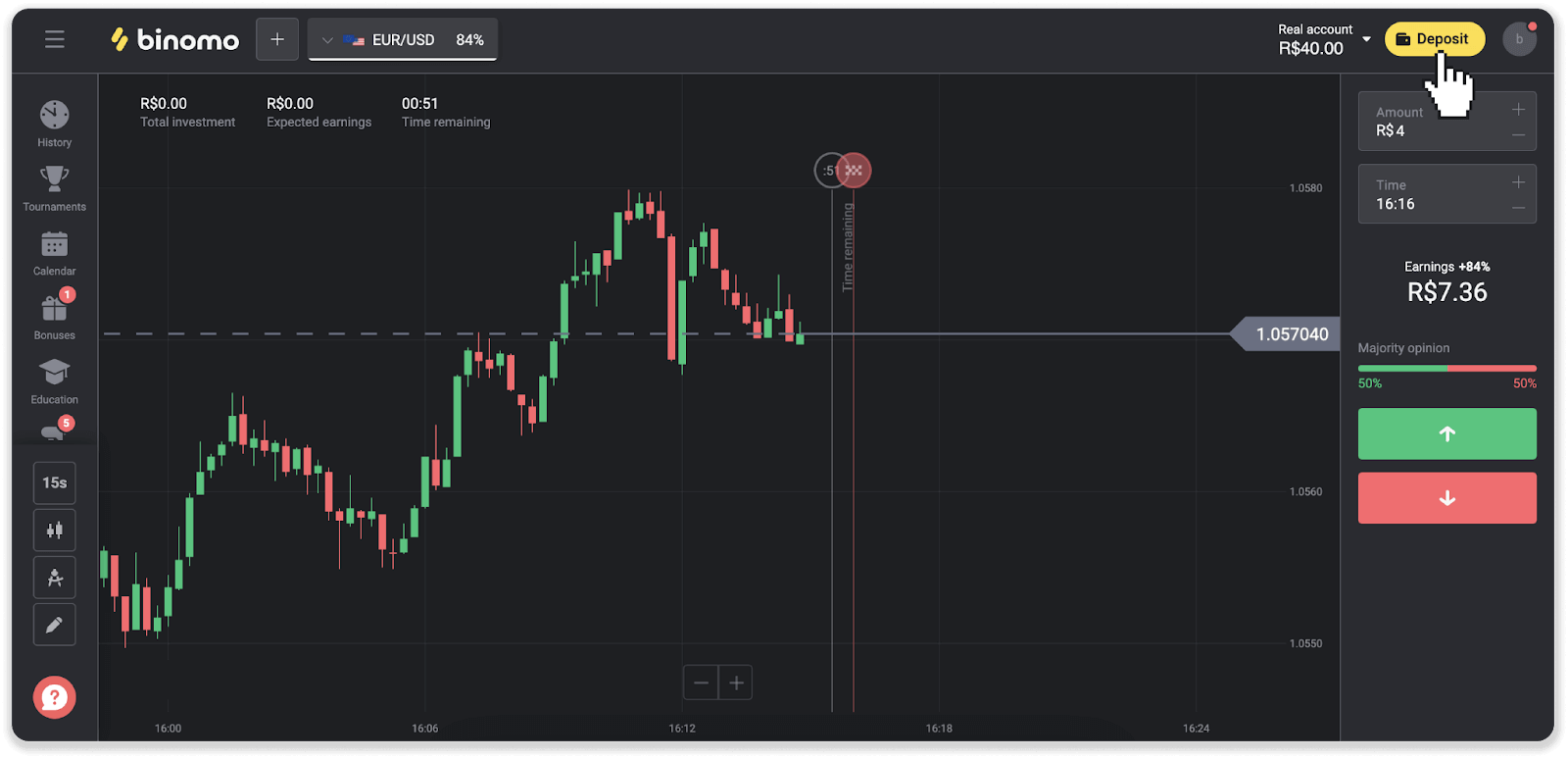
2. Trieu el país i seleccioneu una de les formes de pagament.
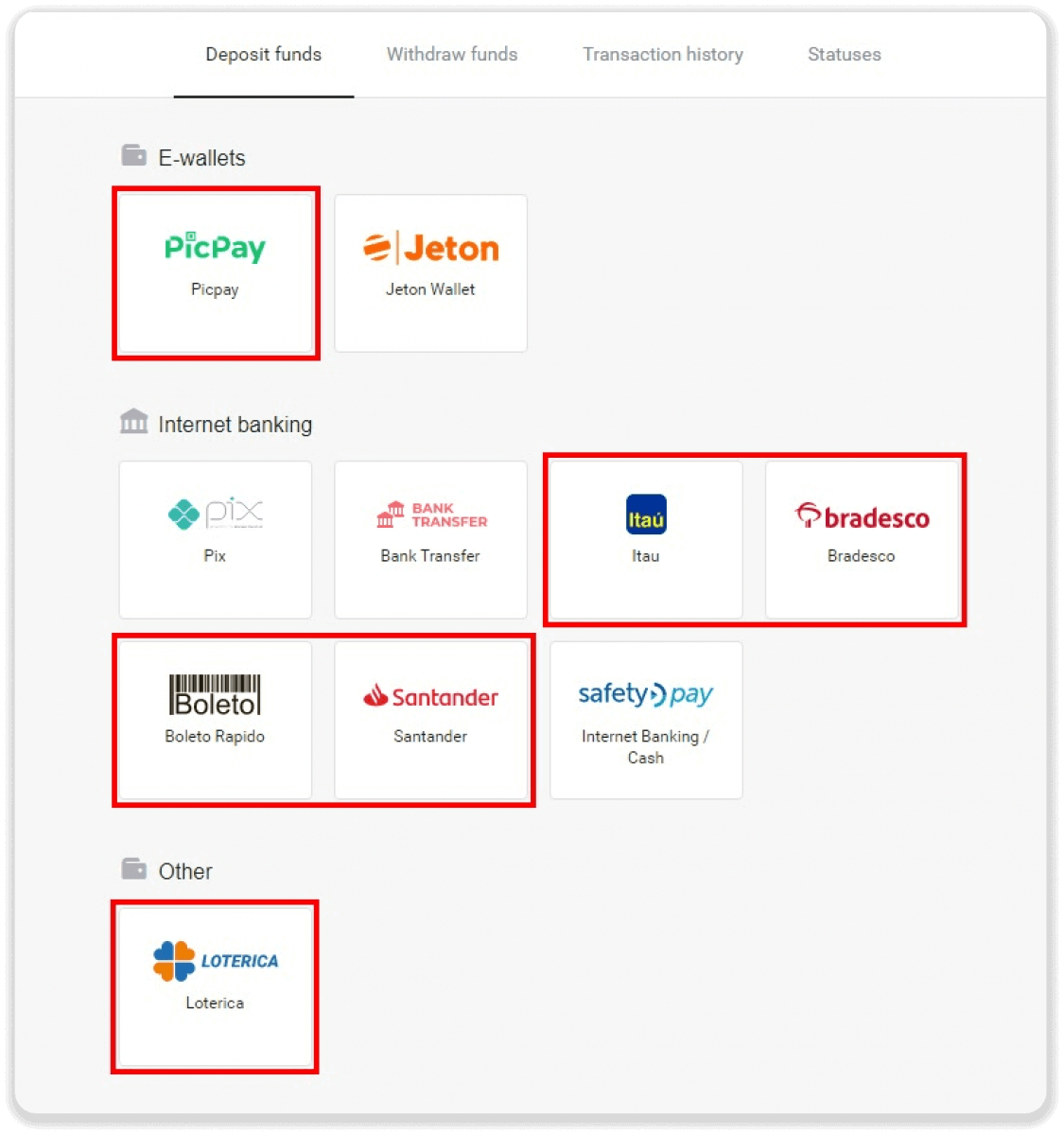
3. Introduïu l'import del dipòsit i feu clic a "Dipòsit".
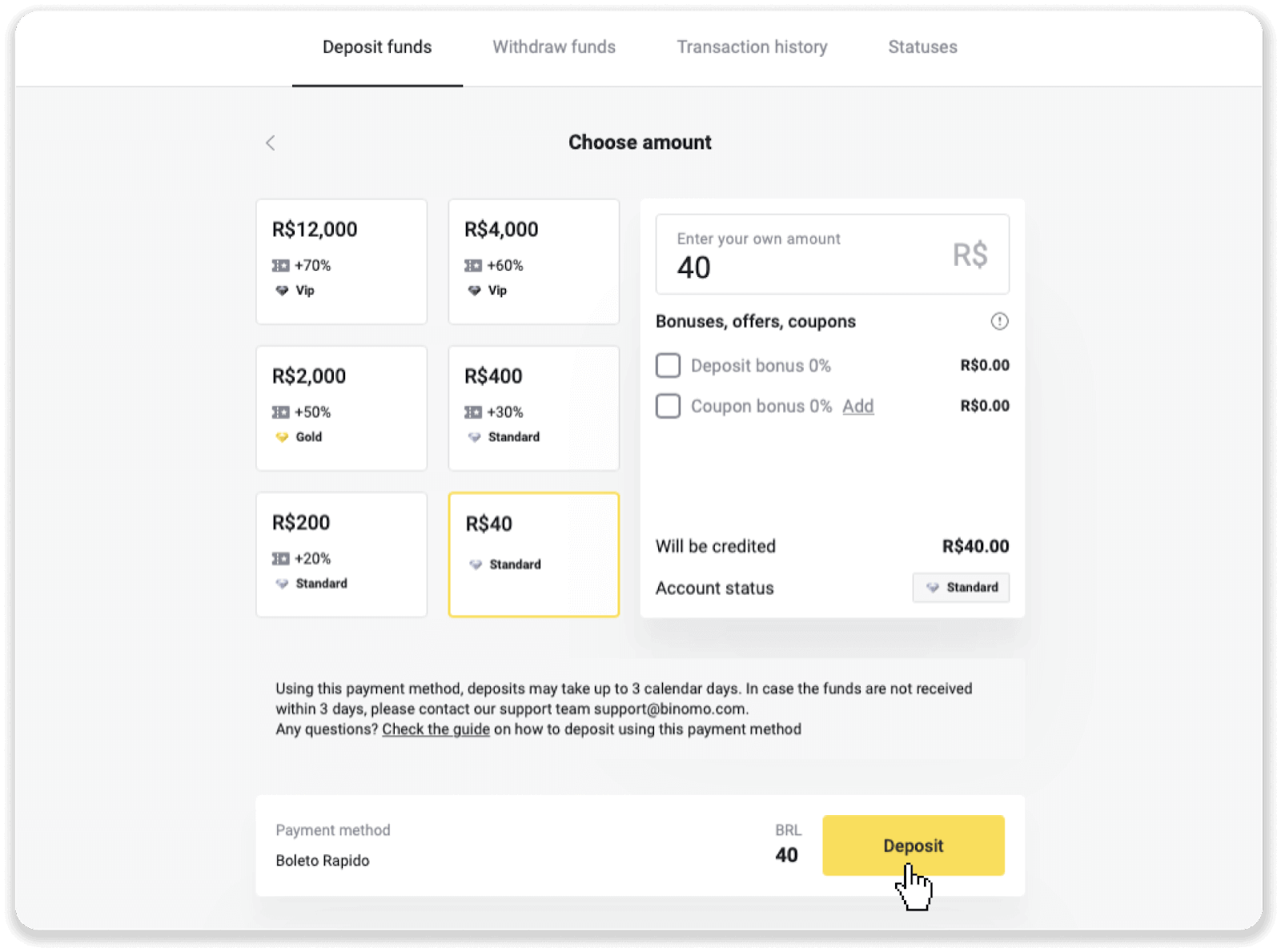
4. Se us redirigirà automàticament a la pàgina del proveïdor de pagaments. Per als pagaments mitjançant Boleto Rápido i Lotérica, introduïu la vostra informació personal: el vostre nom, CPF, CEP, adreça de correu electrònic i número de telèfon. Feu clic a "Confirmar".
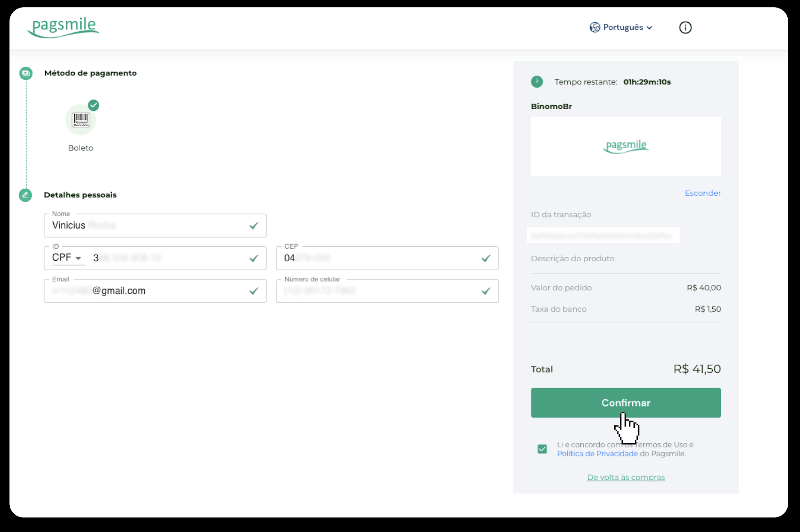
5. Per als pagaments mitjançant PicPay o un dels bancs següents pots seleccionar a la pantalla, Itaú, Santander, Bradesco e Caixa, introdueix les teves dades personals: el teu nom, CPF, adreça de correu electrònic i número de telèfon. Feu clic a "Confirmar".
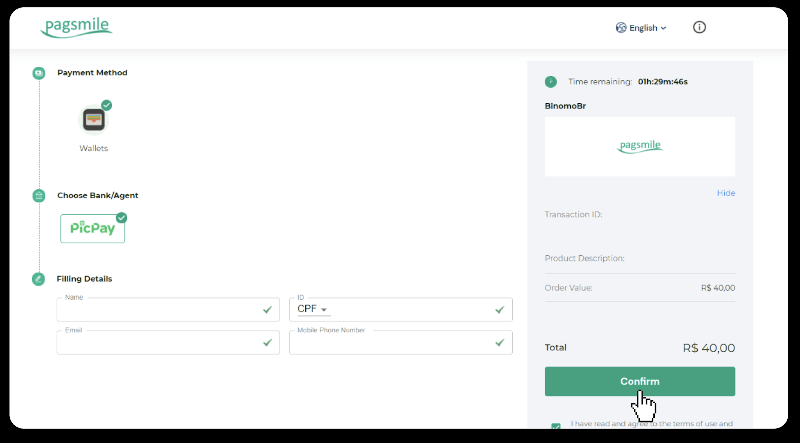
6. Per finalitzar el pagament amb Boleto Rápido, descarregueu el Boleto fent clic a “Salavar PDF”. O podeu escanejar el codi de barres amb la vostra aplicació bancària o copiar-lo.
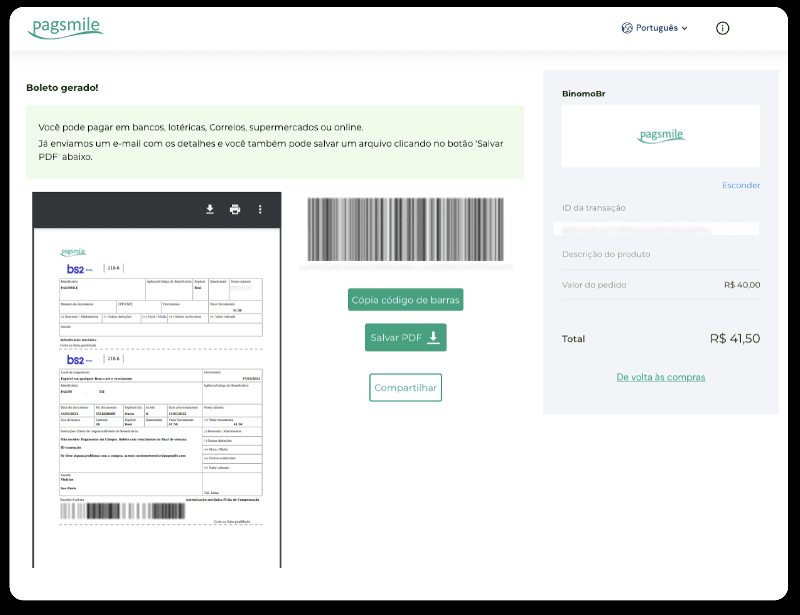
7. En seqüència per finalitzar el pagament amb Lotérica, anoteu el “Código de convênio” i el vostre “Número de CPF/CNPJ” i aneu a la “Lotérica” més propera per fer el pagament.
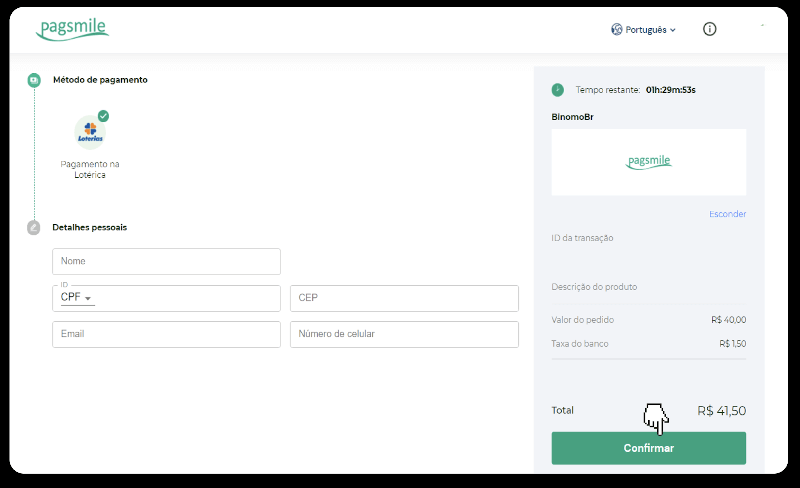
8. Per completar el pagament mitjançant PicPay, tingueu en compte que es generarà un codi QR. Podeu escanejar-lo amb la vostra aplicació PicPay mitjançant la guia pas a pas d'aquest enllaç.
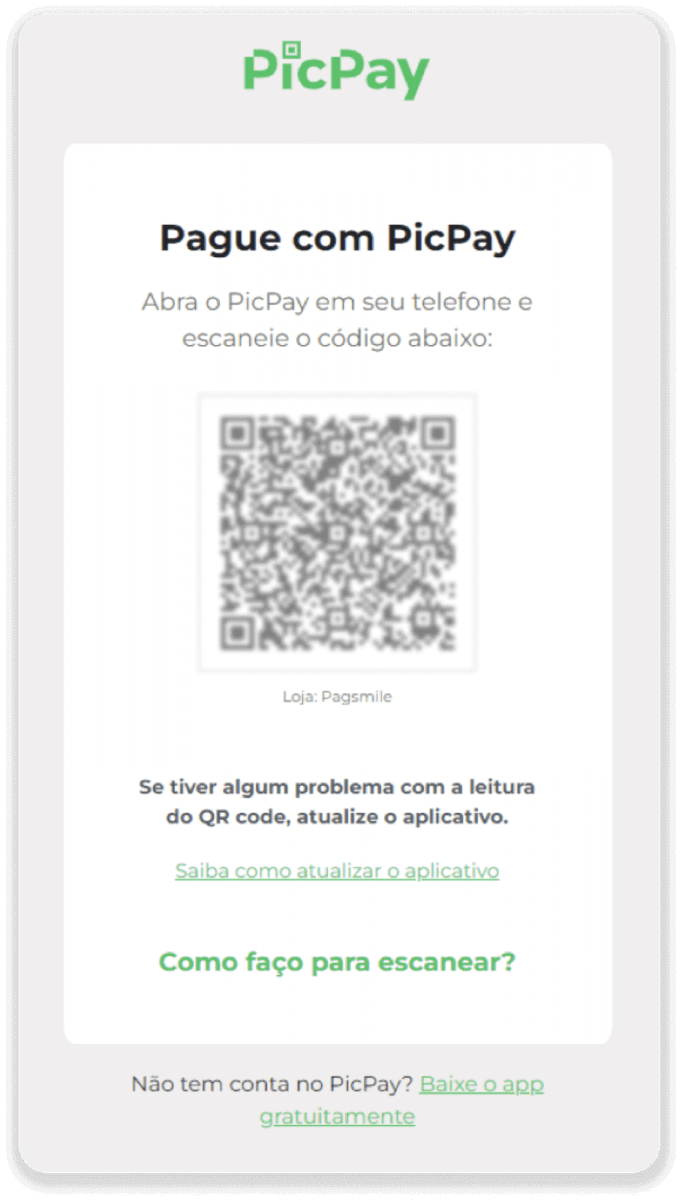
9. Per finalitzar el pagament mitjançant Transferència bancària, anoteu la clau PIX. No tanqueu aquesta pàgina encara, de manera que podeu completar el pagament descarregant el rebut. A continuació, feu clic al nom del banc per veure la guia pas a pas sobre com completar el dipòsit a través d'Itaú, Santander, Bradesco i Caixa.
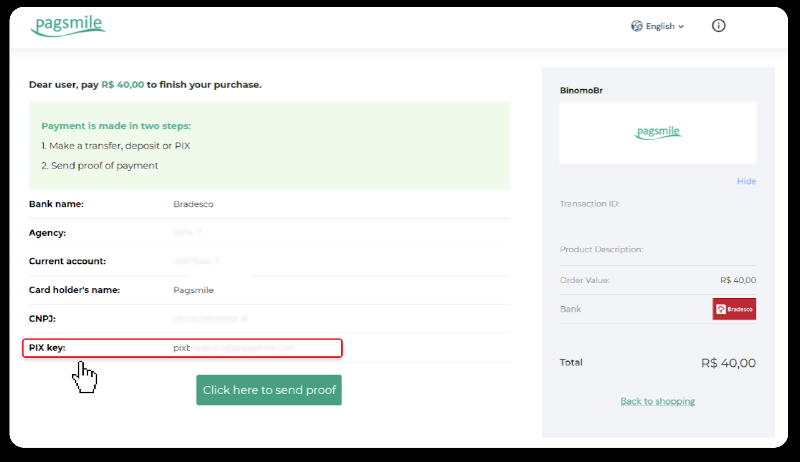
10. Per comprovar l'estat de la transacció, torneu a la pestanya "Historial de transaccions" i feu clic al vostre dipòsit per fer un seguiment del seu estat.
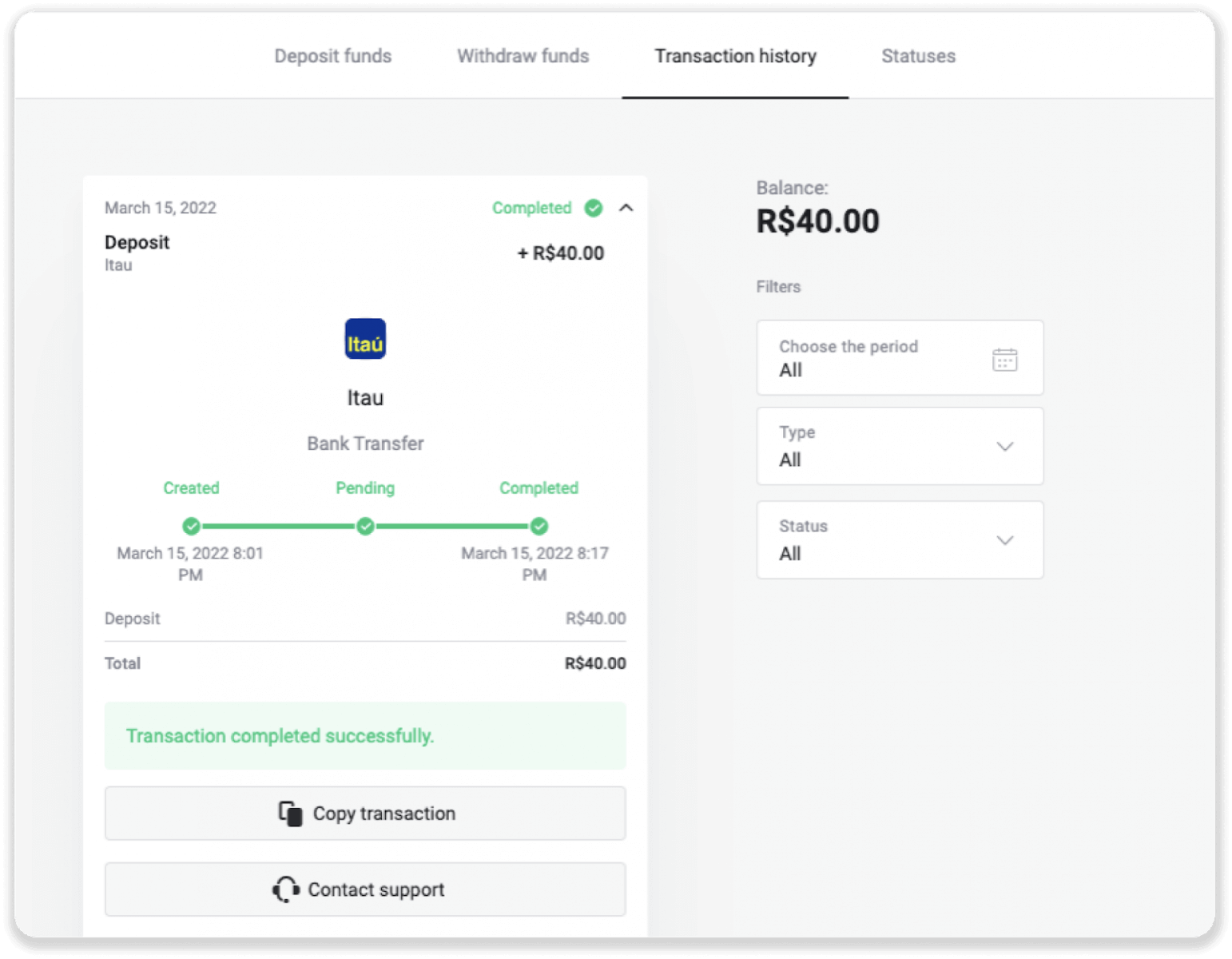
11. Si teniu cap pregunta, no dubteu a contactar amb nosaltres a través del nostre xat, telegrama: Binomo Support Team, així com a través del nostre correu electrònic: [email protected]
Dipòsit via Santander
1. Feu clic al botó "Dipòsit" a l'extrem superior dret de la pantalla.
2. Trieu el país i seleccioneu la forma de pagament “Santander”.
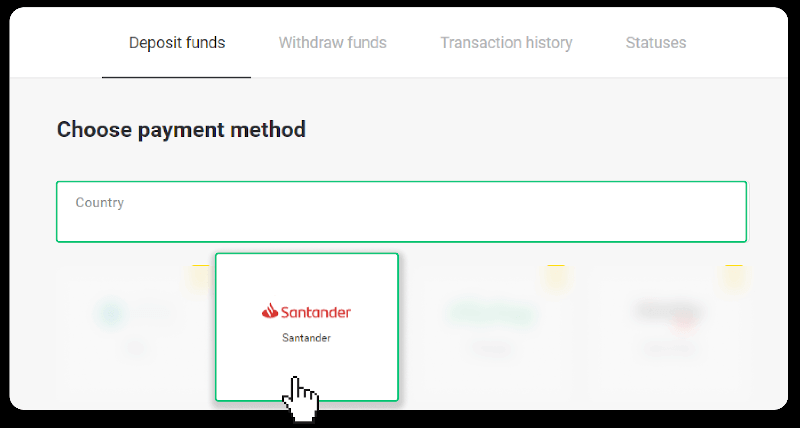
3. Introduïu l'import del dipòsit i feu clic a "Dipòsit".
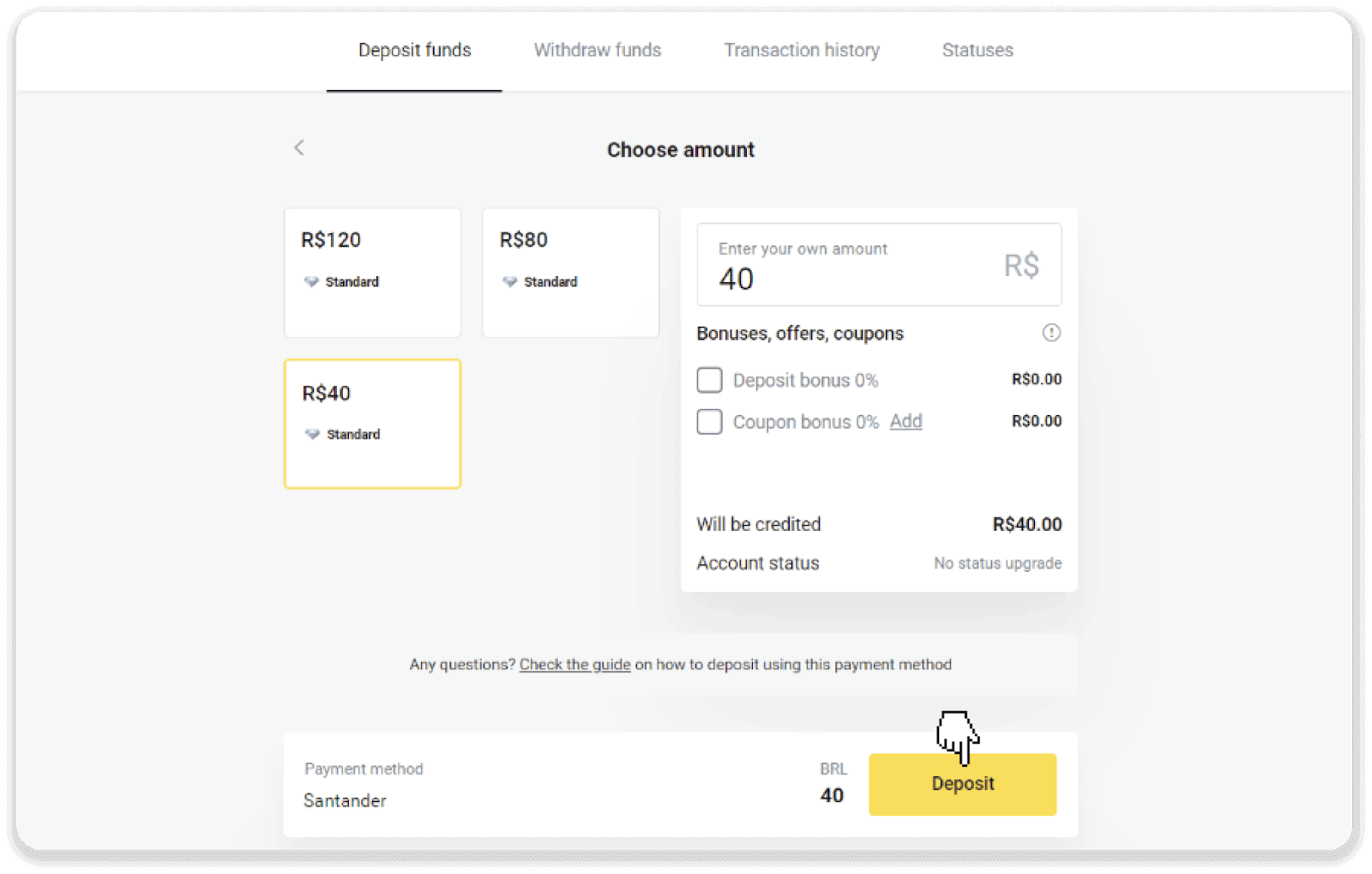
4. Se us redirigirà automàticament a la pàgina del proveïdor de pagaments. Trieu Bradesco i introduïu la vostra informació personal: el vostre nom, CPF, CEP, adreça de correu electrònic i número de telèfon. Feu clic a "Confirmar".
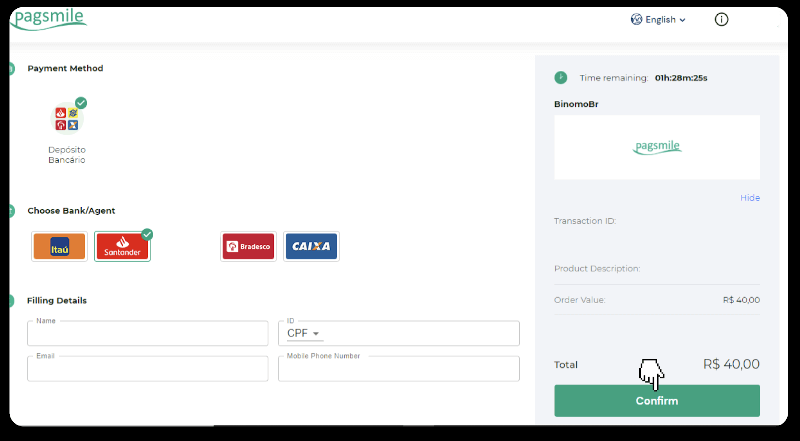
5. Anoteu la clau PIX. No tanqueu aquesta pàgina encara, de manera que podeu completar el pagament descarregant el rebut.
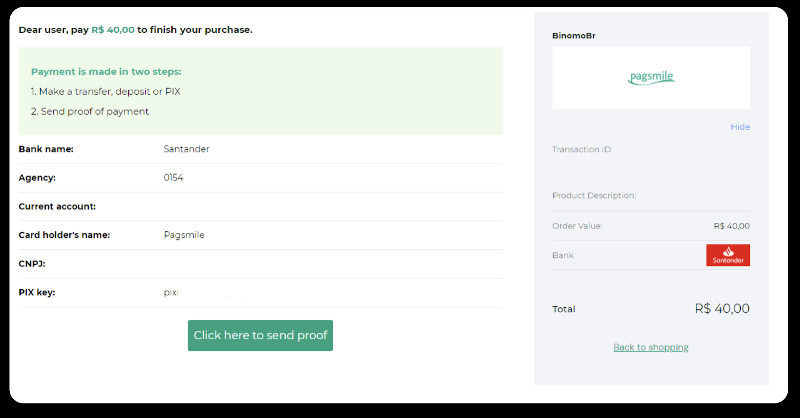
6. Inicieu sessió al vostre compte de Santander. Feu clic al menú "PIX" i després feu clic a "Transfer".
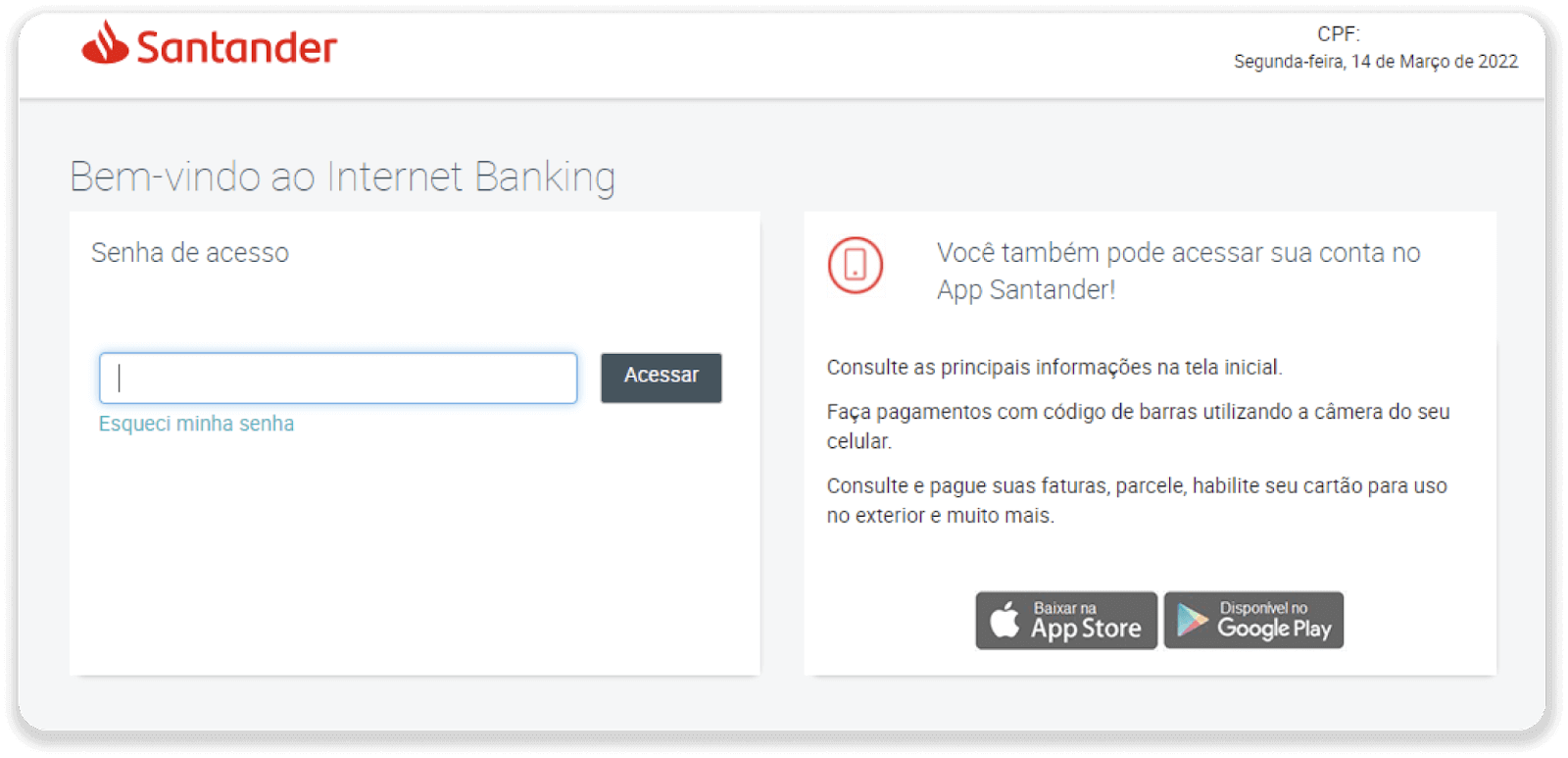
7. Seleccioneu “Pix e Transferências”. A continuació, seleccioneu "Fazer uma transferência".
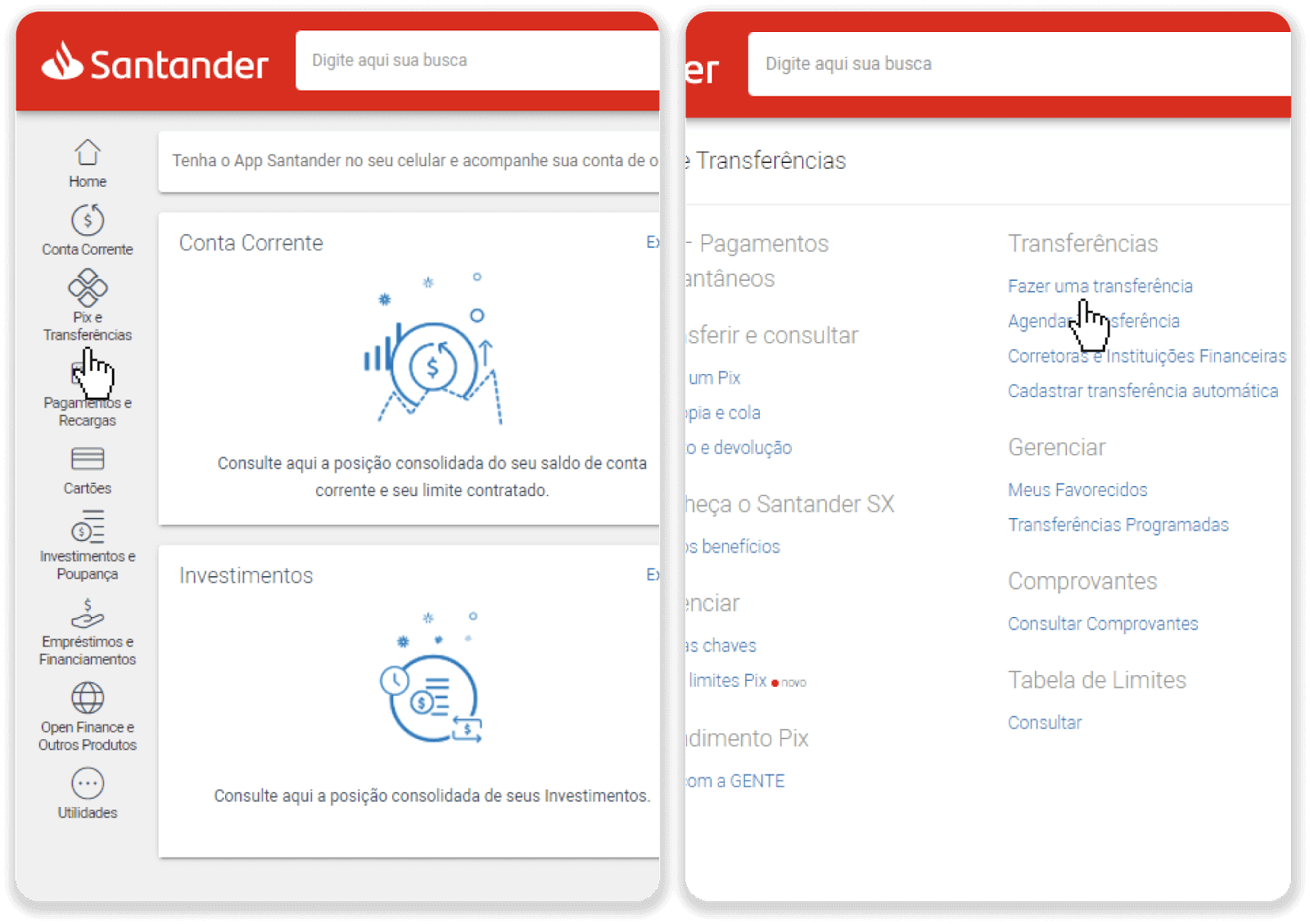
8. Ompliu les dades del compte per fer la transferència bancària. Feu clic a "Continuar".
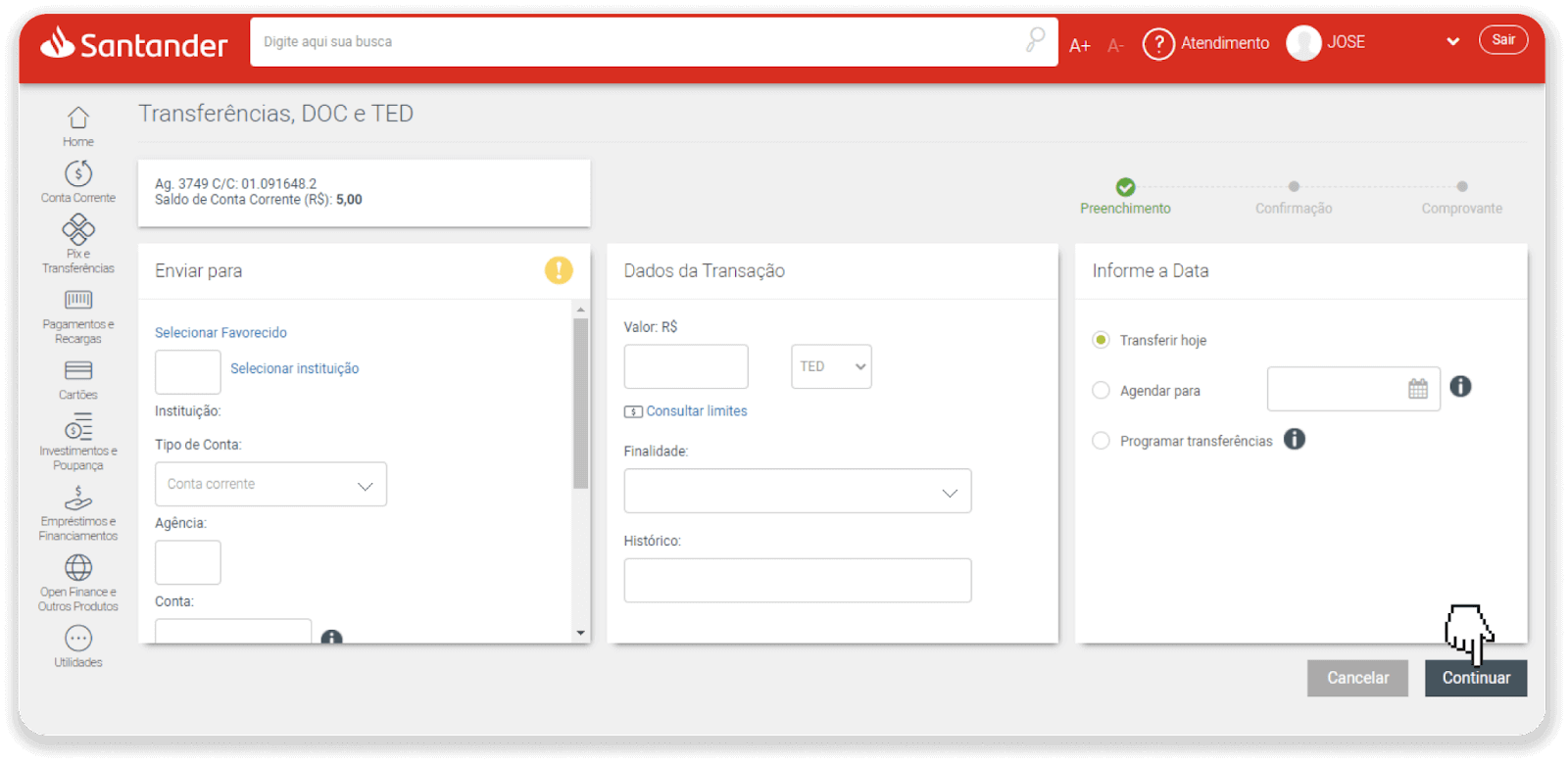
9. El pagament s'ha completat. Deseu el rebut fent clic a "Salvar en PDF".
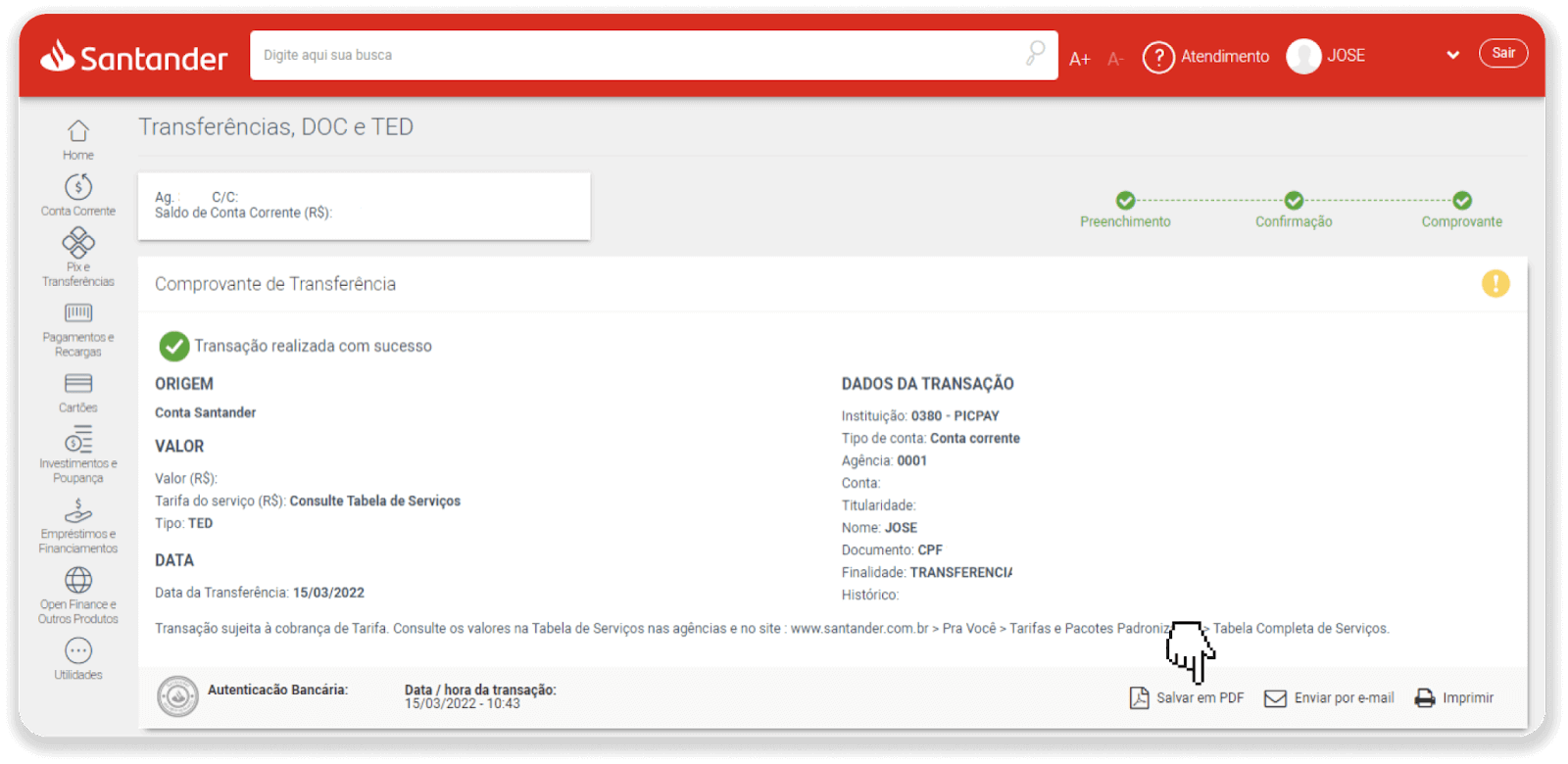
10. Torneu a la pàgina del pas 5 i feu clic al botó "Feu clic aquí per enviar la prova". Introduïu les vostres dades bancàries i feu clic a "Puja" per carregar el vostre rebut.
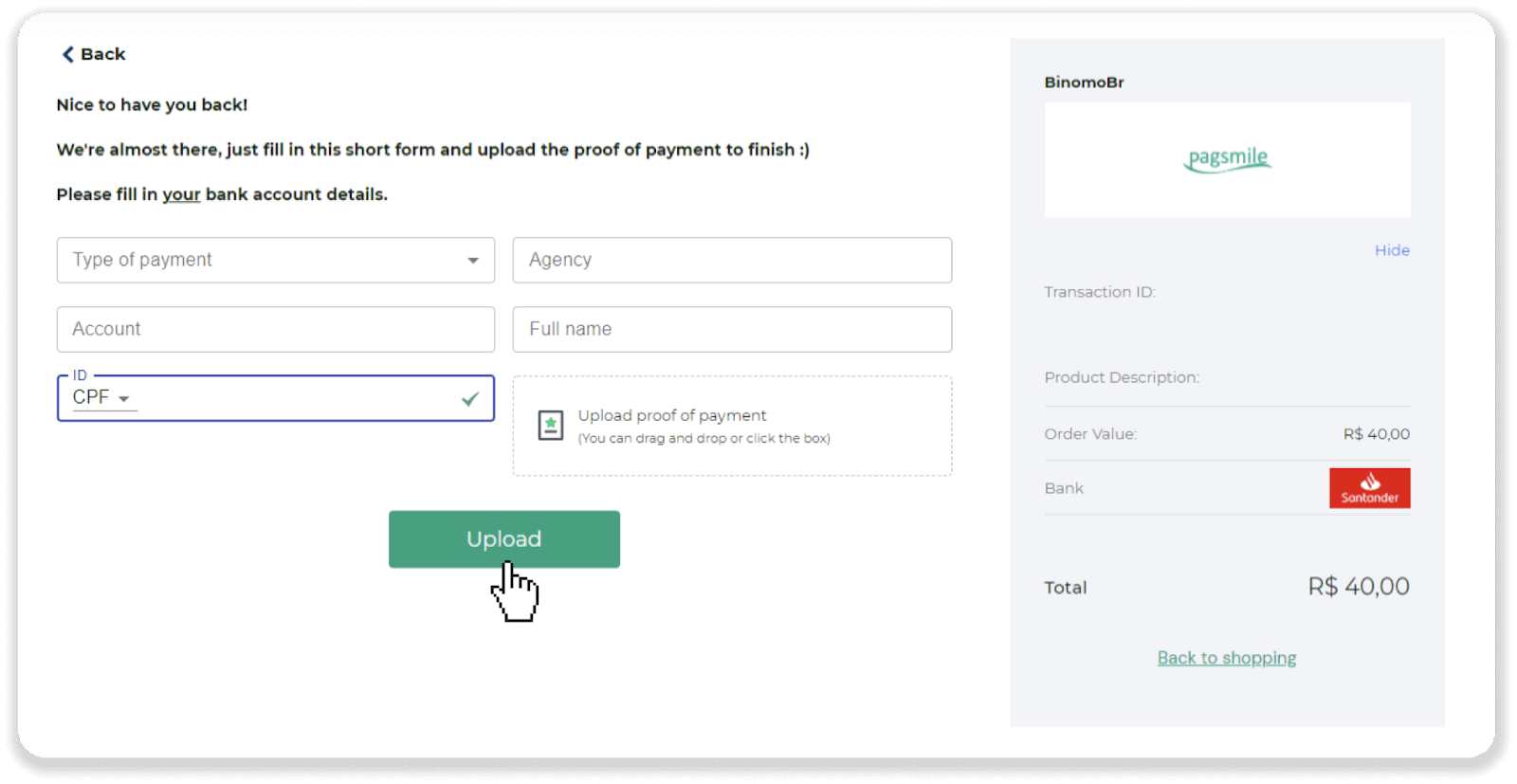
11. Per comprovar l'estat de la transacció, torneu a la pestanya "Historial de transaccions" i feu clic al vostre dipòsit per fer un seguiment del seu estat.
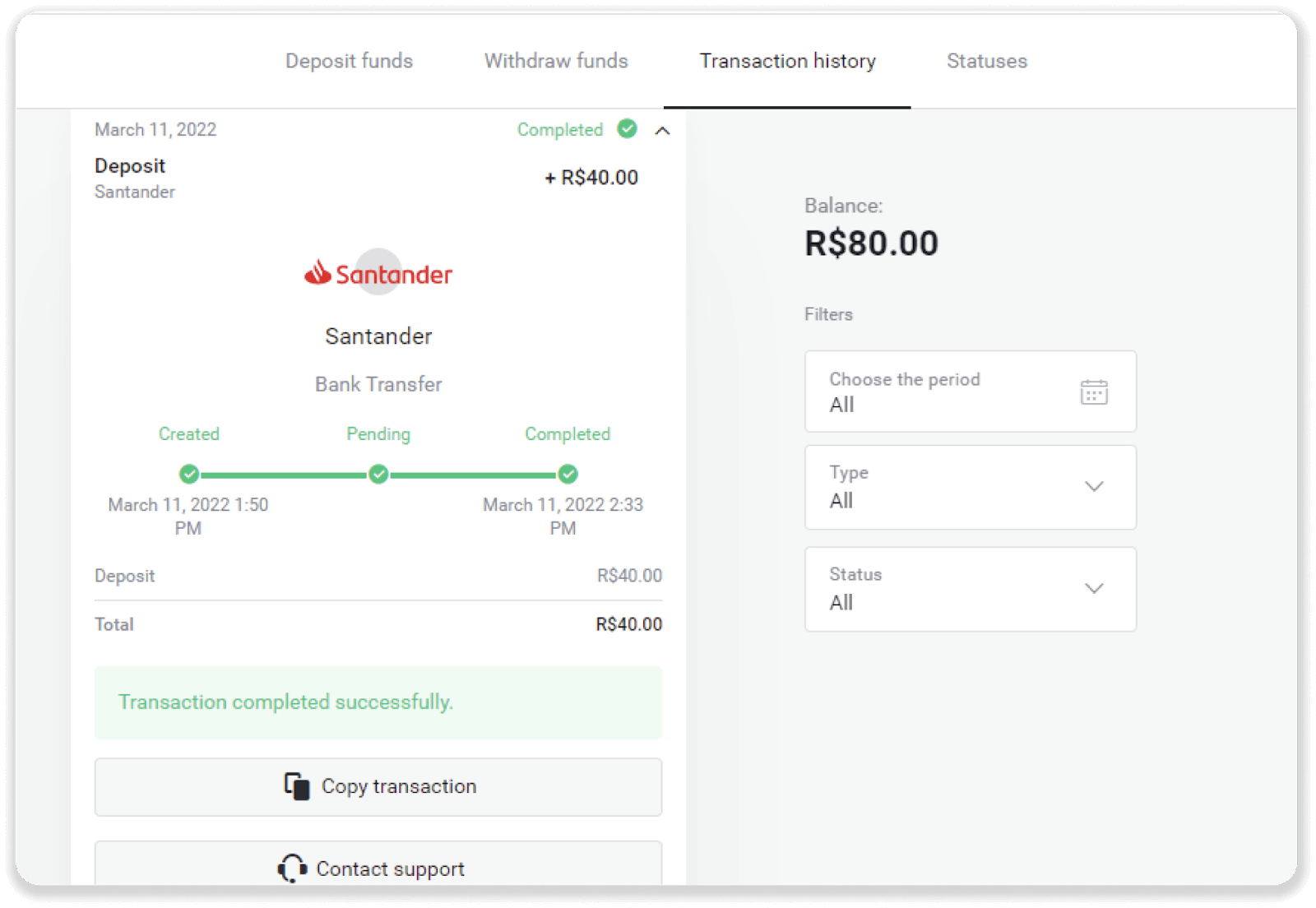
Preguntes freqüents (FAQ)
Quan s'abonaran els fons al meu compte?
La majoria dels sistemes de pagament processen les transaccions immediatament després de rebre les confirmacions o dins d'un dia laborable. No tots, però, i no en tots els casos. El temps de finalització real depèn en gran mesura del proveïdor de pagament. Normalment, els termes s'especifiquen al lloc web del proveïdor o es mostren durant l'ordre de la transacció.
Si el vostre pagament roman "Pendent" durant més d'1 dia laborable, o s'ha completat, però els fons no s'han abonat al vostre compte, poseu-vos en contacte amb nosaltres a [email protected] o al xat en directe .
És segur enviar-te fons?
És totalment segur si ingresses a través de la secció "Caixer" de la plataforma Binomo (botó "Dipòsit" a la cantonada superior dreta). Només cooperem amb proveïdors de serveis de pagament de confiança que compleixen els estàndards de seguretat i protecció de dades personals, com ara 3-D Secure o l'estàndard PCI utilitzat per Visa.
En alguns casos, quan feu un dipòsit, se us redirigirà als llocs web dels nostres socis. No et preocupis. Si esteu dipositant a través de "Caixer", és completament segur omplir les vostres dades personals i enviar fons a CoinPayments o a altres proveïdors de serveis de pagament.
El meu dipòsit no ha passat, què faig?
Tots els pagaments sense èxit es troben en aquestes categories:
-
Els fons no s'han carregat de la vostra targeta o cartera. El diagrama de flux següent mostra com resoldre aquest problema.

-
Els fons s'han carregat però no s'han acreditat al compte de Binomo. El diagrama de flux següent mostra com resoldre aquest problema.
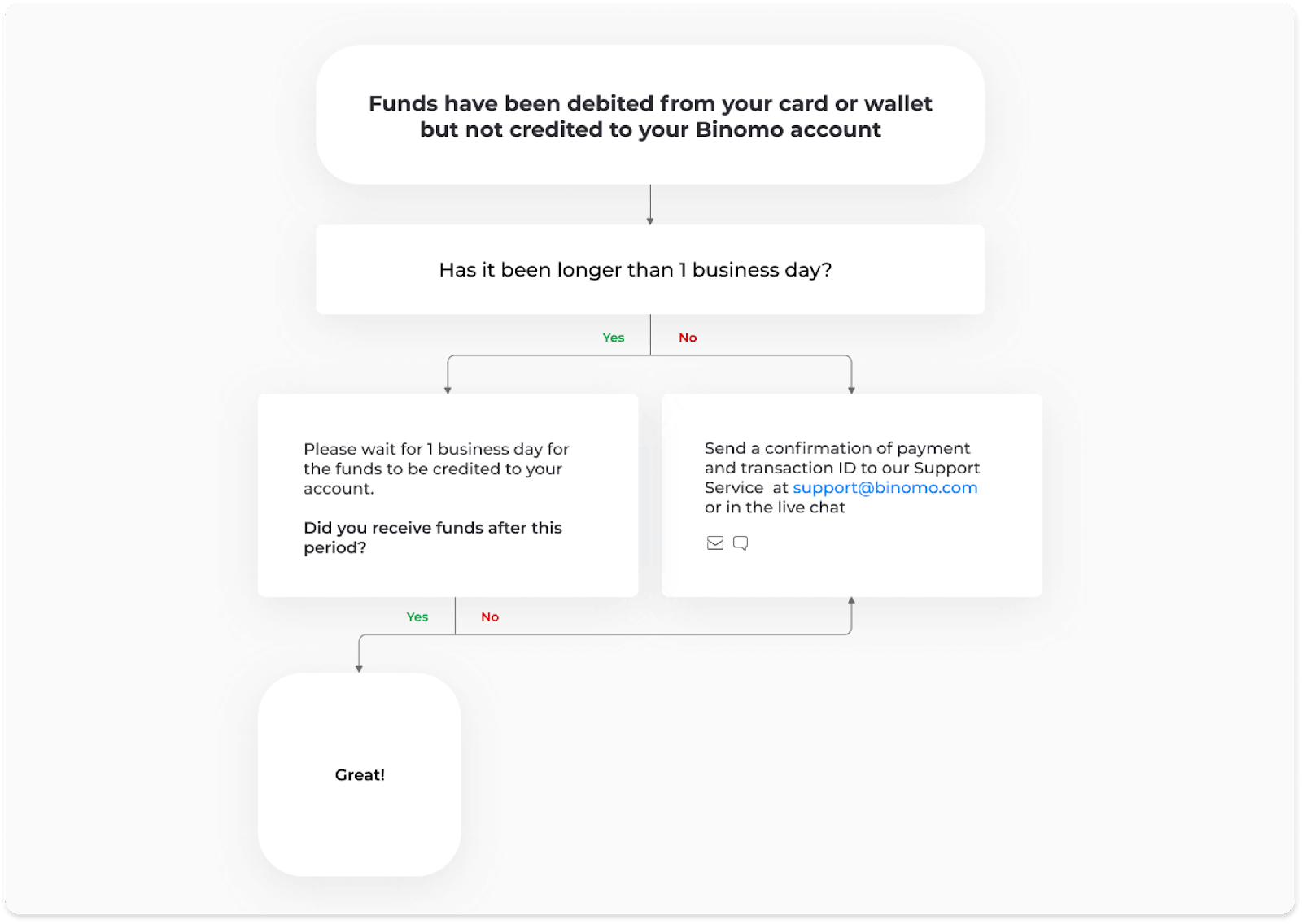
En el primer cas, comproveu l'estat del vostre dipòsit a l'"Historial de transaccions".
A la versió web: feu clic a la vostra foto de perfil a l'extrem superior dret de la pantalla i trieu la pestanya "Caixer" al menú. A continuació, feu clic a la pestanya "Historial de transaccions".
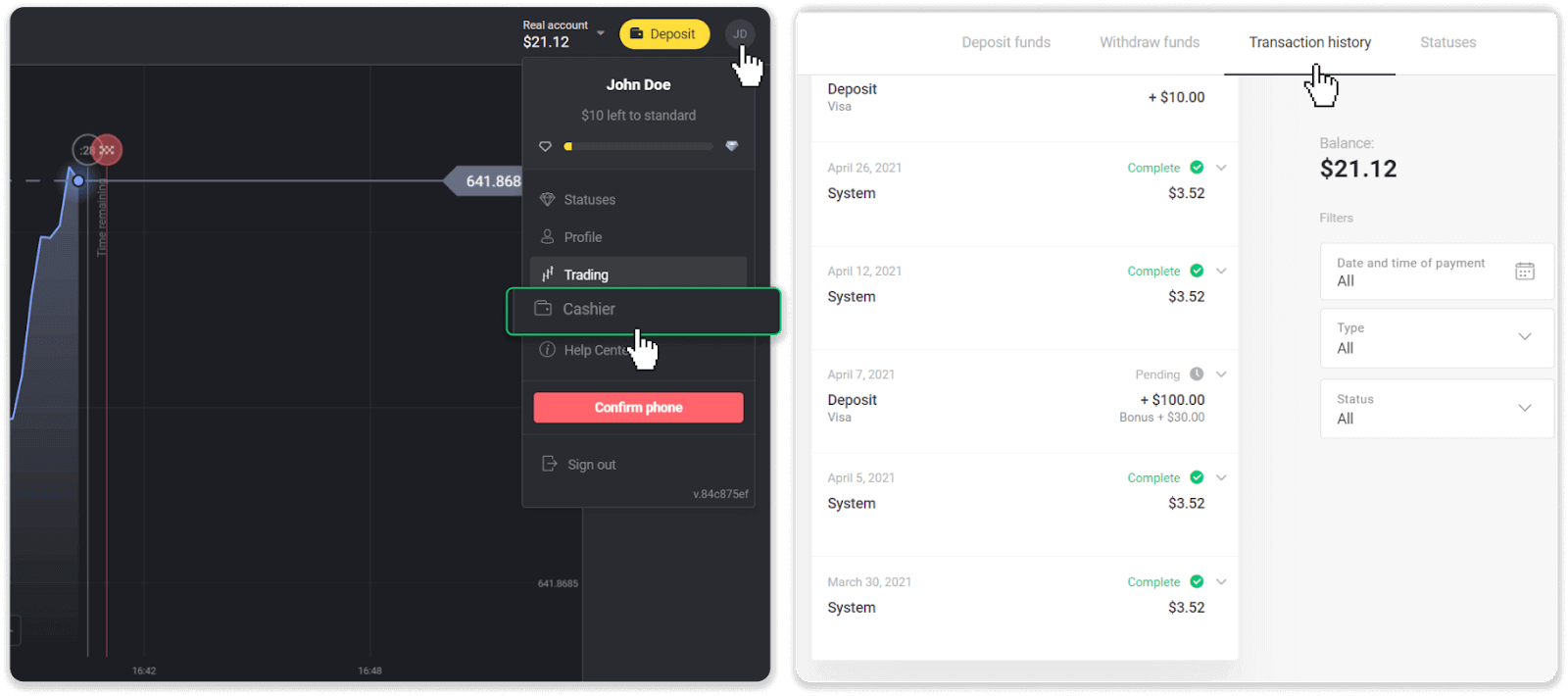
A l'aplicació mòbil: obriu el menú de l'esquerra i trieu la secció "Saldo".
Si l'estat del vostre ingrés és " Pendent ", seguiu aquests passos:
1. Consulteu les instruccions sobre com fer un ingrés amb el vostre mètode de pagament a la secció Dipòsit del Centre d'ajuda per assegurar-vos que no us heu perdut cap pas.
2. Si el processament del vostre pagament triga més d'un dia laborable , poseu-vos en contacte amb el vostre banc o proveïdor de cartera digital per ajudar-vos a indicar el problema.
3. Si el vostre proveïdor de pagaments diu que tot està en ordre, però encara no heu rebut els vostres fons, poseu-vos en contacte amb nosaltres a [email protected] o al xat en directe. T'ajudarem a resoldre aquest problema.
Si l'estat del vostre dipòsit és “ Rebutjat ” o “ Error ”, seguiu aquests passos:
1. Feu clic al dipòsit rebutjat. En alguns casos, s'indica el motiu del rebuig, com en l'exemple següent. (Si no s'indica el motiu o no sabeu com solucionar-ho, aneu al pas 4)
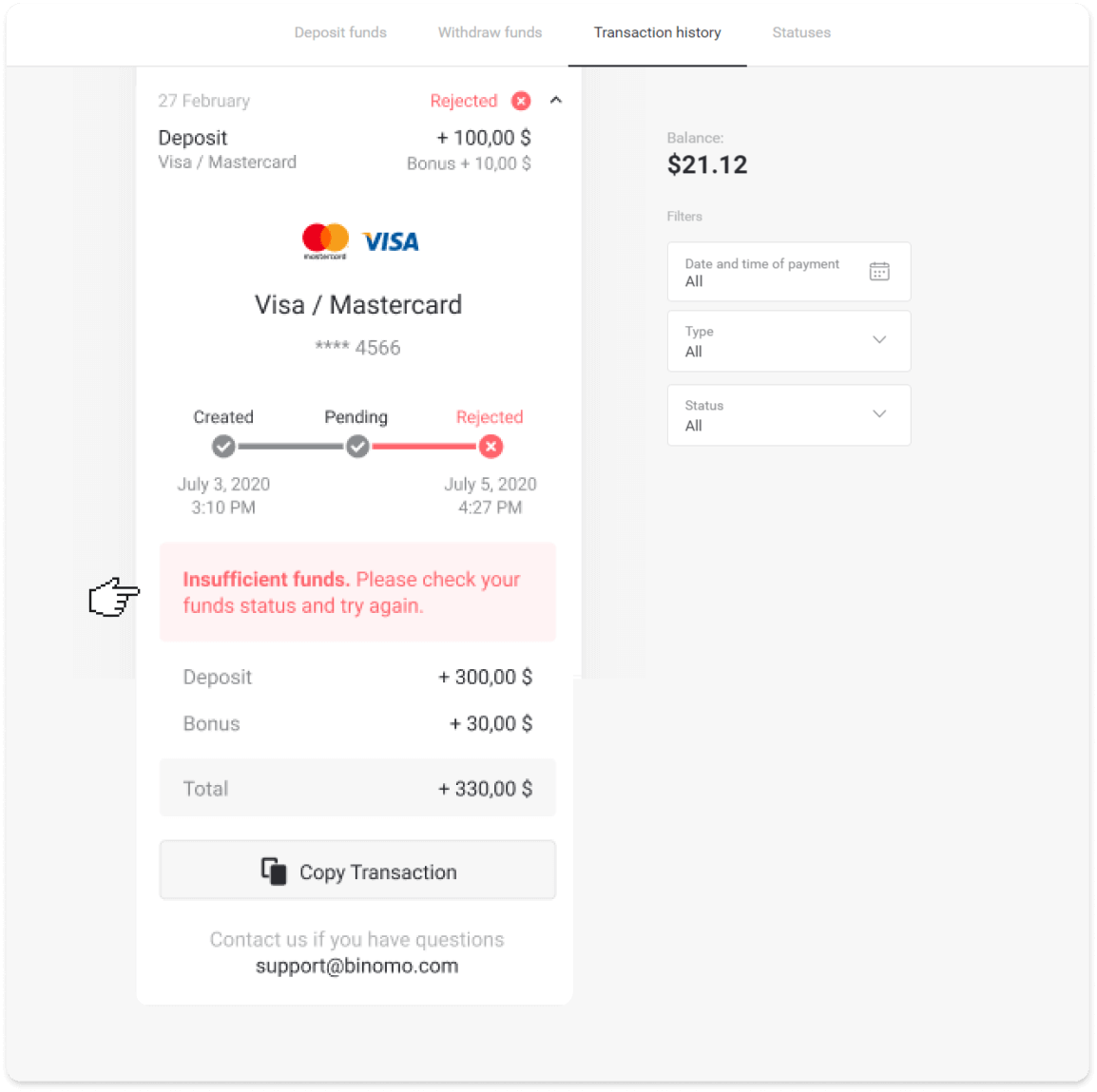
2. Resoleu el problema i comproveu el vostre mètode de pagament. Assegureu-vos que no hagi caducat, que disposeu de fons suficients i que heu introduït correctament tota la informació necessària, inclòs el vostre nom i el codi de confirmació per SMS. També us recomanem que consulteu les instruccions sobre com fer un ingrés amb el vostre mètode de pagament a la secció Dipòsit del Centre d'ajuda.
3. Torna a enviar la teva sol·licitud d'ingrés.
4. Si totes les dades són correctes, però encara no pots transferir fons, o si no s'indica el motiu del rebuig, contacta amb nosaltres a [email protected] o al xat en directe. T'ajudarem a resoldre aquest problema.
En el segon cas, quan els fons s'han carregat de la vostra targeta o cartera, però no els heu rebut en un dia laborable,haurem de confirmar el pagament per fer un seguiment del vostre dipòsit.
Per ajudar-nos a transferir el vostre dipòsit al vostre compte de Binomo, seguiu aquests passos:
1. Recolliu una confirmació del vostre pagament. Pot ser un extracte bancari o una captura de pantalla de l'aplicació bancària o del servei en línia. El vostre nom i cognoms, el número de targeta o cartera, l'import del pagament i la data en què s'ha realitzat haurien de ser visibles.
2. Recolliu un identificador de transacció d'aquest pagament a Binomo. Per obtenir l'identificador de transacció, seguiu aquests passos:
-
Aneu a la secció "Historial de transaccions".
-
Feu clic a l'ingrés que no s'ha carregat al vostre compte.

-
Feu clic al botó "Copia la transacció". Ara pots enganxar-ho en una carta per a nosaltres.
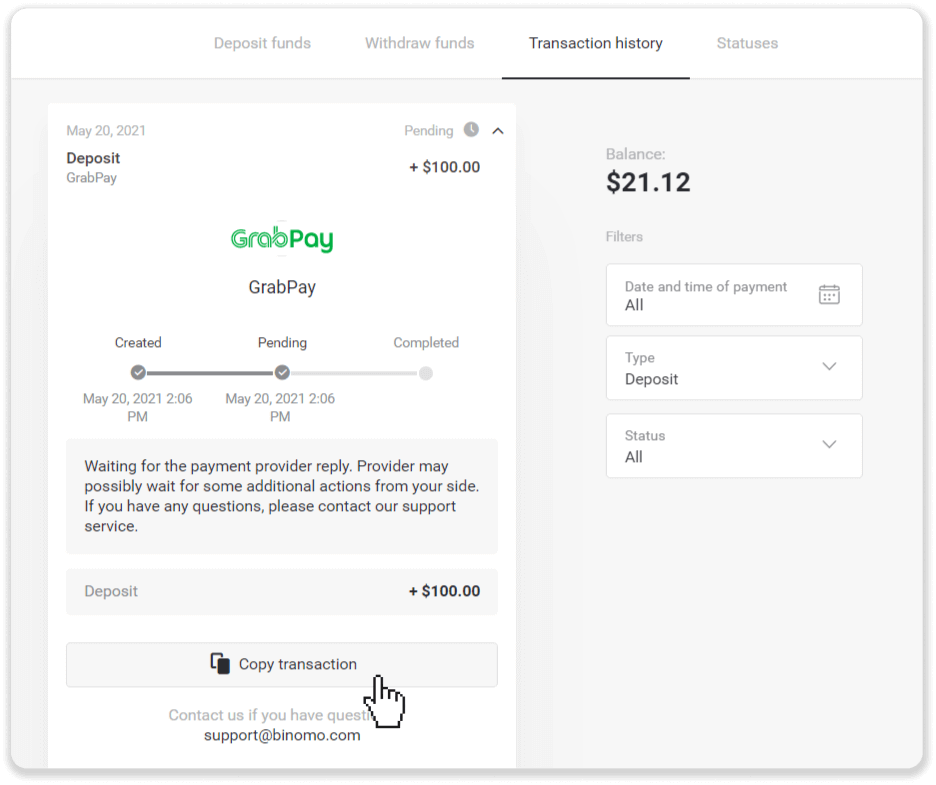
3. Envieu la confirmació del pagament i un identificador de transacció a [email protected] o en un xat en directe. També podeu explicar breument el problema.
I no us preocupeu, us ajudarem a fer el seguiment del vostre pagament i transferir-lo al vostre compte el més aviat possible.
Quant de temps triga a ingressar els fons al meu compte?
Quan feu un dipòsit, s'assigna l'estat " Pendent ". Aquest estat significa que el proveïdor de pagaments està processant la vostra transacció. Cada proveïdor té el seu propi període de processament.
Seguiu aquests passos per trobar la informació sobre el temps mitjà i màxim de processament de la transacció per al vostre dipòsit pendent:
1. Feu clic a la vostra foto de perfil a l'extrem superior dret de la pantalla i trieu la pestanya " Caixer " al menú. A continuació, feu clic a la pestanya "Historial de transaccions".
Per als usuaris d'aplicacions mòbils : obriu el menú de l'esquerra i trieu la secció "Saldo".
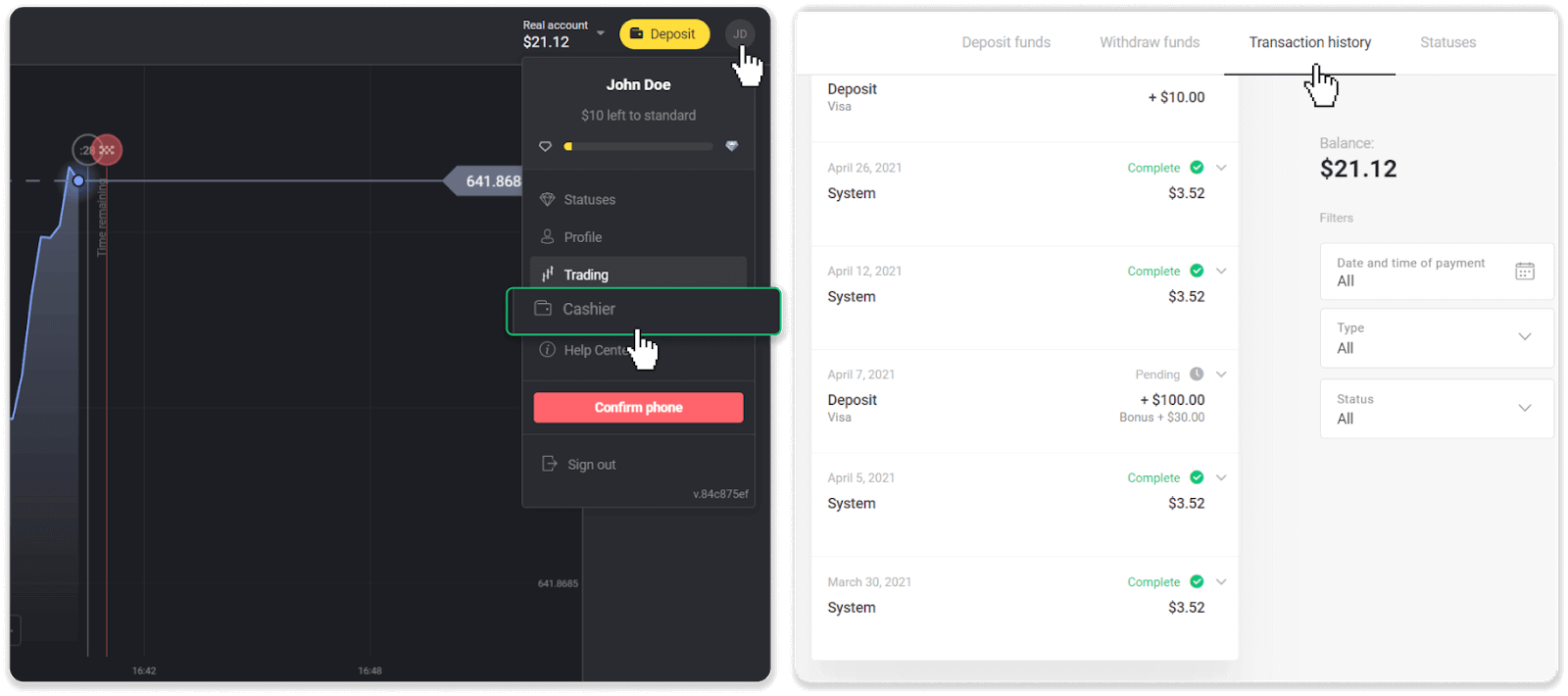
2. Feu clic al vostre dipòsit per conèixer el període de processament de la vostra transaction.dep_2.png
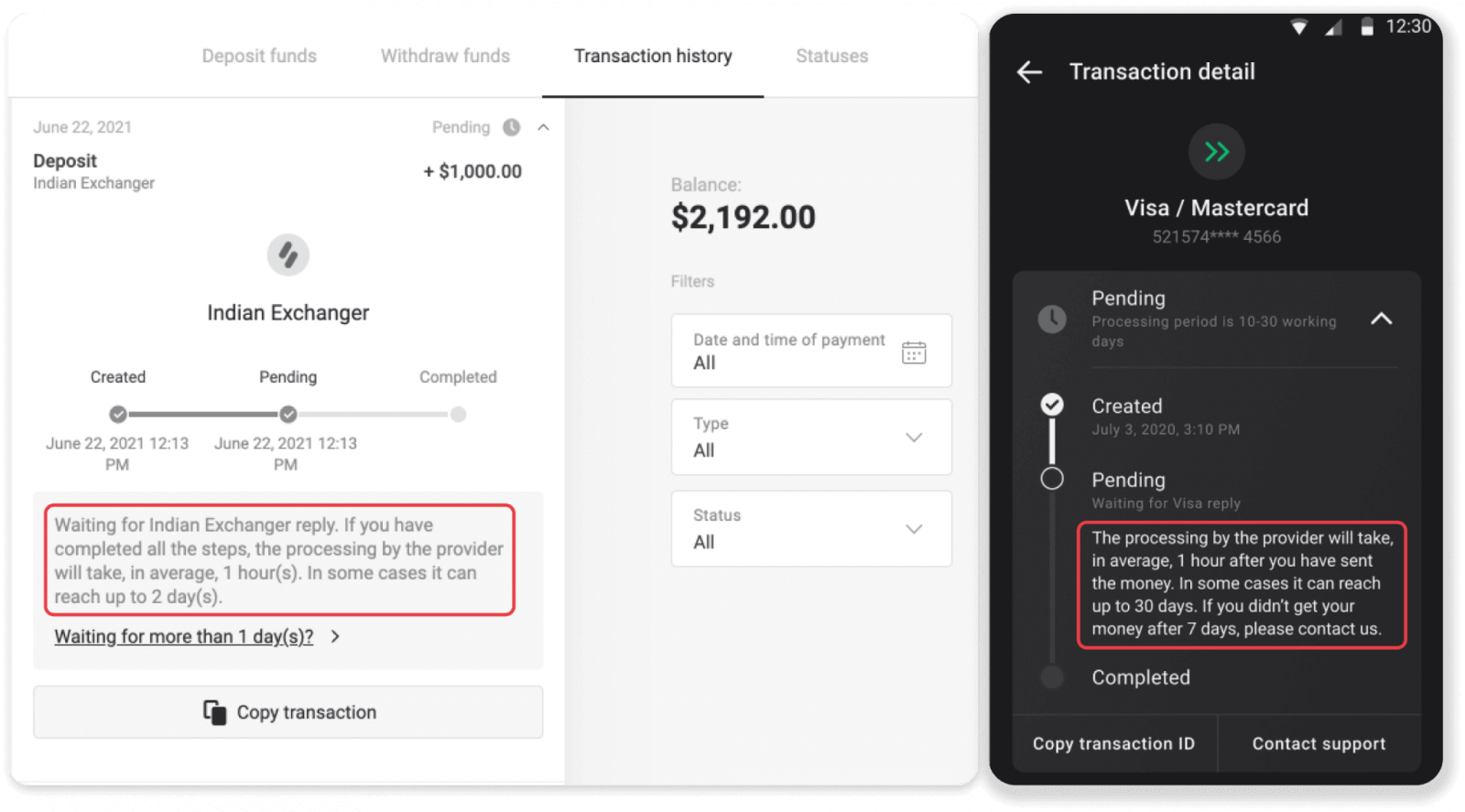
Nota. Normalment, els proveïdors de pagament processen tots els dipòsits en poques hores. El temps màxim de processament de la transacció rarament és rellevant i sovint es deu a les festes nacionals, les regulacions del proveïdor de pagaments, etc.
Cobra per ingressar?
Binomo mai cobra cap comissió per dipositar fons. És tot el contrari: podeu obtenir una bonificació per recarregar el vostre compte. Tanmateix, alguns proveïdors de serveis de pagament poden aplicar comissions, especialment si el vostre compte de Binomo i el vostre mètode de pagament estan en monedes diferents.
Les comissions de transferència i les pèrdues de conversió varien molt segons el proveïdor de pagament, el país i la moneda. Normalment s'especifica al lloc web del proveïdor o es mostra durant l'ordre de la transacció.
Com treballar Binomo Trading
Què és un actiu?
Un actiu és un instrument financer utilitzat per negociar. Totes les operacions es basen en la dinàmica de preus d'un actiu escollit. Hi ha diferents tipus d'actius: béns (OR, PLATA), valors de renda variable (Apple, Google), parells de divises (EUR/USD) i índexs (CAC40, AES).
Per triar un actiu amb el qual voleu negociar, seguiu aquests passos:
1. Feu clic a la secció d'actius a l'extrem superior esquerre de la plataforma per veure quins actius estan disponibles per al vostre tipus de compte. 2. Podeu desplaçar-vos per la llista d'actius. Els actius que teniu disponibles són de color blanc. Feu clic a l'actiu per negociar-hi. 3. Si utilitzeu la versió web d'una plataforma, podeu operar amb diversos actius alhora. Feu clic al botó "+" de l'esquerra de la secció d'actius. L'actiu que trieu es sumarà.
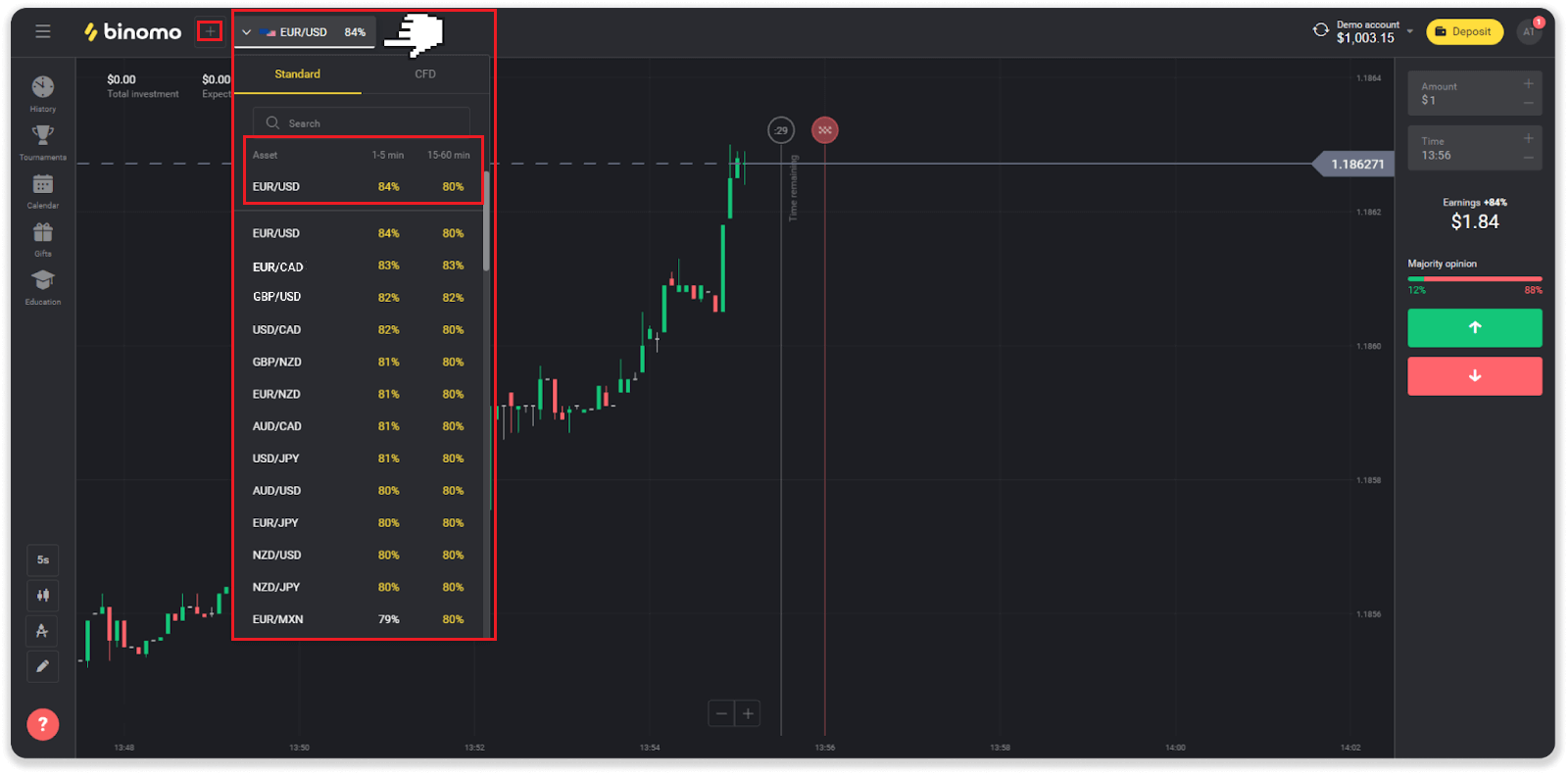
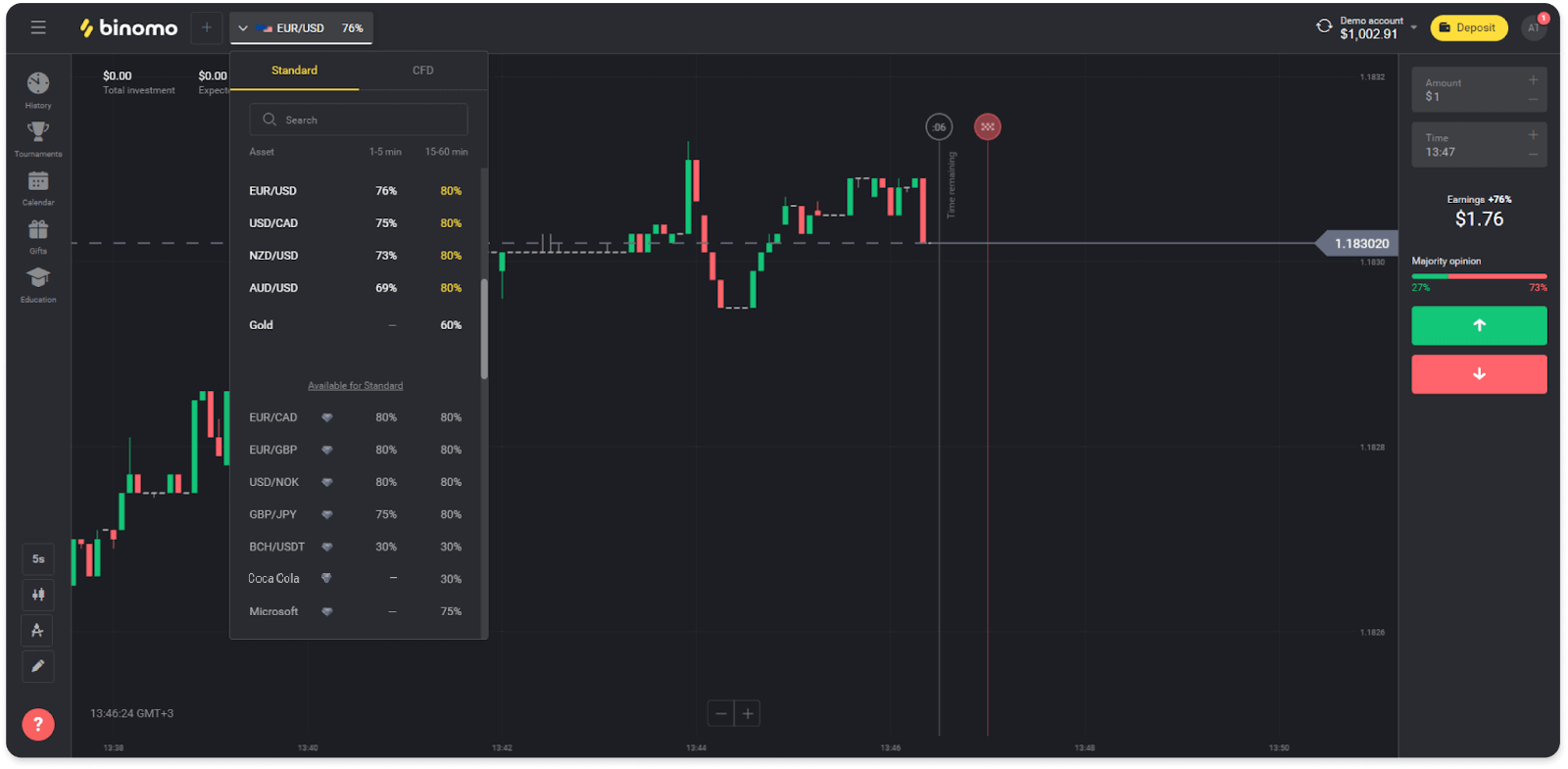
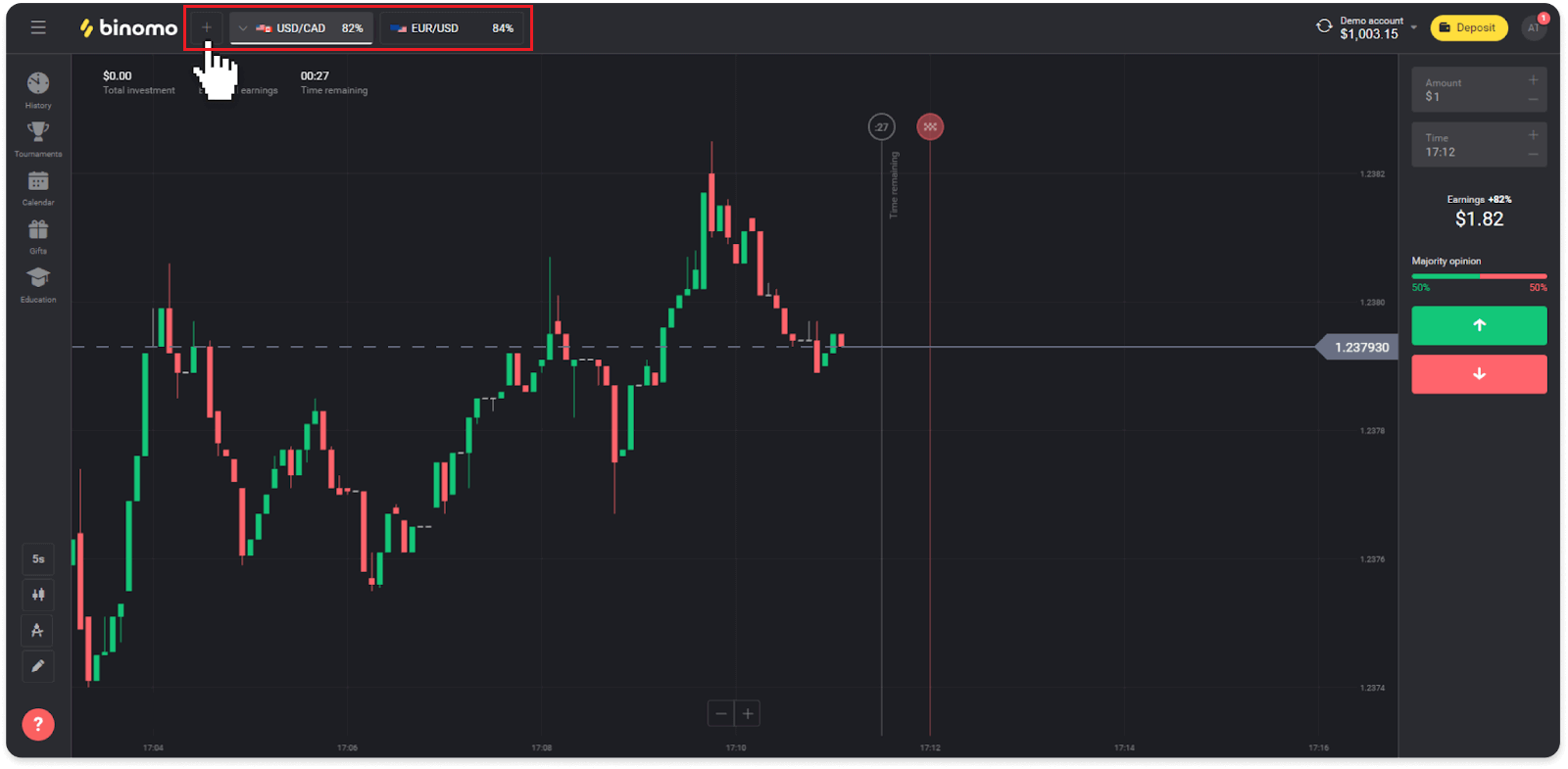
Com puc obrir un comerç?
Quan negocieu, decidiu si el preu d'un actiu pujarà o baixarà i obtindreu beneficis addicionals si la vostra previsió és correcta.
Per obrir una operació, seguiu aquests passos:
1. Seleccioneu un tipus de compte. Si el vostre objectiu és practicar el comerç amb fons virtuals, trieu un compte de demostració . Si esteu preparat per operar amb fons reals , trieu un compte real .
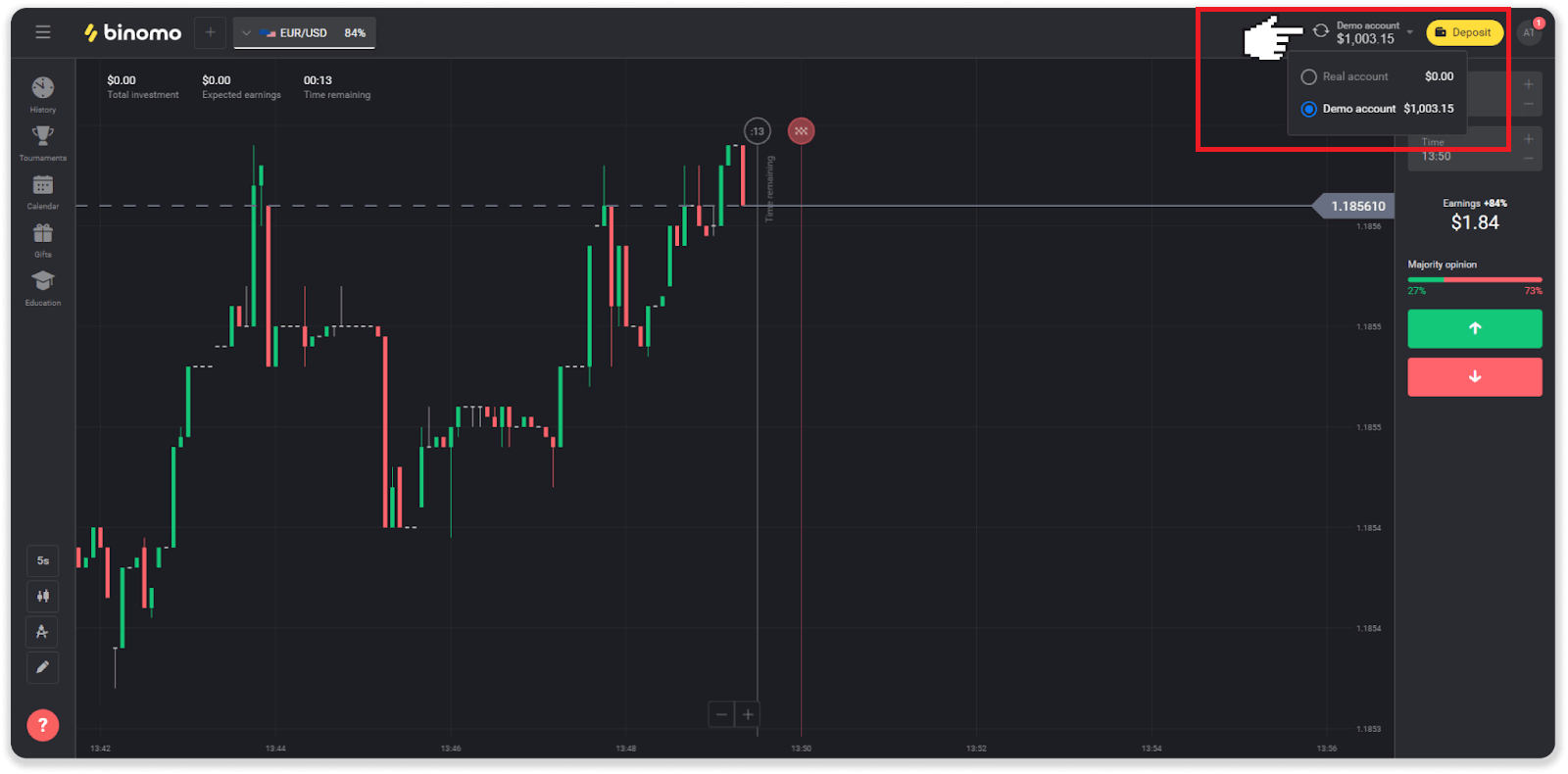
2. Seleccioneu un actiu. El percentatge al costat de l'actiu determina la seva rendibilitat. Com més gran sigui el percentatge, més gran serà el benefici en cas d'èxit.
Exemple.Si un comerç de 10 dòlars amb una rendibilitat del 80% es tanca amb un resultat positiu, s'abonaran 18 dòlars al vostre saldo. 10 dòlars són la vostra inversió i 8 dòlars són un benefici.
La rendibilitat d'alguns actius pot variar en funció del temps de caducitat d'una operació i al llarg del dia en funció de la situació del mercat.
Totes les operacions tanquen amb la rendibilitat que s'indicava quan es van obrir.
Tingueu en compte que la taxa d'ingressos depèn del temps de negociació (curt - menys de 5 minuts o llarg - més de 15 minuts).
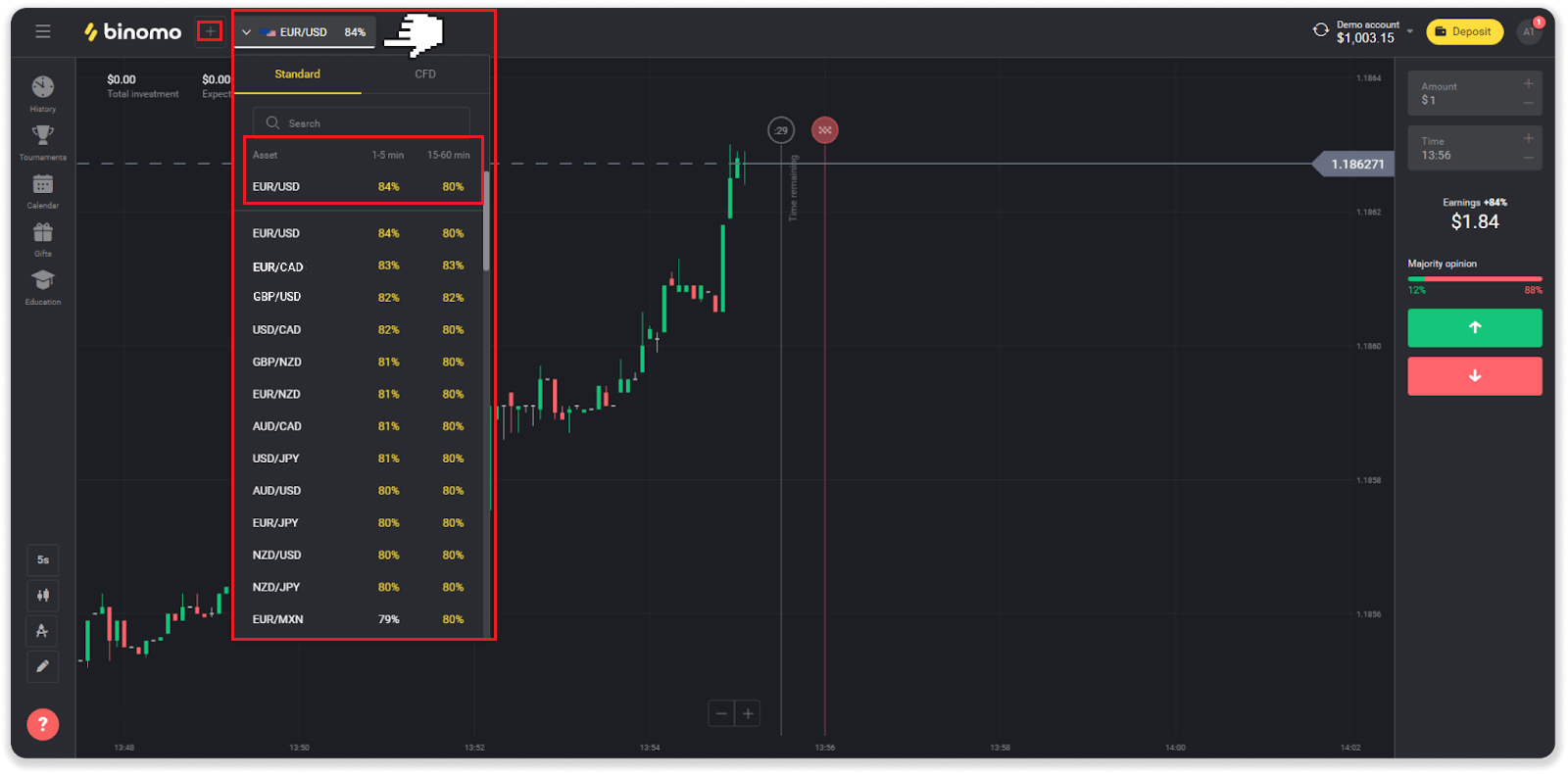
3. Estableix l'import que invertiràs. L'import mínim per a una transacció és d'1 $, el màxim de 1000 $ o un equivalent en la moneda del vostre compte. Et recomanem que comencis amb petites operacions per provar el mercat i posar-te còmode.
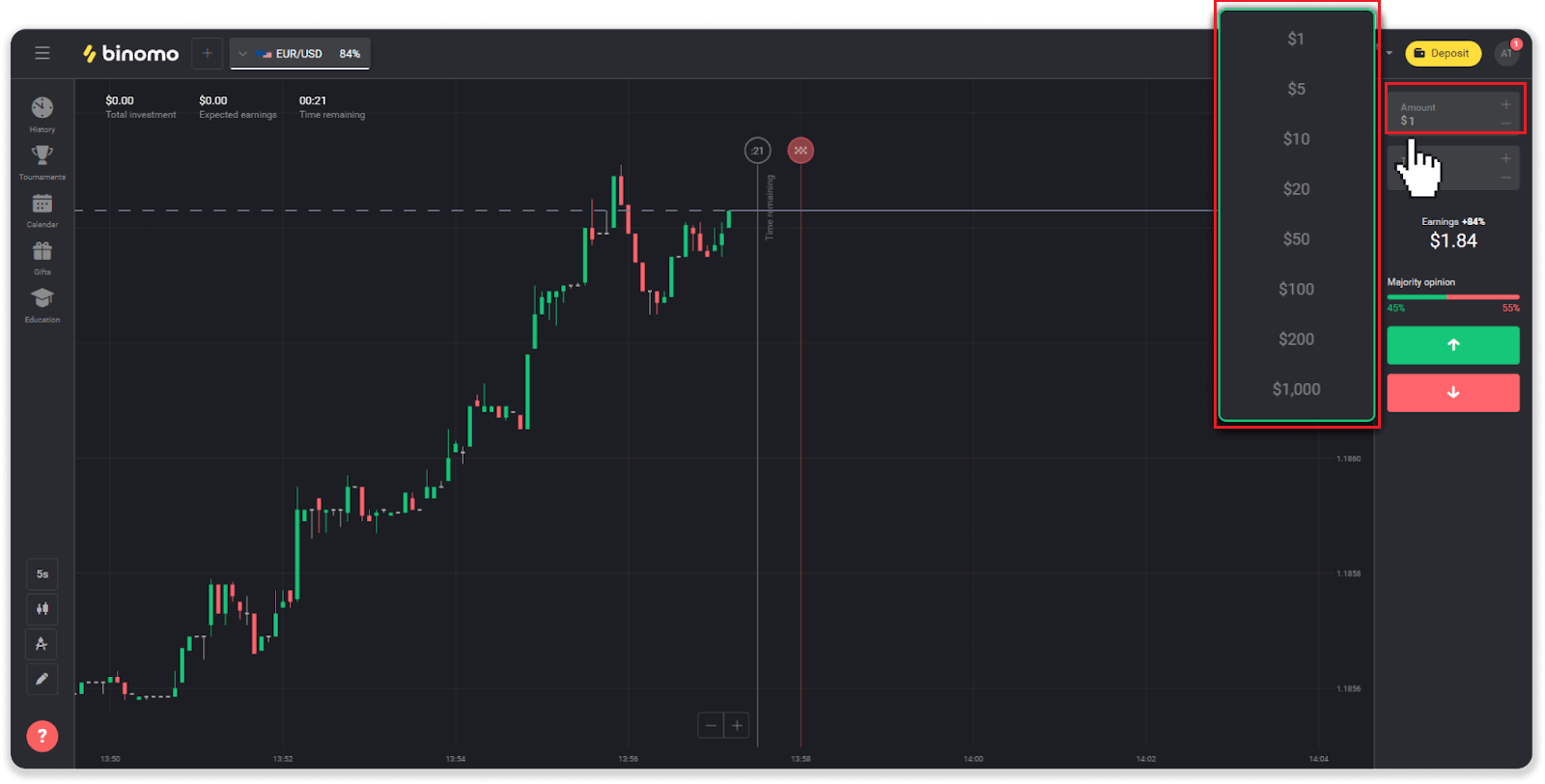
4. Seleccioneu un temps de caducitat per a un comerç
El temps de caducitat és el moment per finalitzar el comerç. Hi ha molt temps de caducitat per triar: 1 minut, 5 minuts, 15 minuts, etc. És més segur que comenceu amb un període de temps de 5 minuts i 1 $ per cada inversió comercial.
Tingueu en compte que trieu l'hora de tancament del comerç, no la seva durada.
Exemple . Si trieu 14:45 com a hora de caducitat, el comerç tancaria exactament a les 14:45.
A més, hi ha una línia que mostra el temps de compra del vostre comerç. Heu de parar atenció a aquesta línia. Et permet saber si pots obrir un altre comerç. I la línia vermella marca el final del comerç. En aquest moment, sabeu que el comerç pot obtenir fons addicionals o no pot obtenir.
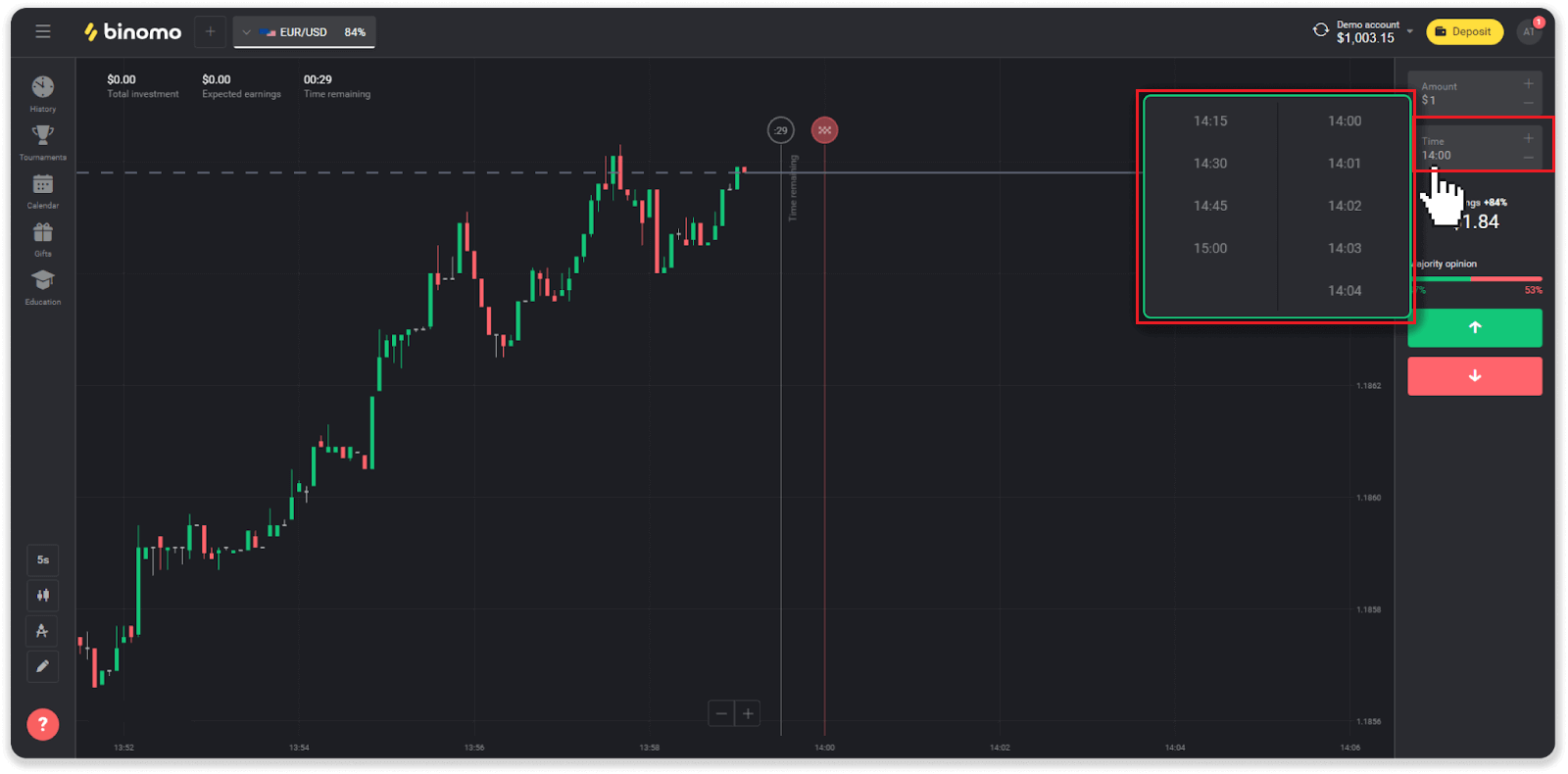
5. Analitza el moviment del preu al gràfic i fes la teva previsió. Feu clic al botó verd si creieu que el preu d'un actiu pujarà, o al botó vermell si creieu que baixarà.
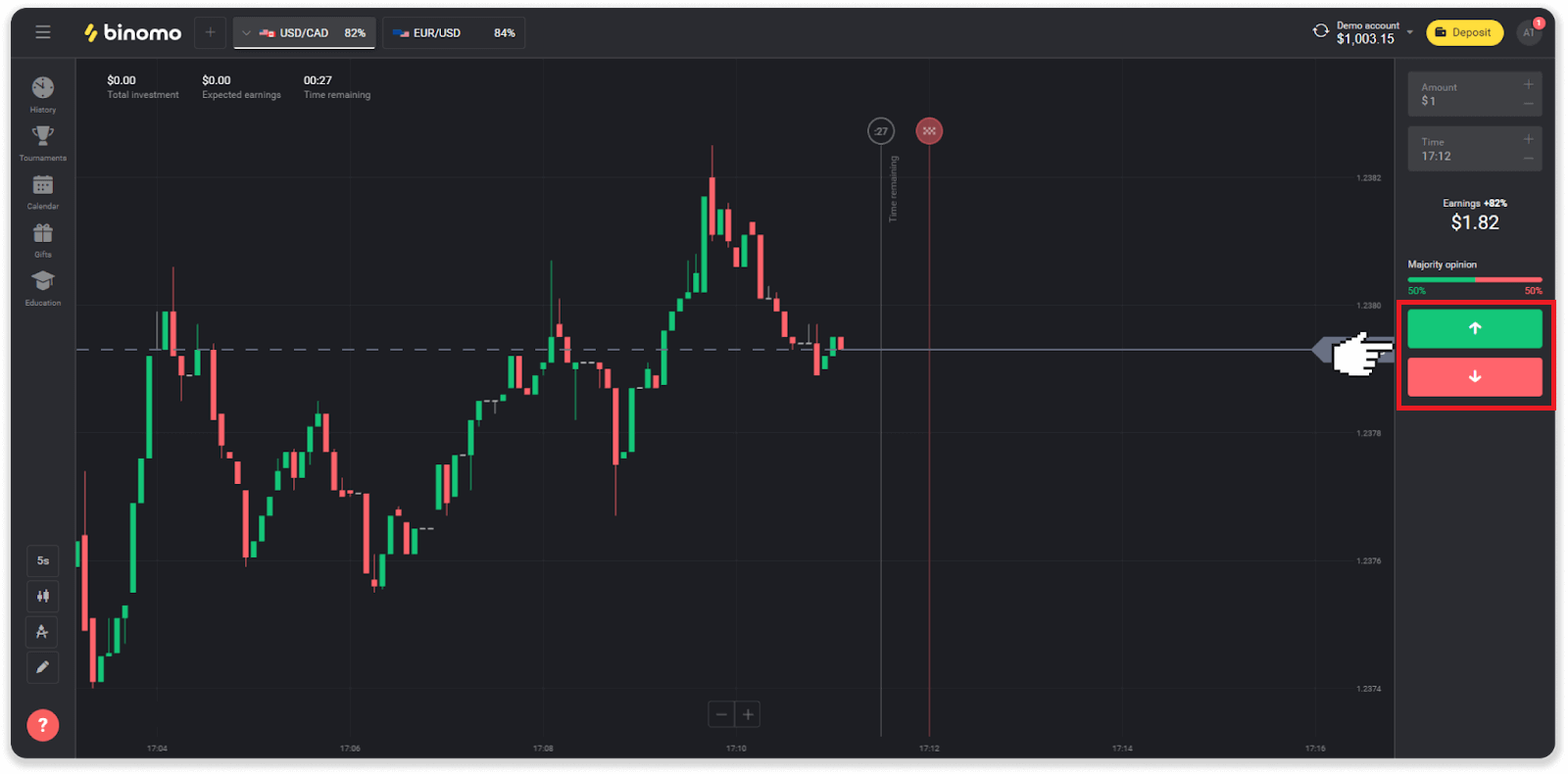
6. Espereu que el comerç tanqui per saber si la vostra previsió era correcta.Si fos així, l'import de la vostra inversió més el benefici de l'actiu s'afegiria al vostre saldo. En cas d'empat, quan el preu d'obertura és igual al preu de tancament, només es retornaria al vostre saldo la inversió inicial. Si la vostra previsió era incorrecta, la inversió no es retornaria.
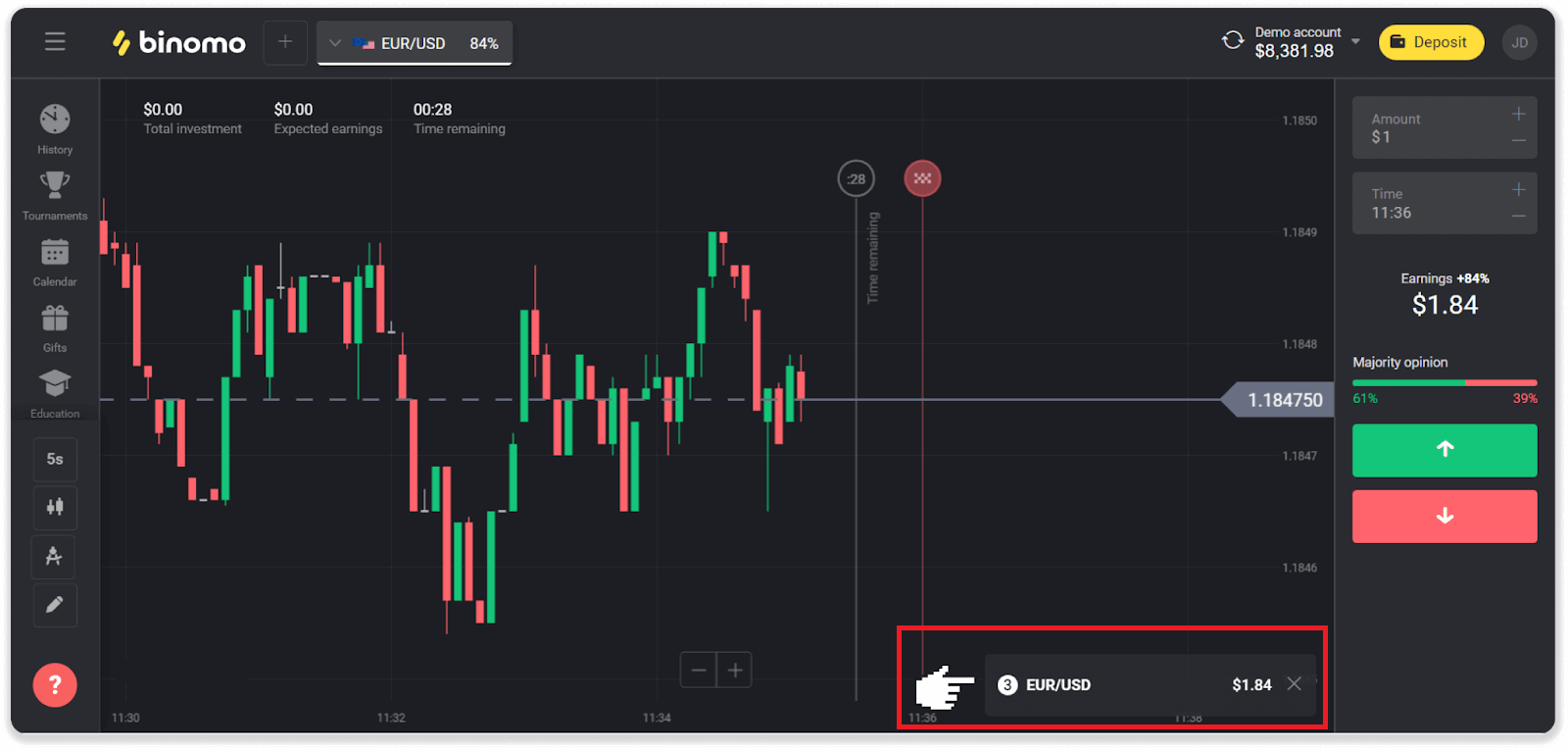
Nota . El mercat sempre està tancat el cap de setmana, de manera que els parells de divises, els actius de productes bàsics i les accions de l'empresa no estan disponibles. Els actius del mercat estaran disponibles dilluns a les 7:00 UTC. Mentrestant, oferim negociació a OTC: els actius del cap de setmana!
Com calculo el volum de negocis comercials?
La facturació comercial és la suma de totes les operacions des de l'últim dipòsit.Hi ha dos casos en què s'utilitza la facturació comercial:
- Heu fet un dipòsit i heu decidit retirar fons abans de negociar.
- Heu utilitzat una bonificació que implica un volum de negocis comercial.
Exemple . Un comerciant va dipositar 50 dòlars. L'import de la facturació comercial per al comerciant serà de 100 dòlars (el doble de l'import del dipòsit). Quan s'ha completat el volum de negocis comercials, un comerciant pot retirar fons sense comissió.
En el segon cas, quan activeu una bonificació, heu de completar el volum de negocis per retirar fons.
El volum de negocis comercial es calcula mitjançant aquesta fórmula:
l'import de la bonificació multiplicat pel seu factor de palanquejament.
Un factor de palanquejament pot ser:
- Especificat a la bonificació.
- Si no s'especifica, per a les bonificacions que siguin inferiors al 50% de l'import del dipòsit, el factor de palanquejament seria 35.
- Per a les bonificacions que siguin més del 50% del dipòsit, seria 40.
Nota . Tant les operacions reeixides com les que no tenen èxit compten per a la facturació comercial, però només es té en compte la rendibilitat de l'actiu; inversió no inclosa.
On trobo l'historial dels meus oficis?
Hi ha una secció d'historial, on podeu trobar tota la informació sobre les vostres operacions obertes i les operacions que heu conclòs. Per obrir el vostre historial comercial, seguiu aquests passos:A la versió web:
1. Feu clic a la icona "Rellotge" a la part esquerra de la plataforma.
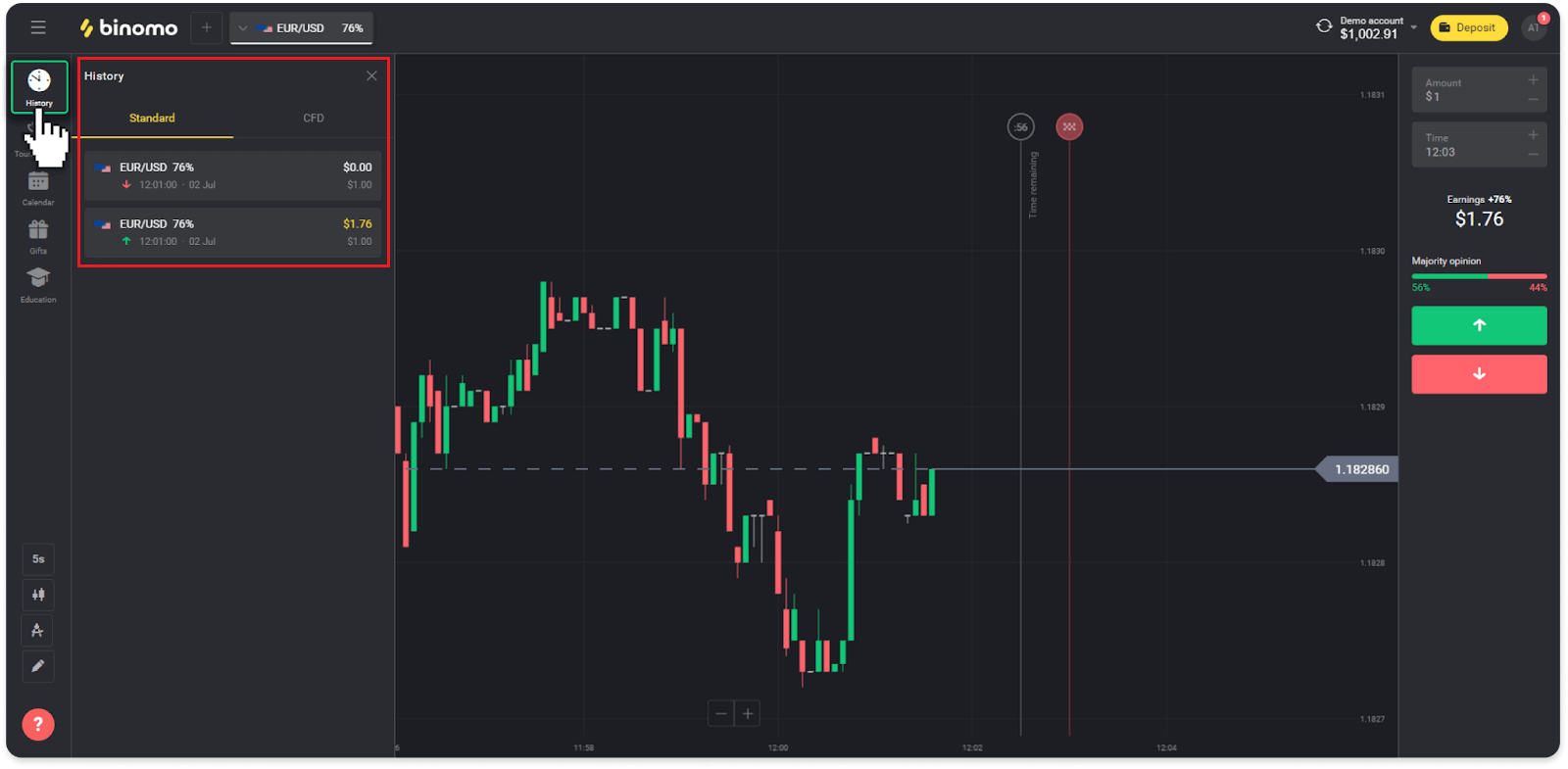
2. Feu clic a qualsevol comerç per veure més informació.
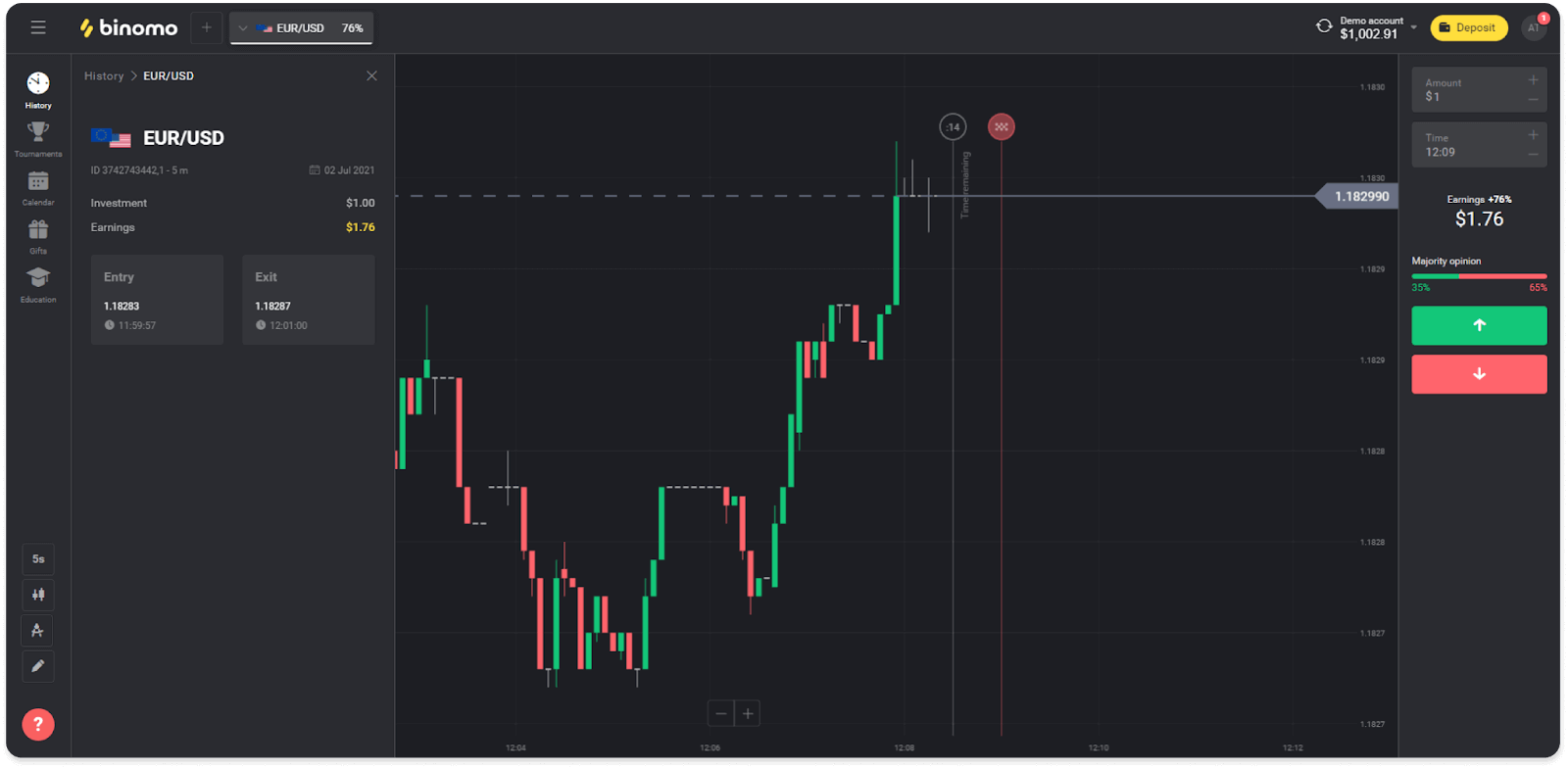
A l'aplicació mòbil:
1. Obriu un menú.
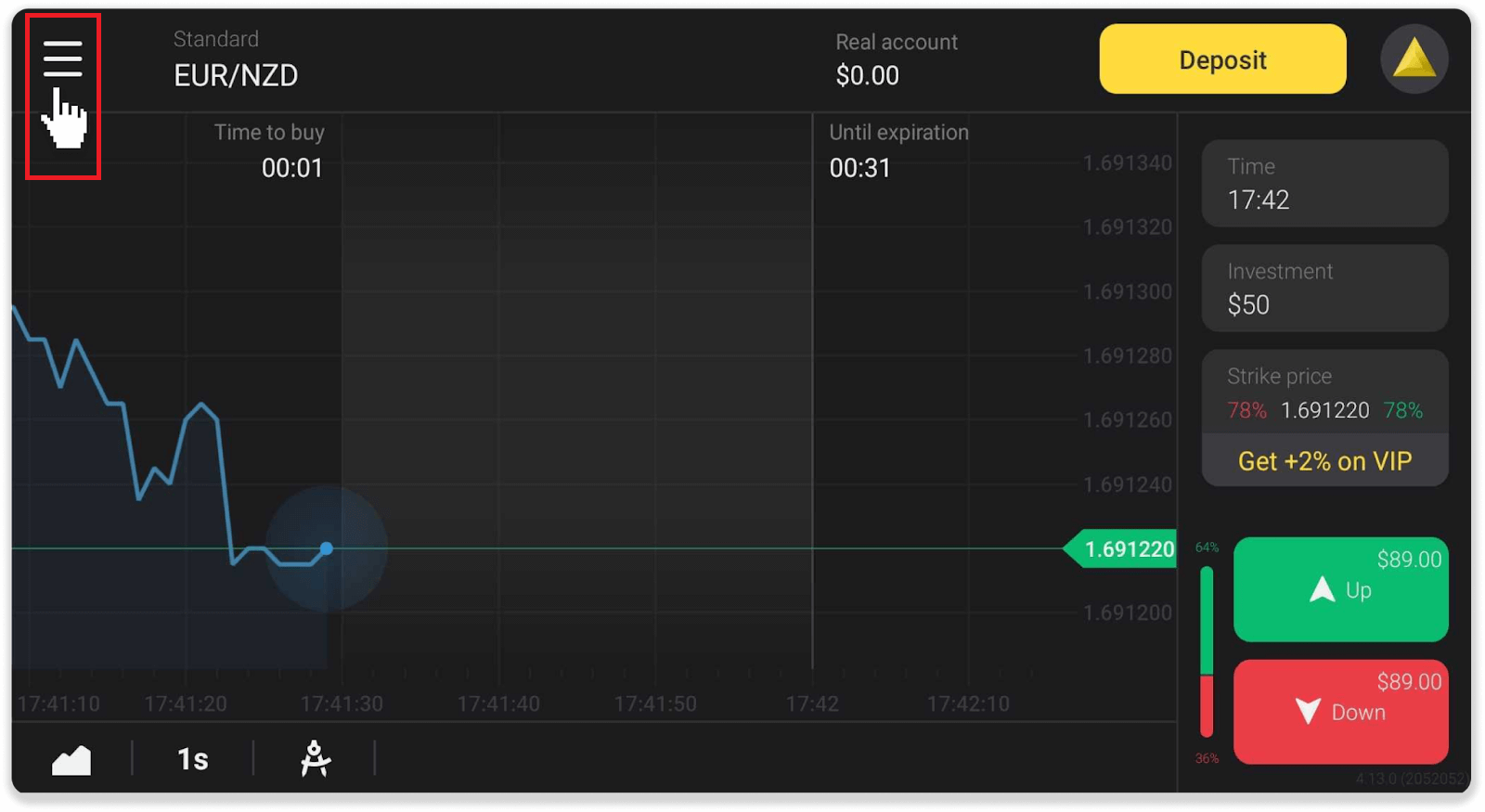
2. Trieu la secció “Oficis”.
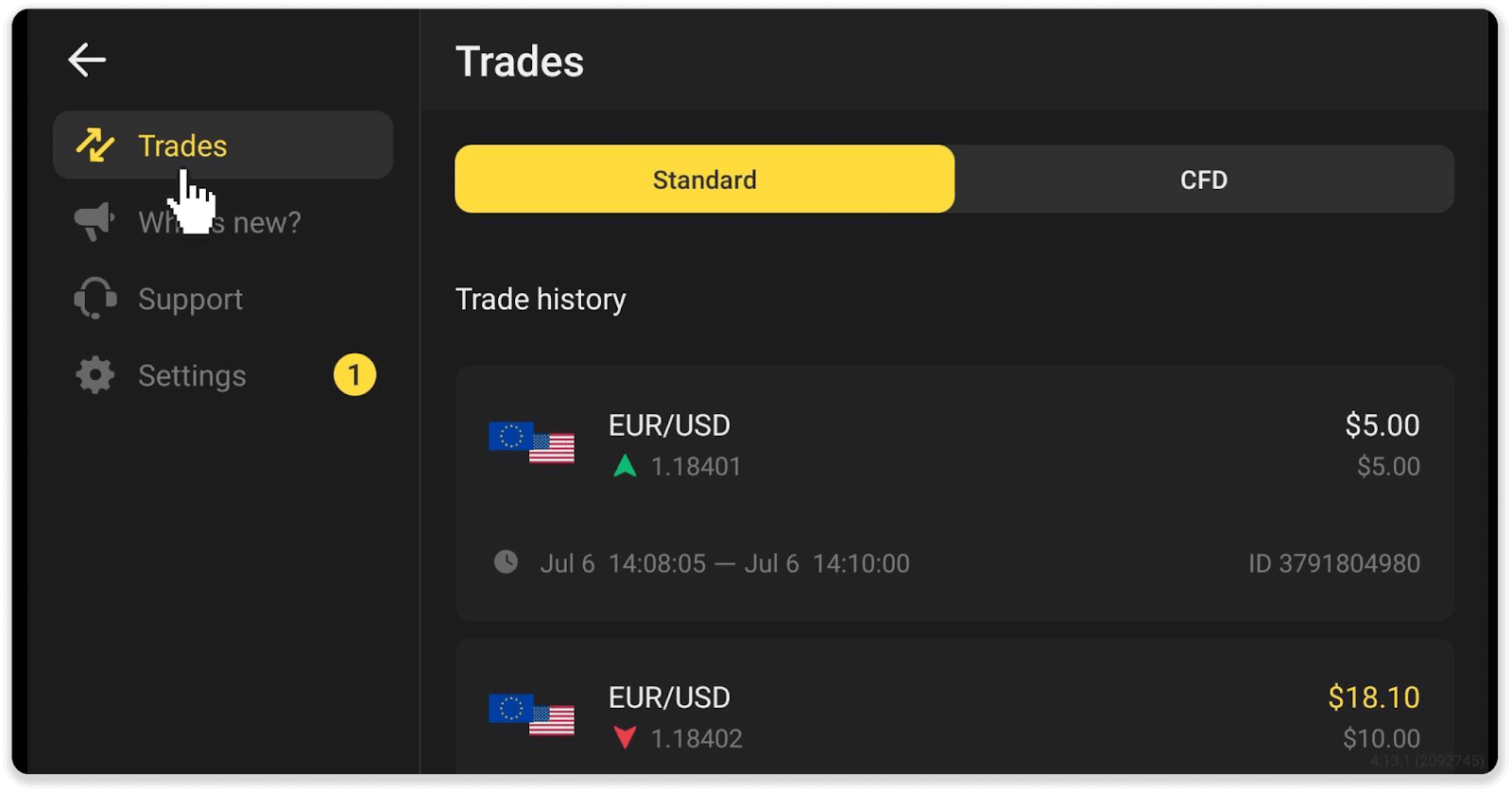
Nota . La secció d'historial comercial us pot ajudar a millorar les vostres habilitats comercials analitzant regularment el vostre progrés
Com puc llegir un gràfic?
El gràfic és l'eina principal del comerciant a la plataforma. Un gràfic mostra la dinàmica de preus d'un actiu escollit en temps real.Podeu ajustar el gràfic segons les vostres preferències.
1. Per triar un tipus de gràfic, feu clic a la icona del gràfic a l'extrem inferior esquerre de la plataforma. Hi ha 4 tipus de gràfics: muntanya, línia, espelma i barra.
Nota . Els comerciants prefereixen el gràfic de les espelmes perquè és el més informatiu i útil.
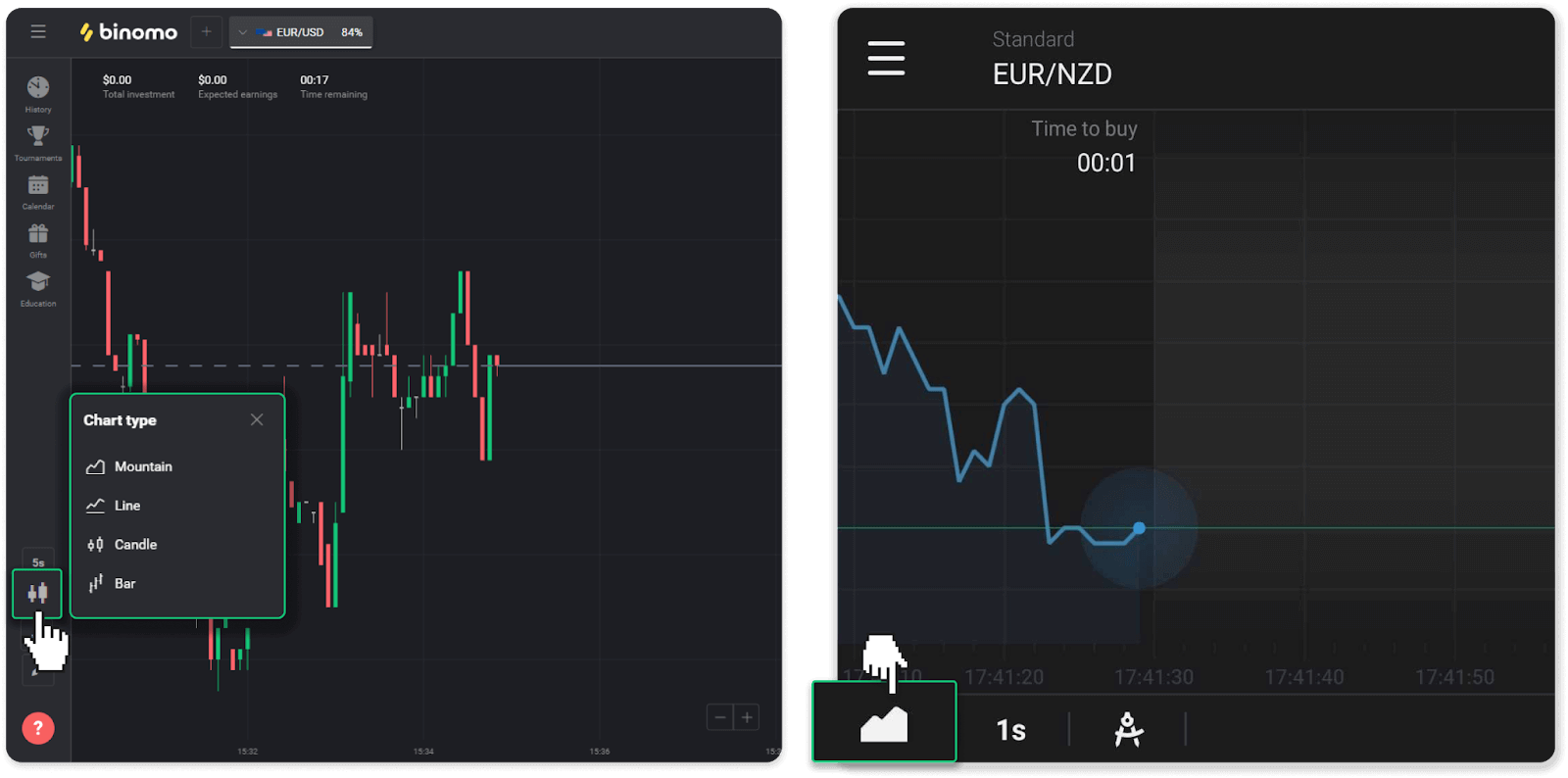
2. Per triar un període de temps, feu clic a una icona de temps. Determina amb quina freqüència es mostren els nous canvis de preu de l'actiu.
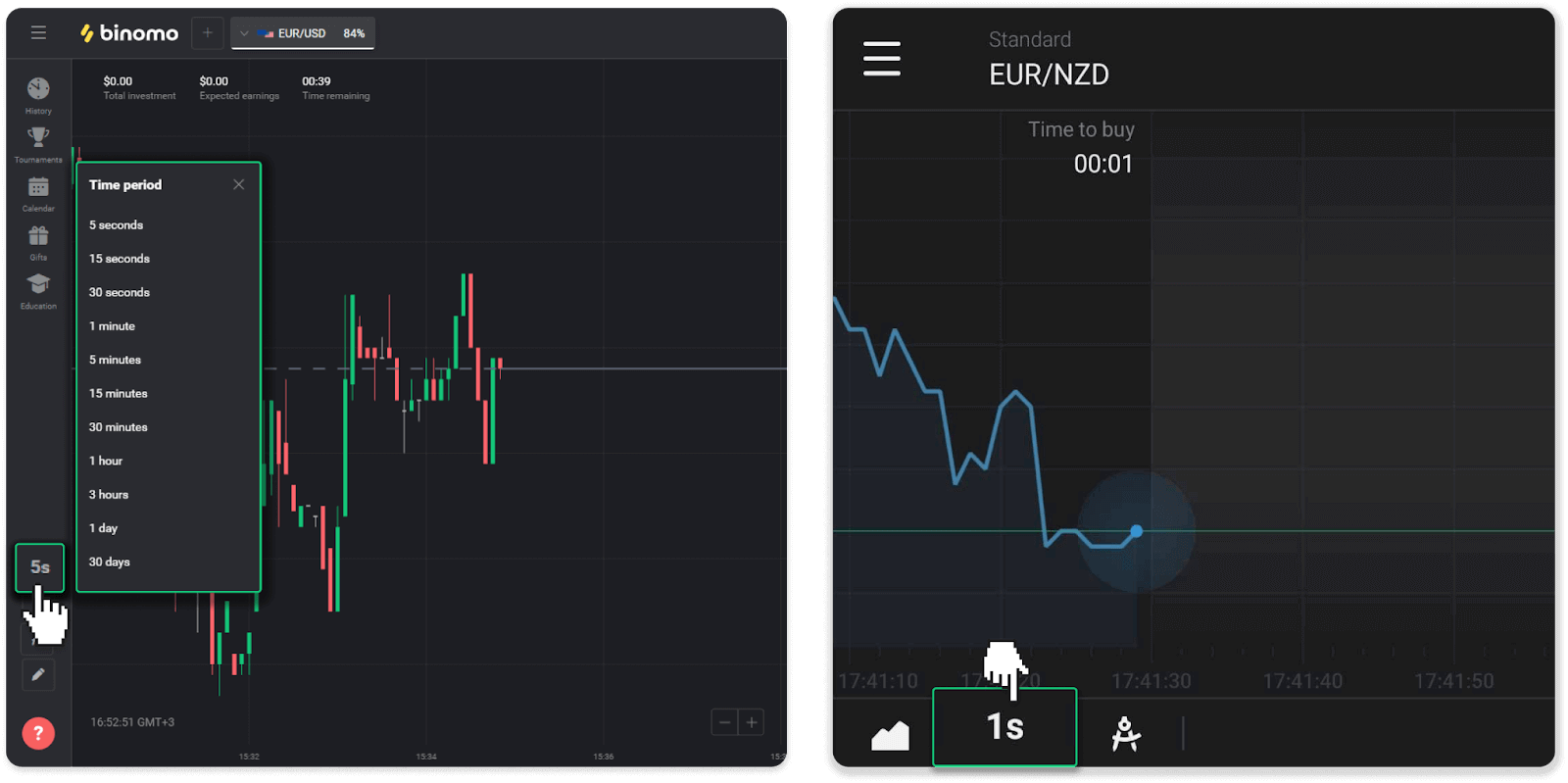
3. Per ampliar i reduir un gràfic, premeu els botons “+” i “-” o desplaceu-vos amb el ratolí. Els usuaris d'aplicacions mòbils poden ampliar i allunyar un gràfic amb els dits.
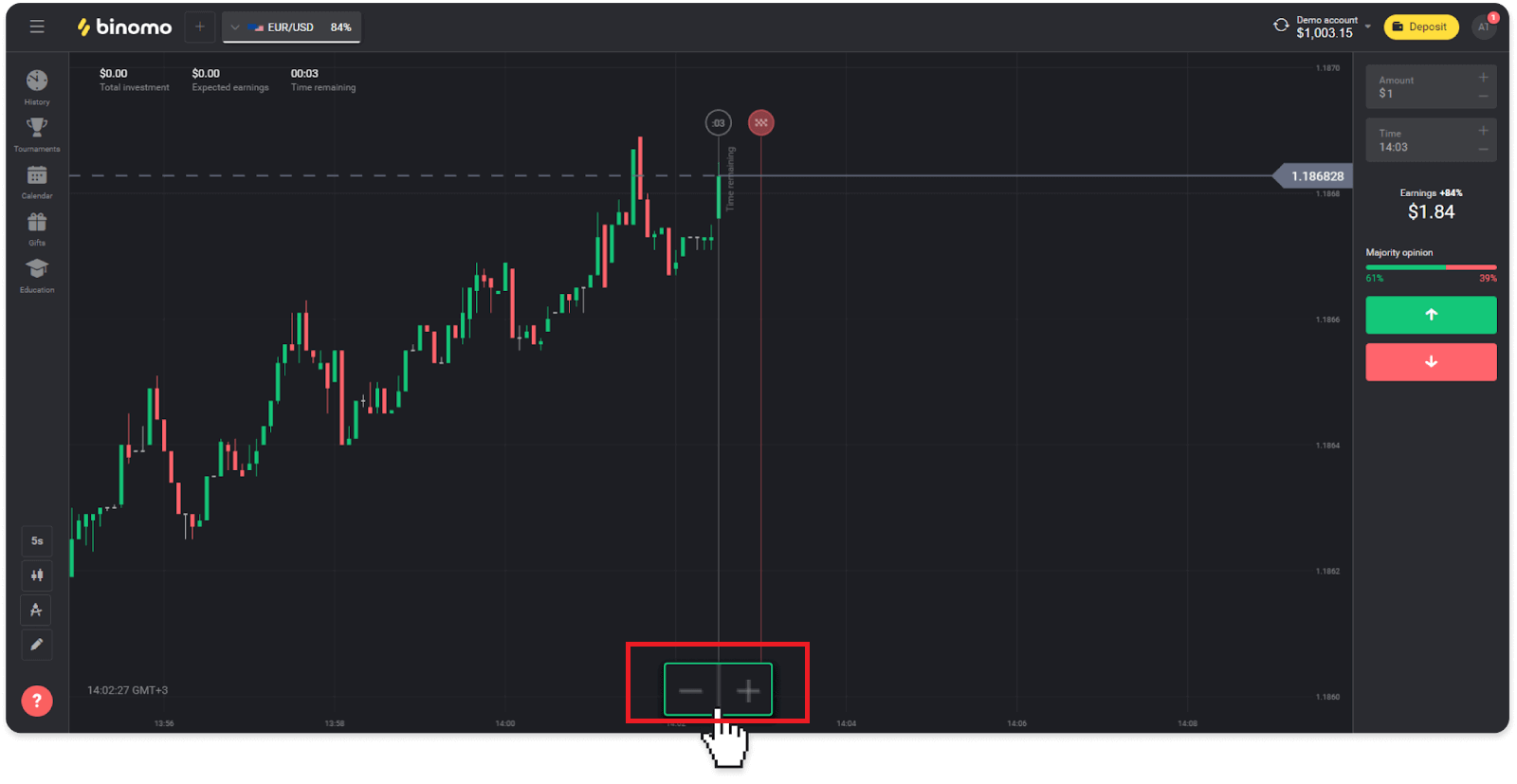
4. Per veure els canvis de preu anteriors, arrossegueu el gràfic amb el ratolí o el dit (per als usuaris d'aplicacions mòbils).
Com utilitzo els indicadors?
Els indicadors són eines visuals que ajuden a fer un seguiment dels canvis en els moviments dels preus. Els comerciants els utilitzen per analitzar el gràfic i concloure operacions amb més èxit. Els indicadors van al costat de diferents estratègies comercials.Podeu ajustar els indicadors a la cantonada inferior esquerra de la plataforma.
1. Feu clic a la icona "Instruments de negociació".
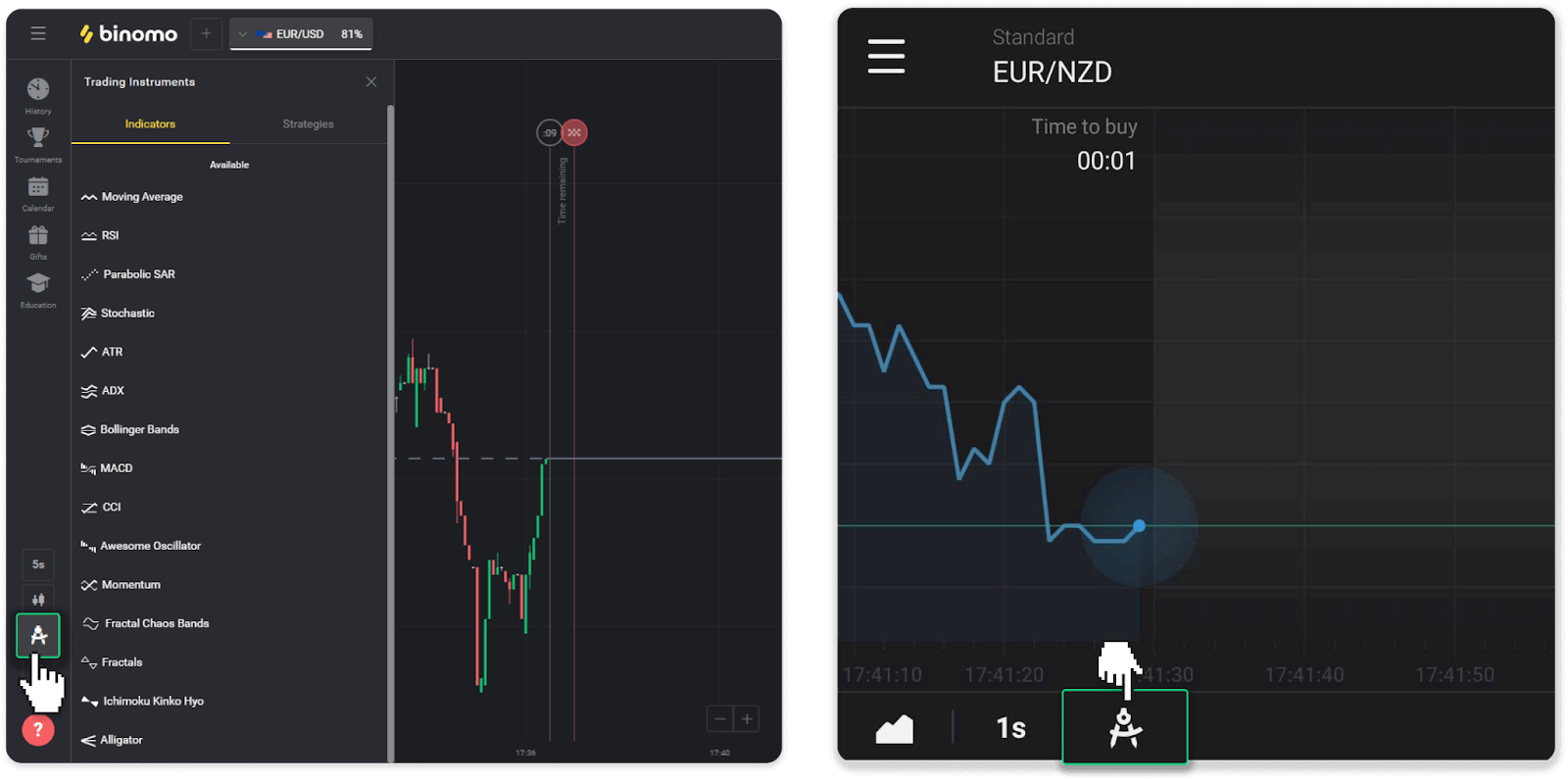
2. Activa l'indicador que necessites fent clic sobre ell.
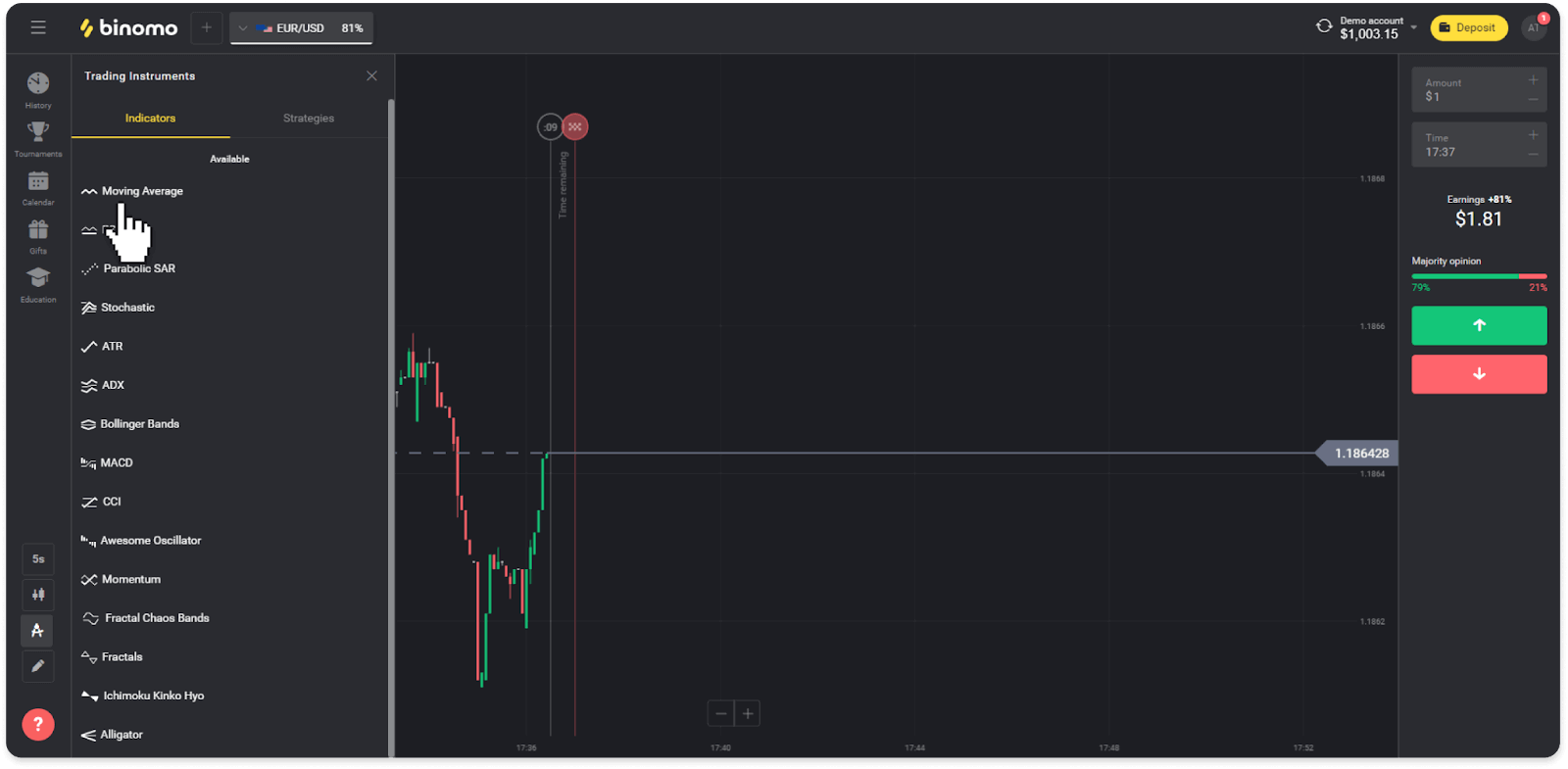
3. Ajusteu-lo com vulgueu i premeu "Aplica".
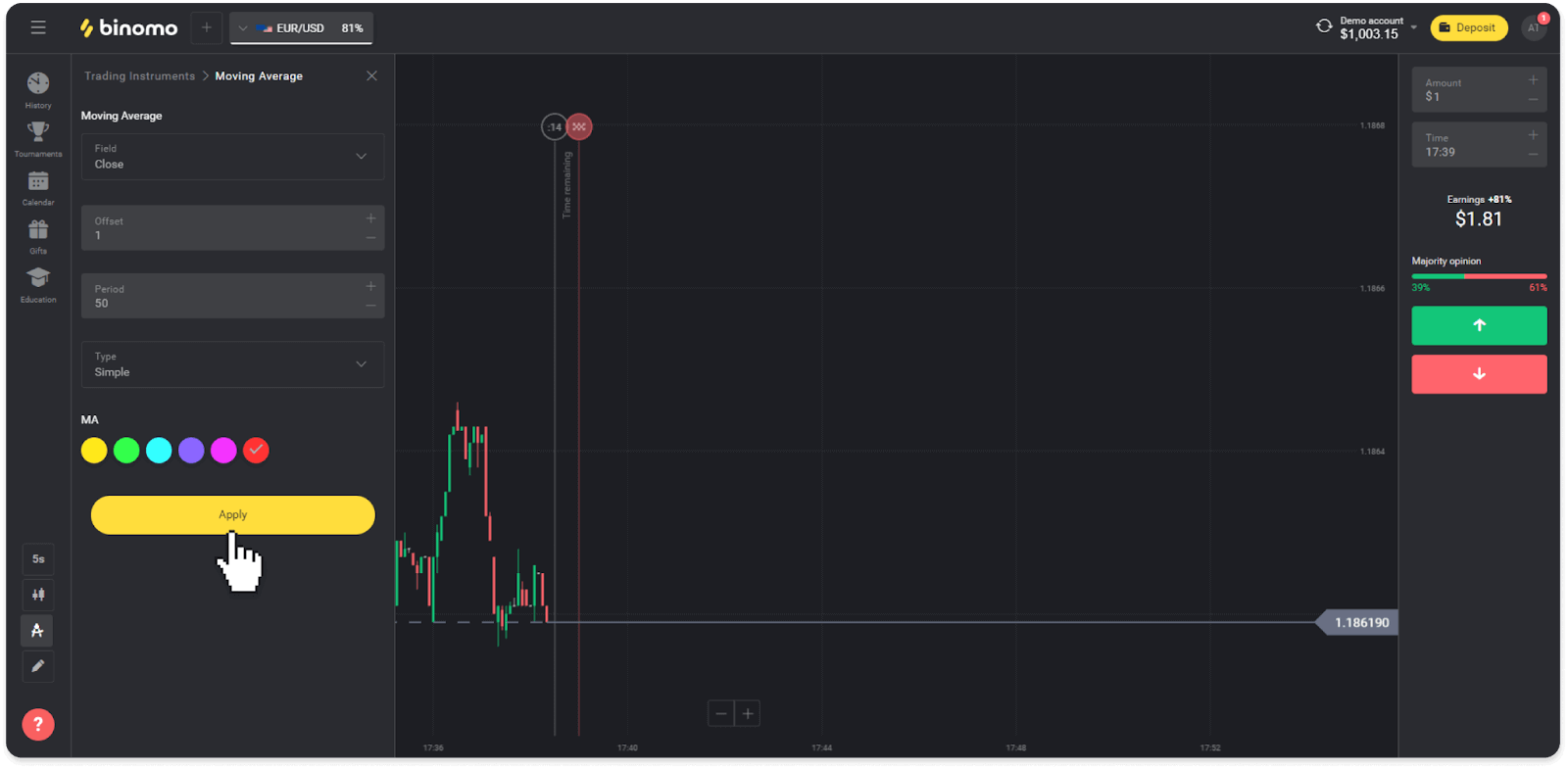
4. Tots els indicadors actius apareixeran a sobre de la llista. Per eliminar els indicadors actius, premeu la icona de la paperera. Els usuaris d'aplicacions mòbils poden trobar tots els indicadors actius a la pestanya "Indicadors".
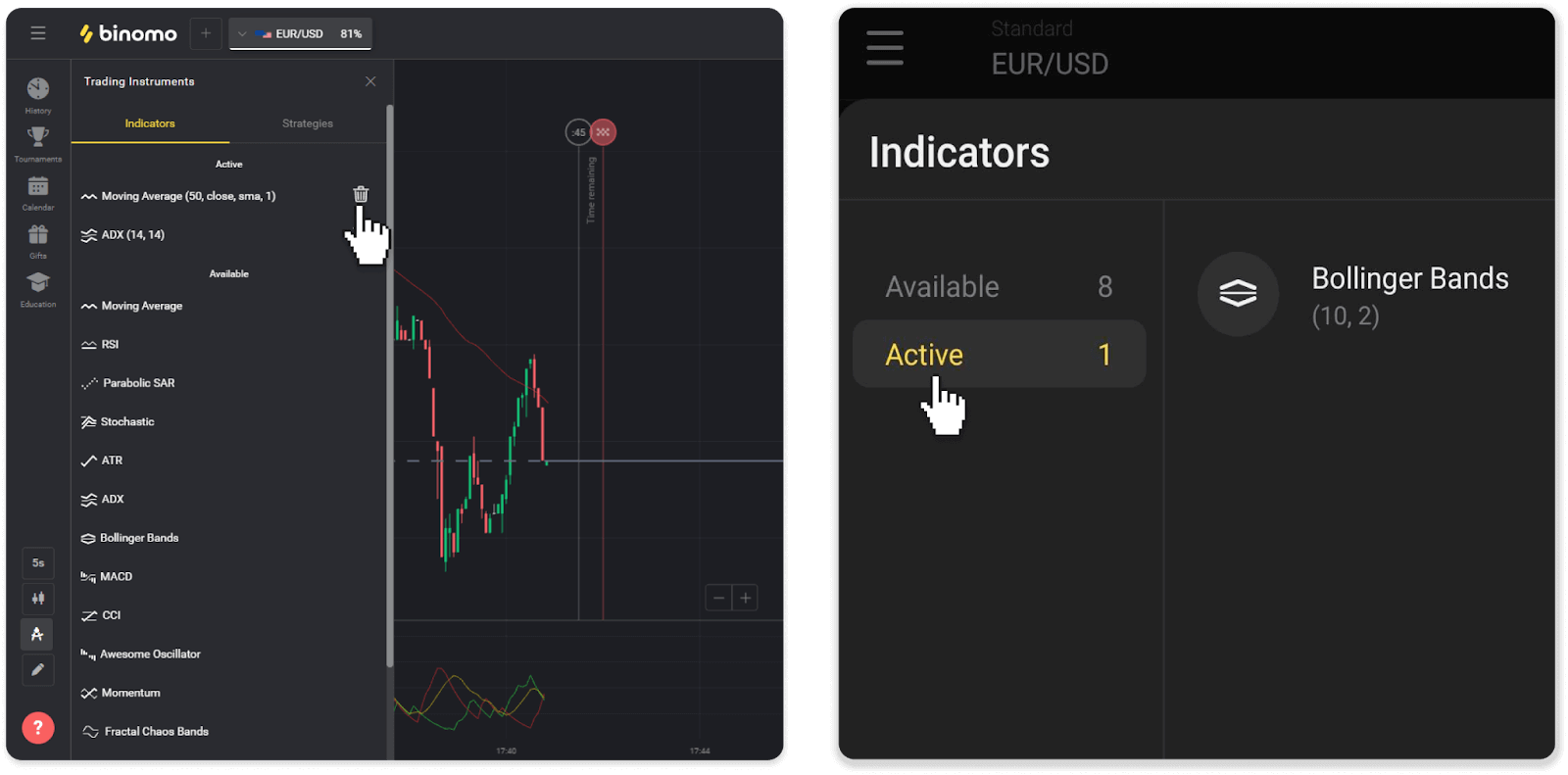
Preguntes freqüents (FAQ)
Puc tancar una operació abans de l'hora de caducitat?
Quan negocieu amb la mecànica de les operacions a temps fix, trieu l'hora exacta en què es tancarà el comerç i no es pot tancar abans.Tanmateix, si utilitzeu la mecànica de CFD, podeu tancar una operació abans del temps de caducitat. Tingueu en compte que aquesta mecànica només està disponible al compte de demostració.
Com canviar d'un compte de demostració a un compte real?
Per canviar entre els vostres comptes, seguiu aquests passos:1. Feu clic al tipus de compte a l'extrem superior de la plataforma.
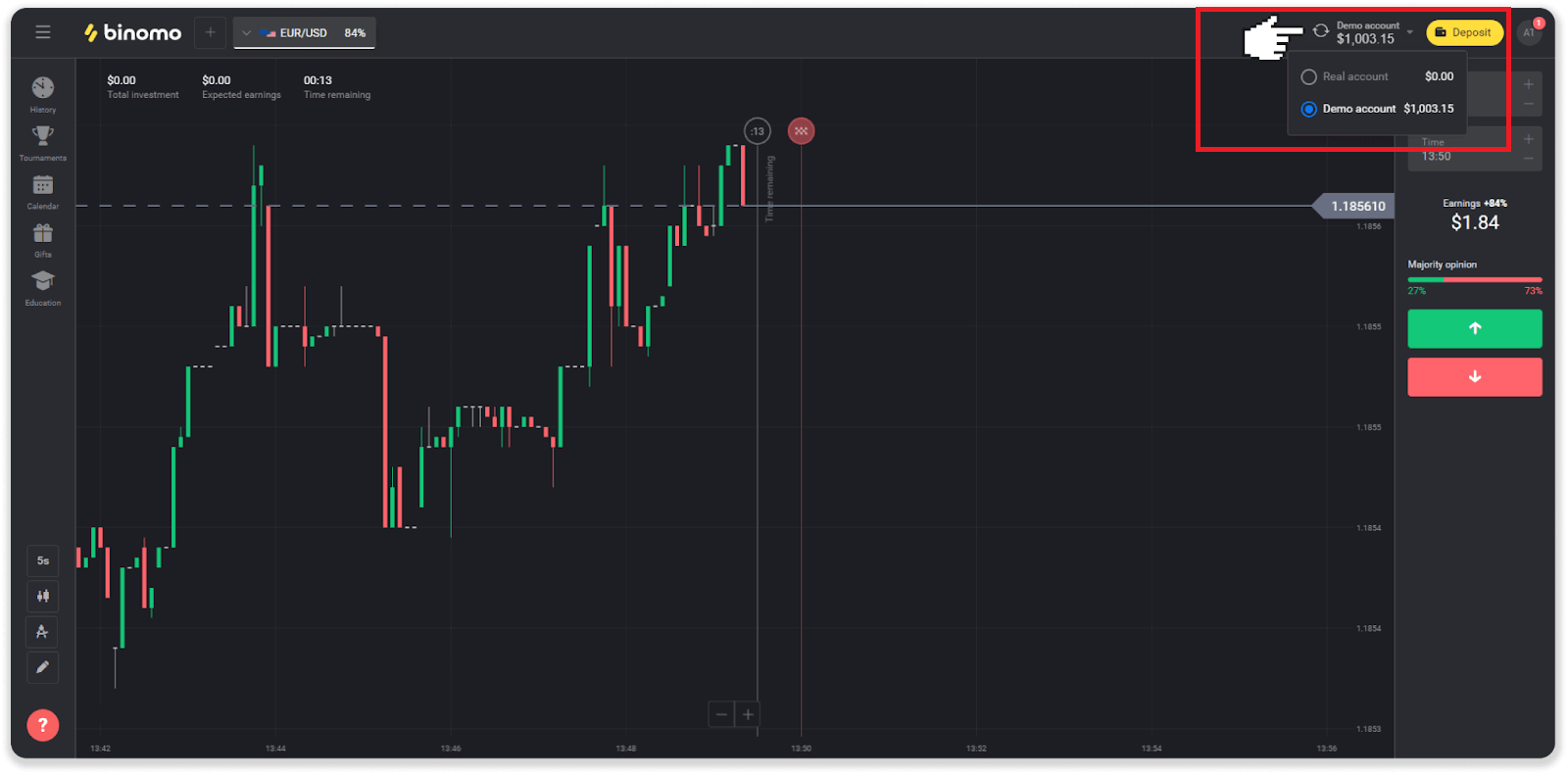
2. Trieu "Compte real".
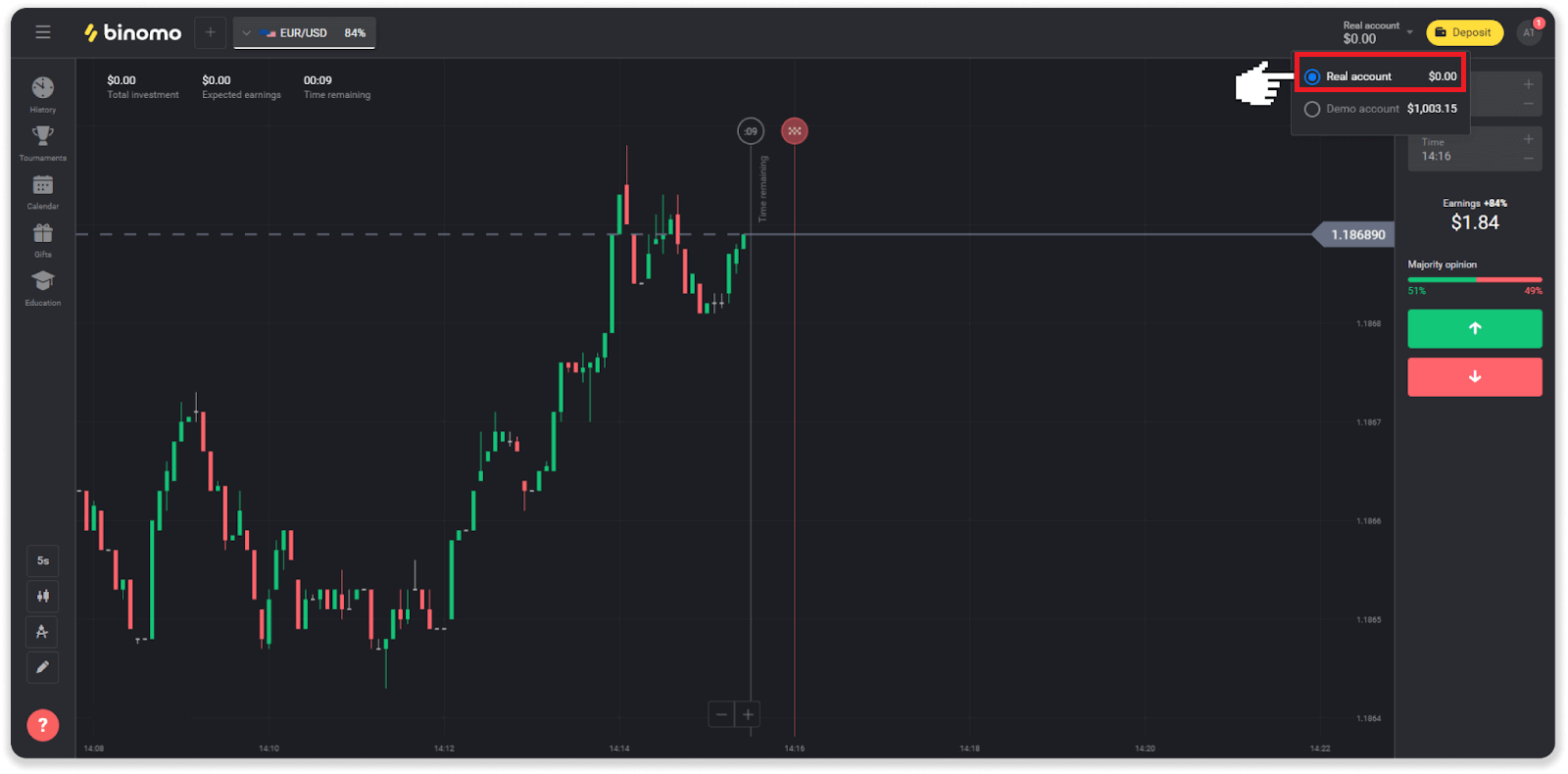
3. La plataforma us notificarà que ara feu servir fons reals . Feu clic a " Comerç ".
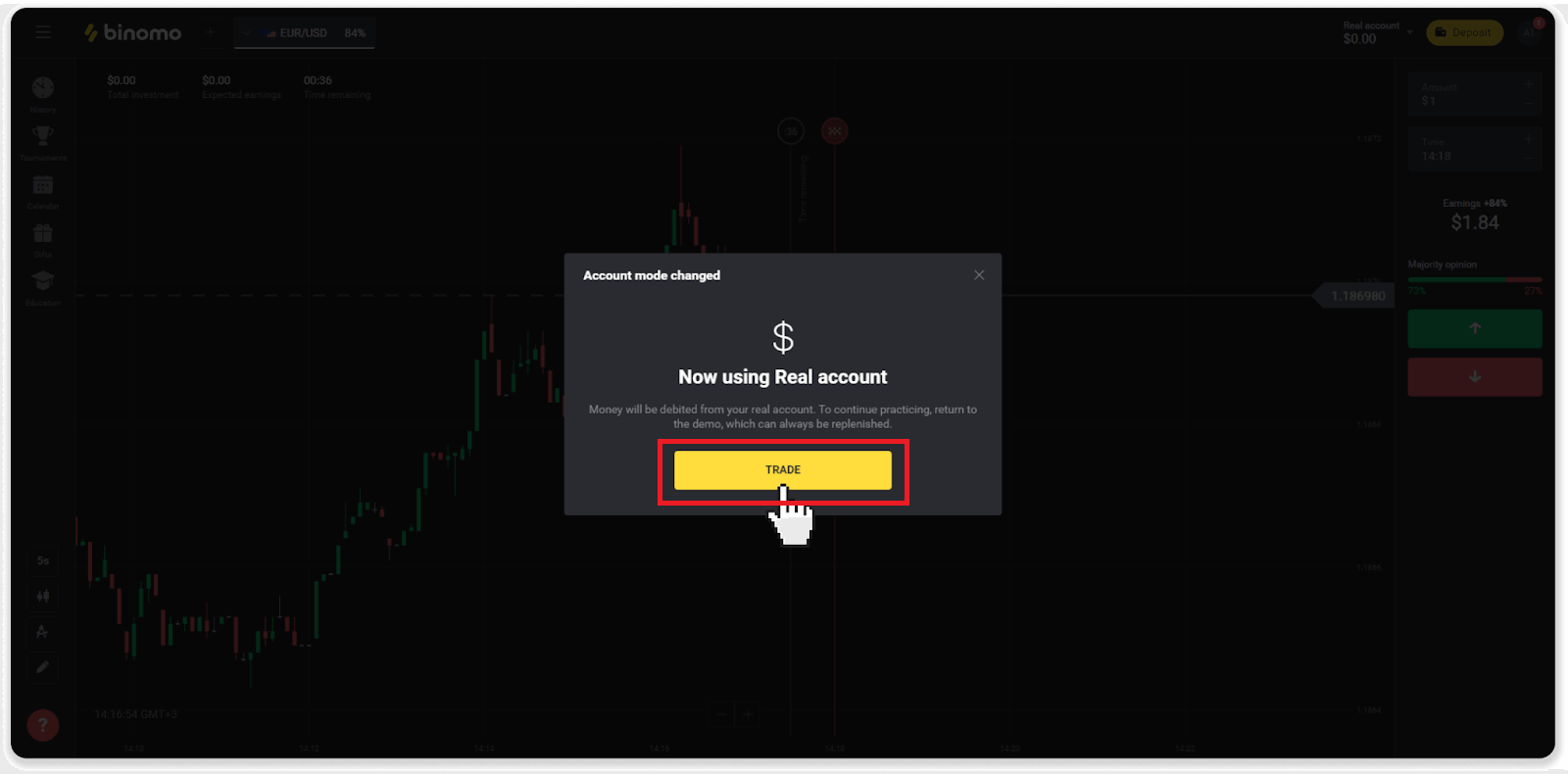
Com ser eficient en el comerç?
L'objectiu principal del comerç és preveure correctament el moviment d'un actiu per obtenir beneficis addicionals.
Cada comerciant té la seva pròpia estratègia i un conjunt d'eines per fer les seves previsions més precises.
Aquests són alguns dels punts clau per a un començament agradable en el comerç:
- Utilitzeu el compte de demostració per explorar la plataforma. Un compte de demostració us permet provar nous actius, estratègies i indicadors sense riscos financers. Sempre és una bona idea entrar preparat al comerç.
- Obriu les vostres primeres operacions amb petites quantitats, per exemple, $1 o $2. T'ajudarà a provar el mercat i a guanyar confiança.
- Utilitzar actius coneguts. D'aquesta manera, us serà més fàcil predir els canvis. Per exemple, podeu començar amb l'actiu més popular de la plataforma: parell EUR/USD.
- No us oblideu d'explorar noves estratègies, mecàniques i tècniques! L'aprenentatge és la millor eina del comerciant.
Què vol dir el temps restant?
El temps restant (temps de compra per als usuaris d'aplicacions mòbils) mostra quant de temps queda per obrir una operació amb el temps de caducitat seleccionat. Podeu veure el temps restant a sobre del gràfic (a la versió web de la plataforma) i també s'indica amb una línia vertical vermella al gràfic.
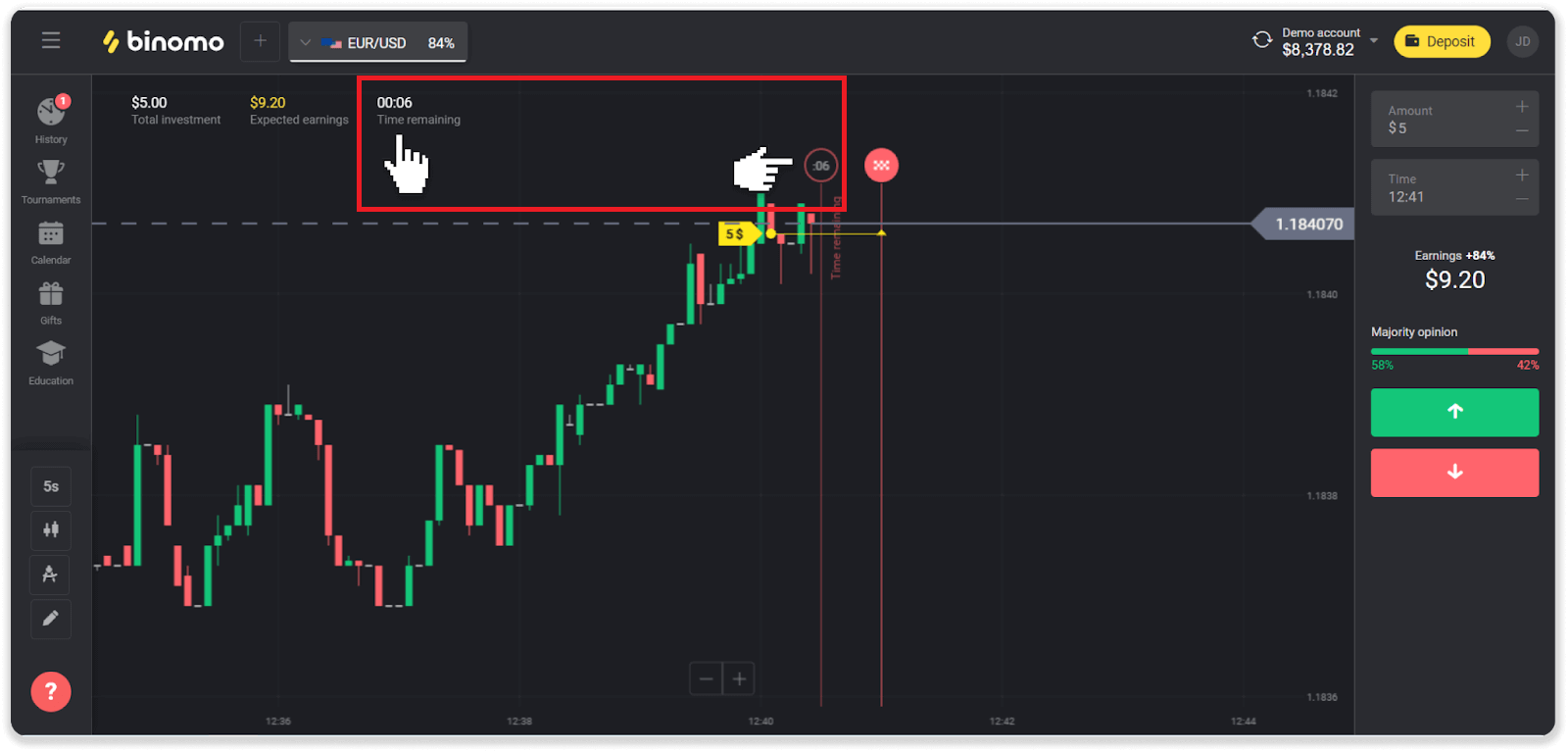
Si canvieu el temps de caducitat (el moment en què finalitza l'operació), el temps restant també canviarà.
Per què alguns actius no estan disponibles per a mi?
Hi ha dos motius pels quals determinats actius no estan disponibles per a vostè:- L'actiu només està disponible per als comerciants amb un estat de compte Standard, Gold o VIP.
- L'actiu només està disponible alguns dies de la setmana.
Nota . La disponibilitat depèn del dia de la setmana i també pot variar al llarg del dia.
Què és un període de temps?
Un període de temps, o un període de temps, és un període durant el qual es forma el gràfic.
Podeu canviar el període de temps fent clic a la icona de l'extrem inferior esquerre del gràfic.
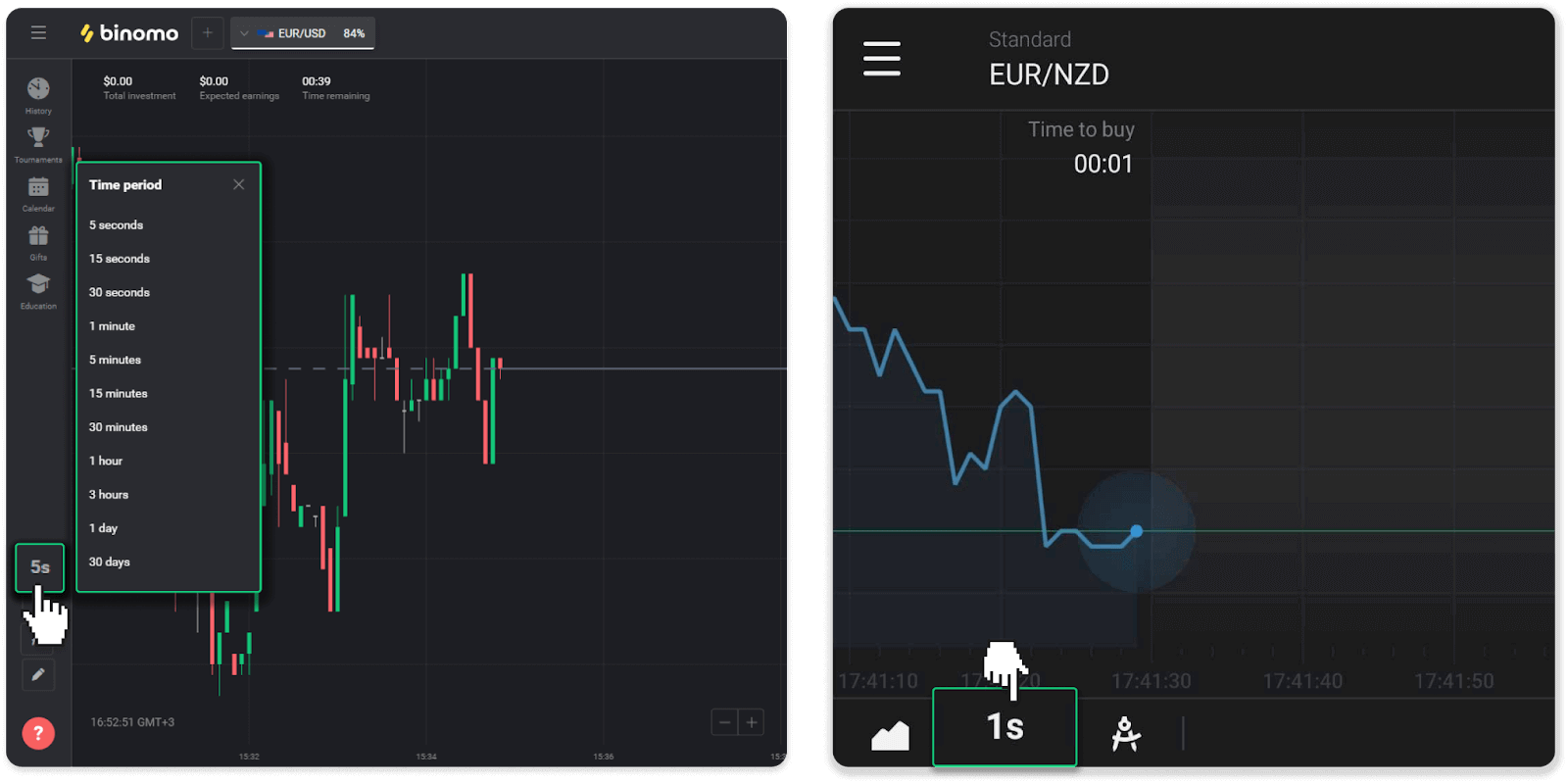
Els períodes de temps són diferents per als tipus de gràfics:
- Per als gràfics "Candle" i "Bar", el període mínim és de 5 segons, el màxim - 30 dies. Mostra el període durant el qual es forma 1 espelma o 1 barra.
- Per als gràfics "Muntanya" i "Línia": el període mínim és d'1 segon, el màxim és de 30 dies. El període de temps d'aquests gràfics determina la freqüència de visualització dels nous canvis de preu.


